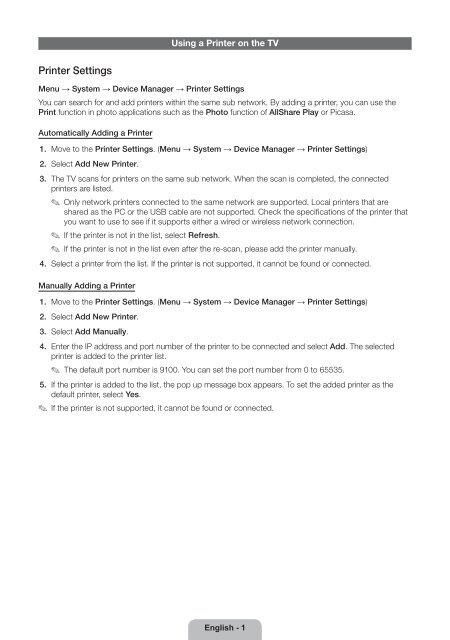Samsung TV al Plasma 51" PS51E8000GQ - Printer Guide_1.03 MB, pdf, ENGLISH
Samsung TV al Plasma 51" PS51E8000GQ - Printer Guide_1.03 MB, pdf, ENGLISH
Samsung TV al Plasma 51" PS51E8000GQ - Printer Guide_1.03 MB, pdf, ENGLISH
Create successful ePaper yourself
Turn your PDF publications into a flip-book with our unique Google optimized e-Paper software.
Using a <strong>Printer</strong> on the <strong>TV</strong><br />
<strong>Printer</strong> Settings<br />
Menu → System → Device Manager → <strong>Printer</strong> Settings<br />
You can search for and add printers within the same sub network. By adding a printer, you can use the<br />
Print function in photo applications such as the Photo function of AllShare Play or Picasa.<br />
Automatic<strong>al</strong>ly Adding a <strong>Printer</strong><br />
1. Move to the <strong>Printer</strong> Settings. (Menu → System → Device Manager → <strong>Printer</strong> Settings)<br />
2. Select Add New <strong>Printer</strong>.<br />
3. The <strong>TV</strong> scans for printers on the same sub network. When the scan is completed, the connected<br />
printers are listed.<br />
✎✎<br />
Only network printers connected to the same network are supported. Loc<strong>al</strong> printers that are<br />
shared as the PC or the USB cable are not supported. Check the specifications of the printer that<br />
you want to use to see if it supports either a wired or wireless network connection.<br />
✎✎<br />
If the printer is not in the list, select Refresh.<br />
✎✎<br />
If the printer is not in the list even after the re-scan, please add the printer manu<strong>al</strong>ly.<br />
4. Select a printer from the list. If the printer is not supported, it cannot be found or connected.<br />
Manu<strong>al</strong>ly Adding a <strong>Printer</strong><br />
1. Move to the <strong>Printer</strong> Settings. (Menu → System → Device Manager → <strong>Printer</strong> Settings)<br />
2. Select Add New <strong>Printer</strong>.<br />
3. Select Add Manu<strong>al</strong>ly.<br />
4. Enter the IP address and port number of the printer to be connected and select Add. The selected<br />
printer is added to the printer list.<br />
✎✎<br />
The default port number is 9100. You can set the port number from 0 to 65535.<br />
5. If the printer is added to the list, the pop up message box appears. To set the added printer as the<br />
default printer, select Yes.<br />
✎✎<br />
If the printer is not supported, it cannot be found or connected.<br />
English - 1<br />
<strong>Printer</strong>_Euro.indb 1 2012-08-16 4:29:39
Setting a <strong>Printer</strong> as the Default <strong>Printer</strong> in the <strong>Printer</strong> List<br />
If you have more than one printer, one can set the default printer.<br />
1. Move to the <strong>Printer</strong> Settings. (Menu → System → Device Manager → <strong>Printer</strong> Settings)<br />
2. Select a printer to be set as the default printer from the printer list.<br />
3. Press the E button (for Standard Remote Control) or tap the touch pad (for Smart Touch Control)<br />
and then select Set as Default <strong>Printer</strong>. The c mark will appear on the left-hand side of the selected<br />
printer.<br />
✎✎<br />
After adding a printer, you can print a test page. To print a test page, repeat Steps 1 and 2 above,<br />
press the E button (for Standard Remote Control) or tap the touch pad (for Smart Touch Control)<br />
and then select Print Test Page.<br />
✎✎<br />
To delete a printer from the list, repeat Steps 1 and 2 above, press the E button (for Standard<br />
Remote Control) or tap the touch pad (for Smart Touch Control) and then select Delete.<br />
Printing a Photo (AllShare Play)<br />
You can print a photo using the Tools menu in the photo file list screen. The printer and the <strong>TV</strong> should be<br />
on the same sub network before printing.<br />
1. Select a photo from the photo file list.<br />
2. Press the TOOLST button (for Standard Remote Control) or use the Smart Touch Control to select<br />
Tools and then select Print. The Print screen appears.<br />
3. Select the print options.<br />
4. Select Print.<br />
Supported Image Formats<br />
−−<br />
− −<br />
Image: JPG, PNG, GIF, BMP (only sequenti<strong>al</strong>ly encoded images are supported.)<br />
(URL images: Download before printing out.)<br />
✎✎<br />
When printing images using a printer, they will be printed at 600 dpi.<br />
✎✎<br />
Supported printer devices may differ depending on the country.<br />
English - 2<br />
<strong>Printer</strong>_Euro.indb 2 2012-08-16 4:29:39
Supported <strong>Printer</strong> Device<br />
Model Series<br />
<strong>Samsung</strong> ML-1630W Series<br />
<strong>Samsung</strong> ML-1865W Series<br />
<strong>Samsung</strong> ML-2160 Series<br />
<strong>Samsung</strong> ML-2525W Series<br />
<strong>Samsung</strong> ML-2580 Series<br />
<strong>Samsung</strong> ML-2850 Series<br />
<strong>Samsung</strong> ML-2853 Series<br />
<strong>Samsung</strong> ML-2855 Series<br />
<strong>Samsung</strong> ML-2950 Series<br />
<strong>Samsung</strong> ML-331x Series<br />
<strong>Samsung</strong> ML-3470 Series<br />
<strong>Samsung</strong> ML-3475 Series<br />
<strong>Samsung</strong> ML-371x Series<br />
<strong>Samsung</strong> ML-4050 Series<br />
<strong>Samsung</strong> ML-4055 Series<br />
<strong>Samsung</strong> ML-4555 Series<br />
<strong>Samsung</strong> ML-451x 501x<br />
Series<br />
ML-1630W<br />
Model Name<br />
ML-1865W/WK, ML-1866W<br />
ML-2160W, ML-2165W<br />
ML-2525W/WK<br />
ML-2580N/NK, 2581N<br />
ML-2851ND/NDL, 2852NDK/NDKG,<br />
2853ND<br />
ML-2853ND<br />
ML-2855ND/NDK/NDKG<br />
ML-2950ND, 2951ND, 2955ND/DW,<br />
2956ND/DW<br />
ML-3310ND/NDK, ML-3312ND<br />
ML-3471ND, ML-3472NDK/NDKG<br />
ML-3475N/ND<br />
ML-3710ND/DW/NDK, ML-3712ND/<br />
DW<br />
ML-4050N/NG/ND, ML-4051N/ND<br />
ML-4055N<br />
ML-4555N, 4557N<br />
ML-4510ND, 4512ND<br />
ML-5010ND, 5012ND<br />
ML-5015ND, 5017ND<br />
ML-4551N/ND/NDR/NG/NR<br />
ML-5510N/NK/ND/NDK, 5512ND<br />
ML-6510ND/NDK, 6512ND<br />
<strong>Samsung</strong> ML-4550 Series<br />
<strong>Samsung</strong> ML-551x 651x<br />
Series<br />
<strong>Samsung</strong> ML-8850 8950<br />
Series<br />
ML-8851N, ML-8951N<br />
<strong>Samsung</strong> CLP-300 Series CLP-300N<br />
<strong>Samsung</strong> CLP-310 Series<br />
CLP-310N/NK/NKG, CLP-315W/<br />
WK/WKG<br />
<strong>Samsung</strong> CLP-320 Series CLP-320N/321N/325W/325WK<br />
<strong>Samsung</strong> CLP-360 Series CLP-360N/W<br />
<strong>Samsung</strong> CLP-410 Series CLP-415NW/N/NK<br />
<strong>Samsung</strong> CLP-610 Series CLP-610ND, 611NDK<br />
<strong>Samsung</strong> CLP-620 Series CLP-620ND/NDK<br />
<strong>Samsung</strong> CLP-660 Series CLP-660N/ND, 661NK/NDK<br />
<strong>Samsung</strong> CLP-670 Series CLP-670N/ND/NK/NDK<br />
<strong>Samsung</strong> CLP-680 Series CLP-680DW/ND/NDK/DWK<br />
<strong>Samsung</strong> CLP-770 Series CLP-770ND<br />
<strong>Samsung</strong> CLP-775 Series CLP-775ND<br />
<strong>Samsung</strong> SCX-3200 Series SCX-3205W/WK, 3206W<br />
<strong>Samsung</strong> SCX-3400 Series SCX-3405W, SCX-3405FW<br />
<strong>Samsung</strong> SCX-4500W Series SCX-4500W<br />
<strong>Samsung</strong> SCX-4623 Series SCX-4623FN/FNK<br />
<strong>Samsung</strong> SCX-4623FW Series SCX-4623FW<br />
Model Series<br />
<strong>Samsung</strong> SCX-4650 4x21S<br />
Series<br />
<strong>Samsung</strong> SCX-472x Series<br />
<strong>Samsung</strong> SCX-4x26 Series<br />
<strong>Samsung</strong> SCX-4x28 Series<br />
<strong>Samsung</strong> SCX-4x24 Series<br />
<strong>Samsung</strong> SCX-4x25 Series<br />
<strong>Samsung</strong> SCX-5635 Series<br />
<strong>Samsung</strong> SCX-5x30 Series<br />
<strong>Samsung</strong> SCX-5835_5935<br />
Series<br />
<strong>Samsung</strong> SCX-5835_5935X<br />
Series<br />
<strong>Samsung</strong> SCX-483x 5x3x<br />
Series<br />
<strong>Samsung</strong> SCX-6545 Series<br />
<strong>Samsung</strong> SCX-6545X Series<br />
<strong>Samsung</strong> SCX-6x55 Series<br />
<strong>Samsung</strong> SCX-6x55X Series<br />
<strong>Samsung</strong> SCX-8030 8040 Series<br />
<strong>Samsung</strong> SCX-8123 8128 Series<br />
<strong>Samsung</strong> CLX-216x Series<br />
<strong>Samsung</strong> CLX-3170 Series<br />
<strong>Samsung</strong> CLX-3180 Series<br />
<strong>Samsung</strong> CLX-3300 Series<br />
<strong>Samsung</strong> CLX-4190 Series<br />
<strong>Samsung</strong> CLX-6200 Series<br />
<strong>Samsung</strong> CLX-6220 Series<br />
<strong>Samsung</strong> CLX-6240 Series<br />
<strong>Samsung</strong> CLX-6250 Series<br />
<strong>Samsung</strong> CLX-6260 Series<br />
<strong>Samsung</strong> CLX-8380 Series<br />
<strong>Samsung</strong> CLX-8385 Series<br />
<strong>Samsung</strong> CLX-8385X Series<br />
<strong>Samsung</strong> CLX-8540 Series<br />
<strong>Samsung</strong> CLX-8540X Series<br />
<strong>Samsung</strong> CLX-9250 9350 Series<br />
<strong>Samsung</strong> CLX-92x1 93x1 Series<br />
<strong>Samsung</strong> SCX-1490W Series<br />
<strong>Samsung</strong> SCX-2000FW Series<br />
Model Name<br />
SCX-4650N, SCX-4655FN<br />
SCX-4728HN, SCX-4729FW<br />
SCX-4726FN, 4826FN<br />
SCX-4730FN, 4828FN/FNK/FNKG/HN<br />
SCX-4824FN/HN/FNK/FNKG/FHNK<br />
SCX-4825FN<br />
SCX-5635FN<br />
SCX-5330N/FN<br />
SCX-5835FN, 5935FN<br />
SCX-5935NX<br />
5737FW, 5739FW<br />
SCX-6545N/NG<br />
SCX-6545NX<br />
SCX-6555N/NG/FNG<br />
SCX-6555NX<br />
SCX-8025ND, 8030ND, 8038ND,<br />
8040ND, 8048ND<br />
SCX-8128NA, SCX-8123NA<br />
CLX-2160N, 2161NK<br />
CLX-3170FN/FNK/FNKG/NK<br />
CLX-3175N/FN/NK/FNK/FW/WK<br />
CLX-3176WK<br />
CLX-3185N/W/FN/FW/WK<br />
CLX-3186FN<br />
CLX-3300, CLX-3302, CLX-3303,<br />
CLX-3304, CLX-3305/W/FN/FW/FWK,<br />
CLX-3306/W/FN/FW, CLX-3307W<br />
CLX-4195FW/FN/N<br />
CLX-6200ND<br />
CLX-6220FX/FXK<br />
CLX-6240FX<br />
CLX-6250FX/FXK<br />
CLX-6260ND/FN/FW<br />
CLX-8380ND<br />
CLX-8385ND<br />
CLX-8385NX<br />
CLX-8540ND<br />
CLX-8540NX<br />
CLX-9250ND, 9258ND<br />
CLX-9350ND, 9358ND"<br />
CLX-9251ND, CLX-9351ND<br />
SCX-1490W<br />
SCX-2000FW<br />
English - 3<br />
<strong>Printer</strong>_Euro.indb 3 2012-08-16 4:29:40
Utilisation d'une imprimante sur le téléviseur<br />
Param. imprim<br />
Menu → Système → Gest. périph. → Param. imprim<br />
Vous pouvez rechercher et ajouter des imprimantes sur le même sous-réseau. L'ajout d'une imprimante<br />
vous permet d'utiliser la fonction Imprimer dans des applications photos telles que la fonction Photo de<br />
AllShare Play ou Picasa.<br />
Ajout automatique d'une imprimante<br />
1. Allez à l'option Param. imprim. (Menu → Système → Gest. périph. → Param. imprim)<br />
2. Sélectionnez Ajouter Nouvelle Imprimante.<br />
3. Le téléviseur recherche les imprimantes présentes sur le même sous-réseau. Une fois la recherche<br />
terminée, une liste des imprimantes connectées est dressée.<br />
✎✎<br />
Seules les imprimantes réseau connectées sur le même réseau sont prises en charge. Les<br />
imprimantes loc<strong>al</strong>es connectées à l'ordinateur via un câble USB ne sont pas prises en charge.<br />
Consultez les caractéristiques de l'imprimante que vous souhaitez utiliser pour vous assurer<br />
qu'elle prend en charge une connexion réseau avec ou sans fil.<br />
✎✎<br />
Si l'imprimante ne figure pas dans la liste, sélectionnez Rafraîchir.<br />
✎✎<br />
Si l'imprimante ne se trouve pas dans la liste même après la nouvelle recherche, ajoutez-la<br />
manuellement.<br />
4. Sélectionnez une imprimante dans la liste. Si l'imprimante n'est pas prise en charge, elle ne peut être ni<br />
trouvée, ni connectée.<br />
Ajout manuel d'une imprimante<br />
1. Allez à l'option Param. imprim. (Menu → Système → Gest. périph. → Param. imprim)<br />
2. Sélectionnez Ajouter Nouvelle Imprimante.<br />
3. Sélectionnez Ajouter manuellement.<br />
4. Entrez l'adresse IP et le numéro de port de l'imprimante à connecter et sélectionnez Ajouter.<br />
L'imprimante sélectionnée est ajoutée à la liste d'imprimantes.<br />
✎✎<br />
Le nombre de port par défaut est 9100. Vous pouvez choisir un nombre de port entre 0 et 65535.<br />
5. Si l'imprimante est ajoutée à la liste, le message contextuel s'affiche. Pour définir l'imprimante ajoutée<br />
comme l'imprimante par défaut, sélectionnez Oui.<br />
✎✎<br />
Si l'imprimante n'est pas prise en charge, elle ne peut être ni trouvée, ni connectée.<br />
Français - 1<br />
<strong>Printer</strong>_Euro.indb 1 2012-08-16 4:29:40
Définition d'une imprimante comme l'imprimante par défaut dans la liste d'imprimantes<br />
Si vous avez plusieurs imprimantes, il est possible de définir celle qui sera utilisée par défaut.<br />
1. Allez à l'option Param. imprim. (Menu → Système → Gest. périph. → Param. imprim)<br />
2. Sélectionnez une imprimante qui sera définie comme celle par défaut dans la liste d'imprimantes.<br />
3. Appuyez sur le bouton E (pour la télécommande standard) ou appuyez sur le Touch Pad (pour le<br />
Smart Touch Control) puis sélectionnez Déf. comme imprim. par défaut. Le symbole c apparaît à<br />
gauche de l'imprimante sélectionnée.<br />
✎✎<br />
Après avoir ajouté une imprimante, vous pouvez imprimer une page de test. Pour imprimer<br />
une page de test, répétez les étapes 1 et 2 ci-dessus, appuyez sur le bouton E (pour la<br />
télécommande standard) ou appuyez sur le Touch Pad (pour le Smart Touch Control) puis<br />
sélectionnez Imprimer page de test.<br />
✎✎<br />
Pour supprimer une imprimante de la liste, répétez les étapes 1 et 2 ci-dessus, appuyez sur le<br />
bouton E (pour la télécommande standard) ou appuyez sur le Touch Pad (pour le Smart Touch<br />
Control) puis sélectionnez Supprimer.<br />
Impression d'une photo (AllShare Play)<br />
Vous pouvez imprimer une photo en utilisant le menu Outils dans l'écran de la liste des fichiers photos.<br />
Pour qu'une impression soit possible, l'imprimante et le téléviseur doivent se trouver sur le même sousréseau.<br />
1. Sélectionnez une photo dans la liste de fichiers photos.<br />
2. Appuyez sur le bouton TOOLST (pour la télécommande standard) ou utilisez le Smart Touch Control<br />
pour sélectionner Outils puis sélectionnez Imprimer. L'écran Imprimer s'affiche.<br />
3. Sélectionnez les options d'impression.<br />
4. Sélectionnez Imprimer.<br />
Formats d'images pris en charge<br />
−−<br />
− −<br />
Image : JPG, PNG, GIF, BMP (seules les images à codage séquentiel sont prises en charge.)<br />
(Images URL : à télécharger avant impression.)<br />
✎✎<br />
Les images imprimées à l'aide d'une imprimante sont imprimées à 600 ppp.<br />
✎✎<br />
Les périphériques d'impression pris en charge peuvent varier en fonction du pays.<br />
Français - 2<br />
<strong>Printer</strong>_Euro.indb 2 2012-08-16 4:29:41
Périphérique d'impression pris en charge<br />
Série du modèle<br />
<strong>Samsung</strong> ML-1630W Series<br />
<strong>Samsung</strong> ML-1865W Series<br />
<strong>Samsung</strong> ML-2160 Series<br />
<strong>Samsung</strong> ML-2525W Series<br />
<strong>Samsung</strong> ML-2580 Series<br />
<strong>Samsung</strong> ML-2850 Series<br />
<strong>Samsung</strong> ML-2853 Series<br />
<strong>Samsung</strong> ML-2855 Series<br />
<strong>Samsung</strong> ML-2950 Series<br />
<strong>Samsung</strong> ML-331x Series<br />
<strong>Samsung</strong> ML-3470 Series<br />
<strong>Samsung</strong> ML-3475 Series<br />
<strong>Samsung</strong> ML-371x Series<br />
<strong>Samsung</strong> ML-4050 Series<br />
<strong>Samsung</strong> ML-4055 Series<br />
<strong>Samsung</strong> ML-4555 Series<br />
<strong>Samsung</strong> ML-451x 501x<br />
Series<br />
ML-1630W<br />
Nom du modèle<br />
ML-1865W/WK, ML-1866W<br />
ML-2160W, ML-2165W<br />
ML-2525W/WK<br />
ML-2580N/NK, 2581N<br />
ML-2851ND/NDL, 2852NDK/NDKG,<br />
2853ND<br />
ML-2853ND<br />
ML-2855ND/NDK/NDKG<br />
ML-2950ND, 2951ND, 2955ND/DW,<br />
2956ND/DW<br />
ML-3310ND/NDK, ML-3312ND<br />
ML-3471ND, ML-3472NDK/NDKG<br />
ML-3475N/ND<br />
ML-3710ND/DW/NDK, ML-3712ND/<br />
DW<br />
ML-4050N/NG/ND, ML-4051N/ND<br />
ML-4055N<br />
ML-4555N, 4557N<br />
ML-4510ND, 4512ND<br />
ML-5010ND, 5012ND<br />
ML-5015ND, 5017ND<br />
ML-4551N/ND/NDR/NG/NR<br />
ML-5510N/NK/ND/NDK, 5512ND<br />
ML-6510ND/NDK, 6512ND<br />
<strong>Samsung</strong> ML-4550 Series<br />
<strong>Samsung</strong> ML-551x 651x<br />
Series<br />
<strong>Samsung</strong> ML-8850 8950<br />
Series<br />
ML-8851N, ML-8951N<br />
<strong>Samsung</strong> CLP-300 Series CLP-300N<br />
<strong>Samsung</strong> CLP-310 Series<br />
CLP-310N/NK/NKG, CLP-315W/<br />
WK/WKG<br />
<strong>Samsung</strong> CLP-320 Series CLP-320N/321N/325W/325WK<br />
<strong>Samsung</strong> CLP-360 Series CLP-360N/W<br />
<strong>Samsung</strong> CLP-410 Series CLP-415NW/N/NK<br />
<strong>Samsung</strong> CLP-610 Series CLP-610ND, 611NDK<br />
<strong>Samsung</strong> CLP-620 Series CLP-620ND/NDK<br />
<strong>Samsung</strong> CLP-660 Series CLP-660N/ND, 661NK/NDK<br />
<strong>Samsung</strong> CLP-670 Series CLP-670N/ND/NK/NDK<br />
<strong>Samsung</strong> CLP-680 Series CLP-680DW/ND/NDK/DWK<br />
<strong>Samsung</strong> CLP-770 Series CLP-770ND<br />
<strong>Samsung</strong> CLP-775 Series CLP-775ND<br />
<strong>Samsung</strong> SCX-3200 Series SCX-3205W/WK, 3206W<br />
<strong>Samsung</strong> SCX-3400 Series SCX-3405W, SCX-3405FW<br />
<strong>Samsung</strong> SCX-4500W Series SCX-4500W<br />
<strong>Samsung</strong> SCX-4623 Series SCX-4623FN/FNK<br />
<strong>Samsung</strong> SCX-4623FW Series SCX-4623FW<br />
Série du modèle<br />
<strong>Samsung</strong> SCX-4650 4x21S<br />
Series<br />
<strong>Samsung</strong> SCX-472x Series<br />
<strong>Samsung</strong> SCX-4x26 Series<br />
<strong>Samsung</strong> SCX-4x28 Series<br />
<strong>Samsung</strong> SCX-4x24 Series<br />
<strong>Samsung</strong> SCX-4x25 Series<br />
<strong>Samsung</strong> SCX-5635 Series<br />
<strong>Samsung</strong> SCX-5x30 Series<br />
<strong>Samsung</strong> SCX-5835_5935<br />
Series<br />
<strong>Samsung</strong> SCX-5835_5935X<br />
Series<br />
<strong>Samsung</strong> SCX-483x 5x3x<br />
Series<br />
<strong>Samsung</strong> SCX-6545 Series<br />
<strong>Samsung</strong> SCX-6545X Series<br />
<strong>Samsung</strong> SCX-6x55 Series<br />
<strong>Samsung</strong> SCX-6x55X Series<br />
<strong>Samsung</strong> SCX-8030 8040 Series<br />
<strong>Samsung</strong> SCX-8123 8128 Series<br />
<strong>Samsung</strong> CLX-216x Series<br />
<strong>Samsung</strong> CLX-3170 Series<br />
<strong>Samsung</strong> CLX-3180 Series<br />
<strong>Samsung</strong> CLX-3300 Series<br />
<strong>Samsung</strong> CLX-4190 Series<br />
<strong>Samsung</strong> CLX-6200 Series<br />
<strong>Samsung</strong> CLX-6220 Series<br />
<strong>Samsung</strong> CLX-6240 Series<br />
<strong>Samsung</strong> CLX-6250 Series<br />
<strong>Samsung</strong> CLX-6260 Series<br />
<strong>Samsung</strong> CLX-8380 Series<br />
<strong>Samsung</strong> CLX-8385 Series<br />
<strong>Samsung</strong> CLX-8385X Series<br />
<strong>Samsung</strong> CLX-8540 Series<br />
<strong>Samsung</strong> CLX-8540X Series<br />
<strong>Samsung</strong> CLX-9250 9350 Series<br />
<strong>Samsung</strong> CLX-92x1 93x1 Series<br />
<strong>Samsung</strong> SCX-1490W Series<br />
<strong>Samsung</strong> SCX-2000FW Series<br />
Nom du modèle<br />
SCX-4650N, SCX-4655FN<br />
SCX-4728HN, SCX-4729FW<br />
SCX-4726FN, 4826FN<br />
SCX-4730FN, 4828FN/FNK/FNKG/HN<br />
SCX-4824FN/HN/FNK/FNKG/FHNK<br />
SCX-4825FN<br />
SCX-5635FN<br />
SCX-5330N/FN<br />
SCX-5835FN, 5935FN<br />
SCX-5935NX<br />
5737FW, 5739FW<br />
SCX-6545N/NG<br />
SCX-6545NX<br />
SCX-6555N/NG/FNG<br />
SCX-6555NX<br />
SCX-8025ND, 8030ND, 8038ND,<br />
8040ND, 8048ND<br />
SCX-8128NA, SCX-8123NA<br />
CLX-2160N, 2161NK<br />
CLX-3170FN/FNK/FNKG/NK<br />
CLX-3175N/FN/NK/FNK/FW/WK<br />
CLX-3176WK<br />
CLX-3185N/W/FN/FW/WK<br />
CLX-3186FN<br />
CLX-3300, CLX-3302, CLX-3303,<br />
CLX-3304, CLX-3305/W/FN/FW/FWK,<br />
CLX-3306/W/FN/FW, CLX-3307W<br />
CLX-4195FW/FN/N<br />
CLX-6200ND<br />
CLX-6220FX/FXK<br />
CLX-6240FX<br />
CLX-6250FX/FXK<br />
CLX-6260ND/FN/FW<br />
CLX-8380ND<br />
CLX-8385ND<br />
CLX-8385NX<br />
CLX-8540ND<br />
CLX-8540NX<br />
CLX-9250ND, 9258ND<br />
CLX-9350ND, 9358ND"<br />
CLX-9251ND, CLX-9351ND<br />
SCX-1490W<br />
SCX-2000FW<br />
Français - 3<br />
<strong>Printer</strong>_Euro.indb 3 2012-08-16 4:29:42
Uso de una impresora con el televisor<br />
Config. impresora<br />
Menú → Sistema → Admin. de disp. → Config. impresora<br />
Puede buscar impresoras y añadirlas a la misma subred. Si añade una impresora podrá utilizar la función<br />
Imprimir en las aplicaciones de fotos de la misma manera que la función Foto de AllShare Play o Picasa.<br />
Agregación automática de una impresora<br />
1. Vaya a Config. impresora. (Menú → Sistema → Admin. de disp. → Config. impresora)<br />
2. Seleccione Agregar impresora nueva.<br />
3. El televisor busca impresoras en la misma subred. Una vez fin<strong>al</strong>izada la búsqueda, se relacionan las<br />
impresoras conectadas.<br />
✎✎<br />
Solo se admiten impresoras de red conectadas a la misma red. No se admiten las impresoras<br />
loc<strong>al</strong>es compartidas en el PC a través del cable USB. Compruebe las especificaciones de la<br />
impresora que desee utilizar para ver si admite una conexión de red por cable o in<strong>al</strong>ámbrica.<br />
✎✎<br />
Si la impresora no se encuentra en la lista, seleccione Actu<strong>al</strong>izar.<br />
✎✎<br />
Si la impresora tampoco se encuentra en la lista después de la nueva búsqueda, añád<strong>al</strong>a<br />
manu<strong>al</strong>mente.<br />
4. Seleccione una impresora de la lista. Si la impresora no es compatible, no podrá encontrarla ni<br />
conectarla.<br />
Agregación manu<strong>al</strong> de una impresora<br />
1. Vaya a Config. impresora. (Menú → Sistema → Admin. de disp. → Config. impresora)<br />
2. Seleccione Agregar impresora nueva.<br />
3. Seleccione Agregar manu<strong>al</strong>mente.<br />
4. Introduzca la dirección IP y el número de puerto de la impresora que desea conectar y seleccione<br />
Añadir. La impresora seleccionada se añade a la lista de impresoras.<br />
✎✎<br />
El número de puerto predeterminado es 9100. Puede establecer un número de puerto entre 0 y<br />
65535.<br />
5. Si la impresora se añade a la lista, aparece el cuadro de mensaje. Para establecer la impresora añadida<br />
como predeterminada, seleccione Sí.<br />
✎✎<br />
Si la impresora no es compatible, no podrá encontrarla ni conectarla.<br />
Español - 1<br />
<strong>Printer</strong>_Euro.indb 1 2012-08-16 4:29:43
Configuración de un impresora como predeterminada en la lista de impresoras<br />
Si tiene más de una impresora, puede establecer una como predeterminada.<br />
1. Vaya a Config. impresora. (Menú → Sistema → Admin. de disp. → Config. impresora)<br />
2. Seleccione una impresora de la lista para establecerla como impresora predeterminada.<br />
3. Pulse el botón E (para mando a distancia estándar) o toque el teclado táctil (para Smart Touch<br />
Control) y seleccione Definir como impresora pred.. Aparece la marca c a la izquierda de la<br />
impresora seleccionada.<br />
✎✎<br />
Tras añadir la impresora, puede imprimir una página de prueba. Para imprimir la página de prueba<br />
repita los pasos 1 y 2 anteriores, pulse el botón E (para mando a distancia estándar) o toque el<br />
teclado táctil (para Smart Touch Control) y seleccione Imprimir página de prueba.<br />
✎✎<br />
Para eliminar una impresora de la lista repita los pasos 1 y 2 anteriores, pulse el botón E (para<br />
mando a distancia estándar) o toque el teclado táctil (para Smart Touch Control) y seleccione<br />
Borrar.<br />
Impresión de una foto (AllShare Play)<br />
Puede imprimir una foto desde el menú Herramientas en la pant<strong>al</strong>la de la lista de archivos de fotos. La<br />
impresora y el televisor deben estar en la misma subred antes de imprimir.<br />
1. Seleccione una foto de la lista de archivos de fotos.<br />
2. Pulse el botón TOOLST (para mando a distancia estándar) o utilice el Smart Touch Control para<br />
seleccionar Herramientas y seleccione Imprimir. Aparece la pant<strong>al</strong>la Imprimir.<br />
3. Seleccione las opciones de impresión.<br />
4. Seleccione Imprimir.<br />
Formatos de imagen admitidos<br />
−−<br />
− −<br />
Imagen: JPG, PNG, GIF, BMP (solo se admiten imágenes codificadas secuenci<strong>al</strong>mente.)<br />
(Imágenes URL: Tiene que descargarlas antes de imprimirlas.)<br />
✎✎<br />
En la impresora las imágenes se imprimen a 600 dpi.<br />
✎✎<br />
Los dispositivos de impresión admitidos pueden variar según el país.<br />
Español - 2<br />
<strong>Printer</strong>_Euro.indb 2 2012-08-16 4:29:43
Dispositivos de impresión admitidos<br />
Serie del modelo<br />
<strong>Samsung</strong> ML-1630W Series<br />
<strong>Samsung</strong> ML-1865W Series<br />
<strong>Samsung</strong> ML-2160 Series<br />
<strong>Samsung</strong> ML-2525W Series<br />
<strong>Samsung</strong> ML-2580 Series<br />
<strong>Samsung</strong> ML-2850 Series<br />
<strong>Samsung</strong> ML-2853 Series<br />
<strong>Samsung</strong> ML-2855 Series<br />
<strong>Samsung</strong> ML-2950 Series<br />
<strong>Samsung</strong> ML-331x Series<br />
<strong>Samsung</strong> ML-3470 Series<br />
<strong>Samsung</strong> ML-3475 Series<br />
<strong>Samsung</strong> ML-371x Series<br />
<strong>Samsung</strong> ML-4050 Series<br />
<strong>Samsung</strong> ML-4055 Series<br />
<strong>Samsung</strong> ML-4555 Series<br />
<strong>Samsung</strong> ML-451x 501x<br />
Series<br />
ML-1630W<br />
Nombre del modelo<br />
ML-1865W/WK, ML-1866W<br />
ML-2160W, ML-2165W<br />
ML-2525W/WK<br />
ML-2580N/NK, 2581N<br />
ML-2851ND/NDL, 2852NDK/NDKG,<br />
2853ND<br />
ML-2853ND<br />
ML-2855ND/NDK/NDKG<br />
ML-2950ND, 2951ND, 2955ND/DW,<br />
2956ND/DW<br />
ML-3310ND/NDK, ML-3312ND<br />
ML-3471ND, ML-3472NDK/NDKG<br />
ML-3475N/ND<br />
ML-3710ND/DW/NDK, ML-3712ND/<br />
DW<br />
ML-4050N/NG/ND, ML-4051N/ND<br />
ML-4055N<br />
ML-4555N, 4557N<br />
ML-4510ND, 4512ND<br />
ML-5010ND, 5012ND<br />
ML-5015ND, 5017ND<br />
ML-4551N/ND/NDR/NG/NR<br />
ML-5510N/NK/ND/NDK, 5512ND<br />
ML-6510ND/NDK, 6512ND<br />
<strong>Samsung</strong> ML-4550 Series<br />
<strong>Samsung</strong> ML-551x 651x<br />
Series<br />
<strong>Samsung</strong> ML-8850 8950<br />
Series<br />
ML-8851N, ML-8951N<br />
<strong>Samsung</strong> CLP-300 Series CLP-300N<br />
<strong>Samsung</strong> CLP-310 Series<br />
CLP-310N/NK/NKG, CLP-315W/<br />
WK/WKG<br />
<strong>Samsung</strong> CLP-320 Series CLP-320N/321N/325W/325WK<br />
<strong>Samsung</strong> CLP-360 Series CLP-360N/W<br />
<strong>Samsung</strong> CLP-410 Series CLP-415NW/N/NK<br />
<strong>Samsung</strong> CLP-610 Series CLP-610ND, 611NDK<br />
<strong>Samsung</strong> CLP-620 Series CLP-620ND/NDK<br />
<strong>Samsung</strong> CLP-660 Series CLP-660N/ND, 661NK/NDK<br />
<strong>Samsung</strong> CLP-670 Series CLP-670N/ND/NK/NDK<br />
<strong>Samsung</strong> CLP-680 Series CLP-680DW/ND/NDK/DWK<br />
<strong>Samsung</strong> CLP-770 Series CLP-770ND<br />
<strong>Samsung</strong> CLP-775 Series CLP-775ND<br />
<strong>Samsung</strong> SCX-3200 Series SCX-3205W/WK, 3206W<br />
<strong>Samsung</strong> SCX-3400 Series SCX-3405W, SCX-3405FW<br />
<strong>Samsung</strong> SCX-4500W Series SCX-4500W<br />
<strong>Samsung</strong> SCX-4623 Series SCX-4623FN/FNK<br />
<strong>Samsung</strong> SCX-4623FW Series SCX-4623FW<br />
Serie del modelo<br />
<strong>Samsung</strong> SCX-4650 4x21S<br />
Series<br />
<strong>Samsung</strong> SCX-472x Series<br />
<strong>Samsung</strong> SCX-4x26 Series<br />
<strong>Samsung</strong> SCX-4x28 Series<br />
<strong>Samsung</strong> SCX-4x24 Series<br />
<strong>Samsung</strong> SCX-4x25 Series<br />
<strong>Samsung</strong> SCX-5635 Series<br />
<strong>Samsung</strong> SCX-5x30 Series<br />
<strong>Samsung</strong> SCX-5835_5935<br />
Series<br />
<strong>Samsung</strong> SCX-5835_5935X<br />
Series<br />
<strong>Samsung</strong> SCX-483x 5x3x<br />
Series<br />
<strong>Samsung</strong> SCX-6545 Series<br />
<strong>Samsung</strong> SCX-6545X Series<br />
<strong>Samsung</strong> SCX-6x55 Series<br />
<strong>Samsung</strong> SCX-6x55X Series<br />
<strong>Samsung</strong> SCX-8030 8040 Series<br />
<strong>Samsung</strong> SCX-8123 8128 Series<br />
<strong>Samsung</strong> CLX-216x Series<br />
<strong>Samsung</strong> CLX-3170 Series<br />
<strong>Samsung</strong> CLX-3180 Series<br />
<strong>Samsung</strong> CLX-3300 Series<br />
<strong>Samsung</strong> CLX-4190 Series<br />
<strong>Samsung</strong> CLX-6200 Series<br />
<strong>Samsung</strong> CLX-6220 Series<br />
<strong>Samsung</strong> CLX-6240 Series<br />
<strong>Samsung</strong> CLX-6250 Series<br />
<strong>Samsung</strong> CLX-6260 Series<br />
<strong>Samsung</strong> CLX-8380 Series<br />
<strong>Samsung</strong> CLX-8385 Series<br />
<strong>Samsung</strong> CLX-8385X Series<br />
<strong>Samsung</strong> CLX-8540 Series<br />
<strong>Samsung</strong> CLX-8540X Series<br />
<strong>Samsung</strong> CLX-9250 9350 Series<br />
<strong>Samsung</strong> CLX-92x1 93x1 Series<br />
<strong>Samsung</strong> SCX-1490W Series<br />
<strong>Samsung</strong> SCX-2000FW Series<br />
Nombre del modelo<br />
SCX-4650N, SCX-4655FN<br />
SCX-4728HN, SCX-4729FW<br />
SCX-4726FN, 4826FN<br />
SCX-4730FN, 4828FN/FNK/FNKG/HN<br />
SCX-4824FN/HN/FNK/FNKG/FHNK<br />
SCX-4825FN<br />
SCX-5635FN<br />
SCX-5330N/FN<br />
SCX-5835FN, 5935FN<br />
SCX-5935NX<br />
5737FW, 5739FW<br />
SCX-6545N/NG<br />
SCX-6545NX<br />
SCX-6555N/NG/FNG<br />
SCX-6555NX<br />
SCX-8025ND, 8030ND, 8038ND,<br />
8040ND, 8048ND<br />
SCX-8128NA, SCX-8123NA<br />
CLX-2160N, 2161NK<br />
CLX-3170FN/FNK/FNKG/NK<br />
CLX-3175N/FN/NK/FNK/FW/WK<br />
CLX-3176WK<br />
CLX-3185N/W/FN/FW/WK<br />
CLX-3186FN<br />
CLX-3300, CLX-3302, CLX-3303,<br />
CLX-3304, CLX-3305/W/FN/FW/FWK,<br />
CLX-3306/W/FN/FW, CLX-3307W<br />
CLX-4195FW/FN/N<br />
CLX-6200ND<br />
CLX-6220FX/FXK<br />
CLX-6240FX<br />
CLX-6250FX/FXK<br />
CLX-6260ND/FN/FW<br />
CLX-8380ND<br />
CLX-8385ND<br />
CLX-8385NX<br />
CLX-8540ND<br />
CLX-8540NX<br />
CLX-9250ND, 9258ND<br />
CLX-9350ND, 9358ND"<br />
CLX-9251ND, CLX-9351ND<br />
SCX-1490W<br />
SCX-2000FW<br />
Español - 3<br />
<strong>Printer</strong>_Euro.indb 3 2012-08-16 4:29:44
Utilizar uma impressora através do televisor<br />
Defs. Impressora<br />
Menu → Sistema → Gestor Disps. → Defs. Impressora<br />
Pode procurar e adicionar impressoras dentro da mesma sub-rede. Ao adicionar uma impressora, pode<br />
utilizar a função Imprimir em aplicações de fotografia, tais como a função Foto do AllShare Play ou o<br />
Picasa.<br />
Adicionar uma impressora automaticamente<br />
1. Aceda a Defs. Impressora. (Menu → Sistema → Gestor Disps. → Defs. Impressora)<br />
2. Seleccione Adicionar Nova Impressora.<br />
3. O televisor procura impressoras na mesma sub-rede. Quando a procura for concluída, é apresentada<br />
uma lista das impressoras ligadas.<br />
✎✎<br />
Apenas são suportadas as impressoras de rede ligadas à mesma rede. As impressoras locais<br />
partilhadas, com ligação ao PC através de um cabo USB, não são suportadas. Consulte as<br />
especificações da impressora que pretende utilizar para verificar se a mesma suporta uma<br />
ligação de rede com ou sem fios.<br />
✎✎<br />
Se a impressora não for apresentada na lista, seleccione Actu<strong>al</strong>izar.<br />
✎✎<br />
Se a impressora continuar a não ser apresentada na lista após uma segunda procura, adicione a<br />
impressora manu<strong>al</strong>mente.<br />
4. Seleccione uma impressora da lista. Se a impressora não for suportada, não poderá ser loc<strong>al</strong>izada ou<br />
ligada.<br />
Adicionar uma impressora manu<strong>al</strong>mente<br />
1. Aceda a Defs. Impressora. (Menu → Sistema → Gestor Disps. → Defs. Impressora)<br />
2. Seleccione Adicionar Nova Impressora.<br />
3. Seleccione Adicionar Manu<strong>al</strong>mente.<br />
4. Introduza o endereço IP e o número de porta da impressora a ser ligada e seleccione Adicionar. A<br />
impressora seleccionada é adicionada à lista de impressoras.<br />
✎✎<br />
O número de porta pré-definido é 9100. Pode definir um número de porta entre 0 e 65535.<br />
5. Se a impressora for adicionada à lista, é apresentada uma caixa de mensagem de contexto. Para<br />
definir a impressora adicionada como impressora pré-definida, seleccione Sim.<br />
✎✎<br />
Se a impressora não for suportada, não poderá ser loc<strong>al</strong>izada ou ligada.<br />
Português - 1<br />
<strong>Printer</strong>_Euro.indb 1 2012-08-16 4:29:44
Definir uma impressora como impressora pré-definida na lista de impressoras<br />
Se tiver mais do que uma impressora, pode definir uma delas como impressora pré-definida.<br />
1. Aceda a Defs. Impressora. (Menu → Sistema → Gestor Disps. → Defs. Impressora)<br />
2. Seleccione uma impressora a ser definida como impressora pré-definida, a partir da lista de<br />
impressoras.<br />
3. Carregue no botão E (para telecomandos normais) ou toque na consola sensível ao tacto (para Smart<br />
Touch Control) e seleccione Predefinir Esta Impressora. O símbolo c será apresentado do lado<br />
esquerdo da impressora seleccionada.<br />
✎✎<br />
Após adicionar uma impressora, pode imprimir uma página de teste. Para imprimir uma página<br />
de teste, repita os passos 1 e 2 acima, carregue no botão E (para telecomandos normais) ou<br />
toque na consola sensível ao tacto (para Smart Touch Control) e seleccione Página de Teste de<br />
Impressão.<br />
✎✎<br />
Para eliminar uma impressora da lista, repita os passos 1 e 2 acima, carregue no botão E (para<br />
telecomandos normais) ou toque na consola sensível ao tacto (para Smart Touch Control) e<br />
seleccione Apagar.<br />
Imprimir uma fotografia (AllShare Play)<br />
Pode imprimir uma fotografia através do menu Ferram. no ecrã da lista de ficheiros de fotografia. A<br />
impressora e o televisor devem estar ligados à mesma sub-rede antes de iniciar a impressão.<br />
1. Seleccione uma fotografia a partir da lista de ficheiros de fotografia.<br />
2. Carregue no botão TOOLST (para telecomandos normais) ou utilize o Smart Touch Control para<br />
seleccionar Ferram. e seleccione Imprimir. O ecrã Imprimir é apresentado.<br />
3. Seleccione as opções de impressão.<br />
4. Seleccione Imprimir.<br />
Formatos de imagem suportados<br />
−−<br />
− −<br />
Imagem: JPG, PNG, GIF, BMP (Apenas são suportadas imagens codificadas de forma sequenci<strong>al</strong>.)<br />
(Imagens de URL: transfira antes de imprimir.)<br />
✎✎<br />
Quando imprime imagens com uma impressora, estas são impressas a 600 ppp.<br />
✎✎<br />
Os dispositivos de impressão suportados podem variar consoante o país.<br />
Português - 2<br />
<strong>Printer</strong>_Euro.indb 2 2012-08-16 4:29:45
Dispositivos de impressão suportados<br />
Série do modelo<br />
<strong>Samsung</strong> ML-1630W Series<br />
<strong>Samsung</strong> ML-1865W Series<br />
<strong>Samsung</strong> ML-2160 Series<br />
<strong>Samsung</strong> ML-2525W Series<br />
<strong>Samsung</strong> ML-2580 Series<br />
<strong>Samsung</strong> ML-2850 Series<br />
<strong>Samsung</strong> ML-2853 Series<br />
<strong>Samsung</strong> ML-2855 Series<br />
<strong>Samsung</strong> ML-2950 Series<br />
<strong>Samsung</strong> ML-331x Series<br />
<strong>Samsung</strong> ML-3470 Series<br />
<strong>Samsung</strong> ML-3475 Series<br />
<strong>Samsung</strong> ML-371x Series<br />
<strong>Samsung</strong> ML-4050 Series<br />
<strong>Samsung</strong> ML-4055 Series<br />
<strong>Samsung</strong> ML-4555 Series<br />
<strong>Samsung</strong> ML-451x 501x<br />
Series<br />
ML-1630W<br />
Nome do modelo<br />
ML-1865W/WK, ML-1866W<br />
ML-2160W, ML-2165W<br />
ML-2525W/WK<br />
ML-2580N/NK, 2581N<br />
ML-2851ND/NDL, 2852NDK/NDKG,<br />
2853ND<br />
ML-2853ND<br />
ML-2855ND/NDK/NDKG<br />
ML-2950ND, 2951ND, 2955ND/DW,<br />
2956ND/DW<br />
ML-3310ND/NDK, ML-3312ND<br />
ML-3471ND, ML-3472NDK/NDKG<br />
ML-3475N/ND<br />
ML-3710ND/DW/NDK, ML-3712ND/<br />
DW<br />
ML-4050N/NG/ND, ML-4051N/ND<br />
ML-4055N<br />
ML-4555N, 4557N<br />
ML-4510ND, 4512ND<br />
ML-5010ND, 5012ND<br />
ML-5015ND, 5017ND<br />
ML-4551N/ND/NDR/NG/NR<br />
ML-5510N/NK/ND/NDK, 5512ND<br />
ML-6510ND/NDK, 6512ND<br />
<strong>Samsung</strong> ML-4550 Series<br />
<strong>Samsung</strong> ML-551x 651x<br />
Series<br />
<strong>Samsung</strong> ML-8850 8950<br />
Series<br />
ML-8851N, ML-8951N<br />
<strong>Samsung</strong> CLP-300 Series CLP-300N<br />
<strong>Samsung</strong> CLP-310 Series<br />
CLP-310N/NK/NKG, CLP-315W/<br />
WK/WKG<br />
<strong>Samsung</strong> CLP-320 Series CLP-320N/321N/325W/325WK<br />
<strong>Samsung</strong> CLP-360 Series CLP-360N/W<br />
<strong>Samsung</strong> CLP-410 Series CLP-415NW/N/NK<br />
<strong>Samsung</strong> CLP-610 Series CLP-610ND, 611NDK<br />
<strong>Samsung</strong> CLP-620 Series CLP-620ND/NDK<br />
<strong>Samsung</strong> CLP-660 Series CLP-660N/ND, 661NK/NDK<br />
<strong>Samsung</strong> CLP-670 Series CLP-670N/ND/NK/NDK<br />
<strong>Samsung</strong> CLP-680 Series CLP-680DW/ND/NDK/DWK<br />
<strong>Samsung</strong> CLP-770 Series CLP-770ND<br />
<strong>Samsung</strong> CLP-775 Series CLP-775ND<br />
<strong>Samsung</strong> SCX-3200 Series SCX-3205W/WK, 3206W<br />
<strong>Samsung</strong> SCX-3400 Series SCX-3405W, SCX-3405FW<br />
<strong>Samsung</strong> SCX-4500W Series SCX-4500W<br />
<strong>Samsung</strong> SCX-4623 Series SCX-4623FN/FNK<br />
<strong>Samsung</strong> SCX-4623FW Series SCX-4623FW<br />
Série do modelo<br />
<strong>Samsung</strong> SCX-4650 4x21S<br />
Series<br />
<strong>Samsung</strong> SCX-472x Series<br />
<strong>Samsung</strong> SCX-4x26 Series<br />
<strong>Samsung</strong> SCX-4x28 Series<br />
<strong>Samsung</strong> SCX-4x24 Series<br />
<strong>Samsung</strong> SCX-4x25 Series<br />
<strong>Samsung</strong> SCX-5635 Series<br />
<strong>Samsung</strong> SCX-5x30 Series<br />
<strong>Samsung</strong> SCX-5835_5935<br />
Series<br />
<strong>Samsung</strong> SCX-5835_5935X<br />
Series<br />
<strong>Samsung</strong> SCX-483x 5x3x<br />
Series<br />
<strong>Samsung</strong> SCX-6545 Series<br />
<strong>Samsung</strong> SCX-6545X Series<br />
<strong>Samsung</strong> SCX-6x55 Series<br />
<strong>Samsung</strong> SCX-6x55X Series<br />
<strong>Samsung</strong> SCX-8030 8040 Series<br />
<strong>Samsung</strong> SCX-8123 8128 Series<br />
<strong>Samsung</strong> CLX-216x Series<br />
<strong>Samsung</strong> CLX-3170 Series<br />
<strong>Samsung</strong> CLX-3180 Series<br />
<strong>Samsung</strong> CLX-3300 Series<br />
<strong>Samsung</strong> CLX-4190 Series<br />
<strong>Samsung</strong> CLX-6200 Series<br />
<strong>Samsung</strong> CLX-6220 Series<br />
<strong>Samsung</strong> CLX-6240 Series<br />
<strong>Samsung</strong> CLX-6250 Series<br />
<strong>Samsung</strong> CLX-6260 Series<br />
<strong>Samsung</strong> CLX-8380 Series<br />
<strong>Samsung</strong> CLX-8385 Series<br />
<strong>Samsung</strong> CLX-8385X Series<br />
<strong>Samsung</strong> CLX-8540 Series<br />
<strong>Samsung</strong> CLX-8540X Series<br />
<strong>Samsung</strong> CLX-9250 9350 Series<br />
<strong>Samsung</strong> CLX-92x1 93x1 Series<br />
<strong>Samsung</strong> SCX-1490W Series<br />
<strong>Samsung</strong> SCX-2000FW Series<br />
Nome do modelo<br />
SCX-4650N, SCX-4655FN<br />
SCX-4728HN, SCX-4729FW<br />
SCX-4726FN, 4826FN<br />
SCX-4730FN, 4828FN/FNK/FNKG/HN<br />
SCX-4824FN/HN/FNK/FNKG/FHNK<br />
SCX-4825FN<br />
SCX-5635FN<br />
SCX-5330N/FN<br />
SCX-5835FN, 5935FN<br />
SCX-5935NX<br />
5737FW, 5739FW<br />
SCX-6545N/NG<br />
SCX-6545NX<br />
SCX-6555N/NG/FNG<br />
SCX-6555NX<br />
SCX-8025ND, 8030ND, 8038ND,<br />
8040ND, 8048ND<br />
SCX-8128NA, SCX-8123NA<br />
CLX-2160N, 2161NK<br />
CLX-3170FN/FNK/FNKG/NK<br />
CLX-3175N/FN/NK/FNK/FW/WK<br />
CLX-3176WK<br />
CLX-3185N/W/FN/FW/WK<br />
CLX-3186FN<br />
CLX-3300, CLX-3302, CLX-3303,<br />
CLX-3304, CLX-3305/W/FN/FW/FWK,<br />
CLX-3306/W/FN/FW, CLX-3307W<br />
CLX-4195FW/FN/N<br />
CLX-6200ND<br />
CLX-6220FX/FXK<br />
CLX-6240FX<br />
CLX-6250FX/FXK<br />
CLX-6260ND/FN/FW<br />
CLX-8380ND<br />
CLX-8385ND<br />
CLX-8385NX<br />
CLX-8540ND<br />
CLX-8540NX<br />
CLX-9250ND, 9258ND<br />
CLX-9350ND, 9358ND"<br />
CLX-9251ND, CLX-9351ND<br />
SCX-1490W<br />
SCX-2000FW<br />
Português - 3<br />
<strong>Printer</strong>_Euro.indb 3 2012-08-16 4:29:46
Uporaba tisk<strong>al</strong>nika s televizorjem<br />
Nastav. tisk<strong>al</strong>nika<br />
Meni → Sistem → Upravit. naprav → Nastav. tisk<strong>al</strong>nika<br />
Poiščete in dodate lahko tisk<strong>al</strong>nike v istem podomrežju. Ko dodate tisk<strong>al</strong>nik, lahko uporabljate funkcijo<br />
Natisni. v aplikacijah za delo s fotografijami, na primer funkcijo Foto v aplikaciji AllShare Play <strong>al</strong>i Picasa.<br />
Samodejno dodajanje tisk<strong>al</strong>nika<br />
1. Premaknite se na Nastav. tisk<strong>al</strong>nika. (Meni → Sistem → Upravit. naprav → Nastav. tisk<strong>al</strong>nika)<br />
2. Izberite možnost Dodajte nov tisk<strong>al</strong>nik.<br />
3. Televizor poišče tisk<strong>al</strong>nike v istem podomrežju. Ko je iskanje končano, se prikaže seznam povezanih<br />
tisk<strong>al</strong>nikov.<br />
✎✎<br />
Podprti so samo omrežni tisk<strong>al</strong>niki, ki so povezani v isto omrežje. Lok<strong>al</strong>ni tisk<strong>al</strong>niki v skupni rabi<br />
z račun<strong>al</strong>nikom prek kabla USB niso podprti. V specifikacijah tisk<strong>al</strong>nika, ki ga želite uporabljati,<br />
preverite, <strong>al</strong>i podpira žično <strong>al</strong>i brezžično omrežno povezavo.<br />
✎✎<br />
Če tisk<strong>al</strong>nika ni na seznamu, izberite Osveži.<br />
✎✎<br />
Če tisk<strong>al</strong>nika tudi po ponovnem iskanju ni na seznamu, ga dodajte ročno.<br />
4. Na seznamu izberite tisk<strong>al</strong>nik. Če tisk<strong>al</strong>nik ni podprt, ga ni mogoče najti <strong>al</strong>i pa ni priklopljen.<br />
Ročno dodajanje tisk<strong>al</strong>nika<br />
1. Premaknite se na Nastav. tisk<strong>al</strong>nika. (Meni → Sistem → Upravit. naprav → Nastav. tisk<strong>al</strong>nika)<br />
2. Izberite možnost Dodajte nov tisk<strong>al</strong>nik.<br />
3. Izberite možnost Ročno dodaj.<br />
4. Vnesite naslov IP in številko vrat tisk<strong>al</strong>nika, s katerim želite vzpostaviti povezavo, in izberite Dodaj..<br />
Izbran tisk<strong>al</strong>nik se doda na seznam.<br />
✎✎<br />
Privzeta številka vrat je 9100. Nastavite lahko številko vrat med 0 in 65535.<br />
5. Če se tisk<strong>al</strong>nik doda na seznam, se prikaže pojavno okno. Če želite dodani tisk<strong>al</strong>nik nastaviti za<br />
privzetega, izberite Da.<br />
✎✎<br />
Če tisk<strong>al</strong>nik ni podprt, ga ni mogoče najti <strong>al</strong>i pa ni priklopljen.<br />
Slovenščina - 1<br />
<strong>Printer</strong>_Euro.indb 1 2012-08-16 4:29:46
Nastavljanje tisk<strong>al</strong>nika na seznamu za privzetega<br />
Če imate več kot en tisk<strong>al</strong>nik, lahko enega nastavite za privzetega.<br />
1. Premaknite se na Nastav. tisk<strong>al</strong>nika. (Meni → Sistem → Upravit. naprav → Nastav. tisk<strong>al</strong>nika)<br />
2. Na seznamu izberite tisk<strong>al</strong>nik, ki ga želite nastaviti za privzetega.<br />
3. Pritisnite gumb E (na običajnem d<strong>al</strong>jinskem upravlj<strong>al</strong>niku) <strong>al</strong>i tapnite sledilno tablico (na upravlj<strong>al</strong>niku<br />
Smart Touch Control) in izberite Nastavi kot privzeti tisk<strong>al</strong>nik. Na levi strani izbranega tisk<strong>al</strong>nika se bo<br />
prikaz<strong>al</strong> znak c.<br />
✎✎<br />
Ko dodate tisk<strong>al</strong>nik, lahko natisnete testno stran. To naredite tako, da ponovite zgornji 1. in 2.<br />
korak, pritisnete gumb E (na običajnem d<strong>al</strong>jinskem upravlj<strong>al</strong>niku) <strong>al</strong>i tapnete sledilno tablico (na<br />
upravlj<strong>al</strong>niku Smart Touch Control) in izberete Natisni preizkusno stran.<br />
✎✎<br />
Če želite tisk<strong>al</strong>nik izbrisati s seznama, ponovite zgornji 1. in 2. korak, pritisnite gumbE (na<br />
običajnem d<strong>al</strong>jinskem upravlj<strong>al</strong>niku) <strong>al</strong>i tapnete sledilno tablico (na upravlj<strong>al</strong>niku Smart Touch<br />
Control) in izberete Izbriši.<br />
Tiskanje fotografije (AllShare Play)<br />
Fotografijo lahko natisnete v meniju Orodja na zaslonu s seznamom datotek s fotografijami. Preden lahko<br />
začnete tiskati, morata biti tisk<strong>al</strong>nik in televizor v istem podomrežju.<br />
1. Na seznamu datotek izberite fotografijo.<br />
2. Pritisnite gumb TOOLST (na običajnem d<strong>al</strong>jinskem upravlj<strong>al</strong>niku) <strong>al</strong>i z upravlj<strong>al</strong>nikom Smart Touch<br />
Control izberite Orodja in nato še Natisni.. Prikaže se zaslon Natisni..<br />
3. Izberite možnosti tiskanja.<br />
4. Izberite možnost Natisni..<br />
Podprte oblike zapisa slik<br />
−−<br />
− −<br />
Slika: JPG, PNG, GIF, BMP (Podprte so le zaporedno kodirane slike.)<br />
(Slike na URL-jih: pred tiskanjem jih prenesite.)<br />
✎✎<br />
Ko slike tiskate s tisk<strong>al</strong>nikom, bodo natisnjene v ločljivosti 600 dpi.<br />
✎✎<br />
Podprti tisk<strong>al</strong>niki se lahko razlikujejo glede na državo.<br />
Slovenščina - 2<br />
<strong>Printer</strong>_Euro.indb 2 2012-08-16 4:29:47
Podprt tisk<strong>al</strong>nik<br />
Serija modela<br />
<strong>Samsung</strong> ML-1630W Series<br />
<strong>Samsung</strong> ML-1865W Series<br />
<strong>Samsung</strong> ML-2160 Series<br />
<strong>Samsung</strong> ML-2525W Series<br />
<strong>Samsung</strong> ML-2580 Series<br />
<strong>Samsung</strong> ML-2850 Series<br />
<strong>Samsung</strong> ML-2853 Series<br />
<strong>Samsung</strong> ML-2855 Series<br />
<strong>Samsung</strong> ML-2950 Series<br />
<strong>Samsung</strong> ML-331x Series<br />
<strong>Samsung</strong> ML-3470 Series<br />
<strong>Samsung</strong> ML-3475 Series<br />
<strong>Samsung</strong> ML-371x Series<br />
<strong>Samsung</strong> ML-4050 Series<br />
<strong>Samsung</strong> ML-4055 Series<br />
<strong>Samsung</strong> ML-4555 Series<br />
<strong>Samsung</strong> ML-451x 501x<br />
Series<br />
ML-1630W<br />
Ime modela<br />
ML-1865W/WK, ML-1866W<br />
ML-2160W, ML-2165W<br />
ML-2525W/WK<br />
ML-2580N/NK, 2581N<br />
ML-2851ND/NDL, 2852NDK/NDKG,<br />
2853ND<br />
ML-2853ND<br />
ML-2855ND/NDK/NDKG<br />
ML-2950ND, 2951ND, 2955ND/DW,<br />
2956ND/DW<br />
ML-3310ND/NDK, ML-3312ND<br />
ML-3471ND, ML-3472NDK/NDKG<br />
ML-3475N/ND<br />
ML-3710ND/DW/NDK, ML-3712ND/<br />
DW<br />
ML-4050N/NG/ND, ML-4051N/ND<br />
ML-4055N<br />
ML-4555N, 4557N<br />
ML-4510ND, 4512ND<br />
ML-5010ND, 5012ND<br />
ML-5015ND, 5017ND<br />
ML-4551N/ND/NDR/NG/NR<br />
ML-5510N/NK/ND/NDK, 5512ND<br />
ML-6510ND/NDK, 6512ND<br />
<strong>Samsung</strong> ML-4550 Series<br />
<strong>Samsung</strong> ML-551x 651x<br />
Series<br />
<strong>Samsung</strong> ML-8850 8950<br />
Series<br />
ML-8851N, ML-8951N<br />
<strong>Samsung</strong> CLP-300 Series CLP-300N<br />
<strong>Samsung</strong> CLP-310 Series<br />
CLP-310N/NK/NKG, CLP-315W/<br />
WK/WKG<br />
<strong>Samsung</strong> CLP-320 Series CLP-320N/321N/325W/325WK<br />
<strong>Samsung</strong> CLP-360 Series CLP-360N/W<br />
<strong>Samsung</strong> CLP-410 Series CLP-415NW/N/NK<br />
<strong>Samsung</strong> CLP-610 Series CLP-610ND, 611NDK<br />
<strong>Samsung</strong> CLP-620 Series CLP-620ND/NDK<br />
<strong>Samsung</strong> CLP-660 Series CLP-660N/ND, 661NK/NDK<br />
<strong>Samsung</strong> CLP-670 Series CLP-670N/ND/NK/NDK<br />
<strong>Samsung</strong> CLP-680 Series CLP-680DW/ND/NDK/DWK<br />
<strong>Samsung</strong> CLP-770 Series CLP-770ND<br />
<strong>Samsung</strong> CLP-775 Series CLP-775ND<br />
<strong>Samsung</strong> SCX-3200 Series SCX-3205W/WK, 3206W<br />
<strong>Samsung</strong> SCX-3400 Series SCX-3405W, SCX-3405FW<br />
<strong>Samsung</strong> SCX-4500W Series SCX-4500W<br />
<strong>Samsung</strong> SCX-4623 Series SCX-4623FN/FNK<br />
<strong>Samsung</strong> SCX-4623FW Series SCX-4623FW<br />
Serija modela<br />
<strong>Samsung</strong> SCX-4650 4x21S<br />
Series<br />
<strong>Samsung</strong> SCX-472x Series<br />
<strong>Samsung</strong> SCX-4x26 Series<br />
<strong>Samsung</strong> SCX-4x28 Series<br />
<strong>Samsung</strong> SCX-4x24 Series<br />
<strong>Samsung</strong> SCX-4x25 Series<br />
<strong>Samsung</strong> SCX-5635 Series<br />
<strong>Samsung</strong> SCX-5x30 Series<br />
<strong>Samsung</strong> SCX-5835_5935<br />
Series<br />
<strong>Samsung</strong> SCX-5835_5935X<br />
Series<br />
<strong>Samsung</strong> SCX-483x 5x3x<br />
Series<br />
<strong>Samsung</strong> SCX-6545 Series<br />
<strong>Samsung</strong> SCX-6545X Series<br />
<strong>Samsung</strong> SCX-6x55 Series<br />
<strong>Samsung</strong> SCX-6x55X Series<br />
<strong>Samsung</strong> SCX-8030 8040 Series<br />
<strong>Samsung</strong> SCX-8123 8128 Series<br />
<strong>Samsung</strong> CLX-216x Series<br />
<strong>Samsung</strong> CLX-3170 Series<br />
<strong>Samsung</strong> CLX-3180 Series<br />
<strong>Samsung</strong> CLX-3300 Series<br />
<strong>Samsung</strong> CLX-4190 Series<br />
<strong>Samsung</strong> CLX-6200 Series<br />
<strong>Samsung</strong> CLX-6220 Series<br />
<strong>Samsung</strong> CLX-6240 Series<br />
<strong>Samsung</strong> CLX-6250 Series<br />
<strong>Samsung</strong> CLX-6260 Series<br />
<strong>Samsung</strong> CLX-8380 Series<br />
<strong>Samsung</strong> CLX-8385 Series<br />
<strong>Samsung</strong> CLX-8385X Series<br />
<strong>Samsung</strong> CLX-8540 Series<br />
<strong>Samsung</strong> CLX-8540X Series<br />
<strong>Samsung</strong> CLX-9250 9350 Series<br />
<strong>Samsung</strong> CLX-92x1 93x1 Series<br />
<strong>Samsung</strong> SCX-1490W Series<br />
<strong>Samsung</strong> SCX-2000FW Series<br />
Ime modela<br />
SCX-4650N, SCX-4655FN<br />
SCX-4728HN, SCX-4729FW<br />
SCX-4726FN, 4826FN<br />
SCX-4730FN, 4828FN/FNK/FNKG/HN<br />
SCX-4824FN/HN/FNK/FNKG/FHNK<br />
SCX-4825FN<br />
SCX-5635FN<br />
SCX-5330N/FN<br />
SCX-5835FN, 5935FN<br />
SCX-5935NX<br />
5737FW, 5739FW<br />
SCX-6545N/NG<br />
SCX-6545NX<br />
SCX-6555N/NG/FNG<br />
SCX-6555NX<br />
SCX-8025ND, 8030ND, 8038ND,<br />
8040ND, 8048ND<br />
SCX-8128NA, SCX-8123NA<br />
CLX-2160N, 2161NK<br />
CLX-3170FN/FNK/FNKG/NK<br />
CLX-3175N/FN/NK/FNK/FW/WK<br />
CLX-3176WK<br />
CLX-3185N/W/FN/FW/WK<br />
CLX-3186FN<br />
CLX-3300, CLX-3302, CLX-3303,<br />
CLX-3304, CLX-3305/W/FN/FW/FWK,<br />
CLX-3306/W/FN/FW, CLX-3307W<br />
CLX-4195FW/FN/N<br />
CLX-6200ND<br />
CLX-6220FX/FXK<br />
CLX-6240FX<br />
CLX-6250FX/FXK<br />
CLX-6260ND/FN/FW<br />
CLX-8380ND<br />
CLX-8385ND<br />
CLX-8385NX<br />
CLX-8540ND<br />
CLX-8540NX<br />
CLX-9250ND, 9258ND<br />
CLX-9350ND, 9358ND"<br />
CLX-9251ND, CLX-9351ND<br />
SCX-1490W<br />
SCX-2000FW<br />
Slovenščina - 3<br />
<strong>Printer</strong>_Euro.indb 3 2012-08-16 4:29:48
Yazıcıyı <strong>TV</strong>'de Kullanma<br />
Yazıcı Ayarları<br />
Menü → Sistem → Cihaz Yönetic. → Yazıcı Ayarları<br />
Aynı <strong>al</strong>t ağ içinde yazıcıları arayabilir ve ekleyebilirsiniz. Bir yazıcı ekleyerek fotoğraf uygulam<strong>al</strong>arında Yazdır<br />
veya Picasa'nın Fotoğraf işlevi gibi AllShare Play işlevini kullanabilirsiniz.<br />
Otomatik Olarak Bir Yazıcı Ekleme<br />
1. öğesine gidin Yazıcı Ayarları. (Menü → Sistem → Cihaz Yönetic. → Yazıcı Ayarları)<br />
2. 'ı seçin Yeni Yazıcı Ekle.<br />
3. <strong>TV</strong> aynı <strong>al</strong>t ağdaki yazıcıları tarar. Tarama tamamlandığında, bağlı yazıcılar listelenir.<br />
✎✎<br />
Y<strong>al</strong>nızca aynı ağa bağlı ağ yazıcıları desteklenir. Ayarları paylaşmak için yapılandırılmış ols<strong>al</strong>ar bile<br />
PC'ye USB kablosuyla bağlanan yerel yazıcılar desteklenmez. Kablolu mu yoksa kablosuz ağ<br />
bağlantısını mı desteklediğini görmek için kullanmak istediğiniz yazıcının teknik özelliklerini kontrol<br />
edin.<br />
✎✎<br />
Yazıcı listede yoksa Yenile öğesini seçin.<br />
✎✎<br />
Yeniden taradıktan sonra bile yazıcı listede olmazsa, lütfen yazıcıyı manüel olarak ekleyin.<br />
4. Listeden bir yazıcı seçin. Yazıcı desteklenmiyorsa, bulunamaz veya bağlanamaz.<br />
Manüel Olarak Bir Yazıcı Ekleme<br />
1. öğesine gidin Yazıcı Ayarları. (Menü → Sistem → Cihaz Yönetic. → Yazıcı Ayarları)<br />
2. 'ı seçin Yeni Yazıcı Ekle.<br />
3. 'ı seçin Manuel Olarak Ekle.<br />
4. Bağlanacak yazıcının IP adresini ve bağlantı noktası numarasını girin ve Ekle öğesini seçin. Seçili yazıcı,<br />
yazıcı listesine eklenir.<br />
✎✎<br />
Varsayılan bağlantı noktası numarası 9100'dür. Bağlantı noktası numarasını 0 ila 65535 arasında<br />
ayarlayabilirsiniz.<br />
5. Yazıcı listeye eklenirse, açılır mesaj kutusu görünür. Eklenen yazıcıyı varsayılan yazıcı olarak ayarlamak<br />
için, Evet öğesini seçin.<br />
✎✎<br />
Yazıcı desteklenmiyorsa, bulunamaz veya bağlanamaz.<br />
Türkçe - 1<br />
<strong>Printer</strong>_Euro.indb 1 2012-08-16 4:29:48
Yazıcı Listesinde Bir Yazıcıyı Varsayılan Yazıcı Olarak Ayarlama<br />
Birden fazla yazıcınız varsa, biri varsayılan yazıcı olarak ayarlanabilir.<br />
1. öğesine gidin Yazıcı Ayarları. (Menü → Sistem → Cihaz Yönetic. → Yazıcı Ayarları)<br />
2. Yazıcı listesinden varsayılan yazıcı olarak ayarlanacak yazıcıyı seçin.<br />
3. Standart Uzaktan Kumanda için E (düğmesine basın veya) Smart Touch Kumanda için (dokunmatik<br />
pede dokunun ve sonra) öğesini seçin. Vrsyln Yazıcı Olarak Ayarla. Seçili yazıcının sol tarafında c<br />
işareti görünür.<br />
✎✎<br />
Bir yazıcı ekledikten sonra, bir test sayfası yazdırabilirsiniz. Bir test sayfası yazdırmak için,<br />
yukarıdaki Adım 1 ve 2'yi tekrarlayın, Standart Uzaktan Kumanda için E (düğmesine basın veya)<br />
Smart Touch Kumanda için (dokunmatik pede dokunun ve sonra) öğesini seçin. Test Sayfası<br />
Yazdır.<br />
✎✎<br />
Listeden bir yazıcıyı silmek için, yukarıdaki Adım 1 ve 2'yi tekrarlayın, E (düğmesine basın veya)<br />
Smart Touch Kumanda için (dokunmatik pede dokunun ve sonra) öğesini seçin. Sil.<br />
Fotoğraf Yazdırma (AllShare Play)<br />
Fotoğraf dosyası listesi ekranında Araçlar menüsünü kullanarak bir fotoğrafı yazdırabilirsiniz. Yazdırmadan<br />
önce yazıcı ve <strong>TV</strong> aynı <strong>al</strong>t ağda olm<strong>al</strong>ıdır.<br />
1. Fotoğraf dosyası listesinden bir fotoğraf seçin.<br />
2. Standart Uzaktan Kumanda için TOOLST (düğmesine basın veya) öğesini seçmek için Smart Touch<br />
Kumanda'yı kullanın ve sonra Araçlar öğesini seçin Yazdır. Yazdır ekranı görünür.<br />
3. Yazdırma seçeneklerini seçin.<br />
4. 'ı seçin Yazdır.<br />
Desteklenen Görüntü Biçimleri<br />
−−<br />
− −<br />
Görüntü: JPG, PNG, GIF, BMP (y<strong>al</strong>nızca sırayla kodlanmış görüntüler desteklenir.)<br />
(URL görüntüleri: Yazdırmadan önce indirin.)<br />
✎✎<br />
Bir yazıcı kullanarak görüntüleri yazdırırken 600 dpi'de yazdırılırlar.<br />
✎✎<br />
Desteklenen yazıcı cihazları ülkeye bağlı olarak değişebilir.<br />
Türkçe - 2<br />
<strong>Printer</strong>_Euro.indb 2 2012-08-16 4:29:49
Desteklenen Yazıcı Cihazı<br />
Model Serisi<br />
<strong>Samsung</strong> ML-1630W Series<br />
<strong>Samsung</strong> ML-1865W Series<br />
<strong>Samsung</strong> ML-2160 Series<br />
<strong>Samsung</strong> ML-2525W Series<br />
<strong>Samsung</strong> ML-2580 Series<br />
<strong>Samsung</strong> ML-2850 Series<br />
<strong>Samsung</strong> ML-2853 Series<br />
<strong>Samsung</strong> ML-2855 Series<br />
<strong>Samsung</strong> ML-2950 Series<br />
<strong>Samsung</strong> ML-331x Series<br />
<strong>Samsung</strong> ML-3470 Series<br />
<strong>Samsung</strong> ML-3475 Series<br />
<strong>Samsung</strong> ML-371x Series<br />
<strong>Samsung</strong> ML-4050 Series<br />
<strong>Samsung</strong> ML-4055 Series<br />
<strong>Samsung</strong> ML-4555 Series<br />
<strong>Samsung</strong> ML-451x 501x<br />
Series<br />
ML-1630W<br />
Model Adı<br />
ML-1865W/WK, ML-1866W<br />
ML-2160W, ML-2165W<br />
ML-2525W/WK<br />
ML-2580N/NK, 2581N<br />
ML-2851ND/NDL, 2852NDK/NDKG,<br />
2853ND<br />
ML-2853ND<br />
ML-2855ND/NDK/NDKG<br />
ML-2950ND, 2951ND, 2955ND/DW,<br />
2956ND/DW<br />
ML-3310ND/NDK, ML-3312ND<br />
ML-3471ND, ML-3472NDK/NDKG<br />
ML-3475N/ND<br />
ML-3710ND/DW/NDK, ML-3712ND/<br />
DW<br />
ML-4050N/NG/ND, ML-4051N/ND<br />
ML-4055N<br />
ML-4555N, 4557N<br />
ML-4510ND, 4512ND<br />
ML-5010ND, 5012ND<br />
ML-5015ND, 5017ND<br />
ML-4551N/ND/NDR/NG/NR<br />
ML-5510N/NK/ND/NDK, 5512ND<br />
ML-6510ND/NDK, 6512ND<br />
<strong>Samsung</strong> ML-4550 Series<br />
<strong>Samsung</strong> ML-551x 651x<br />
Series<br />
<strong>Samsung</strong> ML-8850 8950<br />
Series<br />
ML-8851N, ML-8951N<br />
<strong>Samsung</strong> CLP-300 Series CLP-300N<br />
<strong>Samsung</strong> CLP-310 Series<br />
CLP-310N/NK/NKG, CLP-315W/<br />
WK/WKG<br />
<strong>Samsung</strong> CLP-320 Series CLP-320N/321N/325W/325WK<br />
<strong>Samsung</strong> CLP-360 Series CLP-360N/W<br />
<strong>Samsung</strong> CLP-410 Series CLP-415NW/N/NK<br />
<strong>Samsung</strong> CLP-610 Series CLP-610ND, 611NDK<br />
<strong>Samsung</strong> CLP-620 Series CLP-620ND/NDK<br />
<strong>Samsung</strong> CLP-660 Series CLP-660N/ND, 661NK/NDK<br />
<strong>Samsung</strong> CLP-670 Series CLP-670N/ND/NK/NDK<br />
<strong>Samsung</strong> CLP-680 Series CLP-680DW/ND/NDK/DWK<br />
<strong>Samsung</strong> CLP-770 Series CLP-770ND<br />
<strong>Samsung</strong> CLP-775 Series CLP-775ND<br />
<strong>Samsung</strong> SCX-3200 Series SCX-3205W/WK, 3206W<br />
<strong>Samsung</strong> SCX-3400 Series SCX-3405W, SCX-3405FW<br />
<strong>Samsung</strong> SCX-4500W Series SCX-4500W<br />
<strong>Samsung</strong> SCX-4623 Series SCX-4623FN/FNK<br />
<strong>Samsung</strong> SCX-4623FW Series SCX-4623FW<br />
Model Serisi<br />
<strong>Samsung</strong> SCX-4650 4x21S<br />
Series<br />
<strong>Samsung</strong> SCX-472x Series<br />
<strong>Samsung</strong> SCX-4x26 Series<br />
<strong>Samsung</strong> SCX-4x28 Series<br />
<strong>Samsung</strong> SCX-4x24 Series<br />
<strong>Samsung</strong> SCX-4x25 Series<br />
<strong>Samsung</strong> SCX-5635 Series<br />
<strong>Samsung</strong> SCX-5x30 Series<br />
<strong>Samsung</strong> SCX-5835_5935<br />
Series<br />
<strong>Samsung</strong> SCX-5835_5935X<br />
Series<br />
<strong>Samsung</strong> SCX-483x 5x3x<br />
Series<br />
<strong>Samsung</strong> SCX-6545 Series<br />
<strong>Samsung</strong> SCX-6545X Series<br />
<strong>Samsung</strong> SCX-6x55 Series<br />
<strong>Samsung</strong> SCX-6x55X Series<br />
<strong>Samsung</strong> SCX-8030 8040 Series<br />
<strong>Samsung</strong> SCX-8123 8128 Series<br />
<strong>Samsung</strong> CLX-216x Series<br />
<strong>Samsung</strong> CLX-3170 Series<br />
<strong>Samsung</strong> CLX-3180 Series<br />
<strong>Samsung</strong> CLX-3300 Series<br />
<strong>Samsung</strong> CLX-4190 Series<br />
<strong>Samsung</strong> CLX-6200 Series<br />
<strong>Samsung</strong> CLX-6220 Series<br />
<strong>Samsung</strong> CLX-6240 Series<br />
<strong>Samsung</strong> CLX-6250 Series<br />
<strong>Samsung</strong> CLX-6260 Series<br />
<strong>Samsung</strong> CLX-8380 Series<br />
<strong>Samsung</strong> CLX-8385 Series<br />
<strong>Samsung</strong> CLX-8385X Series<br />
<strong>Samsung</strong> CLX-8540 Series<br />
<strong>Samsung</strong> CLX-8540X Series<br />
<strong>Samsung</strong> CLX-9250 9350 Series<br />
<strong>Samsung</strong> CLX-92x1 93x1 Series<br />
<strong>Samsung</strong> SCX-1490W Series<br />
<strong>Samsung</strong> SCX-2000FW Series<br />
Model Adı<br />
SCX-4650N, SCX-4655FN<br />
SCX-4728HN, SCX-4729FW<br />
SCX-4726FN, 4826FN<br />
SCX-4730FN, 4828FN/FNK/FNKG/HN<br />
SCX-4824FN/HN/FNK/FNKG/FHNK<br />
SCX-4825FN<br />
SCX-5635FN<br />
SCX-5330N/FN<br />
SCX-5835FN, 5935FN<br />
SCX-5935NX<br />
5737FW, 5739FW<br />
SCX-6545N/NG<br />
SCX-6545NX<br />
SCX-6555N/NG/FNG<br />
SCX-6555NX<br />
SCX-8025ND, 8030ND, 8038ND,<br />
8040ND, 8048ND<br />
SCX-8128NA, SCX-8123NA<br />
CLX-2160N, 2161NK<br />
CLX-3170FN/FNK/FNKG/NK<br />
CLX-3175N/FN/NK/FNK/FW/WK<br />
CLX-3176WK<br />
CLX-3185N/W/FN/FW/WK<br />
CLX-3186FN<br />
CLX-3300, CLX-3302, CLX-3303,<br />
CLX-3304, CLX-3305/W/FN/FW/FWK,<br />
CLX-3306/W/FN/FW, CLX-3307W<br />
CLX-4195FW/FN/N<br />
CLX-6200ND<br />
CLX-6220FX/FXK<br />
CLX-6240FX<br />
CLX-6250FX/FXK<br />
CLX-6260ND/FN/FW<br />
CLX-8380ND<br />
CLX-8385ND<br />
CLX-8385NX<br />
CLX-8540ND<br />
CLX-8540NX<br />
CLX-9250ND, 9258ND<br />
CLX-9350ND, 9358ND"<br />
CLX-9251ND, CLX-9351ND<br />
SCX-1490W<br />
SCX-2000FW<br />
Türkçe - 3<br />
<strong>Printer</strong>_Euro.indb 3 2012-08-16 4:29:50
Nyomtató használata a tv-készülékkel<br />
Nyomtató beá.<br />
Menü → Rendszer → Eszközkezelő → Nyomtató beá.<br />
Megkeresheti és hozzáadhatja az ugyanahhoz az <strong>al</strong>hálózathoz csatlakozó nyomtatókat. Nyomtató<br />
hozzáadása esetén lehetősége nyílik a Nyomtatás használatára a fényképes <strong>al</strong>k<strong>al</strong>mazások, például az<br />
Fénykép vagy a Picasa AllShare Play funkciójában.<br />
Nyomtató automatikus hozzáadása<br />
1. Lépjen be a Nyomtató beá. menüpontba. (Menü → Rendszer → Eszközkezelő → Nyomtató beá.)<br />
2. Válassza ki a Új nyomtató hozzáadása lehetőséget.<br />
3. A tv-készülék megkeresi az ugyanahhoz az <strong>al</strong>hálózathoz csatlakozó nyomtatókat. A keresés végeztével<br />
megjelenik a csatlakoztatott nyomtatók listája.<br />
✎✎<br />
Csak az ugyanarra a hálózatra csatlakoztatott hálózati nyomtatók használhatók. Nem<br />
használhatók olyan helyi nyomtatók, amelyek USB-kábelen keresztül csatlakoznak a<br />
számítógéphez. Ellenőrizze a használni kívánt nyomtató leírásában, hogy csatlakoztatható-e<br />
vezetékes vagy vezeték nélküli hálózathoz.<br />
✎✎<br />
Ha az adott nyomtató nincs a listán, válassza ki a Frissítés lehetőséget.<br />
✎✎<br />
Ha a nyomtató a keresés megismétlése után sem kerül fel a listára, adja hozzá manuálisan.<br />
4. Válasszon ki egy nyomtatót a listából. A tv-készülék nem t<strong>al</strong>álja meg a nem támogatott nyomtatókat, és<br />
nem tud csatlakozni hozzájuk.<br />
Nyomtató manuális hozzáadása<br />
1. Lépjen be a Nyomtató beá. menüpontba. (Menü → Rendszer → Eszközkezelő → Nyomtató beá.)<br />
2. Válassza ki a Új nyomtató hozzáadása lehetőséget.<br />
3. Válassza ki a Hozzáadás manuálisan lehetőséget.<br />
4. Adja meg a csatlakoztatni kívánt nyomtató IP-címét és portszámát, és válassza ki a Hozzáad<br />
lehetőséget. A kiválasztott nyomtató megjelenik a nyomtatók listáján.<br />
✎✎<br />
Az <strong>al</strong>apértelmezett portszám 9100. A portszám 0 és 65535 között állítható be.<br />
5. Ha a nyomtató felkerül a listára, megjelenik a felugró üzenet. Ha a hozzáadott nyomtatót be szeretné<br />
állítani <strong>al</strong>apértelmezett nyomtatóként, válassza az Igen lehetőséget.<br />
✎✎<br />
A tv-készülék nem t<strong>al</strong>álja meg a nem támogatott nyomtatókat, és nem tud csatlakozni hozzájuk.<br />
Magyar - 1<br />
<strong>Printer</strong>_Euro.indb 1 2012-08-16 4:29:50
Nyomtató beállítása <strong>al</strong>apértelmezett nyomtatóként a nyomtatólistában<br />
Ha több nyomtatója is van, beállíthatja, hogy melyik legyen az <strong>al</strong>apértelmezett.<br />
1. Lépjen be a Nyomtató beá. menüpontba. (Menü → Rendszer → Eszközkezelő → Nyomtató beá.)<br />
2. A nyomtatólistából válassza ki azt a nyomtatót, amelyet be szeretne állítani <strong>al</strong>apértelmezettként.<br />
3. Nyomja meg a E gombot (normál távirányító esetében) vagy koppintson rá az érintőpadra (Smart<br />
Touch Control estében) majd válassza ki a lehetőséget.Beá. <strong>al</strong>apértelm. nyomtatóként. A kiválasztott<br />
nyomtató b<strong>al</strong> old<strong>al</strong>án megjelenik a c jel.<br />
✎✎<br />
Nyomtató hozzáadása után kinyomtathat egy tesztold<strong>al</strong>t. A tesztold<strong>al</strong> kinyomtatásához ismételje<br />
meg a fenti 1. és 2. lépést, nyomja meg a E gombot (normál távirányító esetében) vagy<br />
koppintson rá az érintőpadra (Smart Touch Control távirányító esetében) majd válassza ki a<br />
lehetőséget.Tesztold<strong>al</strong> nyomtatása.<br />
✎✎<br />
Ha nyomtatót szeretne törölni a listából, ismételje meg a fenti 1. és 2. lépést, nyomja meg a E<br />
gombot (normál távirányító esetében) vagy koppintson rá az érintőpadra (Smart Touch Control<br />
távirányító esetében) majd válassza ki a lehetőséget. Törlés.<br />
Fénykép nyomtatása (AllShare Play)<br />
Fénykép kinyomtatásához használja a fényképfájllista képernyő Eszközök menüjét. A nyomtatónak és a<br />
tv-készüléknek ugyanahhoz az <strong>al</strong>hálózathoz kell csatlakoznia.<br />
1. Válasszon ki egy fényképet a fényképfájllistából.<br />
2. Nyomja meg a TOOLST gombot (normál távirányító esetében) vagy a Smart Touch Control<br />
távirányítóv<strong>al</strong> válassza ki a Eszközök majd a lehetőséget. Nyomtatás. Megjelenik a Nyomtatás<br />
képernyő.<br />
3. Adja meg a nyomtatási beállításokat.<br />
4. Válassza ki a Nyomtatás lehetőséget.<br />
Támogatott képformátumok<br />
−−<br />
− −<br />
Kép: JPG, PNG, GIF, BMP (csak a sorozatosan kódolt képek támogatottak.)<br />
(URL képek: Töltse le, majd nyomtassa ki őket.)<br />
✎✎<br />
A képek 600 dpi felbontáss<strong>al</strong> kerülnek kinyomtatásra.<br />
✎✎<br />
A támogatott nyomtatókészülékek az ország függvényében változhatnak.<br />
Magyar - 2<br />
<strong>Printer</strong>_Euro.indb 2 2012-08-16 4:29:51
Támogatott nyomtatókészülékek<br />
Típus, sorozat<br />
<strong>Samsung</strong> ML-1630W Series<br />
<strong>Samsung</strong> ML-1865W Series<br />
<strong>Samsung</strong> ML-2160 Series<br />
<strong>Samsung</strong> ML-2525W Series<br />
<strong>Samsung</strong> ML-2580 Series<br />
<strong>Samsung</strong> ML-2850 Series<br />
<strong>Samsung</strong> ML-2853 Series<br />
<strong>Samsung</strong> ML-2855 Series<br />
<strong>Samsung</strong> ML-2950 Series<br />
<strong>Samsung</strong> ML-331x Series<br />
<strong>Samsung</strong> ML-3470 Series<br />
<strong>Samsung</strong> ML-3475 Series<br />
<strong>Samsung</strong> ML-371x Series<br />
<strong>Samsung</strong> ML-4050 Series<br />
<strong>Samsung</strong> ML-4055 Series<br />
<strong>Samsung</strong> ML-4555 Series<br />
<strong>Samsung</strong> ML-451x 501x<br />
Series<br />
ML-1630W<br />
Modell neve<br />
ML-1865W/WK, ML-1866W<br />
ML-2160W, ML-2165W<br />
ML-2525W/WK<br />
ML-2580N/NK, 2581N<br />
ML-2851ND/NDL, 2852NDK/NDKG,<br />
2853ND<br />
ML-2853ND<br />
ML-2855ND/NDK/NDKG<br />
ML-2950ND, 2951ND, 2955ND/DW,<br />
2956ND/DW<br />
ML-3310ND/NDK, ML-3312ND<br />
ML-3471ND, ML-3472NDK/NDKG<br />
ML-3475N/ND<br />
ML-3710ND/DW/NDK, ML-3712ND/<br />
DW<br />
ML-4050N/NG/ND, ML-4051N/ND<br />
ML-4055N<br />
ML-4555N, 4557N<br />
ML-4510ND, 4512ND<br />
ML-5010ND, 5012ND<br />
ML-5015ND, 5017ND<br />
ML-4551N/ND/NDR/NG/NR<br />
ML-5510N/NK/ND/NDK, 5512ND<br />
ML-6510ND/NDK, 6512ND<br />
<strong>Samsung</strong> ML-4550 Series<br />
<strong>Samsung</strong> ML-551x 651x<br />
Series<br />
<strong>Samsung</strong> ML-8850 8950<br />
Series<br />
ML-8851N, ML-8951N<br />
<strong>Samsung</strong> CLP-300 Series CLP-300N<br />
<strong>Samsung</strong> CLP-310 Series<br />
CLP-310N/NK/NKG, CLP-315W/<br />
WK/WKG<br />
<strong>Samsung</strong> CLP-320 Series CLP-320N/321N/325W/325WK<br />
<strong>Samsung</strong> CLP-360 Series CLP-360N/W<br />
<strong>Samsung</strong> CLP-410 Series CLP-415NW/N/NK<br />
<strong>Samsung</strong> CLP-610 Series CLP-610ND, 611NDK<br />
<strong>Samsung</strong> CLP-620 Series CLP-620ND/NDK<br />
<strong>Samsung</strong> CLP-660 Series CLP-660N/ND, 661NK/NDK<br />
<strong>Samsung</strong> CLP-670 Series CLP-670N/ND/NK/NDK<br />
<strong>Samsung</strong> CLP-680 Series CLP-680DW/ND/NDK/DWK<br />
<strong>Samsung</strong> CLP-770 Series CLP-770ND<br />
<strong>Samsung</strong> CLP-775 Series CLP-775ND<br />
<strong>Samsung</strong> SCX-3200 Series SCX-3205W/WK, 3206W<br />
<strong>Samsung</strong> SCX-3400 Series SCX-3405W, SCX-3405FW<br />
<strong>Samsung</strong> SCX-4500W Series SCX-4500W<br />
<strong>Samsung</strong> SCX-4623 Series SCX-4623FN/FNK<br />
<strong>Samsung</strong> SCX-4623FW Series SCX-4623FW<br />
Típus, sorozat<br />
<strong>Samsung</strong> SCX-4650 4x21S<br />
Series<br />
<strong>Samsung</strong> SCX-472x Series<br />
<strong>Samsung</strong> SCX-4x26 Series<br />
<strong>Samsung</strong> SCX-4x28 Series<br />
<strong>Samsung</strong> SCX-4x24 Series<br />
<strong>Samsung</strong> SCX-4x25 Series<br />
<strong>Samsung</strong> SCX-5635 Series<br />
<strong>Samsung</strong> SCX-5x30 Series<br />
<strong>Samsung</strong> SCX-5835_5935<br />
Series<br />
<strong>Samsung</strong> SCX-5835_5935X<br />
Series<br />
<strong>Samsung</strong> SCX-483x 5x3x<br />
Series<br />
<strong>Samsung</strong> SCX-6545 Series<br />
<strong>Samsung</strong> SCX-6545X Series<br />
<strong>Samsung</strong> SCX-6x55 Series<br />
<strong>Samsung</strong> SCX-6x55X Series<br />
<strong>Samsung</strong> SCX-8030 8040 Series<br />
<strong>Samsung</strong> SCX-8123 8128 Series<br />
<strong>Samsung</strong> CLX-216x Series<br />
<strong>Samsung</strong> CLX-3170 Series<br />
<strong>Samsung</strong> CLX-3180 Series<br />
<strong>Samsung</strong> CLX-3300 Series<br />
<strong>Samsung</strong> CLX-4190 Series<br />
<strong>Samsung</strong> CLX-6200 Series<br />
<strong>Samsung</strong> CLX-6220 Series<br />
<strong>Samsung</strong> CLX-6240 Series<br />
<strong>Samsung</strong> CLX-6250 Series<br />
<strong>Samsung</strong> CLX-6260 Series<br />
<strong>Samsung</strong> CLX-8380 Series<br />
<strong>Samsung</strong> CLX-8385 Series<br />
<strong>Samsung</strong> CLX-8385X Series<br />
<strong>Samsung</strong> CLX-8540 Series<br />
<strong>Samsung</strong> CLX-8540X Series<br />
<strong>Samsung</strong> CLX-9250 9350 Series<br />
<strong>Samsung</strong> CLX-92x1 93x1 Series<br />
<strong>Samsung</strong> SCX-1490W Series<br />
<strong>Samsung</strong> SCX-2000FW Series<br />
Modell neve<br />
SCX-4650N, SCX-4655FN<br />
SCX-4728HN, SCX-4729FW<br />
SCX-4726FN, 4826FN<br />
SCX-4730FN, 4828FN/FNK/FNKG/HN<br />
SCX-4824FN/HN/FNK/FNKG/FHNK<br />
SCX-4825FN<br />
SCX-5635FN<br />
SCX-5330N/FN<br />
SCX-5835FN, 5935FN<br />
SCX-5935NX<br />
5737FW, 5739FW<br />
SCX-6545N/NG<br />
SCX-6545NX<br />
SCX-6555N/NG/FNG<br />
SCX-6555NX<br />
SCX-8025ND, 8030ND, 8038ND,<br />
8040ND, 8048ND<br />
SCX-8128NA, SCX-8123NA<br />
CLX-2160N, 2161NK<br />
CLX-3170FN/FNK/FNKG/NK<br />
CLX-3175N/FN/NK/FNK/FW/WK<br />
CLX-3176WK<br />
CLX-3185N/W/FN/FW/WK<br />
CLX-3186FN<br />
CLX-3300, CLX-3302, CLX-3303,<br />
CLX-3304, CLX-3305/W/FN/FW/FWK,<br />
CLX-3306/W/FN/FW, CLX-3307W<br />
CLX-4195FW/FN/N<br />
CLX-6200ND<br />
CLX-6220FX/FXK<br />
CLX-6240FX<br />
CLX-6250FX/FXK<br />
CLX-6260ND/FN/FW<br />
CLX-8380ND<br />
CLX-8385ND<br />
CLX-8385NX<br />
CLX-8540ND<br />
CLX-8540NX<br />
CLX-9250ND, 9258ND<br />
CLX-9350ND, 9358ND"<br />
CLX-9251ND, CLX-9351ND<br />
SCX-1490W<br />
SCX-2000FW<br />
Magyar - 3<br />
<strong>Printer</strong>_Euro.indb 3 2012-08-16 4:29:52
Korzystanie z drukarki za pomocą telewizora<br />
Ustaw. drukarki<br />
Menu → System → Menedżer urządzeń → Ustaw. drukarki<br />
Możliwość wyszukiwania i dodawania drukarek podłączonych w tej samej podsieci. Dodanie drukarki<br />
umożliwia korzystanie z funkcji Drukuj w aplikacjach do obsługi zdjęć, np. z funkcji Zdjęcia dostępnej w<br />
ramach usługi AllShare Play lub serwisu Picasa.<br />
Automatyczne dodawanie drukarki<br />
1. Przejdź do sekcji Ustaw. drukarki. (Menu → System → Menedżer urządzeń → Ustaw. drukarki)<br />
2. Wybierz opcję Dodaj nową drukarkę.<br />
3. Telewizor rozpocznie wyszukiwanie drukarek podłączonych do tej samej podsieci. Po ukończeniu<br />
wyszukiwania wyświetli się lista dostępnych drukarek.<br />
✎✎<br />
Obsługiwane są wyłączenie drukarki sieciowe połączone z tą samą siecią. Lok<strong>al</strong>ne drukarki<br />
podłączone do komputera za pomocą przewodu USB nie są obsługiwane, nawet jeśli<br />
skonfigurowano dla nich ustawienie udostępniania. Zapoznaj się ze specyfikacjami drukarki i<br />
sprawdź, czy obsługuje ona połączenie przewodowe czy bezprzewodowe.<br />
✎✎<br />
Jeśli drukarka, którą chcesz dodać, nie znajduje się na liście, wybierz opcję Odśwież.<br />
✎✎<br />
Jeśli w wyniku ponownego wyszukiwania drukarka nie zostanie zn<strong>al</strong>eziona, n<strong>al</strong>eży dodać ją<br />
ręcznie.<br />
4. Wybierz drukarkę z listy. Jeśli drukarka nie jest obsługiwana, nie będzie można jej wyszukać ani<br />
podłączyć.<br />
Ręczne dodawanie drukarki<br />
1. Przejdź do sekcji Ustaw. drukarki. (Menu → System → Menedżer urządzeń → Ustaw. drukarki)<br />
2. Wybierz opcję Dodaj nową drukarkę.<br />
3. Wybierz opcję Dodaj ręcznie.<br />
4. Wpisz adres IP i numer portu drukarki, która ma być podłączona i wybierz opcję Dodaj. Wybrana<br />
drukarka zostanie dodana do listy drukarek.<br />
✎✎<br />
Domyślny numer portu do 9100. Numer portu można ustawić samodzielnie, wybierając go z<br />
zakresu od 0 do 65535.<br />
5. Po dodaniu drukarki do listy wyświetli się powiadomienie. Aby ustawić dodaną drukarkę jako drukarkę<br />
domyślną, wybierz opcję Tak.<br />
✎✎<br />
Jeśli drukarka nie jest obsługiwana, nie będzie można jej wyszukać ani podłączyć.<br />
Polski - 1<br />
<strong>Printer</strong>_Euro.indb 1 2012-08-16 4:29:52
Ustawianie drukarki jako drukarki domyślnej na liście drukarek<br />
Jeśli korzystasz z więcej niż jednej drukarki, możesz wybrać, która drukarka będzie drukarką domyślną.<br />
1. Przejdź do sekcji Ustaw. drukarki. (Menu → System → Menedżer urządzeń → Ustaw. drukarki)<br />
2. Z listy drukarek wybierz tę, która ma być drukarką domyślną.<br />
3. Naciśnij przycisk E (na pilocie standardowym) lub dotknij panelu dotykowego (na pilocie Smart Touch<br />
Control) i wybierz opcję Ustaw jako drukarkę domyślną. Po lewej stronie wybranej drukarki pojawi się<br />
znak c.<br />
✎✎<br />
Po dodaniu drukarki można wydrukować stronę testową. Aby wydrukować stronę testową,<br />
wykonaj krok 1 i 2, naciśnij przycisk E (na pilocie standardowym) lub dotknij panelu dotykowego<br />
(na pilocie Smart Touch Control) i wybierz opcję Drukuj stronę testową.<br />
✎✎<br />
Aby usunąć drukarkę z listy, wykonaj krok 1 i 2, naciśnij przycisk E (na pilocie standardowym) lub<br />
dotknij panelu dotykowego (na pilocie Smart Touch Control) i wybierz opcję Usuń.<br />
Drukowanie zdjęć (AllShare Play)<br />
Korzystając z menu Narz. w ekranie z listą zdjęć, można wydrukować zdjęcia. Aby wydrukować zdjęcia,<br />
drukarka i telewizor muszą być podłączone do tej samej podsieci.<br />
1. Wybierz zdjęcie z listy zdjęć.<br />
2. Naciśnij przycisk TOOLST (na pilocie standardowym) lub użyj pilota Smart Touch Control i wybierz<br />
opcję Narz. a następnie Drukuj. Wyświetli się ekran Drukuj.<br />
3. Wybierz opcje drukowania.<br />
4. Wybierz opcję Drukuj.<br />
Obsługiwane formaty plików obrazu<br />
−−<br />
− −<br />
Obraz: JPG, PNG, GIF, BMP (obsługiwane są tylko obrazy zakodowane sekwencyjnie)<br />
(Obrazy z Internetu: przed wydrukowaniem n<strong>al</strong>eży je pobrać.)<br />
✎✎<br />
Obrazy drukowane są w rozdzielczości 600 dpi.<br />
✎✎<br />
Obsługiwane drukarki mogą różnić się w z<strong>al</strong>eżności od kraju.<br />
Polski - 2<br />
<strong>Printer</strong>_Euro.indb 2 2012-08-16 4:29:53
Obsługiwane drukarki<br />
Seria<br />
<strong>Samsung</strong> ML-1630W Series<br />
<strong>Samsung</strong> ML-1865W Series<br />
<strong>Samsung</strong> ML-2160 Series<br />
<strong>Samsung</strong> ML-2525W Series<br />
<strong>Samsung</strong> ML-2580 Series<br />
<strong>Samsung</strong> ML-2850 Series<br />
<strong>Samsung</strong> ML-2853 Series<br />
<strong>Samsung</strong> ML-2855 Series<br />
<strong>Samsung</strong> ML-2950 Series<br />
<strong>Samsung</strong> ML-331x Series<br />
<strong>Samsung</strong> ML-3470 Series<br />
<strong>Samsung</strong> ML-3475 Series<br />
<strong>Samsung</strong> ML-371x Series<br />
<strong>Samsung</strong> ML-4050 Series<br />
<strong>Samsung</strong> ML-4055 Series<br />
<strong>Samsung</strong> ML-4555 Series<br />
<strong>Samsung</strong> ML-451x 501x<br />
Series<br />
ML-1630W<br />
Nazwa modelu<br />
ML-1865W/WK, ML-1866W<br />
ML-2160W, ML-2165W<br />
ML-2525W/WK<br />
ML-2580N/NK, 2581N<br />
ML-2851ND/NDL, 2852NDK/NDKG,<br />
2853ND<br />
ML-2853ND<br />
ML-2855ND/NDK/NDKG<br />
ML-2950ND, 2951ND, 2955ND/DW,<br />
2956ND/DW<br />
ML-3310ND/NDK, ML-3312ND<br />
ML-3471ND, ML-3472NDK/NDKG<br />
ML-3475N/ND<br />
ML-3710ND/DW/NDK, ML-3712ND/<br />
DW<br />
ML-4050N/NG/ND, ML-4051N/ND<br />
ML-4055N<br />
ML-4555N, 4557N<br />
ML-4510ND, 4512ND<br />
ML-5010ND, 5012ND<br />
ML-5015ND, 5017ND<br />
ML-4551N/ND/NDR/NG/NR<br />
ML-5510N/NK/ND/NDK, 5512ND<br />
ML-6510ND/NDK, 6512ND<br />
<strong>Samsung</strong> ML-4550 Series<br />
<strong>Samsung</strong> ML-551x 651x<br />
Series<br />
<strong>Samsung</strong> ML-8850 8950<br />
Series<br />
ML-8851N, ML-8951N<br />
<strong>Samsung</strong> CLP-300 Series CLP-300N<br />
<strong>Samsung</strong> CLP-310 Series<br />
CLP-310N/NK/NKG, CLP-315W/<br />
WK/WKG<br />
<strong>Samsung</strong> CLP-320 Series CLP-320N/321N/325W/325WK<br />
<strong>Samsung</strong> CLP-360 Series CLP-360N/W<br />
<strong>Samsung</strong> CLP-410 Series CLP-415NW/N/NK<br />
<strong>Samsung</strong> CLP-610 Series CLP-610ND, 611NDK<br />
<strong>Samsung</strong> CLP-620 Series CLP-620ND/NDK<br />
<strong>Samsung</strong> CLP-660 Series CLP-660N/ND, 661NK/NDK<br />
<strong>Samsung</strong> CLP-670 Series CLP-670N/ND/NK/NDK<br />
<strong>Samsung</strong> CLP-680 Series CLP-680DW/ND/NDK/DWK<br />
<strong>Samsung</strong> CLP-770 Series CLP-770ND<br />
<strong>Samsung</strong> CLP-775 Series CLP-775ND<br />
<strong>Samsung</strong> SCX-3200 Series SCX-3205W/WK, 3206W<br />
<strong>Samsung</strong> SCX-3400 Series SCX-3405W, SCX-3405FW<br />
<strong>Samsung</strong> SCX-4500W Series SCX-4500W<br />
<strong>Samsung</strong> SCX-4623 Series SCX-4623FN/FNK<br />
<strong>Samsung</strong> SCX-4623FW Series SCX-4623FW<br />
Seria<br />
<strong>Samsung</strong> SCX-4650 4x21S<br />
Series<br />
<strong>Samsung</strong> SCX-472x Series<br />
<strong>Samsung</strong> SCX-4x26 Series<br />
<strong>Samsung</strong> SCX-4x28 Series<br />
<strong>Samsung</strong> SCX-4x24 Series<br />
<strong>Samsung</strong> SCX-4x25 Series<br />
<strong>Samsung</strong> SCX-5635 Series<br />
<strong>Samsung</strong> SCX-5x30 Series<br />
<strong>Samsung</strong> SCX-5835_5935<br />
Series<br />
<strong>Samsung</strong> SCX-5835_5935X<br />
Series<br />
<strong>Samsung</strong> SCX-483x 5x3x<br />
Series<br />
<strong>Samsung</strong> SCX-6545 Series<br />
<strong>Samsung</strong> SCX-6545X Series<br />
<strong>Samsung</strong> SCX-6x55 Series<br />
<strong>Samsung</strong> SCX-6x55X Series<br />
<strong>Samsung</strong> SCX-8030 8040 Series<br />
<strong>Samsung</strong> SCX-8123 8128 Series<br />
<strong>Samsung</strong> CLX-216x Series<br />
<strong>Samsung</strong> CLX-3170 Series<br />
<strong>Samsung</strong> CLX-3180 Series<br />
<strong>Samsung</strong> CLX-3300 Series<br />
<strong>Samsung</strong> CLX-4190 Series<br />
<strong>Samsung</strong> CLX-6200 Series<br />
<strong>Samsung</strong> CLX-6220 Series<br />
<strong>Samsung</strong> CLX-6240 Series<br />
<strong>Samsung</strong> CLX-6250 Series<br />
<strong>Samsung</strong> CLX-6260 Series<br />
<strong>Samsung</strong> CLX-8380 Series<br />
<strong>Samsung</strong> CLX-8385 Series<br />
<strong>Samsung</strong> CLX-8385X Series<br />
<strong>Samsung</strong> CLX-8540 Series<br />
<strong>Samsung</strong> CLX-8540X Series<br />
<strong>Samsung</strong> CLX-9250 9350 Series<br />
<strong>Samsung</strong> CLX-92x1 93x1 Series<br />
<strong>Samsung</strong> SCX-1490W Series<br />
<strong>Samsung</strong> SCX-2000FW Series<br />
Nazwa modelu<br />
SCX-4650N, SCX-4655FN<br />
SCX-4728HN, SCX-4729FW<br />
SCX-4726FN, 4826FN<br />
SCX-4730FN, 4828FN/FNK/FNKG/HN<br />
SCX-4824FN/HN/FNK/FNKG/FHNK<br />
SCX-4825FN<br />
SCX-5635FN<br />
SCX-5330N/FN<br />
SCX-5835FN, 5935FN<br />
SCX-5935NX<br />
5737FW, 5739FW<br />
SCX-6545N/NG<br />
SCX-6545NX<br />
SCX-6555N/NG/FNG<br />
SCX-6555NX<br />
SCX-8025ND, 8030ND, 8038ND,<br />
8040ND, 8048ND<br />
SCX-8128NA, SCX-8123NA<br />
CLX-2160N, 2161NK<br />
CLX-3170FN/FNK/FNKG/NK<br />
CLX-3175N/FN/NK/FNK/FW/WK<br />
CLX-3176WK<br />
CLX-3185N/W/FN/FW/WK<br />
CLX-3186FN<br />
CLX-3300, CLX-3302, CLX-3303,<br />
CLX-3304, CLX-3305/W/FN/FW/FWK,<br />
CLX-3306/W/FN/FW, CLX-3307W<br />
CLX-4195FW/FN/N<br />
CLX-6200ND<br />
CLX-6220FX/FXK<br />
CLX-6240FX<br />
CLX-6250FX/FXK<br />
CLX-6260ND/FN/FW<br />
CLX-8380ND<br />
CLX-8385ND<br />
CLX-8385NX<br />
CLX-8540ND<br />
CLX-8540NX<br />
CLX-9250ND, 9258ND<br />
CLX-9350ND, 9358ND"<br />
CLX-9251ND, CLX-9351ND<br />
SCX-1490W<br />
SCX-2000FW<br />
Polski - 3<br />
<strong>Printer</strong>_Euro.indb 3 2012-08-16 4:29:54
Χρήση εκτυπωτή με την τηλεόραση<br />
Ρυθμίσεις εκτυπωτή<br />
Μενού → Σύστημα → Διαχ. συσκευών → Ρυθμίσεις εκτυπωτή<br />
Μπορείτε να εκτελέσετε αναζήτηση και να προσθέσετε εκτυπωτές εντός του ίδιου δευτερεύοντος δικτύου. Με την<br />
προσθήκη ενός εκτυπωτή, μπορείτε να χρησιμοποιήσετε τη λειτουργία Εκτύπωση σε εφαρμογές φωτογραφίας,<br />
όπως η λειτουργία Φωτογρ. του AllShare Play ή του Picasa.<br />
Αυτόματη προσθήκη εκτυπωτή<br />
1. Μεταβείτε στο στοιχείο Ρυθμίσεις εκτυπωτή. (Μενού → Σύστημα → Διαχ. συσκευών → Ρυθμίσεις<br />
εκτυπωτή)<br />
2. Επιλέξτε Προσθήκη νέου εκτυπωτή.<br />
3. Οι σαρώσεις τηλεόρασης για εκτυπωτές στο ίδιο δευτερεύον δίκτυο. Όταν ολοκληρωθεί η σάρωση, οι<br />
συνδεδεμένοι εκτυπωτές εμφανίζονται σε λίστα.<br />
✎✎<br />
Υποστηρίζονται μόνο οι εκτυπωτές δικτύου που είναι συνδεδεμένοι στο ίδιο δίκτυο. Δεν υποστηρίζονται οι<br />
τοπικοί κοινόχρηστοι εκτυπωτές που είναι συνδεδεμένοι σε υπολογιστή μέσω καλωδίου USB. Ελέγξτε τις<br />
προδιαγραφές του εκτυπωτή που θέλετε να χρησιμοποιήσετε, για να δείτε αν υποστηρίζει είτε ενσύρματη<br />
είτε ασύρματη σύνδεση δικτύου.<br />
✎✎<br />
Εάν ο εκτυπωτής δεν εμφανίζεται στη λίστα, επιλέξτε Ανανέωση.<br />
✎✎<br />
Εάν ο εκτυπωτής δεν περιλαμβάνεται στη λίστα μετά την επανασάρωση, προσθέστε τον εκτυπωτή μη<br />
αυτόματα.<br />
4. Επιλέξτε έναν εκτυπωτή από τη λίστα. Εάν ο εκτυπωτής δεν υποστηρίζεται, δεν μπορεί να εντοπιστεί ή να<br />
συνδεθεί.<br />
Μη αυτόματη προσθήκη εκτυπωτή<br />
1. Μεταβείτε στο στοιχείο Ρυθμίσεις εκτυπωτή. (Μενού → Σύστημα → Διαχ. συσκευών → Ρυθμίσεις<br />
εκτυπωτή)<br />
2. Επιλέξτε Προσθήκη νέου εκτυπωτή.<br />
3. Επιλέξτε Προσθήκη μη αυτόματα.<br />
4. Εισαγάγετε τη διεύθυνση IP και τον αριθμό θύρας του εκτυπωτή προς σύνδεση και επιλέξτε το στοιχείο<br />
Προσθήκη. Ο επιλεγμένος εκτυπωτής προστίθεται στη λίστα εκτυπωτών.<br />
✎✎<br />
Ο προεπιλεγμένος αριθμός θύρας είναι 9100. Μπορείτε να ορίσετε τον αριθμό θύρας από 0 έως 65535.<br />
5. Εάν ο εκτυπωτής προστεθεί στη λίστα, εμφανίζεται το αναδυόμενο πλαίσιο μηνύματος. Για να ορίσετε τον<br />
εκτυπωτή που προσθέσατε ως τον προεπιλεγμένο εκτυπωτή, επιλέξτε Ναι.<br />
✎✎<br />
Εάν ο εκτυπωτής δεν υποστηρίζεται, δεν μπορεί να εντοπιστεί ή να συνδεθεί.<br />
Ελληνικά - 1<br />
<strong>Printer</strong>_Euro.indb 1 2012-08-16 4:29:54
Ορισμός εκτυπωτή ως προεπιλεγμένου εκτυπωτή στη λίστα εκτυπωτών<br />
Εάν έχετε περισσότερους από έναν εκτυπωτή, μπορείτε να ορίσετε τον προεπιλεγμένο εκτυπωτή<br />
1. Μεταβείτε στο στοιχείο Ρυθμίσεις εκτυπωτή. (Μενού → Σύστημα → Διαχ. συσκευών → Ρυθμίσεις<br />
εκτυπωτή)<br />
2. Επιλέξτε έναν εκτυπωτή για να οριστεί ως προεπιλεγμένος εκτυπωτής από τη λίστα εκτυπωτών.<br />
3. Πατήστε το κουμπί E (για το τυπικό τηλεχειριστήριο) ή πατήστε την επιφάνεια αφής (για το χειριστήριο Smart<br />
Touch Control) και, στη συνέχεια, επιλέξτε το στοιχείο Ορισμός ως προεπιλ. εκτυπωτή. Η επισήμανση c θα<br />
εμφανιστεί στην αριστερή πλευρά του επιλεγμένου εκτυπωτή.<br />
✎✎<br />
Μετά από την προσθήκη ενός εκτυπωτή, μπορείτε να εκτυπώσετε μια δοκιμαστική σελίδα. Για εκτύπωση<br />
μιας δοκιμαστικής σελίδας, επαναλάβετε τα Βήματα 1 και 2 παραπάνω, πατήστε το κουμπί E (για τυπικό<br />
τηλεχειριστήριο) ή πατήστε την επιφάνεια αφής (για τηλεχειριστήριο Smart Touch Control) και, στη<br />
συνέχεια, επιλέξτε Εκτύπωση δοκιμαστικής σελίδας.<br />
✎✎<br />
Για να διαγράψετε έναν εκτυπωτή από τη λίστα, επαναλάβετε τα Βήματα 1 και 2 παραπάνω, πατήστε το<br />
κουμπί E (για τυπικό τηλεχειριστήριο) ή πατήστε την επιφάνεια αφής (για τηλεχειριστήριο Smart Touch<br />
Control) και, στη συνέχεια, επιλέξτε Διαγραφή.<br />
Εκτύπωση μιας φωτογραφίας (AllShare Play)<br />
Μπορείτε να εκτυπώσετε μια φωτογραφία με τη χρήση του μενού Εργαλεία στην οθόνη με τη λίστα αρχείων<br />
φωτογραφιών. Ο εκτυπωτής και η τηλεόραση θα πρέπει να βρίσκονται στο ίδιο δευτερεύον δίκτυο, πριν από την<br />
εκτύπωση.<br />
1. Επιλέξτε μια φωτογραφία από τη λίστα αρχείων φωτογραφιών.<br />
2. Πατήστε το κουμπί TOOLST (για το τυπικό τηλεχειριστήριο) ή χρησιμοποιήστε το τηλεχειριστήριο Smart Touch<br />
Control για να επιλέξετε τα Εργαλεία και, στη συνέχεια, επιλέξτε Εκτύπωση. Εμφανίζεται η οθόνη Εκτύπωση.<br />
3. Επιλέξτε τις επιλογές εκτύπωσης.<br />
4. Επιλέξτε Εκτύπωση.<br />
Μορφές αρχείων εικόνας που υποστηρίζονται<br />
−−<br />
− −<br />
Εικόνα: JPG, PNG, GIF, BMP (υποστηρίζονται μόνο σειριακά κωδικοποιημένες εικόνες).<br />
(Εικόνες με URL: Εκτελέστε λήψη πριν από την εκτύπωση).<br />
✎✎<br />
Όταν εκτυπώνετε εικόνες με τη χρήση εκτυπωτή, θα εκτυπωθούν στα 600 dpi.<br />
✎✎<br />
Οι υποστηριζόμενες συσκευές εκτυπωτή ενδέχεται να διαφέρουν, ανάλογα με τη χώρα.<br />
Ελληνικά - 2<br />
<strong>Printer</strong>_Euro.indb 2 2012-08-16 4:29:55
Υποστηριζόμενες συσκευές εκτυπωτή<br />
Σειρά μοντέλου<br />
Όνομα μοντέλου<br />
Σειρά μοντέλου<br />
Όνομα μοντέλου<br />
<strong>Samsung</strong> ML-1630W Series<br />
<strong>Samsung</strong> ML-1865W Series<br />
<strong>Samsung</strong> ML-2160 Series<br />
<strong>Samsung</strong> ML-2525W Series<br />
<strong>Samsung</strong> ML-2580 Series<br />
<strong>Samsung</strong> ML-2850 Series<br />
<strong>Samsung</strong> ML-2853 Series<br />
<strong>Samsung</strong> ML-2855 Series<br />
<strong>Samsung</strong> ML-2950 Series<br />
<strong>Samsung</strong> ML-331x Series<br />
<strong>Samsung</strong> ML-3470 Series<br />
<strong>Samsung</strong> ML-3475 Series<br />
<strong>Samsung</strong> ML-371x Series<br />
<strong>Samsung</strong> ML-4050 Series<br />
<strong>Samsung</strong> ML-4055 Series<br />
<strong>Samsung</strong> ML-4555 Series<br />
<strong>Samsung</strong> ML-451x 501x Series<br />
<strong>Samsung</strong> ML-4550 Series<br />
<strong>Samsung</strong> ML-551x 651x Series<br />
<strong>Samsung</strong> ML-8850 8950<br />
Series<br />
<strong>Samsung</strong> CLP-300 Series<br />
<strong>Samsung</strong> CLP-310 Series<br />
<strong>Samsung</strong> CLP-320 Series<br />
<strong>Samsung</strong> CLP-360 Series<br />
<strong>Samsung</strong> CLP-410 Series<br />
<strong>Samsung</strong> CLP-610 Series<br />
<strong>Samsung</strong> CLP-620 Series<br />
<strong>Samsung</strong> CLP-660 Series<br />
<strong>Samsung</strong> CLP-670 Series<br />
<strong>Samsung</strong> CLP-680 Series<br />
<strong>Samsung</strong> CLP-770 Series<br />
<strong>Samsung</strong> CLP-775 Series<br />
<strong>Samsung</strong> SCX-3200 Series<br />
<strong>Samsung</strong> SCX-3400 Series<br />
<strong>Samsung</strong> SCX-4500W Series<br />
<strong>Samsung</strong> SCX-4623 Series<br />
<strong>Samsung</strong> SCX-4623FW Series<br />
<strong>Samsung</strong> SCX-4650 4x21S<br />
Series<br />
ML-1630W<br />
ML-1865W/WK, ML-1866W<br />
ML-2160W, ML-2165W<br />
ML-2525W/WK<br />
ML-2580N/NK, 2581N<br />
ML-2851ND/NDL, 2852NDK/NDKG,<br />
2853ND<br />
ML-2853ND<br />
ML-2855ND/NDK/NDKG<br />
ML-2950ND, 2951ND, 2955ND/DW,<br />
2956ND/DW<br />
ML-3310ND/NDK, ML-3312ND<br />
ML-3471ND, ML-3472NDK/NDKG<br />
ML-3475N/ND<br />
ML-3710ND/DW/NDK, ML-3712ND/DW<br />
ML-4050N/NG/ND, ML-4051N/ND<br />
ML-4055N<br />
ML-4555N, 4557N<br />
ML-4510ND, 4512ND<br />
ML-5010ND, 5012ND<br />
ML-5015ND, 5017ND<br />
ML-4551N/ND/NDR/NG/NR<br />
ML-5510N/NK/ND/NDK, 5512ND<br />
ML-6510ND/NDK, 6512ND<br />
ML-8851N, ML-8951N<br />
CLP-300N<br />
CLP-310N/NK/NKG, CLP-315W/WK/<br />
WKG<br />
CLP-320N/321N/325W/325WK<br />
CLP-360N/W<br />
CLP-415NW/N/NK<br />
CLP-610ND, 611NDK<br />
CLP-620ND/NDK<br />
CLP-660N/ND, 661NK/NDK<br />
CLP-670N/ND/NK/NDK<br />
CLP-680DW/ND/NDK/DWK<br />
CLP-770ND<br />
CLP-775ND<br />
SCX-3205W/WK, 3206W<br />
SCX-3405W, SCX-3405FW<br />
SCX-4500W<br />
SCX-4623FN/FNK<br />
SCX-4623FW<br />
SCX-4650N, SCX-4655FN<br />
<strong>Samsung</strong> SCX-472x Series<br />
<strong>Samsung</strong> SCX-4x26 Series<br />
<strong>Samsung</strong> SCX-4x28 Series<br />
<strong>Samsung</strong> SCX-4x24 Series<br />
<strong>Samsung</strong> SCX-4x25 Series<br />
<strong>Samsung</strong> SCX-5635 Series<br />
<strong>Samsung</strong> SCX-5x30 Series<br />
<strong>Samsung</strong> SCX-5835_5935<br />
Series<br />
<strong>Samsung</strong> SCX-5835_5935X<br />
Series<br />
<strong>Samsung</strong> SCX-483x 5x3x<br />
Series<br />
<strong>Samsung</strong> SCX-6545 Series<br />
<strong>Samsung</strong> SCX-6545X Series<br />
<strong>Samsung</strong> SCX-6x55 Series<br />
<strong>Samsung</strong> SCX-6x55X Series<br />
<strong>Samsung</strong> SCX-8030 8040 Series<br />
<strong>Samsung</strong> SCX-8123 8128 Series<br />
<strong>Samsung</strong> CLX-216x Series<br />
<strong>Samsung</strong> CLX-3170 Series<br />
<strong>Samsung</strong> CLX-3180 Series<br />
<strong>Samsung</strong> CLX-3300 Series<br />
<strong>Samsung</strong> CLX-4190 Series<br />
<strong>Samsung</strong> CLX-6200 Series<br />
<strong>Samsung</strong> CLX-6220 Series<br />
<strong>Samsung</strong> CLX-6240 Series<br />
<strong>Samsung</strong> CLX-6250 Series<br />
<strong>Samsung</strong> CLX-6260 Series<br />
<strong>Samsung</strong> CLX-8380 Series<br />
<strong>Samsung</strong> CLX-8385 Series<br />
<strong>Samsung</strong> CLX-8385X Series<br />
<strong>Samsung</strong> CLX-8540 Series<br />
<strong>Samsung</strong> CLX-8540X Series<br />
<strong>Samsung</strong> CLX-9250 9350 Series<br />
<strong>Samsung</strong> CLX-92x1 93x1 Series<br />
<strong>Samsung</strong> SCX-1490W Series<br />
<strong>Samsung</strong> SCX-2000FW Series<br />
SCX-4728HN, SCX-4729FW<br />
SCX-4726FN, 4826FN<br />
SCX-4730FN, 4828FN/FNK/FNKG/HN<br />
SCX-4824FN/HN/FNK/FNKG/FHNK<br />
SCX-4825FN<br />
SCX-5635FN<br />
SCX-5330N/FN<br />
SCX-5835FN, 5935FN<br />
SCX-5935NX<br />
5737FW, 5739FW<br />
SCX-6545N/NG<br />
SCX-6545NX<br />
SCX-6555N/NG/FNG<br />
SCX-6555NX<br />
SCX-8025ND, 8030ND, 8038ND,<br />
8040ND, 8048ND<br />
SCX-8128NA, SCX-8123NA<br />
CLX-2160N, 2161NK<br />
CLX-3170FN/FNK/FNKG/NK<br />
CLX-3175N/FN/NK/FNK/FW/WK<br />
CLX-3176WK<br />
CLX-3185N/W/FN/FW/WK<br />
CLX-3186FN<br />
CLX-3300, CLX-3302, CLX-3303,<br />
CLX-3304, CLX-3305/W/FN/FW/FWK,<br />
CLX-3306/W/FN/FW, CLX-3307W<br />
CLX-4195FW/FN/N<br />
CLX-6200ND<br />
CLX-6220FX/FXK<br />
CLX-6240FX<br />
CLX-6250FX/FXK<br />
CLX-6260ND/FN/FW<br />
CLX-8380ND<br />
CLX-8385ND<br />
CLX-8385NX<br />
CLX-8540ND<br />
CLX-8540NX<br />
CLX-9250ND, 9258ND<br />
CLX-9350ND, 9358ND"<br />
CLX-9251ND, CLX-9351ND<br />
SCX-1490W<br />
SCX-2000FW<br />
Ελληνικά - 3<br />
<strong>Printer</strong>_Euro.indb 3 2012-08-16 4:29:56
Използване на принтер на телевизора<br />
Настр. принтер<br />
Меню → Система → Диспечер у-ва → Настр. принтер<br />
Можете да търсите и да добавяте принтери, които се намират в една и съща подмрежа. Като добавите<br />
принтер, можете да използвате функцията Печат във фото приложенията, като например функцията Фото на<br />
AllShare Play или Picasa.<br />
Автоматично добавяне на принтер<br />
1. Преминаване към Настр. принтер. (Меню → Система → Диспечер у-ва → Настр. принтер)<br />
2. Изберете Добавяне на нов принтер.<br />
3. Телевизорът сканира за принтери, които се намират в същата подмрежа. Когато сканирането завърши,<br />
свързаните принтери се изписват.<br />
✎✎<br />
Поддържат се само мрежови принтери, свързани към същата мрежа. Локални принтери, които са<br />
настроени за споделяне на компютъра и са свързани с USB кабел, не се поддържат. Проверете<br />
спецификациите на принтера, които искате да използвате, ако той поддържа кабелна или безжична<br />
мрежова връзка.<br />
✎✎<br />
Ако принтерът не е в списъка, изберете Обнови.<br />
✎✎<br />
Ако принтерът не е в списъка дори и след повторното сканиране, добавете принтера ръчно.<br />
4. Изберете принтер от списъка. Ако принтерът не се поддържа, той не може да бъде намерен и свързан.<br />
Ръчно добавяне на принтер<br />
1. Преминаване към Настр. принтер. (Меню → Система → Диспечер у-ва → Настр. принтер)<br />
2. Изберете Добавяне на нов принтер.<br />
3. Изберете Ръчно добавяне.<br />
4. Въведете IP адреса и номера на порта на принтера, който трябва да бъде свързан и изберете Добавяне.<br />
Избраният принтер е добавен към списъка с принтери.<br />
✎✎<br />
Номера на порта по подразбиране е 9100. Можете да зададете номера на порта от 0 до 65535.<br />
5. Ако принтерът е добавен към списъка, изскачащото съобщение се появява. За да зададете добавения<br />
принтер като принтер по подразбиране, изберете Да.<br />
✎✎<br />
Ако принтерът не се поддържа, той не може да бъде намерен и свързан.<br />
Български - 1<br />
<strong>Printer</strong>_Euro.indb 1 2012-08-16 4:29:56
Настройване на принтера като принтер по подразбиране в списъка с принтери<br />
Ако имате повече от един принтер, един от тях може да бъде принтер по подразбиране.<br />
1. Преминаване към Настр. принтер. (Меню → Система → Диспечер у-ва → Настр. принтер)<br />
2. Изберете принтер, които да бъде зададен като принтер по подразбиране, от списъка с принтери.<br />
3. Натиснете бутона E (за стандартно дистанционно управление) или докоснете тъчпада (за Smart Touch<br />
Control) и след това изберете Задай като принтер по подразб.. Знакът c ще се появи отляво на избрания<br />
принтер.<br />
✎✎<br />
След като добавите принтер, можете да отпечатате тестова страница. За да отпечатате тестова<br />
страница, повторете стъпки 1 и 2 по-горе, натиснете бутона E (за стандартно дистанционно<br />
управление) или докоснете тъчпада (за Smart Touch Control) и след това изберете Отпечатване<br />
тестова страница.<br />
✎✎<br />
За да изтриете принтер от списъка, повторете стъпки 1 и 2 по-горе, натиснете бутона E (за<br />
стандартно дистанционно управление) или докоснете тъчпада (за Smart Touch Control) и след това<br />
изберете Изтрий.<br />
Отпечатване на снимка (AllShare Play)<br />
Можете да отпечатате снимка, като използвате менюто Инструм в екрана на списъка със снимкови файлове.<br />
Принтерът и телевизорът трябва да се намират в една и съща подмрежа, преди да започнете с отпечатването.<br />
1. Изберете снимка от списъка със снимки.<br />
2. Натиснете бутона TOOLST (за стандартно дистанционно управление) или използвайте Smart Touch Control,<br />
за да изберете Инструм и след това изберете Печат. Появява се екранът Печат.<br />
3. Изберете опциите за отпечатване.<br />
4. Изберете Печат.<br />
Поддържани формати на изображение<br />
−−<br />
− −<br />
Изображение: JPG, PNG, GIF, BMP (поддържат се само последователно кодирани изображения.)<br />
(URL изображения: Изтегляне преди отпечатване.)<br />
✎✎<br />
Когато отпечатвате изображения, като използвате принтер, те ще бъдат отпечатвани на 600 dpi.<br />
✎✎<br />
Поддържаните печатни устройства са различни, в зависимост от държавата.<br />
Български - 2<br />
<strong>Printer</strong>_Euro.indb 2 2012-08-16 4:29:57
Поддържани печатни устройства<br />
Серия модели<br />
<strong>Samsung</strong> ML-1630W Series<br />
<strong>Samsung</strong> ML-1865W Series<br />
<strong>Samsung</strong> ML-2160 Series<br />
<strong>Samsung</strong> ML-2525W Series<br />
<strong>Samsung</strong> ML-2580 Series<br />
<strong>Samsung</strong> ML-2850 Series<br />
<strong>Samsung</strong> ML-2853 Series<br />
<strong>Samsung</strong> ML-2855 Series<br />
<strong>Samsung</strong> ML-2950 Series<br />
<strong>Samsung</strong> ML-331x Series<br />
<strong>Samsung</strong> ML-3470 Series<br />
<strong>Samsung</strong> ML-3475 Series<br />
<strong>Samsung</strong> ML-371x Series<br />
<strong>Samsung</strong> ML-4050 Series<br />
<strong>Samsung</strong> ML-4055 Series<br />
<strong>Samsung</strong> ML-4555 Series<br />
<strong>Samsung</strong> ML-451x 501x<br />
Series<br />
ML-1630W<br />
Име на модел<br />
ML-1865W/WK, ML-1866W<br />
ML-2160W, ML-2165W<br />
ML-2525W/WK<br />
ML-2580N/NK, 2581N<br />
ML-2851ND/NDL, 2852NDK/NDKG,<br />
2853ND<br />
ML-2853ND<br />
ML-2855ND/NDK/NDKG<br />
ML-2950ND, 2951ND, 2955ND/DW,<br />
2956ND/DW<br />
ML-3310ND/NDK, ML-3312ND<br />
ML-3471ND, ML-3472NDK/NDKG<br />
ML-3475N/ND<br />
ML-3710ND/DW/NDK, ML-3712ND/<br />
DW<br />
ML-4050N/NG/ND, ML-4051N/ND<br />
ML-4055N<br />
ML-4555N, 4557N<br />
ML-4510ND, 4512ND<br />
ML-5010ND, 5012ND<br />
ML-5015ND, 5017ND<br />
ML-4551N/ND/NDR/NG/NR<br />
ML-5510N/NK/ND/NDK, 5512ND<br />
ML-6510ND/NDK, 6512ND<br />
<strong>Samsung</strong> ML-4550 Series<br />
<strong>Samsung</strong> ML-551x 651x<br />
Series<br />
<strong>Samsung</strong> ML-8850 8950<br />
Series<br />
ML-8851N, ML-8951N<br />
<strong>Samsung</strong> CLP-300 Series CLP-300N<br />
<strong>Samsung</strong> CLP-310 Series<br />
CLP-310N/NK/NKG, CLP-315W/<br />
WK/WKG<br />
<strong>Samsung</strong> CLP-320 Series CLP-320N/321N/325W/325WK<br />
<strong>Samsung</strong> CLP-360 Series CLP-360N/W<br />
<strong>Samsung</strong> CLP-410 Series CLP-415NW/N/NK<br />
<strong>Samsung</strong> CLP-610 Series CLP-610ND, 611NDK<br />
<strong>Samsung</strong> CLP-620 Series CLP-620ND/NDK<br />
<strong>Samsung</strong> CLP-660 Series CLP-660N/ND, 661NK/NDK<br />
<strong>Samsung</strong> CLP-670 Series CLP-670N/ND/NK/NDK<br />
<strong>Samsung</strong> CLP-680 Series CLP-680DW/ND/NDK/DWK<br />
<strong>Samsung</strong> CLP-770 Series CLP-770ND<br />
<strong>Samsung</strong> CLP-775 Series CLP-775ND<br />
<strong>Samsung</strong> SCX-3200 Series SCX-3205W/WK, 3206W<br />
<strong>Samsung</strong> SCX-3400 Series SCX-3405W, SCX-3405FW<br />
<strong>Samsung</strong> SCX-4500W Series SCX-4500W<br />
<strong>Samsung</strong> SCX-4623 Series SCX-4623FN/FNK<br />
<strong>Samsung</strong> SCX-4623FW Series SCX-4623FW<br />
Серия модели<br />
<strong>Samsung</strong> SCX-4650 4x21S<br />
Series<br />
<strong>Samsung</strong> SCX-472x Series<br />
<strong>Samsung</strong> SCX-4x26 Series<br />
<strong>Samsung</strong> SCX-4x28 Series<br />
<strong>Samsung</strong> SCX-4x24 Series<br />
<strong>Samsung</strong> SCX-4x25 Series<br />
<strong>Samsung</strong> SCX-5635 Series<br />
<strong>Samsung</strong> SCX-5x30 Series<br />
<strong>Samsung</strong> SCX-5835_5935<br />
Series<br />
<strong>Samsung</strong> SCX-5835_5935X<br />
Series<br />
<strong>Samsung</strong> SCX-483x 5x3x<br />
Series<br />
<strong>Samsung</strong> SCX-6545 Series<br />
<strong>Samsung</strong> SCX-6545X Series<br />
<strong>Samsung</strong> SCX-6x55 Series<br />
<strong>Samsung</strong> SCX-6x55X Series<br />
<strong>Samsung</strong> SCX-8030 8040 Series<br />
<strong>Samsung</strong> SCX-8123 8128 Series<br />
<strong>Samsung</strong> CLX-216x Series<br />
<strong>Samsung</strong> CLX-3170 Series<br />
<strong>Samsung</strong> CLX-3180 Series<br />
<strong>Samsung</strong> CLX-3300 Series<br />
<strong>Samsung</strong> CLX-4190 Series<br />
<strong>Samsung</strong> CLX-6200 Series<br />
<strong>Samsung</strong> CLX-6220 Series<br />
<strong>Samsung</strong> CLX-6240 Series<br />
<strong>Samsung</strong> CLX-6250 Series<br />
<strong>Samsung</strong> CLX-6260 Series<br />
<strong>Samsung</strong> CLX-8380 Series<br />
<strong>Samsung</strong> CLX-8385 Series<br />
<strong>Samsung</strong> CLX-8385X Series<br />
<strong>Samsung</strong> CLX-8540 Series<br />
<strong>Samsung</strong> CLX-8540X Series<br />
<strong>Samsung</strong> CLX-9250 9350 Series<br />
<strong>Samsung</strong> CLX-92x1 93x1 Series<br />
<strong>Samsung</strong> SCX-1490W Series<br />
<strong>Samsung</strong> SCX-2000FW Series<br />
Име на модел<br />
SCX-4650N, SCX-4655FN<br />
SCX-4728HN, SCX-4729FW<br />
SCX-4726FN, 4826FN<br />
SCX-4730FN, 4828FN/FNK/FNKG/HN<br />
SCX-4824FN/HN/FNK/FNKG/FHNK<br />
SCX-4825FN<br />
SCX-5635FN<br />
SCX-5330N/FN<br />
SCX-5835FN, 5935FN<br />
SCX-5935NX<br />
5737FW, 5739FW<br />
SCX-6545N/NG<br />
SCX-6545NX<br />
SCX-6555N/NG/FNG<br />
SCX-6555NX<br />
SCX-8025ND, 8030ND, 8038ND,<br />
8040ND, 8048ND<br />
SCX-8128NA, SCX-8123NA<br />
CLX-2160N, 2161NK<br />
CLX-3170FN/FNK/FNKG/NK<br />
CLX-3175N/FN/NK/FNK/FW/WK<br />
CLX-3176WK<br />
CLX-3185N/W/FN/FW/WK<br />
CLX-3186FN<br />
CLX-3300, CLX-3302, CLX-3303,<br />
CLX-3304, CLX-3305/W/FN/FW/FWK,<br />
CLX-3306/W/FN/FW, CLX-3307W<br />
CLX-4195FW/FN/N<br />
CLX-6200ND<br />
CLX-6220FX/FXK<br />
CLX-6240FX<br />
CLX-6250FX/FXK<br />
CLX-6260ND/FN/FW<br />
CLX-8380ND<br />
CLX-8385ND<br />
CLX-8385NX<br />
CLX-8540ND<br />
CLX-8540NX<br />
CLX-9250ND, 9258ND<br />
CLX-9350ND, 9358ND"<br />
CLX-9251ND, CLX-9351ND<br />
SCX-1490W<br />
SCX-2000FW<br />
Български - 3<br />
<strong>Printer</strong>_Euro.indb 3 2012-08-16 4:29:58
Korištenje pisača na televizoru<br />
Postavke pisača<br />
Izbornik → Sustav → Uprav. uređaja → Postavke pisača<br />
Možete pretraživati i dodavati pisače unutar iste podmreže. Dodate li pisač, moći ćete koristiti funkciju Ispis<br />
u aplikacijama fotografija, kao što je npr. funkcija Foto usluge AllShare Play ili Picasa.<br />
Automatsko dodavanje pisača<br />
1. Prijeđite na Postavke pisača. (Izbornik → Sustav → Uprav. uređaja → Postavke pisača)<br />
2. Odaberite Dodaj novi pisač.<br />
3. Televizor će pretražiti pisače na istoj podmreži. Nakon dovršetka pretraživanja, prikazat će se popis<br />
povezanih pisača.<br />
✎✎<br />
Podržani su samo mrežni pisači povezani s istom mrežom. Lok<strong>al</strong>ni pisači povezani s račun<strong>al</strong>om<br />
putem USB kabela nisu podržani. U specifikacijama pisača koji želite koristiti provjerite podržava li<br />
pisač uspostavljanje ožičene ili bežične mrežne veze.<br />
✎✎<br />
Ako se na popisu ne n<strong>al</strong>azi pisač, odaberite Osvježi.<br />
✎✎<br />
Ako se na popisu pisač ne prikaže čak niti nakon ponovnog pretraživanja, dodajte ga ručno.<br />
4. Odaberite pisač s popisa. Ako pisač nije podržan, nećete ga moći pronaći niti spojiti.<br />
Ručno dodavanje pisača<br />
1. Prijeđite na Postavke pisača. (Izbornik → Sustav → Uprav. uređaja → Postavke pisača)<br />
2. Odaberite Dodaj novi pisač.<br />
3. Odaberite Dodaj ručno.<br />
4. Unesite IP adresu i broj ulaza pisača koji želite spojiti i odaberite Dodaj. Odabrani pisač dodat će se na<br />
popis pisača.<br />
✎✎<br />
Zadani broj ulaza je 9100. Za broj ulaza možete odabrati broj od 0 do 65535.<br />
5. Ako se pisač doda na popis, prikazat će se skočni prozor s porukom. Kako biste dodani pisač postavili<br />
kao zadani, odaberite Da.<br />
✎✎<br />
Ako pisač nije podržan, nećete ga moći pronaći niti spojiti.<br />
Hrvatski - 1<br />
<strong>Printer</strong>_Euro.indb 1 2012-08-16 4:29:58
Postavljanje pisača s popisa pisača kao zadanog pisača<br />
Ako imate više od jednog pisača, možete postaviti zadani pisač.<br />
1. Prijeđite na Postavke pisača. (Izbornik → Sustav → Uprav. uređaja → Postavke pisača)<br />
2. S popisa pisača odaberite pisač koji želite postaviti kao zadani.<br />
3. Pritisnite gumb E na (standardnom d<strong>al</strong>jinskom upravljaču) ili dodirnite dodirnu plohu (na upravljaču<br />
Smart Touch Control) i zatim odaberite Postavi kao zadani pisač. S lijeve strane odabranog pisača<br />
prikazat će se oznaka c.<br />
✎✎<br />
Nakon dodavanja pisača možete ispisati probnu stranicu. Kako biste ispis<strong>al</strong>i probnu stranicu,<br />
ponovite 2 prethodno opisana koraka, pritisnite gumb E na (standardnom d<strong>al</strong>jinskom upravljaču)<br />
ili dodirnite dodirnu plohu (na upravljaču Smart Touch Control), a zatim odaberite Ispiši probnu<br />
stranicu.<br />
✎✎<br />
Kako biste izbris<strong>al</strong>i pisač s popisa, ponovite 2 prethodno opisana koraka, pritisnite gumb E<br />
na (standardnom d<strong>al</strong>jinskom upravljaču) ili dodirnite dodirnu plohu (na upravljaču Smart Touch<br />
Control), a zatim odaberite Izbriši.<br />
Ispis fotografije (AllShare Play)<br />
Fotografiju možete ispisati putem izbornika Alati na zaslonu s popisom fotografija. Prije ispisa, pisač i<br />
televizor trebate spojiti u istu podmrežu.<br />
1. Odaberite fotografiju s popisa fotografija.<br />
2. Pritisnite gumb TOOLST na (standardnom d<strong>al</strong>jinskom upravljaču) ili pomoću upravljača Smart Touch<br />
Control odaberite Alati i zatim odaberite Ispis. Prikazat će se zaslon Ispis.<br />
3. Odaberite opcije ispisa.<br />
4. Odaberite Ispis.<br />
Podržani formati slika<br />
−−<br />
− −<br />
Slike: JPG, PNG, GIF, BMP (podržane su samo sekvencijski kodirane slike.)<br />
(URL slike: Prije ispisa ih preuzmite.)<br />
✎✎<br />
Ispisujete li slike na pisaču, koristit će se rezolucija od 600 dpi.<br />
✎✎<br />
Podržani uređaji za ispis mogu se razlikovati ovisno o državi.<br />
Hrvatski - 2<br />
<strong>Printer</strong>_Euro.indb 2 2012-08-16 4:29:59
Podržani uređaj za ispis<br />
Serija modela<br />
<strong>Samsung</strong> ML-1630W Series<br />
<strong>Samsung</strong> ML-1865W Series<br />
<strong>Samsung</strong> ML-2160 Series<br />
<strong>Samsung</strong> ML-2525W Series<br />
<strong>Samsung</strong> ML-2580 Series<br />
<strong>Samsung</strong> ML-2850 Series<br />
<strong>Samsung</strong> ML-2853 Series<br />
<strong>Samsung</strong> ML-2855 Series<br />
<strong>Samsung</strong> ML-2950 Series<br />
<strong>Samsung</strong> ML-331x Series<br />
<strong>Samsung</strong> ML-3470 Series<br />
<strong>Samsung</strong> ML-3475 Series<br />
<strong>Samsung</strong> ML-371x Series<br />
<strong>Samsung</strong> ML-4050 Series<br />
<strong>Samsung</strong> ML-4055 Series<br />
<strong>Samsung</strong> ML-4555 Series<br />
<strong>Samsung</strong> ML-451x 501x<br />
Series<br />
ML-1630W<br />
Naziv modela<br />
ML-1865W/WK, ML-1866W<br />
ML-2160W, ML-2165W<br />
ML-2525W/WK<br />
ML-2580N/NK, 2581N<br />
ML-2851ND/NDL, 2852NDK/NDKG,<br />
2853ND<br />
ML-2853ND<br />
ML-2855ND/NDK/NDKG<br />
ML-2950ND, 2951ND, 2955ND/DW,<br />
2956ND/DW<br />
ML-3310ND/NDK, ML-3312ND<br />
ML-3471ND, ML-3472NDK/NDKG<br />
ML-3475N/ND<br />
ML-3710ND/DW/NDK, ML-3712ND/<br />
DW<br />
ML-4050N/NG/ND, ML-4051N/ND<br />
ML-4055N<br />
ML-4555N, 4557N<br />
ML-4510ND, 4512ND<br />
ML-5010ND, 5012ND<br />
ML-5015ND, 5017ND<br />
ML-4551N/ND/NDR/NG/NR<br />
ML-5510N/NK/ND/NDK, 5512ND<br />
ML-6510ND/NDK, 6512ND<br />
<strong>Samsung</strong> ML-4550 Series<br />
<strong>Samsung</strong> ML-551x 651x<br />
Series<br />
<strong>Samsung</strong> ML-8850 8950<br />
Series<br />
ML-8851N, ML-8951N<br />
<strong>Samsung</strong> CLP-300 Series CLP-300N<br />
<strong>Samsung</strong> CLP-310 Series<br />
CLP-310N/NK/NKG, CLP-315W/<br />
WK/WKG<br />
<strong>Samsung</strong> CLP-320 Series CLP-320N/321N/325W/325WK<br />
<strong>Samsung</strong> CLP-360 Series CLP-360N/W<br />
<strong>Samsung</strong> CLP-410 Series CLP-415NW/N/NK<br />
<strong>Samsung</strong> CLP-610 Series CLP-610ND, 611NDK<br />
<strong>Samsung</strong> CLP-620 Series CLP-620ND/NDK<br />
<strong>Samsung</strong> CLP-660 Series CLP-660N/ND, 661NK/NDK<br />
<strong>Samsung</strong> CLP-670 Series CLP-670N/ND/NK/NDK<br />
<strong>Samsung</strong> CLP-680 Series CLP-680DW/ND/NDK/DWK<br />
<strong>Samsung</strong> CLP-770 Series CLP-770ND<br />
<strong>Samsung</strong> CLP-775 Series CLP-775ND<br />
<strong>Samsung</strong> SCX-3200 Series SCX-3205W/WK, 3206W<br />
<strong>Samsung</strong> SCX-3400 Series SCX-3405W, SCX-3405FW<br />
<strong>Samsung</strong> SCX-4500W Series SCX-4500W<br />
<strong>Samsung</strong> SCX-4623 Series SCX-4623FN/FNK<br />
<strong>Samsung</strong> SCX-4623FW Series SCX-4623FW<br />
Serija modela<br />
<strong>Samsung</strong> SCX-4650 4x21S<br />
Series<br />
<strong>Samsung</strong> SCX-472x Series<br />
<strong>Samsung</strong> SCX-4x26 Series<br />
<strong>Samsung</strong> SCX-4x28 Series<br />
<strong>Samsung</strong> SCX-4x24 Series<br />
<strong>Samsung</strong> SCX-4x25 Series<br />
<strong>Samsung</strong> SCX-5635 Series<br />
<strong>Samsung</strong> SCX-5x30 Series<br />
<strong>Samsung</strong> SCX-5835_5935<br />
Series<br />
<strong>Samsung</strong> SCX-5835_5935X<br />
Series<br />
<strong>Samsung</strong> SCX-483x 5x3x<br />
Series<br />
<strong>Samsung</strong> SCX-6545 Series<br />
<strong>Samsung</strong> SCX-6545X Series<br />
<strong>Samsung</strong> SCX-6x55 Series<br />
<strong>Samsung</strong> SCX-6x55X Series<br />
<strong>Samsung</strong> SCX-8030 8040 Series<br />
<strong>Samsung</strong> SCX-8123 8128 Series<br />
<strong>Samsung</strong> CLX-216x Series<br />
<strong>Samsung</strong> CLX-3170 Series<br />
<strong>Samsung</strong> CLX-3180 Series<br />
<strong>Samsung</strong> CLX-3300 Series<br />
<strong>Samsung</strong> CLX-4190 Series<br />
<strong>Samsung</strong> CLX-6200 Series<br />
<strong>Samsung</strong> CLX-6220 Series<br />
<strong>Samsung</strong> CLX-6240 Series<br />
<strong>Samsung</strong> CLX-6250 Series<br />
<strong>Samsung</strong> CLX-6260 Series<br />
<strong>Samsung</strong> CLX-8380 Series<br />
<strong>Samsung</strong> CLX-8385 Series<br />
<strong>Samsung</strong> CLX-8385X Series<br />
<strong>Samsung</strong> CLX-8540 Series<br />
<strong>Samsung</strong> CLX-8540X Series<br />
<strong>Samsung</strong> CLX-9250 9350 Series<br />
<strong>Samsung</strong> CLX-92x1 93x1 Series<br />
<strong>Samsung</strong> SCX-1490W Series<br />
<strong>Samsung</strong> SCX-2000FW Series<br />
Naziv modela<br />
SCX-4650N, SCX-4655FN<br />
SCX-4728HN, SCX-4729FW<br />
SCX-4726FN, 4826FN<br />
SCX-4730FN, 4828FN/FNK/FNKG/HN<br />
SCX-4824FN/HN/FNK/FNKG/FHNK<br />
SCX-4825FN<br />
SCX-5635FN<br />
SCX-5330N/FN<br />
SCX-5835FN, 5935FN<br />
SCX-5935NX<br />
5737FW, 5739FW<br />
SCX-6545N/NG<br />
SCX-6545NX<br />
SCX-6555N/NG/FNG<br />
SCX-6555NX<br />
SCX-8025ND, 8030ND, 8038ND,<br />
8040ND, 8048ND<br />
SCX-8128NA, SCX-8123NA<br />
CLX-2160N, 2161NK<br />
CLX-3170FN/FNK/FNKG/NK<br />
CLX-3175N/FN/NK/FNK/FW/WK<br />
CLX-3176WK<br />
CLX-3185N/W/FN/FW/WK<br />
CLX-3186FN<br />
CLX-3300, CLX-3302, CLX-3303,<br />
CLX-3304, CLX-3305/W/FN/FW/FWK,<br />
CLX-3306/W/FN/FW, CLX-3307W<br />
CLX-4195FW/FN/N<br />
CLX-6200ND<br />
CLX-6220FX/FXK<br />
CLX-6240FX<br />
CLX-6250FX/FXK<br />
CLX-6260ND/FN/FW<br />
CLX-8380ND<br />
CLX-8385ND<br />
CLX-8385NX<br />
CLX-8540ND<br />
CLX-8540NX<br />
CLX-9250ND, 9258ND<br />
CLX-9350ND, 9358ND"<br />
CLX-9251ND, CLX-9351ND<br />
SCX-1490W<br />
SCX-2000FW<br />
Hrvatski - 3<br />
<strong>Printer</strong>_Euro.indb 3 2012-08-16 4:30:00
Použití tiskárny u televizoru<br />
Nastavení tiskárny<br />
Menu → Systém → Správce zař. → Nastavení tiskárny<br />
Můžete vyhledat a přidat tiskárny nacházející se ve stejné podsíti. Přidáním tiskárny získáte možnost<br />
použít funkci Tisk v aplikacích určených pro úpravu či prohlížení fotografií, jako je funkce Fotog. softwaru<br />
AllShare Play nebo služby Picasa.<br />
Automatické přidání tiskárny<br />
1. Přejděte do nabídky Nastavení tiskárny. (Menu → Systém → Správce zař. → Nastavení tiskárny)<br />
2. Výběr Přidat novou tiskárnu.<br />
3. Televizor vyhledá tiskárny ve stejné podsíti. Po ukončení vyhledávání se zobrazí seznam připojených<br />
tiskáren.<br />
✎✎<br />
Podporovány jsou pouze síťové tiskárny připojené do stejné sítě. Místní tiskárny připojené<br />
k počítači kabelem USB nejsou podporovány. Přečtěte si specifikace tiskárny, kterou chcete<br />
používat, abyste zjistili, zda podporuje kabelové nebo bezdrátové připojení k síti.<br />
✎✎<br />
Pokud není tiskárna uvedena v seznamu, vyberte možnost Obnovit.<br />
✎✎<br />
Pokud není tiskárna uvedena v seznamu ani po opětovném vyhledání, přidejte tiskárnu ručně.<br />
4. Vyberte tiskárnu ze seznamu. Pokud tiskárna není podporována, nelze ji vyhledat ani připojit.<br />
Ruční přidání tiskárny<br />
1. Přejděte do nabídky Nastavení tiskárny. (Menu → Systém → Správce zař. → Nastavení tiskárny)<br />
2. Výběr Přidat novou tiskárnu.<br />
3. Výběr Přidat ručně.<br />
4. Zadejte adresu IP a číslo portu připojované tiskárny a vyberte možnost Přidat. Vybraná tiskárna se<br />
přidá do seznamu tiskáren.<br />
✎✎<br />
Výchozí číslo portu je 9100. Číslo portu můžete nastavit v rozsahu 0 až 65535.<br />
5. Pokud se tiskárna přidá do seznamu, zobrazí se okno se zprávou. Chcete-li přidanou tiskárnu nastavit<br />
jako výchozí, vyberte možnost Ano.<br />
✎✎<br />
Pokud tiskárna není podporována, nelze ji vyhledat ani připojit.<br />
Čeština - 1<br />
<strong>Printer</strong>_Euro.indb 1 2012-08-16 4:30:00
Nastavení tiskárny jako výchozí v seznamu tiskáren<br />
Máte-li více tiskáren, můžete jako výchozí nastavit pouze jednu z nich.<br />
1. Přejděte do nabídky Nastavení tiskárny. (Menu → Systém → Správce zař. → Nastavení tiskárny)<br />
2. Ze seznamu tiskáren vyberte tiskárnu, kterou chcete nastavit jako výchozí.<br />
3. Stiskněte tlačítko E (u standardního dálkového ovladače) nebo se dotkněte touchpadu (na ovladači<br />
Smart Touch Control) a poté vyberte možnost Nastavit jako výchozí tiskárnu. Vlevo od vybrané<br />
tiskárny se zobrazí značka c.<br />
✎✎<br />
Po přidání tiskárny můžete vytisknout testovací stránku. Chcete-li vytisknout testovací stránku,<br />
zopakujte výše uvedené kroky 1 a 2, stiskněte tlačítko E (u standardního dálkového ovladače)<br />
nebo se dotkněte touchpadu (for Smart Touch Control) and then select Vytisknout zkušební<br />
stránku.<br />
✎✎<br />
To delete a printer from the list, repeat Steps 1 and 2 above, press the E button (for Standard<br />
Remote Control) or tap the touch pad (na ovladači Smart Touch Control) a poté vyberte možnost<br />
Odstranit.<br />
Tisk fotografie (software AllShare Play)<br />
Fotografii můžete vytisknout pomocí nabídky Nástroje na obrazovce se seznamem souborů fotografií. Před<br />
tisknutím musí být tiskárna a televizor ve stejné podsíti.<br />
1. Vyberte fotografii ze seznamu souborů fotografií.<br />
2. Stiskněte tlačítko TOOLST (u standardního dálkového ovladače) nebo pomocí ovladače Smart Touch<br />
Control vyberte možnost Nástroje a poté možnost Tisk. Objeví se obrazovka Tisk.<br />
3. Select the print options.<br />
4. Výběr Tisk.<br />
Podporované formáty obrázků<br />
−−<br />
− −<br />
Obrázky: JPG, PNG, GIF, BMP (podporovány jsou pouze sekvenčně kódované obrázky.)<br />
(Obrázky URL:: před vytisknutím je stáhněte.)<br />
✎✎<br />
Obrázky budou na tiskárně vytisknuty v rozlišení 600 dpi.<br />
✎✎<br />
Podporované tiskárny se mohou lišit v závislosti na zemi.<br />
Čeština - 2<br />
<strong>Printer</strong>_Euro.indb 2 2012-08-16 4:30:01
Podporovaná tiskárna<br />
Řada modelu<br />
<strong>Samsung</strong> ML-1630W Series<br />
<strong>Samsung</strong> ML-1865W Series<br />
<strong>Samsung</strong> ML-2160 Series<br />
<strong>Samsung</strong> ML-2525W Series<br />
<strong>Samsung</strong> ML-2580 Series<br />
<strong>Samsung</strong> ML-2850 Series<br />
<strong>Samsung</strong> ML-2853 Series<br />
<strong>Samsung</strong> ML-2855 Series<br />
<strong>Samsung</strong> ML-2950 Series<br />
<strong>Samsung</strong> ML-331x Series<br />
<strong>Samsung</strong> ML-3470 Series<br />
<strong>Samsung</strong> ML-3475 Series<br />
<strong>Samsung</strong> ML-371x Series<br />
<strong>Samsung</strong> ML-4050 Series<br />
<strong>Samsung</strong> ML-4055 Series<br />
<strong>Samsung</strong> ML-4555 Series<br />
<strong>Samsung</strong> ML-451x 501x<br />
Series<br />
ML-1630W<br />
Název modelu<br />
ML-1865W/WK, ML-1866W<br />
ML-2160W, ML-2165W<br />
ML-2525W/WK<br />
ML-2580N/NK, 2581N<br />
ML-2851ND/NDL, 2852NDK/NDKG,<br />
2853ND<br />
ML-2853ND<br />
ML-2855ND/NDK/NDKG<br />
ML-2950ND, 2951ND, 2955ND/DW,<br />
2956ND/DW<br />
ML-3310ND/NDK, ML-3312ND<br />
ML-3471ND, ML-3472NDK/NDKG<br />
ML-3475N/ND<br />
ML-3710ND/DW/NDK, ML-3712ND/<br />
DW<br />
ML-4050N/NG/ND, ML-4051N/ND<br />
ML-4055N<br />
ML-4555N, 4557N<br />
ML-4510ND, 4512ND<br />
ML-5010ND, 5012ND<br />
ML-5015ND, 5017ND<br />
ML-4551N/ND/NDR/NG/NR<br />
ML-5510N/NK/ND/NDK, 5512ND<br />
ML-6510ND/NDK, 6512ND<br />
<strong>Samsung</strong> ML-4550 Series<br />
<strong>Samsung</strong> ML-551x 651x<br />
Series<br />
<strong>Samsung</strong> ML-8850 8950<br />
Series<br />
ML-8851N, ML-8951N<br />
<strong>Samsung</strong> CLP-300 Series CLP-300N<br />
<strong>Samsung</strong> CLP-310 Series<br />
CLP-310N/NK/NKG, CLP-315W/<br />
WK/WKG<br />
<strong>Samsung</strong> CLP-320 Series CLP-320N/321N/325W/325WK<br />
<strong>Samsung</strong> CLP-360 Series CLP-360N/W<br />
<strong>Samsung</strong> CLP-410 Series CLP-415NW/N/NK<br />
<strong>Samsung</strong> CLP-610 Series CLP-610ND, 611NDK<br />
<strong>Samsung</strong> CLP-620 Series CLP-620ND/NDK<br />
<strong>Samsung</strong> CLP-660 Series CLP-660N/ND, 661NK/NDK<br />
<strong>Samsung</strong> CLP-670 Series CLP-670N/ND/NK/NDK<br />
<strong>Samsung</strong> CLP-680 Series CLP-680DW/ND/NDK/DWK<br />
<strong>Samsung</strong> CLP-770 Series CLP-770ND<br />
<strong>Samsung</strong> CLP-775 Series CLP-775ND<br />
<strong>Samsung</strong> SCX-3200 Series SCX-3205W/WK, 3206W<br />
<strong>Samsung</strong> SCX-3400 Series SCX-3405W, SCX-3405FW<br />
<strong>Samsung</strong> SCX-4500W Series SCX-4500W<br />
<strong>Samsung</strong> SCX-4623 Series SCX-4623FN/FNK<br />
<strong>Samsung</strong> SCX-4623FW Series SCX-4623FW<br />
Řada modelu<br />
<strong>Samsung</strong> SCX-4650 4x21S<br />
Series<br />
<strong>Samsung</strong> SCX-472x Series<br />
<strong>Samsung</strong> SCX-4x26 Series<br />
<strong>Samsung</strong> SCX-4x28 Series<br />
<strong>Samsung</strong> SCX-4x24 Series<br />
<strong>Samsung</strong> SCX-4x25 Series<br />
<strong>Samsung</strong> SCX-5635 Series<br />
<strong>Samsung</strong> SCX-5x30 Series<br />
<strong>Samsung</strong> SCX-5835_5935<br />
Series<br />
<strong>Samsung</strong> SCX-5835_5935X<br />
Series<br />
<strong>Samsung</strong> SCX-483x 5x3x<br />
Series<br />
<strong>Samsung</strong> SCX-6545 Series<br />
<strong>Samsung</strong> SCX-6545X Series<br />
<strong>Samsung</strong> SCX-6x55 Series<br />
<strong>Samsung</strong> SCX-6x55X Series<br />
<strong>Samsung</strong> SCX-8030 8040 Series<br />
<strong>Samsung</strong> SCX-8123 8128 Series<br />
<strong>Samsung</strong> CLX-216x Series<br />
<strong>Samsung</strong> CLX-3170 Series<br />
<strong>Samsung</strong> CLX-3180 Series<br />
<strong>Samsung</strong> CLX-3300 Series<br />
<strong>Samsung</strong> CLX-4190 Series<br />
<strong>Samsung</strong> CLX-6200 Series<br />
<strong>Samsung</strong> CLX-6220 Series<br />
<strong>Samsung</strong> CLX-6240 Series<br />
<strong>Samsung</strong> CLX-6250 Series<br />
<strong>Samsung</strong> CLX-6260 Series<br />
<strong>Samsung</strong> CLX-8380 Series<br />
<strong>Samsung</strong> CLX-8385 Series<br />
<strong>Samsung</strong> CLX-8385X Series<br />
<strong>Samsung</strong> CLX-8540 Series<br />
<strong>Samsung</strong> CLX-8540X Series<br />
<strong>Samsung</strong> CLX-9250 9350 Series<br />
<strong>Samsung</strong> CLX-92x1 93x1 Series<br />
<strong>Samsung</strong> SCX-1490W Series<br />
<strong>Samsung</strong> SCX-2000FW Series<br />
Název modelu<br />
SCX-4650N, SCX-4655FN<br />
SCX-4728HN, SCX-4729FW<br />
SCX-4726FN, 4826FN<br />
SCX-4730FN, 4828FN/FNK/FNKG/HN<br />
SCX-4824FN/HN/FNK/FNKG/FHNK<br />
SCX-4825FN<br />
SCX-5635FN<br />
SCX-5330N/FN<br />
SCX-5835FN, 5935FN<br />
SCX-5935NX<br />
5737FW, 5739FW<br />
SCX-6545N/NG<br />
SCX-6545NX<br />
SCX-6555N/NG/FNG<br />
SCX-6555NX<br />
SCX-8025ND, 8030ND, 8038ND,<br />
8040ND, 8048ND<br />
SCX-8128NA, SCX-8123NA<br />
CLX-2160N, 2161NK<br />
CLX-3170FN/FNK/FNKG/NK<br />
CLX-3175N/FN/NK/FNK/FW/WK<br />
CLX-3176WK<br />
CLX-3185N/W/FN/FW/WK<br />
CLX-3186FN<br />
CLX-3300, CLX-3302, CLX-3303,<br />
CLX-3304, CLX-3305/W/FN/FW/FWK,<br />
CLX-3306/W/FN/FW, CLX-3307W<br />
CLX-4195FW/FN/N<br />
CLX-6200ND<br />
CLX-6220FX/FXK<br />
CLX-6240FX<br />
CLX-6250FX/FXK<br />
CLX-6260ND/FN/FW<br />
CLX-8380ND<br />
CLX-8385ND<br />
CLX-8385NX<br />
CLX-8540ND<br />
CLX-8540NX<br />
CLX-9250ND, 9258ND<br />
CLX-9350ND, 9358ND"<br />
CLX-9251ND, CLX-9351ND<br />
SCX-1490W<br />
SCX-2000FW<br />
Čeština - 3<br />
<strong>Printer</strong>_Euro.indb 3 2012-08-16 4:30:02
Používanie tlačiarne na <strong>TV</strong><br />
Nastav. tlačiarne<br />
Menu → Systém → Správca zariadení → Nastav. tlačiarne<br />
Môžete vyhľadávať a pridávať tlačiarne v tej istej podsieti. Pridaním tlačiarne môžete používať funkciu Tlačiť<br />
vo fotografických aplikáciách, ako napríklad funkciu Foto AllShare Play <strong>al</strong>ebo Picasa.<br />
Automatické pridanie tlačiarne<br />
1. Prejdite na položku Nastav. tlačiarne. (Menu → Systém → Správca zariadení → Nastav. tlačiarne)<br />
2. Vyberte položku Pridať novú tlačiareň.<br />
3. <strong>TV</strong> vyhľadá tlačiarne v tej istej podsieti. Po dokončení vyhľadávania sa zobrazí zoznam tlačiarní.<br />
✎✎<br />
Podporované sú iba sieťové tlačiarne pripojené k rovnakej sieti. Lokálne tlačiarne, ktoré sú zdieľané<br />
s PC prostredníctvom kábla USB, nie sú podporované. Skontrolujte technické údaje tlačiarne,<br />
ktorú chcete použiť, aby ste zistili, či podporuje drôtové <strong>al</strong>ebo bezdrôtové sieťové pripojenie.<br />
✎✎<br />
Ak tlačiareň nie je v zozname, vyberte položku Obnoviť.<br />
✎✎<br />
Ak tlačiareň nie je v zozname ani po opätovnom vyhľadaní, pridajte tlačiareň manuálne.<br />
4. Vyberte tlačiareň zo zoznamu. Ak tlačiareň nie je podporovaná, nie je možné ju nájsť ani pripojiť.<br />
Manuálne pridanie tlačiarne<br />
1. Prejdite na položku Nastav. tlačiarne. (Menu → Systém → Správca zariadení → Nastav. tlačiarne)<br />
2. Vyberte položku Pridať novú tlačiareň.<br />
3. Vyberte položku Pridať manuálne.<br />
4. Zadajte adresu IP a číslo portu tlačiarne, ktorú chcete pripojiť, a vyberte položku Pridať. Zvolená<br />
tlačiareň je pridaná do zoznamu tlačiarní.<br />
✎✎<br />
Predvolené číslo portu je 9100. Môžete zvoliť číslo portu od 0 po 65535.<br />
5. Ak je tlačiareň pridaná do zoznamu, zobrazí sa schránka kontextového hlásenia. Ak chcete tlačiareň<br />
nastaviť ako predvolenú tlačiareň, vyberte položku Áno.<br />
✎✎<br />
Ak tlačiareň nie je podporovaná, nie je možné ju nájsť ani pripojiť.<br />
Slovenčina - 1<br />
<strong>Printer</strong>_Euro.indb 1 2012-08-16 4:30:02
Nastavenie tlačiarne ako predvolenej tlačiarne v zozname tlačiarní<br />
Ak máte viac ako jednu tlačiareň, jednu z nich je možné nastaviť ako predvolenú tlačiareň.<br />
1. Prejdite na položku Nastav. tlačiarne. (Menu → Systém → Správca zariadení → Nastav. tlačiarne)<br />
2. Vyberte tlačiareň, ktorú chcete nastaviť ako predvolenú tlačiareň v zozname tlačiarní.<br />
3. Stlačte tlačidlo E (štandardného diaľkového ovládania) prípadne ťuknite na touchpad (v prípade<br />
inteligentného ovládania Smart Touch) a potom vyberte položku Nastaviť ako predv. tlačiareň. Objaví<br />
sa znak c naľavo od zvolenej tlačiarne.<br />
✎✎<br />
Po pridaní tlačiarne môžete vytlačiť skúšobnú stranu. Ak chcete vytlačiť skúšobnú stranu, opakujte<br />
kroky 1 a 2 uvedené vyššie, stlačte tlačidlo E (štandardného diaľkového ovládania) <strong>al</strong>ebo ťuknite<br />
na touchpad (v prípade inteligentného ovládania Smart Touch Control) a potom vyberte položku<br />
Vytlačiť testovaciu stranu.<br />
✎✎<br />
Ak chcete vymazať tlačiareň zo zoznamu, opakujte kroky 1 a 2 uvedené vyššie, stlačte tlačidlo<br />
E (štandardného diaľkového ovládania) <strong>al</strong>ebo ťuknite na touchpad (v prípade inteligentného<br />
ovládania Smart Touch Control) a potom vyberte položku Odstrániť.<br />
Tlač fotografie (funkcia AllShare Play)<br />
Fotografiu môžete vytlačiť pomocou ponuky Nástroje na obrazovke zoznamu súborov fotografií. Pred<br />
spustením tlače by m<strong>al</strong>a byť tlačiareň a <strong>TV</strong> v tej istej podsieti.<br />
1. Vyberte fotografiu zo zoznamu súborov fotografií.<br />
2. Stlačte tlačidlo TOOLST (štandardného diaľkového ovládania) <strong>al</strong>ebo použite inteligentné ovládanie<br />
Smart Touch a vyberte možnosť Nástroje a potom vyberte možnosť Tlačiť. Zobrazí sa obrazovka<br />
Tlačiť.<br />
3. Vyberte možnosti tlače.<br />
4. Vyberte položku Tlačiť.<br />
Podporované formáty obrazu<br />
−−<br />
− −<br />
Obraz: JPG, PNG, GIF, BMP (podporované sú iba postupne kódované obrazy.)<br />
(URL obrazy: pred tlačou ich prevezmite.)<br />
✎✎<br />
Pri tlači obrazov s použitím tlačiarne budú obrazy vytlačené s rozlíšením 600 dpi.<br />
✎✎<br />
Podporované zariadenia tlačiarne sa môžu líšiť v závislosti od krajiny.<br />
Slovenčina - 2<br />
<strong>Printer</strong>_Euro.indb 2 2012-08-16 4:30:03
Podporované zariadenie tlačiarne<br />
Série modelu<br />
<strong>Samsung</strong> ML-1630W Series<br />
<strong>Samsung</strong> ML-1865W Series<br />
<strong>Samsung</strong> ML-2160 Series<br />
<strong>Samsung</strong> ML-2525W Series<br />
<strong>Samsung</strong> ML-2580 Series<br />
<strong>Samsung</strong> ML-2850 Series<br />
<strong>Samsung</strong> ML-2853 Series<br />
<strong>Samsung</strong> ML-2855 Series<br />
<strong>Samsung</strong> ML-2950 Series<br />
<strong>Samsung</strong> ML-331x Series<br />
<strong>Samsung</strong> ML-3470 Series<br />
<strong>Samsung</strong> ML-3475 Series<br />
<strong>Samsung</strong> ML-371x Series<br />
<strong>Samsung</strong> ML-4050 Series<br />
<strong>Samsung</strong> ML-4055 Series<br />
<strong>Samsung</strong> ML-4555 Series<br />
<strong>Samsung</strong> ML-451x 501x<br />
Series<br />
ML-1630W<br />
Názov modelu<br />
ML-1865W/WK, ML-1866W<br />
ML-2160W, ML-2165W<br />
ML-2525W/WK<br />
ML-2580N/NK, 2581N<br />
ML-2851ND/NDL, 2852NDK/NDKG,<br />
2853ND<br />
ML-2853ND<br />
ML-2855ND/NDK/NDKG<br />
ML-2950ND, 2951ND, 2955ND/DW,<br />
2956ND/DW<br />
ML-3310ND/NDK, ML-3312ND<br />
ML-3471ND, ML-3472NDK/NDKG<br />
ML-3475N/ND<br />
ML-3710ND/DW/NDK, ML-3712ND/<br />
DW<br />
ML-4050N/NG/ND, ML-4051N/ND<br />
ML-4055N<br />
ML-4555N, 4557N<br />
ML-4510ND, 4512ND<br />
ML-5010ND, 5012ND<br />
ML-5015ND, 5017ND<br />
ML-4551N/ND/NDR/NG/NR<br />
ML-5510N/NK/ND/NDK, 5512ND<br />
ML-6510ND/NDK, 6512ND<br />
<strong>Samsung</strong> ML-4550 Series<br />
<strong>Samsung</strong> ML-551x 651x<br />
Series<br />
<strong>Samsung</strong> ML-8850 8950<br />
Series<br />
ML-8851N, ML-8951N<br />
<strong>Samsung</strong> CLP-300 Series CLP-300N<br />
<strong>Samsung</strong> CLP-310 Series<br />
CLP-310N/NK/NKG, CLP-315W/<br />
WK/WKG<br />
<strong>Samsung</strong> CLP-320 Series CLP-320N/321N/325W/325WK<br />
<strong>Samsung</strong> CLP-360 Series CLP-360N/W<br />
<strong>Samsung</strong> CLP-410 Series CLP-415NW/N/NK<br />
<strong>Samsung</strong> CLP-610 Series CLP-610ND, 611NDK<br />
<strong>Samsung</strong> CLP-620 Series CLP-620ND/NDK<br />
<strong>Samsung</strong> CLP-660 Series CLP-660N/ND, 661NK/NDK<br />
<strong>Samsung</strong> CLP-670 Series CLP-670N/ND/NK/NDK<br />
<strong>Samsung</strong> CLP-680 Series CLP-680DW/ND/NDK/DWK<br />
<strong>Samsung</strong> CLP-770 Series CLP-770ND<br />
<strong>Samsung</strong> CLP-775 Series CLP-775ND<br />
<strong>Samsung</strong> SCX-3200 Series SCX-3205W/WK, 3206W<br />
<strong>Samsung</strong> SCX-3400 Series SCX-3405W, SCX-3405FW<br />
<strong>Samsung</strong> SCX-4500W Series SCX-4500W<br />
<strong>Samsung</strong> SCX-4623 Series SCX-4623FN/FNK<br />
<strong>Samsung</strong> SCX-4623FW Series SCX-4623FW<br />
Série modelu<br />
<strong>Samsung</strong> SCX-4650 4x21S<br />
Series<br />
<strong>Samsung</strong> SCX-472x Series<br />
<strong>Samsung</strong> SCX-4x26 Series<br />
<strong>Samsung</strong> SCX-4x28 Series<br />
<strong>Samsung</strong> SCX-4x24 Series<br />
<strong>Samsung</strong> SCX-4x25 Series<br />
<strong>Samsung</strong> SCX-5635 Series<br />
<strong>Samsung</strong> SCX-5x30 Series<br />
<strong>Samsung</strong> SCX-5835_5935<br />
Series<br />
<strong>Samsung</strong> SCX-5835_5935X<br />
Series<br />
<strong>Samsung</strong> SCX-483x 5x3x<br />
Series<br />
<strong>Samsung</strong> SCX-6545 Series<br />
<strong>Samsung</strong> SCX-6545X Series<br />
<strong>Samsung</strong> SCX-6x55 Series<br />
<strong>Samsung</strong> SCX-6x55X Series<br />
<strong>Samsung</strong> SCX-8030 8040 Series<br />
<strong>Samsung</strong> SCX-8123 8128 Series<br />
<strong>Samsung</strong> CLX-216x Series<br />
<strong>Samsung</strong> CLX-3170 Series<br />
<strong>Samsung</strong> CLX-3180 Series<br />
<strong>Samsung</strong> CLX-3300 Series<br />
<strong>Samsung</strong> CLX-4190 Series<br />
<strong>Samsung</strong> CLX-6200 Series<br />
<strong>Samsung</strong> CLX-6220 Series<br />
<strong>Samsung</strong> CLX-6240 Series<br />
<strong>Samsung</strong> CLX-6250 Series<br />
<strong>Samsung</strong> CLX-6260 Series<br />
<strong>Samsung</strong> CLX-8380 Series<br />
<strong>Samsung</strong> CLX-8385 Series<br />
<strong>Samsung</strong> CLX-8385X Series<br />
<strong>Samsung</strong> CLX-8540 Series<br />
<strong>Samsung</strong> CLX-8540X Series<br />
<strong>Samsung</strong> CLX-9250 9350 Series<br />
<strong>Samsung</strong> CLX-92x1 93x1 Series<br />
<strong>Samsung</strong> SCX-1490W Series<br />
<strong>Samsung</strong> SCX-2000FW Series<br />
Názov modelu<br />
SCX-4650N, SCX-4655FN<br />
SCX-4728HN, SCX-4729FW<br />
SCX-4726FN, 4826FN<br />
SCX-4730FN, 4828FN/FNK/FNKG/HN<br />
SCX-4824FN/HN/FNK/FNKG/FHNK<br />
SCX-4825FN<br />
SCX-5635FN<br />
SCX-5330N/FN<br />
SCX-5835FN, 5935FN<br />
SCX-5935NX<br />
5737FW, 5739FW<br />
SCX-6545N/NG<br />
SCX-6545NX<br />
SCX-6555N/NG/FNG<br />
SCX-6555NX<br />
SCX-8025ND, 8030ND, 8038ND,<br />
8040ND, 8048ND<br />
SCX-8128NA, SCX-8123NA<br />
CLX-2160N, 2161NK<br />
CLX-3170FN/FNK/FNKG/NK<br />
CLX-3175N/FN/NK/FNK/FW/WK<br />
CLX-3176WK<br />
CLX-3185N/W/FN/FW/WK<br />
CLX-3186FN<br />
CLX-3300, CLX-3302, CLX-3303,<br />
CLX-3304, CLX-3305/W/FN/FW/FWK,<br />
CLX-3306/W/FN/FW, CLX-3307W<br />
CLX-4195FW/FN/N<br />
CLX-6200ND<br />
CLX-6220FX/FXK<br />
CLX-6240FX<br />
CLX-6250FX/FXK<br />
CLX-6260ND/FN/FW<br />
CLX-8380ND<br />
CLX-8385ND<br />
CLX-8385NX<br />
CLX-8540ND<br />
CLX-8540NX<br />
CLX-9250ND, 9258ND<br />
CLX-9350ND, 9358ND"<br />
CLX-9251ND, CLX-9351ND<br />
SCX-1490W<br />
SCX-2000FW<br />
Slovenčina - 3<br />
<strong>Printer</strong>_Euro.indb 3 2012-08-16 4:30:04
Utilizarea unei imprimante pe televizor<br />
Setări imprimantă<br />
Meniu → Sistem → Manager dispoz. → Setări imprimantă<br />
Puteţi căuta şi adăuga imprimante în cadrul aceleiaşi subreţele. Adăugând o imprimantă, puteţi utiliza<br />
funcţia Imprimare în aplicaţii foto cum este funcţia Foto din AllShare Play sau Picasa.<br />
Adăugarea automată a unei imprimante<br />
1. Deplasaţi-vă la Setări imprimantă. (Meniu → Sistem → Manager dispoz. → Setări imprimantă)<br />
2. Selectaţi Adăugare imprimantă.<br />
3. Televizorul caută imprimante aflate în aceeaşi subreţea. Când căutarea este fin<strong>al</strong>izată, sunt listate<br />
imprimantele conectate.<br />
✎✎<br />
Sunt acceptate numai imprimantele de reţea conectate la aceeaşi reţea. Imprimantele loc<strong>al</strong>e<br />
partajate cu PC-ul printr-un cablu USB nu sunt acceptate. Verificaţi specificaţiile imprimantei pe<br />
care doriţi să o folosiţi pentru a vedea dacă acceptă o conexiune prin cablu sau wireless.<br />
✎✎<br />
Dacă imprimanta nu este în listă, selectaţi Reîmp..<br />
✎✎<br />
Dacă imprimanta nu este în listă nici după noua căutare, vă rugăm să adăugaţi imprimanta<br />
manu<strong>al</strong>.<br />
4. Selectaţi o imprimantă din listă. Dacă imprimanta nu este acceptată, aceasta nu poate fi găsită sau<br />
conectată.<br />
Adăugarea manu<strong>al</strong>ă a unei imprimante<br />
1. Deplasaţi-vă la Setări imprimantă. (Meniu → Sistem → Manager dispoz. → Setări imprimantă)<br />
2. Selectaţi Adăugare imprimantă.<br />
3. Selectaţi Adăugare manu<strong>al</strong>ă.<br />
4. Introduceţi adresa IP şi numărul portului imprimantei care urmează să fie conectată şi selectaţi<br />
Adăugare. Imprimanta selectată este adăugată în lista cu imprimante.<br />
✎✎<br />
Numărul de port implicit este 9100. Puteţi seta numărul portului de la 0 la 65535.<br />
5. Dacă imprimanta este adăugată în listă, apare caseta de mesaj pop-up. Pentru a seta imprimanta<br />
adăugată ca imprimantă implicită, selectaţi Da.<br />
✎✎<br />
Dacă imprimanta nu este acceptată, aceasta nu poate fi găsită sau conectată.<br />
Română - 1<br />
<strong>Printer</strong>_Euro.indb 1 2012-08-16 4:30:04
Setarea unei imprimante din lista cu imprimante ca imprimantă implicită<br />
Dacă aveţi mai multe imprimante, se poate seta imprimanta implicită.<br />
1. Deplasaţi-vă la Setări imprimantă. (Meniu → Sistem → Manager dispoz. → Setări imprimantă)<br />
2. Selectaţi o imprimantă din lista cu imprimante pentru a o seta ca imprimantă implicită.<br />
3. Apăsaţi butonul E (pentru telecomanda standard) sau atingeţi panoul tactil (pentru Smart Touch<br />
Control) şi apoi selectaţi Setare ca imprimantă implicită. În partea stângă a imprimantei selectate va<br />
apărea marcajul c.<br />
✎✎<br />
După adăugarea unei imprimante, puteţi imprima o pagină de test. Pentru a imprima o pagină<br />
de test, repetaţi paşii 1 şi 2 de mai sus, apăsaţi butonul E (pentru telecomanda standard) sau<br />
atingeţi panoul tactil (pentru Smart Touch Control) şi apoi selectaţi Imprimare pagină de test.<br />
✎✎<br />
Pentru a şterge o imprimantă din listă, repetaţi paşii 1 şi 2 de mai sus, apăsaţi butonul E (pentru<br />
telecomanda standard) sau atingeţi panoul tactil (pentru Smart Touch Control) şi apoi selectaţi<br />
Ştergere.<br />
Imprimarea unei fotografii (AllShare Play)<br />
Puteţi imprima o fotografie utilizând meniul Instr. din ecranul cu lista de fişiere foto. Înainte de a imprima,<br />
imprimanta şi televizorul trebuie să se afle în aceeaşi subreţea.<br />
1. Selectaţi o fotografie din lista de fişiere foto.<br />
2. Apăsaţi butonul TOOLST (pentru telecomanda standard) sau utilizaţi Smart Touch Control pentru a<br />
selecta Instr. şi apoi selectaţi Imprimare. Apare ecranul Imprimare.<br />
3. Selectaţi opţiunile de imprimare.<br />
4. Selectaţi Imprimare.<br />
Formate de imagine acceptate<br />
−−<br />
− −<br />
Imagine: JPG, PNG, GIF, BMP (sunt acceptate doar imaginile codificate secvenţi<strong>al</strong>.)<br />
(imagini URL: Descărcaţi înainte de imprimare.)<br />
✎✎<br />
Când se imprimă imagini utilizându-se o imprimantă, acestea vor fi imprimate la 600 dpi.<br />
✎✎<br />
Dispozitivele de imprimantă acceptate pot să difere în funcţie de ţară.<br />
Română - 2<br />
<strong>Printer</strong>_Euro.indb 2 2012-08-16 4:30:05
Dispozitiv de imprimantă acceptat<br />
Model şi serie<br />
<strong>Samsung</strong> ML-1630W Series<br />
<strong>Samsung</strong> ML-1865W Series<br />
<strong>Samsung</strong> ML-2160 Series<br />
<strong>Samsung</strong> ML-2525W Series<br />
<strong>Samsung</strong> ML-2580 Series<br />
<strong>Samsung</strong> ML-2850 Series<br />
<strong>Samsung</strong> ML-2853 Series<br />
<strong>Samsung</strong> ML-2855 Series<br />
<strong>Samsung</strong> ML-2950 Series<br />
<strong>Samsung</strong> ML-331x Series<br />
<strong>Samsung</strong> ML-3470 Series<br />
<strong>Samsung</strong> ML-3475 Series<br />
<strong>Samsung</strong> ML-371x Series<br />
<strong>Samsung</strong> ML-4050 Series<br />
<strong>Samsung</strong> ML-4055 Series<br />
<strong>Samsung</strong> ML-4555 Series<br />
<strong>Samsung</strong> ML-451x 501x<br />
Series<br />
ML-1630W<br />
Nume model<br />
ML-1865W/WK, ML-1866W<br />
ML-2160W, ML-2165W<br />
ML-2525W/WK<br />
ML-2580N/NK, 2581N<br />
ML-2851ND/NDL, 2852NDK/NDKG,<br />
2853ND<br />
ML-2853ND<br />
ML-2855ND/NDK/NDKG<br />
ML-2950ND, 2951ND, 2955ND/DW,<br />
2956ND/DW<br />
ML-3310ND/NDK, ML-3312ND<br />
ML-3471ND, ML-3472NDK/NDKG<br />
ML-3475N/ND<br />
ML-3710ND/DW/NDK, ML-3712ND/<br />
DW<br />
ML-4050N/NG/ND, ML-4051N/ND<br />
ML-4055N<br />
ML-4555N, 4557N<br />
ML-4510ND, 4512ND<br />
ML-5010ND, 5012ND<br />
ML-5015ND, 5017ND<br />
ML-4551N/ND/NDR/NG/NR<br />
ML-5510N/NK/ND/NDK, 5512ND<br />
ML-6510ND/NDK, 6512ND<br />
<strong>Samsung</strong> ML-4550 Series<br />
<strong>Samsung</strong> ML-551x 651x<br />
Series<br />
<strong>Samsung</strong> ML-8850 8950<br />
Series<br />
ML-8851N, ML-8951N<br />
<strong>Samsung</strong> CLP-300 Series CLP-300N<br />
<strong>Samsung</strong> CLP-310 Series<br />
CLP-310N/NK/NKG, CLP-315W/<br />
WK/WKG<br />
<strong>Samsung</strong> CLP-320 Series CLP-320N/321N/325W/325WK<br />
<strong>Samsung</strong> CLP-360 Series CLP-360N/W<br />
<strong>Samsung</strong> CLP-410 Series CLP-415NW/N/NK<br />
<strong>Samsung</strong> CLP-610 Series CLP-610ND, 611NDK<br />
<strong>Samsung</strong> CLP-620 Series CLP-620ND/NDK<br />
<strong>Samsung</strong> CLP-660 Series CLP-660N/ND, 661NK/NDK<br />
<strong>Samsung</strong> CLP-670 Series CLP-670N/ND/NK/NDK<br />
<strong>Samsung</strong> CLP-680 Series CLP-680DW/ND/NDK/DWK<br />
<strong>Samsung</strong> CLP-770 Series CLP-770ND<br />
<strong>Samsung</strong> CLP-775 Series CLP-775ND<br />
<strong>Samsung</strong> SCX-3200 Series SCX-3205W/WK, 3206W<br />
<strong>Samsung</strong> SCX-3400 Series SCX-3405W, SCX-3405FW<br />
<strong>Samsung</strong> SCX-4500W Series SCX-4500W<br />
<strong>Samsung</strong> SCX-4623 Series SCX-4623FN/FNK<br />
<strong>Samsung</strong> SCX-4623FW Series SCX-4623FW<br />
Model şi serie<br />
<strong>Samsung</strong> SCX-4650 4x21S<br />
Series<br />
<strong>Samsung</strong> SCX-472x Series<br />
<strong>Samsung</strong> SCX-4x26 Series<br />
<strong>Samsung</strong> SCX-4x28 Series<br />
<strong>Samsung</strong> SCX-4x24 Series<br />
<strong>Samsung</strong> SCX-4x25 Series<br />
<strong>Samsung</strong> SCX-5635 Series<br />
<strong>Samsung</strong> SCX-5x30 Series<br />
<strong>Samsung</strong> SCX-5835_5935<br />
Series<br />
<strong>Samsung</strong> SCX-5835_5935X<br />
Series<br />
<strong>Samsung</strong> SCX-483x 5x3x<br />
Series<br />
<strong>Samsung</strong> SCX-6545 Series<br />
<strong>Samsung</strong> SCX-6545X Series<br />
<strong>Samsung</strong> SCX-6x55 Series<br />
<strong>Samsung</strong> SCX-6x55X Series<br />
<strong>Samsung</strong> SCX-8030 8040 Series<br />
<strong>Samsung</strong> SCX-8123 8128 Series<br />
<strong>Samsung</strong> CLX-216x Series<br />
<strong>Samsung</strong> CLX-3170 Series<br />
<strong>Samsung</strong> CLX-3180 Series<br />
<strong>Samsung</strong> CLX-3300 Series<br />
<strong>Samsung</strong> CLX-4190 Series<br />
<strong>Samsung</strong> CLX-6200 Series<br />
<strong>Samsung</strong> CLX-6220 Series<br />
<strong>Samsung</strong> CLX-6240 Series<br />
<strong>Samsung</strong> CLX-6250 Series<br />
<strong>Samsung</strong> CLX-6260 Series<br />
<strong>Samsung</strong> CLX-8380 Series<br />
<strong>Samsung</strong> CLX-8385 Series<br />
<strong>Samsung</strong> CLX-8385X Series<br />
<strong>Samsung</strong> CLX-8540 Series<br />
<strong>Samsung</strong> CLX-8540X Series<br />
<strong>Samsung</strong> CLX-9250 9350 Series<br />
<strong>Samsung</strong> CLX-92x1 93x1 Series<br />
<strong>Samsung</strong> SCX-1490W Series<br />
<strong>Samsung</strong> SCX-2000FW Series<br />
Nume model<br />
SCX-4650N, SCX-4655FN<br />
SCX-4728HN, SCX-4729FW<br />
SCX-4726FN, 4826FN<br />
SCX-4730FN, 4828FN/FNK/FNKG/HN<br />
SCX-4824FN/HN/FNK/FNKG/FHNK<br />
SCX-4825FN<br />
SCX-5635FN<br />
SCX-5330N/FN<br />
SCX-5835FN, 5935FN<br />
SCX-5935NX<br />
5737FW, 5739FW<br />
SCX-6545N/NG<br />
SCX-6545NX<br />
SCX-6555N/NG/FNG<br />
SCX-6555NX<br />
SCX-8025ND, 8030ND, 8038ND,<br />
8040ND, 8048ND<br />
SCX-8128NA, SCX-8123NA<br />
CLX-2160N, 2161NK<br />
CLX-3170FN/FNK/FNKG/NK<br />
CLX-3175N/FN/NK/FNK/FW/WK<br />
CLX-3176WK<br />
CLX-3185N/W/FN/FW/WK<br />
CLX-3186FN<br />
CLX-3300, CLX-3302, CLX-3303,<br />
CLX-3304, CLX-3305/W/FN/FW/FWK,<br />
CLX-3306/W/FN/FW, CLX-3307W<br />
CLX-4195FW/FN/N<br />
CLX-6200ND<br />
CLX-6220FX/FXK<br />
CLX-6240FX<br />
CLX-6250FX/FXK<br />
CLX-6260ND/FN/FW<br />
CLX-8380ND<br />
CLX-8385ND<br />
CLX-8385NX<br />
CLX-8540ND<br />
CLX-8540NX<br />
CLX-9250ND, 9258ND<br />
CLX-9350ND, 9358ND"<br />
CLX-9251ND, CLX-9351ND<br />
SCX-1490W<br />
SCX-2000FW<br />
Română - 3<br />
<strong>Printer</strong>_Euro.indb 3 2012-08-16 4:30:06
Korišćenje štampača na televizoru<br />
Post. štampača<br />
Meni → Sistem → Upr. uređajima → Post. štampača<br />
Štampače možete da tražite i dodajete u okviru iste podmreže. Kada dodate štampač, možete da koristite<br />
funkciju Štampanje u aplikacijama za fotografije, kao što je funkcija Foto u okviru usluge AllShare Play ili<br />
programa Picasa.<br />
Automatsko dodavanje štampača<br />
1. Pređite na Post. štampača. (Meni → Sistem → Upr. uređajima → Post. štampača)<br />
2. Izaberite Dodaj novi štampač.<br />
3. Televizor će potražiti štampače u okviru iste podmreže. Nakon skeniranja, u listi će biti prikazani<br />
povezani štampači.<br />
✎✎<br />
Podržani su samo mrežni štampači koji su povezani na istu mrežu. Lok<strong>al</strong>ni štampači koji se dele<br />
sa računarem preko USB kabla nisu podržani. Pogledajte specifikacije štampača koji želite da<br />
koristite da biste proverili da li podržava ožičenu ili bežičnu vezu.<br />
✎✎<br />
Ako štampač nije prikazan u listi, izaberite Osveži.<br />
✎✎<br />
Ako štampač nije prikazan u listi i nakon ponovnog skeniranja, ručno dodajte štampač.<br />
4. Izaberite željeni štampač iz liste. Ako štampač nije podržan, neće biti pronađen niti povezan.<br />
Ručno dodavanje štampača<br />
1. Pređite na Post. štampača. (Meni → Sistem → Upr. uređajima → Post. štampača)<br />
2. Izaberite Dodaj novi štampač.<br />
3. Izaberite Dodajte ručno.<br />
4. Unesite IP adresu i broj porta štampača koji želite da povežete, a zatim kliknite na dugme Dodavanje.<br />
Izabrani štampač će biti dodat u listu štampača.<br />
✎✎<br />
Podrazumevani broj porta je 9100. Portu možete da dodelite bilo koji broj između 0 i 65535.<br />
5. Kada štampač dodate u listu, pojaviće se iskačući prozor sa porukom. Da biste dodati štampač<br />
podesili kao podrazumevani štampač, izaberite Da.<br />
✎✎<br />
Ako štampač nije podržan, neće biti pronađen niti povezan.<br />
Srpski - 1<br />
<strong>Printer</strong>_Euro.indb 1 2012-08-16 4:30:06
Podešavanje štampača iz liste kao podrazumevanog štampača<br />
Ako u listi postoji više štampača, jedan štampač možete da podesite kao podrazumevani štampač.<br />
1. Pređite na Post. štampača. (Meni → Sistem → Upr. uređajima → Post. štampača)<br />
2. U listi štampača izaberite štampač koji želite da podesite kao podrazumevani.<br />
3. Pritisnite dugme E (za standardni d<strong>al</strong>jinski upravljač) ili pritisnite dodirnu tablu (za d<strong>al</strong>jinski upravljač<br />
Smart Touch Control) i izaberite Postavi kao podrazum. štampač. Oznaka c biće prikazana sa leve<br />
strane izabranog štampača.<br />
✎✎<br />
Kada dodate štampač, možete da odštampate probnu stranicu. Da biste odštamp<strong>al</strong>i probnu<br />
stranicu, ponovite 1. i 2. korak, pritisnite dugme E (za standardni d<strong>al</strong>jinski upravljač) ili pritisnite<br />
dodirnu tablu (za d<strong>al</strong>jinski upravljač Smart Touch Control) i izaberite Odštampaj probnu stranicu.<br />
✎✎<br />
Da biste izbris<strong>al</strong>i štampač iz liste, ponovite 1. i 2. korak, pritisnite dugme E (za standardni d<strong>al</strong>jinski<br />
upravljač) ili pritisnite dodirnu tablu (za d<strong>al</strong>jinski upravljač Smart Touch Control) i izaberite Izbriši.<br />
Štampanje fotografije (AllShare Play)<br />
Fotografiju možete da odštampate pomoću menija Alatke na ekranu sa listom fotografija. Pre štampanja<br />
proverite da li su štampač i televizor povezani na istu podmrežu.<br />
1. Izaberite fotografiju iz liste fotografija.<br />
2. Pritisnite dugme TOOLST (za standardni d<strong>al</strong>jinski upravljač) ili pomoću d<strong>al</strong>jinskog upravljača Smart<br />
Touch Control izaberite Alatke, a zatim izaberite Štampanje. Pojaviće se ekran Štampanje.<br />
3. Izaberite opcije štampanja.<br />
4. Izaberite Štampanje.<br />
Podržani formati slika<br />
−−<br />
− −<br />
Slika: JPG, PNG, GIF, BMP(Podržane su samo sekvencij<strong>al</strong>no šifrovane slike.)<br />
(URL slike: preuzmite ih pre štampanja.)<br />
✎✎<br />
Slike se preko štampača štampaju u rezoluciji od 600 tpi.<br />
✎✎<br />
Podržani štampači mogu da se razlikuju u zavisnosti od zemlje.<br />
Srpski - 2<br />
<strong>Printer</strong>_Euro.indb 2 2012-08-16 4:30:07
Podržani štampači<br />
Serije modela<br />
<strong>Samsung</strong> ML-1630W Series<br />
<strong>Samsung</strong> ML-1865W Series<br />
<strong>Samsung</strong> ML-2160 Series<br />
<strong>Samsung</strong> ML-2525W Series<br />
<strong>Samsung</strong> ML-2580 Series<br />
<strong>Samsung</strong> ML-2850 Series<br />
<strong>Samsung</strong> ML-2853 Series<br />
<strong>Samsung</strong> ML-2855 Series<br />
<strong>Samsung</strong> ML-2950 Series<br />
<strong>Samsung</strong> ML-331x Series<br />
<strong>Samsung</strong> ML-3470 Series<br />
<strong>Samsung</strong> ML-3475 Series<br />
<strong>Samsung</strong> ML-371x Series<br />
<strong>Samsung</strong> ML-4050 Series<br />
<strong>Samsung</strong> ML-4055 Series<br />
<strong>Samsung</strong> ML-4555 Series<br />
<strong>Samsung</strong> ML-451x 501x<br />
Series<br />
ML-1630W<br />
Naziv modela<br />
ML-1865W/WK, ML-1866W<br />
ML-2160W, ML-2165W<br />
ML-2525W/WK<br />
ML-2580N/NK, 2581N<br />
ML-2851ND/NDL, 2852NDK/NDKG,<br />
2853ND<br />
ML-2853ND<br />
ML-2855ND/NDK/NDKG<br />
ML-2950ND, 2951ND, 2955ND/DW,<br />
2956ND/DW<br />
ML-3310ND/NDK, ML-3312ND<br />
ML-3471ND, ML-3472NDK/NDKG<br />
ML-3475N/ND<br />
ML-3710ND/DW/NDK, ML-3712ND/<br />
DW<br />
ML-4050N/NG/ND, ML-4051N/ND<br />
ML-4055N<br />
ML-4555N, 4557N<br />
ML-4510ND, 4512ND<br />
ML-5010ND, 5012ND<br />
ML-5015ND, 5017ND<br />
ML-4551N/ND/NDR/NG/NR<br />
ML-5510N/NK/ND/NDK, 5512ND<br />
ML-6510ND/NDK, 6512ND<br />
<strong>Samsung</strong> ML-4550 Series<br />
<strong>Samsung</strong> ML-551x 651x<br />
Series<br />
<strong>Samsung</strong> ML-8850 8950<br />
Series<br />
ML-8851N, ML-8951N<br />
<strong>Samsung</strong> CLP-300 Series CLP-300N<br />
<strong>Samsung</strong> CLP-310 Series<br />
CLP-310N/NK/NKG, CLP-315W/<br />
WK/WKG<br />
<strong>Samsung</strong> CLP-320 Series CLP-320N/321N/325W/325WK<br />
<strong>Samsung</strong> CLP-360 Series CLP-360N/W<br />
<strong>Samsung</strong> CLP-410 Series CLP-415NW/N/NK<br />
<strong>Samsung</strong> CLP-610 Series CLP-610ND, 611NDK<br />
<strong>Samsung</strong> CLP-620 Series CLP-620ND/NDK<br />
<strong>Samsung</strong> CLP-660 Series CLP-660N/ND, 661NK/NDK<br />
<strong>Samsung</strong> CLP-670 Series CLP-670N/ND/NK/NDK<br />
<strong>Samsung</strong> CLP-680 Series CLP-680DW/ND/NDK/DWK<br />
<strong>Samsung</strong> CLP-770 Series CLP-770ND<br />
<strong>Samsung</strong> CLP-775 Series CLP-775ND<br />
<strong>Samsung</strong> SCX-3200 Series SCX-3205W/WK, 3206W<br />
<strong>Samsung</strong> SCX-3400 Series SCX-3405W, SCX-3405FW<br />
<strong>Samsung</strong> SCX-4500W Series SCX-4500W<br />
<strong>Samsung</strong> SCX-4623 Series SCX-4623FN/FNK<br />
<strong>Samsung</strong> SCX-4623FW Series SCX-4623FW<br />
Serije modela<br />
<strong>Samsung</strong> SCX-4650 4x21S<br />
Series<br />
<strong>Samsung</strong> SCX-472x Series<br />
<strong>Samsung</strong> SCX-4x26 Series<br />
<strong>Samsung</strong> SCX-4x28 Series<br />
<strong>Samsung</strong> SCX-4x24 Series<br />
<strong>Samsung</strong> SCX-4x25 Series<br />
<strong>Samsung</strong> SCX-5635 Series<br />
<strong>Samsung</strong> SCX-5x30 Series<br />
<strong>Samsung</strong> SCX-5835_5935<br />
Series<br />
<strong>Samsung</strong> SCX-5835_5935X<br />
Series<br />
<strong>Samsung</strong> SCX-483x 5x3x<br />
Series<br />
<strong>Samsung</strong> SCX-6545 Series<br />
<strong>Samsung</strong> SCX-6545X Series<br />
<strong>Samsung</strong> SCX-6x55 Series<br />
<strong>Samsung</strong> SCX-6x55X Series<br />
<strong>Samsung</strong> SCX-8030 8040 Series<br />
<strong>Samsung</strong> SCX-8123 8128 Series<br />
<strong>Samsung</strong> CLX-216x Series<br />
<strong>Samsung</strong> CLX-3170 Series<br />
<strong>Samsung</strong> CLX-3180 Series<br />
<strong>Samsung</strong> CLX-3300 Series<br />
<strong>Samsung</strong> CLX-4190 Series<br />
<strong>Samsung</strong> CLX-6200 Series<br />
<strong>Samsung</strong> CLX-6220 Series<br />
<strong>Samsung</strong> CLX-6240 Series<br />
<strong>Samsung</strong> CLX-6250 Series<br />
<strong>Samsung</strong> CLX-6260 Series<br />
<strong>Samsung</strong> CLX-8380 Series<br />
<strong>Samsung</strong> CLX-8385 Series<br />
<strong>Samsung</strong> CLX-8385X Series<br />
<strong>Samsung</strong> CLX-8540 Series<br />
<strong>Samsung</strong> CLX-8540X Series<br />
<strong>Samsung</strong> CLX-9250 9350 Series<br />
<strong>Samsung</strong> CLX-92x1 93x1 Series<br />
<strong>Samsung</strong> SCX-1490W Series<br />
<strong>Samsung</strong> SCX-2000FW Series<br />
Naziv modela<br />
SCX-4650N, SCX-4655FN<br />
SCX-4728HN, SCX-4729FW<br />
SCX-4726FN, 4826FN<br />
SCX-4730FN, 4828FN/FNK/FNKG/HN<br />
SCX-4824FN/HN/FNK/FNKG/FHNK<br />
SCX-4825FN<br />
SCX-5635FN<br />
SCX-5330N/FN<br />
SCX-5835FN, 5935FN<br />
SCX-5935NX<br />
5737FW, 5739FW<br />
SCX-6545N/NG<br />
SCX-6545NX<br />
SCX-6555N/NG/FNG<br />
SCX-6555NX<br />
SCX-8025ND, 8030ND, 8038ND,<br />
8040ND, 8048ND<br />
SCX-8128NA, SCX-8123NA<br />
CLX-2160N, 2161NK<br />
CLX-3170FN/FNK/FNKG/NK<br />
CLX-3175N/FN/NK/FNK/FW/WK<br />
CLX-3176WK<br />
CLX-3185N/W/FN/FW/WK<br />
CLX-3186FN<br />
CLX-3300, CLX-3302, CLX-3303,<br />
CLX-3304, CLX-3305/W/FN/FW/FWK,<br />
CLX-3306/W/FN/FW, CLX-3307W<br />
CLX-4195FW/FN/N<br />
CLX-6200ND<br />
CLX-6220FX/FXK<br />
CLX-6240FX<br />
CLX-6250FX/FXK<br />
CLX-6260ND/FN/FW<br />
CLX-8380ND<br />
CLX-8385ND<br />
CLX-8385NX<br />
CLX-8540ND<br />
CLX-8540NX<br />
CLX-9250ND, 9258ND<br />
CLX-9350ND, 9358ND"<br />
CLX-9251ND, CLX-9351ND<br />
SCX-1490W<br />
SCX-2000FW<br />
Srpski - 3<br />
<strong>Printer</strong>_Euro.indb 3 2012-08-16 4:30:08
Verwenden eines Druckers mit dem Fernsehgerät<br />
Druckereinstell.<br />
Menü → System → Gerätemanager → Druckereinstell.<br />
Hiermit können Sie innerh<strong>al</strong>b Ihres Subnetzwerks nach Druckern suchen und diese hinzufügen. Durch<br />
Hinzufügen eines Druckers können Sie in Fotoanwendungen, wie z. B. die Funktion Drucken in Foto oder<br />
Picasa, die Funktion AllShare Play nutzen.<br />
Automatisches Hinzufügen eines Druckers<br />
1. Wechseln Sie zu Druckereinstell.. (Menü → System → Gerätemanager → Druckereinstell.)<br />
2. Wählen Sie Neuen Drucker hinzufügen.<br />
3. Das Fernsehgerät sucht innerh<strong>al</strong>b des gleichen Subnetzwerks nach Druckern. Sob<strong>al</strong>d die Suche<br />
abgeschlossen ist, werden die verbundenen Drucker in einer Liste angezeigt.<br />
✎✎<br />
Netzwerkdrucker werden nur dann unterstützt, wenn sie mit demselben Netzwerk verbunden<br />
sind. Lok<strong>al</strong>e Drucker, die über ein USB-Kabel an den PC angeschlossen sind, werden nicht<br />
unterstützt, selbst wenn sie für die Freigabe konfiguriert wurden. Anhand der technischen<br />
Daten des Druckers, den Sie verwenden möchten, können Sie herausfinden, ob das Gerät eine<br />
drahtgebundene oder eine drahtlose Netzwerkverbindung unterstützt.<br />
✎✎<br />
Wenn der gewünschte Drucker nicht in der Liste angezeigt wird, wählen Sie Aktu<strong>al</strong>..<br />
✎✎<br />
Wenn der gewünschte Drucker auch nach dem erneuten Suchlauf nicht in der Liste angezeigt<br />
wird, fügen Sie ihn manuell hinzu.<br />
4. Wählen Sie einen Drucker aus der Liste aus. Wird der Drucker nicht unterstützt, wird er während des<br />
Suchlaufs nicht gefunden, und Sie können keine Verbindung zu ihm herstellen.<br />
Manuelles Hinzufügen eines Druckers<br />
1. Wechseln Sie zu Druckereinstell.. (Menü → System → Gerätemanager → Druckereinstell.)<br />
2. Wählen Sie Neuen Drucker hinzufügen.<br />
3. Wählen Sie Manuell hinzufügen.<br />
4. Geben Sie die IP-Adresse und die Portnummer des anzuschließenden Druckers ein, und wählen Sie<br />
Hinzuf.. Der ausgewählte Drucker wird zur Druckerliste hinzugefügt.<br />
✎✎<br />
Die Standard-Portnummer lautet 9100. Sie können eine beliebige Portnummer zwischen 0 und<br />
65535 verwenden.<br />
5. Nachdem der Drucker zur Liste hinzugefügt wurde, wird ein Popup-Fenster angezeigt. Wählen Sie Ja,<br />
um den hinzugefügten Drucker <strong>al</strong>s Standarddrucker festzulegen.<br />
✎✎<br />
Wird der Drucker nicht unterstützt, wird er während des Suchlaufs nicht gefunden, und Sie können<br />
keine Verbindung zu ihm herstellen.<br />
Deutsch - 1<br />
<strong>Printer</strong>_Euro.indb 1 2012-08-16 4:30:08
Festlegen eines Druckers <strong>al</strong>s Standarddrucker in der Druckerliste<br />
F<strong>al</strong>ls Sie mehrere Drucker verwenden, können Sie einen dieser Drucker <strong>al</strong>s Standarddrucker festlegen.<br />
1. Wechseln Sie zu Druckereinstell.. (Menü → System → Gerätemanager → Druckereinstell.)<br />
2. Wählen Sie einen Drucker aus der Druckerliste aus, den Sie <strong>al</strong>s Standarddrucker festlegen möchten.<br />
3. Drücken Sie auf der Standardfernbedienung die Taste E oder tippen Sie auf der Smart Touch<br />
Control auf das Touchpad, und wählen Sie dann Als Standarddrucker festlegen. Links neben dem<br />
ausgewählten Drucker wird das Symbol c angezeigt.<br />
✎✎<br />
Nach dem Hinzufügen eines Druckers, können Sie eine Testseite drucken. Um eine Testseite<br />
zu drucken, wiederholen Sie die oben beschriebenen Schritte 1 und 2, und drücken Sie auf<br />
der Standardfernbedienung die Taste E oder tippen Sie auf der Smart Touch Control auf das<br />
Touchpad. Wählen Sie dann Testseite drucken.<br />
✎✎<br />
Um einen Drucker aus der Liste zu löschen, wiederholen Sie die oben beschriebenen Schritte<br />
1 und 2, und drücken Sie auf der Standardfernbedienung die Taste E oder tippen Sie auf der<br />
Smart Touch Control auf das Touchpad. Wählen Sie dann Entfernen.<br />
Drucken eines Fotos (AllShare Play)<br />
In der Liste der Fotodateien können Sie mit Hilfe des Menüs Extras ein Foto drucken. Stellen Sie vor dem<br />
Drucken sicher, dass der Drucker und das Fernsehgerät im gleichen Subnetzwerk arbeiten.<br />
1. Wählen Sie ein Foto aus der Liste für Fotodateien aus.<br />
2. Drücken Sie auf der Standardfernbedienung die Taste TOOLST, oder wählen Sie mit Hilfe der Smart<br />
Touch zunähst Extras und dann Drucken aus. Das Fenster Drucken wird angezeigt.<br />
3. Wählen Sie die Druckeroptionen aus.<br />
4. Wählen Sie Drucken.<br />
Unterstützte Bildformate<br />
−−<br />
− −<br />
Bilder: JPG, PNG, GIF, BMP (nur sequentiell verschlüsselte Bilder werden unterstützt.)<br />
(URL-Bilder: Müssen vor dem Drucken heruntergeladen werden.)<br />
✎✎<br />
Die Bilder werden vom Drucker mit einer Bildauflösung von 600 dpi gedruckt.<br />
✎✎<br />
Die unterstützten Druckausgabegeräte können sich je nach Land unterscheiden.<br />
Deutsch - 2<br />
<strong>Printer</strong>_Euro.indb 2 2012-08-16 4:30:09
Unterstütztes Druckausgabegerät<br />
Baureihe<br />
<strong>Samsung</strong> ML-1630W Series<br />
<strong>Samsung</strong> ML-1865W Series<br />
<strong>Samsung</strong> ML-2160 Series<br />
<strong>Samsung</strong> ML-2525W Series<br />
<strong>Samsung</strong> ML-2580 Series<br />
<strong>Samsung</strong> ML-2850 Series<br />
<strong>Samsung</strong> ML-2853 Series<br />
<strong>Samsung</strong> ML-2855 Series<br />
<strong>Samsung</strong> ML-2950 Series<br />
<strong>Samsung</strong> ML-331x Series<br />
<strong>Samsung</strong> ML-3470 Series<br />
<strong>Samsung</strong> ML-3475 Series<br />
<strong>Samsung</strong> ML-371x Series<br />
<strong>Samsung</strong> ML-4050 Series<br />
<strong>Samsung</strong> ML-4055 Series<br />
<strong>Samsung</strong> ML-4555 Series<br />
<strong>Samsung</strong> ML-451x 501x<br />
Series<br />
ML-1630W<br />
Modellbezeichnung<br />
ML-1865W/WK, ML-1866W<br />
ML-2160W, ML-2165W<br />
ML-2525W/WK<br />
ML-2580N/NK, 2581N<br />
ML-2851ND/NDL, 2852NDK/NDKG,<br />
2853ND<br />
ML-2853ND<br />
ML-2855ND/NDK/NDKG<br />
ML-2950ND, 2951ND, 2955ND/DW,<br />
2956ND/DW<br />
ML-3310ND/NDK, ML-3312ND<br />
ML-3471ND, ML-3472NDK/NDKG<br />
ML-3475N/ND<br />
ML-3710ND/DW/NDK, ML-3712ND/<br />
DW<br />
ML-4050N/NG/ND, ML-4051N/ND<br />
ML-4055N<br />
ML-4555N, 4557N<br />
ML-4510ND, 4512ND<br />
ML-5010ND, 5012ND<br />
ML-5015ND, 5017ND<br />
ML-4551N/ND/NDR/NG/NR<br />
ML-5510N/NK/ND/NDK, 5512ND<br />
ML-6510ND/NDK, 6512ND<br />
<strong>Samsung</strong> ML-4550 Series<br />
<strong>Samsung</strong> ML-551x 651x<br />
Series<br />
<strong>Samsung</strong> ML-8850 8950<br />
Series<br />
ML-8851N, ML-8951N<br />
<strong>Samsung</strong> CLP-300 Series CLP-300N<br />
<strong>Samsung</strong> CLP-310 Series<br />
CLP-310N/NK/NKG, CLP-315W/<br />
WK/WKG<br />
<strong>Samsung</strong> CLP-320 Series CLP-320N/321N/325W/325WK<br />
<strong>Samsung</strong> CLP-360 Series CLP-360N/W<br />
<strong>Samsung</strong> CLP-410 Series CLP-415NW/N/NK<br />
<strong>Samsung</strong> CLP-610 Series CLP-610ND, 611NDK<br />
<strong>Samsung</strong> CLP-620 Series CLP-620ND/NDK<br />
<strong>Samsung</strong> CLP-660 Series CLP-660N/ND, 661NK/NDK<br />
<strong>Samsung</strong> CLP-670 Series CLP-670N/ND/NK/NDK<br />
<strong>Samsung</strong> CLP-680 Series CLP-680DW/ND/NDK/DWK<br />
<strong>Samsung</strong> CLP-770 Series CLP-770ND<br />
<strong>Samsung</strong> CLP-775 Series CLP-775ND<br />
<strong>Samsung</strong> SCX-3200 Series SCX-3205W/WK, 3206W<br />
<strong>Samsung</strong> SCX-3400 Series SCX-3405W, SCX-3405FW<br />
<strong>Samsung</strong> SCX-4500W Series SCX-4500W<br />
<strong>Samsung</strong> SCX-4623 Series SCX-4623FN/FNK<br />
<strong>Samsung</strong> SCX-4623FW Series SCX-4623FW<br />
Baureihe<br />
<strong>Samsung</strong> SCX-4650 4x21S<br />
Series<br />
<strong>Samsung</strong> SCX-472x Series<br />
<strong>Samsung</strong> SCX-4x26 Series<br />
<strong>Samsung</strong> SCX-4x28 Series<br />
<strong>Samsung</strong> SCX-4x24 Series<br />
<strong>Samsung</strong> SCX-4x25 Series<br />
<strong>Samsung</strong> SCX-5635 Series<br />
<strong>Samsung</strong> SCX-5x30 Series<br />
<strong>Samsung</strong> SCX-5835_5935<br />
Series<br />
<strong>Samsung</strong> SCX-5835_5935X<br />
Series<br />
<strong>Samsung</strong> SCX-483x 5x3x<br />
Series<br />
<strong>Samsung</strong> SCX-6545 Series<br />
<strong>Samsung</strong> SCX-6545X Series<br />
<strong>Samsung</strong> SCX-6x55 Series<br />
<strong>Samsung</strong> SCX-6x55X Series<br />
<strong>Samsung</strong> SCX-8030 8040 Series<br />
<strong>Samsung</strong> SCX-8123 8128 Series<br />
<strong>Samsung</strong> CLX-216x Series<br />
<strong>Samsung</strong> CLX-3170 Series<br />
<strong>Samsung</strong> CLX-3180 Series<br />
<strong>Samsung</strong> CLX-3300 Series<br />
<strong>Samsung</strong> CLX-4190 Series<br />
<strong>Samsung</strong> CLX-6200 Series<br />
<strong>Samsung</strong> CLX-6220 Series<br />
<strong>Samsung</strong> CLX-6240 Series<br />
<strong>Samsung</strong> CLX-6250 Series<br />
<strong>Samsung</strong> CLX-6260 Series<br />
<strong>Samsung</strong> CLX-8380 Series<br />
<strong>Samsung</strong> CLX-8385 Series<br />
<strong>Samsung</strong> CLX-8385X Series<br />
<strong>Samsung</strong> CLX-8540 Series<br />
<strong>Samsung</strong> CLX-8540X Series<br />
<strong>Samsung</strong> CLX-9250 9350 Series<br />
<strong>Samsung</strong> CLX-92x1 93x1 Series<br />
<strong>Samsung</strong> SCX-1490W Series<br />
<strong>Samsung</strong> SCX-2000FW Series<br />
Modellbezeichnung<br />
SCX-4650N, SCX-4655FN<br />
SCX-4728HN, SCX-4729FW<br />
SCX-4726FN, 4826FN<br />
SCX-4730FN, 4828FN/FNK/FNKG/HN<br />
SCX-4824FN/HN/FNK/FNKG/FHNK<br />
SCX-4825FN<br />
SCX-5635FN<br />
SCX-5330N/FN<br />
SCX-5835FN, 5935FN<br />
SCX-5935NX<br />
5737FW, 5739FW<br />
SCX-6545N/NG<br />
SCX-6545NX<br />
SCX-6555N/NG/FNG<br />
SCX-6555NX<br />
SCX-8025ND, 8030ND, 8038ND,<br />
8040ND, 8048ND<br />
SCX-8128NA, SCX-8123NA<br />
CLX-2160N, 2161NK<br />
CLX-3170FN/FNK/FNKG/NK<br />
CLX-3175N/FN/NK/FNK/FW/WK<br />
CLX-3176WK<br />
CLX-3185N/W/FN/FW/WK<br />
CLX-3186FN<br />
CLX-3300, CLX-3302, CLX-3303,<br />
CLX-3304, CLX-3305/W/FN/FW/FWK,<br />
CLX-3306/W/FN/FW, CLX-3307W<br />
CLX-4195FW/FN/N<br />
CLX-6200ND<br />
CLX-6220FX/FXK<br />
CLX-6240FX<br />
CLX-6250FX/FXK<br />
CLX-6260ND/FN/FW<br />
CLX-8380ND<br />
CLX-8385ND<br />
CLX-8385NX<br />
CLX-8540ND<br />
CLX-8540NX<br />
CLX-9250ND, 9258ND<br />
CLX-9350ND, 9358ND"<br />
CLX-9251ND, CLX-9351ND<br />
SCX-1490W<br />
SCX-2000FW<br />
Deutsch - 3<br />
<strong>Printer</strong>_Euro.indb 3 2012-08-16 4:30:10
Een printer op de tv gebruiken<br />
<strong>Printer</strong>instellingen.<br />
Menu → Systeem → Apparaatbeheer → <strong>Printer</strong>instellingen.<br />
U kunt printers binnen hetzelfde subnetwerk zoeken en deze teovoegen. Door een printer toe te voegen,<br />
kunt u de functie voor Afdrukken in fototoepassingen gebruiken, zo<strong>al</strong>s de functie Foto van AllShare Play<br />
of Picasa.<br />
Automatisch een printer toevoegen<br />
1. Ga naar <strong>Printer</strong>instellingen.. (Menu → Systeem → Apparaatbeheer → <strong>Printer</strong>instellingen.)<br />
2. Selecteer Nieuwe printer toevoegen.<br />
3. De tv scant naar printers op hetzelfde subnetwerk. Zodra de scan is voltooid, worden de verbonden<br />
printers weergegeven.<br />
✎✎<br />
Alleen netwerkprinters die zijn aangesloten op hetzelfde netwerk, worden ondersteund. Lok<strong>al</strong>e<br />
printers die met de pc zijn verbonden via de USB-kabel worden niet ondersteund. Controleer de<br />
specificaties van de printer die u wilt gebruiken om te zien of deze een bekabelde of draadloze<br />
netwerkverbinding ondersteunt.<br />
✎✎<br />
Als de printer niet wordt weergegeven in de lijst, selecteert u Vernieuwen.<br />
✎✎<br />
Als de printer ook niet wordt weergegeven nadat u de scanfunctie opnieuw hebt uitgevoerd, voegt<br />
u de printer handmatig toe.<br />
4. Selecteer een printer in de lijst. Als de printer niet wordt ondersteund, wordt deze niet gevonden en kan<br />
deze niet worden verbonden.<br />
Handmatig een printer toevoegen<br />
1. Ga naar <strong>Printer</strong>instellingen.. (Menu → Systeem → Apparaatbeheer → <strong>Printer</strong>instellingen.)<br />
2. Selecteer Nieuwe printer toevoegen.<br />
3. Selecteer Handmatig toevoegen.<br />
4. Geef het IP-adres en het poortnummer op van de printer waarmee u verbinding wilt maken en selecteer<br />
Toevgn.. De geselecteerde printer wordt toegevoegd aan de lijst met printers.<br />
✎✎<br />
Het standaardpoortnummer is 9100. U kunt een poortnummer tussen de 0 en 65535 instellen.<br />
5. Wanneer de printer wordt toegevoegd aan de lijst, verschijnt er een pop-upvenster met een bericht. Als<br />
u de toegevoegde printer <strong>al</strong>s standaardprinter wilt instellen, selecteert u Ja.<br />
✎✎<br />
Als de printer niet wordt ondersteund, wordt deze niet gevonden en kan deze niet worden verbonden.<br />
Nederlands - 1<br />
<strong>Printer</strong>_Euro.indb 1 2012-08-16 4:30:10
Een printer <strong>al</strong>s standaardprinter in de printerlijst instellen<br />
Als u meerdere printers hebt, kunt u een standaardprinter instellen.<br />
1. Ga naar <strong>Printer</strong>instellingen.. (Menu → Systeem → Apparaatbeheer → <strong>Printer</strong>instellingen.)<br />
2. Selecteer de printer die u in de printerlijst wilt instellen <strong>al</strong>s standaardprinter.<br />
3. Druk op de toets E (voor de standaardafstandsbediening) of tik op het aanraakvlak (voor de Smart<br />
Touch Control) en selecteer vervolgens Instellen <strong>al</strong>s standaardprinter. Links op de geselecteerde<br />
printer wordt het symbool c weergegeven.<br />
✎✎<br />
Nadat u een printer hebt toegevoegd, kunt u een testpagina afdrukken. Als u een<br />
testpagina wilt afdrukken, herha<strong>al</strong>t u stap 1 en 2 hierboven, drukt u op de toets E (voor de<br />
standaardafstandsbediening) of tikt u op het aanraakvlak (voor de Smart Touch Control) en<br />
selecteert u Testpagina afdrukken.<br />
✎✎<br />
Als u een printer uit de lijst wilt verwijderen, herha<strong>al</strong>t u stap 1 en 2 hierboven, drukt u op de toets<br />
E (voor de standaardafstandsbediening) of tikt u op het aanraakvlak (voor de Smart Touch<br />
Control) en selecteert u Verwijderen.<br />
Een foto afdrukken (AllShare Play)<br />
U kunt een foto afdrukken via het menu Tools in het venster waarin de lijst met fotobestanden wordt<br />
weergegeven. Voordat u afdrukt, moeten de printer en de tv zich op hetzelfde subnetwerk bevinden.<br />
1. Selecteer een foto in de lijst met fotobestanden.<br />
2. Druk op de toets TOOLST (voor de standaardafstandsbediening) of gebruik de Smart Touch Control<br />
om Tools te selecteren en selecteer vervolgens Afdrukken. Het venster Afdrukken wordt geopend.<br />
3. Selecteer de afdrukopties.<br />
4. Selecteer Afdrukken.<br />
Ondersteunde indelingen voor afbeeldingen<br />
−−<br />
− −<br />
Afbeeldingen: JPG, PNG, GIF, BMP (<strong>al</strong>leen sequentieel gecodeerde afbeeldingen worden ondersteund.)<br />
(URL-afbeeldingen: downloaden voordat u ze afdrukt.)<br />
✎✎<br />
Wanneer u afbeeldingen afdrukt met een printer, worden deze afgedrukt met 600 dpi.<br />
✎✎<br />
Ondersteunde printerapparaten kunnen per land verschillen.<br />
Nederlands - 2<br />
<strong>Printer</strong>_Euro.indb 2 2012-08-16 4:30:11
Ondersteund printerapparaat<br />
Modelreeks<br />
<strong>Samsung</strong> ML-1630W Series<br />
<strong>Samsung</strong> ML-1865W Series<br />
<strong>Samsung</strong> ML-2160 Series<br />
<strong>Samsung</strong> ML-2525W Series<br />
<strong>Samsung</strong> ML-2580 Series<br />
<strong>Samsung</strong> ML-2850 Series<br />
<strong>Samsung</strong> ML-2853 Series<br />
<strong>Samsung</strong> ML-2855 Series<br />
<strong>Samsung</strong> ML-2950 Series<br />
<strong>Samsung</strong> ML-331x Series<br />
<strong>Samsung</strong> ML-3470 Series<br />
<strong>Samsung</strong> ML-3475 Series<br />
<strong>Samsung</strong> ML-371x Series<br />
<strong>Samsung</strong> ML-4050 Series<br />
<strong>Samsung</strong> ML-4055 Series<br />
<strong>Samsung</strong> ML-4555 Series<br />
<strong>Samsung</strong> ML-451x 501x<br />
Series<br />
ML-1630W<br />
Modelnaam<br />
ML-1865W/WK, ML-1866W<br />
ML-2160W, ML-2165W<br />
ML-2525W/WK<br />
ML-2580N/NK, 2581N<br />
ML-2851ND/NDL, 2852NDK/NDKG,<br />
2853ND<br />
ML-2853ND<br />
ML-2855ND/NDK/NDKG<br />
ML-2950ND, 2951ND, 2955ND/DW,<br />
2956ND/DW<br />
ML-3310ND/NDK, ML-3312ND<br />
ML-3471ND, ML-3472NDK/NDKG<br />
ML-3475N/ND<br />
ML-3710ND/DW/NDK, ML-3712ND/<br />
DW<br />
ML-4050N/NG/ND, ML-4051N/ND<br />
ML-4055N<br />
ML-4555N, 4557N<br />
ML-4510ND, 4512ND<br />
ML-5010ND, 5012ND<br />
ML-5015ND, 5017ND<br />
ML-4551N/ND/NDR/NG/NR<br />
ML-5510N/NK/ND/NDK, 5512ND<br />
ML-6510ND/NDK, 6512ND<br />
<strong>Samsung</strong> ML-4550 Series<br />
<strong>Samsung</strong> ML-551x 651x<br />
Series<br />
<strong>Samsung</strong> ML-8850 8950<br />
Series<br />
ML-8851N, ML-8951N<br />
<strong>Samsung</strong> CLP-300 Series CLP-300N<br />
<strong>Samsung</strong> CLP-310 Series<br />
CLP-310N/NK/NKG, CLP-315W/<br />
WK/WKG<br />
<strong>Samsung</strong> CLP-320 Series CLP-320N/321N/325W/325WK<br />
<strong>Samsung</strong> CLP-360 Series CLP-360N/W<br />
<strong>Samsung</strong> CLP-410 Series CLP-415NW/N/NK<br />
<strong>Samsung</strong> CLP-610 Series CLP-610ND, 611NDK<br />
<strong>Samsung</strong> CLP-620 Series CLP-620ND/NDK<br />
<strong>Samsung</strong> CLP-660 Series CLP-660N/ND, 661NK/NDK<br />
<strong>Samsung</strong> CLP-670 Series CLP-670N/ND/NK/NDK<br />
<strong>Samsung</strong> CLP-680 Series CLP-680DW/ND/NDK/DWK<br />
<strong>Samsung</strong> CLP-770 Series CLP-770ND<br />
<strong>Samsung</strong> CLP-775 Series CLP-775ND<br />
<strong>Samsung</strong> SCX-3200 Series SCX-3205W/WK, 3206W<br />
<strong>Samsung</strong> SCX-3400 Series SCX-3405W, SCX-3405FW<br />
<strong>Samsung</strong> SCX-4500W Series SCX-4500W<br />
<strong>Samsung</strong> SCX-4623 Series SCX-4623FN/FNK<br />
<strong>Samsung</strong> SCX-4623FW Series SCX-4623FW<br />
Modelreeks<br />
<strong>Samsung</strong> SCX-4650 4x21S<br />
Series<br />
<strong>Samsung</strong> SCX-472x Series<br />
<strong>Samsung</strong> SCX-4x26 Series<br />
<strong>Samsung</strong> SCX-4x28 Series<br />
<strong>Samsung</strong> SCX-4x24 Series<br />
<strong>Samsung</strong> SCX-4x25 Series<br />
<strong>Samsung</strong> SCX-5635 Series<br />
<strong>Samsung</strong> SCX-5x30 Series<br />
<strong>Samsung</strong> SCX-5835_5935<br />
Series<br />
<strong>Samsung</strong> SCX-5835_5935X<br />
Series<br />
<strong>Samsung</strong> SCX-483x 5x3x<br />
Series<br />
<strong>Samsung</strong> SCX-6545 Series<br />
<strong>Samsung</strong> SCX-6545X Series<br />
<strong>Samsung</strong> SCX-6x55 Series<br />
<strong>Samsung</strong> SCX-6x55X Series<br />
<strong>Samsung</strong> SCX-8030 8040 Series<br />
<strong>Samsung</strong> SCX-8123 8128 Series<br />
<strong>Samsung</strong> CLX-216x Series<br />
<strong>Samsung</strong> CLX-3170 Series<br />
<strong>Samsung</strong> CLX-3180 Series<br />
<strong>Samsung</strong> CLX-3300 Series<br />
<strong>Samsung</strong> CLX-4190 Series<br />
<strong>Samsung</strong> CLX-6200 Series<br />
<strong>Samsung</strong> CLX-6220 Series<br />
<strong>Samsung</strong> CLX-6240 Series<br />
<strong>Samsung</strong> CLX-6250 Series<br />
<strong>Samsung</strong> CLX-6260 Series<br />
<strong>Samsung</strong> CLX-8380 Series<br />
<strong>Samsung</strong> CLX-8385 Series<br />
<strong>Samsung</strong> CLX-8385X Series<br />
<strong>Samsung</strong> CLX-8540 Series<br />
<strong>Samsung</strong> CLX-8540X Series<br />
<strong>Samsung</strong> CLX-9250 9350 Series<br />
<strong>Samsung</strong> CLX-92x1 93x1 Series<br />
<strong>Samsung</strong> SCX-1490W Series<br />
<strong>Samsung</strong> SCX-2000FW Series<br />
Modelnaam<br />
SCX-4650N, SCX-4655FN<br />
SCX-4728HN, SCX-4729FW<br />
SCX-4726FN, 4826FN<br />
SCX-4730FN, 4828FN/FNK/FNKG/HN<br />
SCX-4824FN/HN/FNK/FNKG/FHNK<br />
SCX-4825FN<br />
SCX-5635FN<br />
SCX-5330N/FN<br />
SCX-5835FN, 5935FN<br />
SCX-5935NX<br />
5737FW, 5739FW<br />
SCX-6545N/NG<br />
SCX-6545NX<br />
SCX-6555N/NG/FNG<br />
SCX-6555NX<br />
SCX-8025ND, 8030ND, 8038ND,<br />
8040ND, 8048ND<br />
SCX-8128NA, SCX-8123NA<br />
CLX-2160N, 2161NK<br />
CLX-3170FN/FNK/FNKG/NK<br />
CLX-3175N/FN/NK/FNK/FW/WK<br />
CLX-3176WK<br />
CLX-3185N/W/FN/FW/WK<br />
CLX-3186FN<br />
CLX-3300, CLX-3302, CLX-3303,<br />
CLX-3304, CLX-3305/W/FN/FW/FWK,<br />
CLX-3306/W/FN/FW, CLX-3307W<br />
CLX-4195FW/FN/N<br />
CLX-6200ND<br />
CLX-6220FX/FXK<br />
CLX-6240FX<br />
CLX-6250FX/FXK<br />
CLX-6260ND/FN/FW<br />
CLX-8380ND<br />
CLX-8385ND<br />
CLX-8385NX<br />
CLX-8540ND<br />
CLX-8540NX<br />
CLX-9250ND, 9258ND<br />
CLX-9350ND, 9358ND"<br />
CLX-9251ND, CLX-9351ND<br />
SCX-1490W<br />
SCX-2000FW<br />
Nederlands - 3<br />
<strong>Printer</strong>_Euro.indb 3 2012-08-16 4:30:12
Använda en skrivare på <strong>TV</strong>:n<br />
Skrivarinställn.<br />
Meny → System → Enhetshanterare → Skrivarinställn.<br />
Du kan söka efter och lägga till skrivare inom samma undernätverk. Genom att lägga till en skrivare kan du<br />
använda funktionen Skriv ut i fotoprogrammet, såsom funktionen Foto i AllShare Play eller Picasa.<br />
Lägga till en skrivare automatiskt<br />
1. Gå till Skrivarinställn.. (Meny → System → Enhetshanterare → Skrivarinställn.)<br />
2. Välj Lägg till ny skrivare.<br />
3. <strong>TV</strong>:n söker efter skrivare i samma undernätverk. När sökningen är klar visas de anslutna skrivarna i en<br />
lista.<br />
✎✎<br />
Endast nätverksskrivare som är anslutna till samma nätverk stöds. Lok<strong>al</strong>a skrivare som delar dator<br />
via USB-kabeln stöds inte. Kontrollera specifikationerna för skrivaren som du vill använda för att se<br />
om den stöder antingen en anslutning med eller utan kabel.<br />
✎✎<br />
Om skrivaren inte finns med i listan väljer du Uppdatera.<br />
✎✎<br />
Om skrivaren fortfarande inte finns med i listan efter omsökningen kan du lägga till skrivaren<br />
manuellt.<br />
4. Välj en skrivare i listan. Om skrivaren inte stöds hittas den inte och kan inte anslutas.<br />
Lägga till en skrivare manuellt<br />
1. Gå till Skrivarinställn.. (Meny → System → Enhetshanterare → Skrivarinställn.)<br />
2. Välj Lägg till ny skrivare.<br />
3. Välj Lägg till manuellt.<br />
4. Ange IP-adressen och portnumret till skrivaren som ska anslutas och välj Lägg till. Den v<strong>al</strong>da skrivare<br />
läggs till i skrivarlistan.<br />
✎✎<br />
Standardportnumret är 9100. Du kan ställa in portnummer mellan 0 och 65535.<br />
5. Om skrivaren läggs till i listan visas en meddelanderuta som popup. Välj Ja för att ställa in den tillagda<br />
skrivaren som standardskrivare.<br />
✎✎<br />
Om skrivaren inte stöds hittas den inte och kan inte anslutas.<br />
Svenska - 1<br />
<strong>Printer</strong>_Euro.indb 1 2012-08-16 4:30:12
Ställa in en skrivare som standardskrivare i skrivarlistan.<br />
Om det finns mer än en skrivare kan du ställa in en standardskrivare.<br />
1. Gå till Skrivarinställn.. (Meny → System → Enhetshanterare → Skrivarinställn.)<br />
2. Välj den skrivare som ska ställas in som standardskrivare i skrivarlistan.<br />
3. Tryck på knappen E (för Standard Remote Control) eller tryck på pekplattan (för Smart Touch Control)<br />
och välj sedan Ange som standardskrivare. Markeringen c visas till vänster om den v<strong>al</strong>da skrivaren.<br />
✎✎<br />
När du har lagt till en skrivare kan du skriva ut en testsida. För att skriva ut en testsida upprepar du<br />
steg 1 och 2 ovan, tryck på knappen E (för Standard Remote Control) eller tryck på pekplattan<br />
(för Smart Touch Control) och välj sedan Skriv ut testsida.<br />
✎✎<br />
För att ta bort en skrivare från listan upprepar du steg 1 och 2 ovan, tryck på knappen E (för<br />
Standard Remote Control) eller tryck på pekplattan (för Smart Touch Control) och välj sedan Ta<br />
bort.<br />
Skriva ut ett foto (AllShare Play)<br />
Du kan skriva ut ett foto via menyn Verktyg i listskärmen för fotofiler. Skrivaren och <strong>TV</strong>:n ska finnas i samma<br />
undernätverk innan utskrift.<br />
1. Välj ett foto från listan med fotofiler.<br />
2. Tryck på knappen TOOLST (för Standard Remote Control) eller använd Smart Touch Control för att<br />
välja Verktyg och sedan Skriv ut. Skärmen Skriv ut visas.<br />
3. Välj skrivar<strong>al</strong>ternativen.<br />
4. Välj Skriv ut.<br />
Bildformat som stöds<br />
−−<br />
− −<br />
Bild: JPG, PNG, GIF, BMP (Endast sekvenskodade bilder stöds.)<br />
(URL-bilder: Ladda ner innan du skriver ut.)<br />
✎✎<br />
När du skriver ut bilder på en skrivare skrivs de ut med 600 dpi.<br />
✎✎<br />
Vilka skrivare som stöds varierar beroende på land.<br />
Svenska - 2<br />
<strong>Printer</strong>_Euro.indb 2 2012-08-16 4:30:12
Skrivare som stöds<br />
Modellserie<br />
<strong>Samsung</strong> ML-1630W Series<br />
<strong>Samsung</strong> ML-1865W Series<br />
<strong>Samsung</strong> ML-2160 Series<br />
<strong>Samsung</strong> ML-2525W Series<br />
<strong>Samsung</strong> ML-2580 Series<br />
<strong>Samsung</strong> ML-2850 Series<br />
<strong>Samsung</strong> ML-2853 Series<br />
<strong>Samsung</strong> ML-2855 Series<br />
<strong>Samsung</strong> ML-2950 Series<br />
<strong>Samsung</strong> ML-331x Series<br />
<strong>Samsung</strong> ML-3470 Series<br />
<strong>Samsung</strong> ML-3475 Series<br />
<strong>Samsung</strong> ML-371x Series<br />
<strong>Samsung</strong> ML-4050 Series<br />
<strong>Samsung</strong> ML-4055 Series<br />
<strong>Samsung</strong> ML-4555 Series<br />
<strong>Samsung</strong> ML-451x 501x<br />
Series<br />
ML-1630W<br />
Modellnamn<br />
ML-1865W/WK, ML-1866W<br />
ML-2160W, ML-2165W<br />
ML-2525W/WK<br />
ML-2580N/NK, 2581N<br />
ML-2851ND/NDL, 2852NDK/NDKG,<br />
2853ND<br />
ML-2853ND<br />
ML-2855ND/NDK/NDKG<br />
ML-2950ND, 2951ND, 2955ND/DW,<br />
2956ND/DW<br />
ML-3310ND/NDK, ML-3312ND<br />
ML-3471ND, ML-3472NDK/NDKG<br />
ML-3475N/ND<br />
ML-3710ND/DW/NDK, ML-3712ND/<br />
DW<br />
ML-4050N/NG/ND, ML-4051N/ND<br />
ML-4055N<br />
ML-4555N, 4557N<br />
ML-4510ND, 4512ND<br />
ML-5010ND, 5012ND<br />
ML-5015ND, 5017ND<br />
ML-4551N/ND/NDR/NG/NR<br />
ML-5510N/NK/ND/NDK, 5512ND<br />
ML-6510ND/NDK, 6512ND<br />
<strong>Samsung</strong> ML-4550 Series<br />
<strong>Samsung</strong> ML-551x 651x<br />
Series<br />
<strong>Samsung</strong> ML-8850 8950<br />
Series<br />
ML-8851N, ML-8951N<br />
<strong>Samsung</strong> CLP-300 Series CLP-300N<br />
<strong>Samsung</strong> CLP-310 Series<br />
CLP-310N/NK/NKG, CLP-315W/<br />
WK/WKG<br />
<strong>Samsung</strong> CLP-320 Series CLP-320N/321N/325W/325WK<br />
<strong>Samsung</strong> CLP-360 Series CLP-360N/W<br />
<strong>Samsung</strong> CLP-410 Series CLP-415NW/N/NK<br />
<strong>Samsung</strong> CLP-610 Series CLP-610ND, 611NDK<br />
<strong>Samsung</strong> CLP-620 Series CLP-620ND/NDK<br />
<strong>Samsung</strong> CLP-660 Series CLP-660N/ND, 661NK/NDK<br />
<strong>Samsung</strong> CLP-670 Series CLP-670N/ND/NK/NDK<br />
<strong>Samsung</strong> CLP-680 Series CLP-680DW/ND/NDK/DWK<br />
<strong>Samsung</strong> CLP-770 Series CLP-770ND<br />
<strong>Samsung</strong> CLP-775 Series CLP-775ND<br />
<strong>Samsung</strong> SCX-3200 Series SCX-3205W/WK, 3206W<br />
<strong>Samsung</strong> SCX-3400 Series SCX-3405W, SCX-3405FW<br />
<strong>Samsung</strong> SCX-4500W Series SCX-4500W<br />
<strong>Samsung</strong> SCX-4623 Series SCX-4623FN/FNK<br />
<strong>Samsung</strong> SCX-4623FW Series SCX-4623FW<br />
Modellserie<br />
<strong>Samsung</strong> SCX-4650 4x21S<br />
Series<br />
<strong>Samsung</strong> SCX-472x Series<br />
<strong>Samsung</strong> SCX-4x26 Series<br />
<strong>Samsung</strong> SCX-4x28 Series<br />
<strong>Samsung</strong> SCX-4x24 Series<br />
<strong>Samsung</strong> SCX-4x25 Series<br />
<strong>Samsung</strong> SCX-5635 Series<br />
<strong>Samsung</strong> SCX-5x30 Series<br />
<strong>Samsung</strong> SCX-5835_5935<br />
Series<br />
<strong>Samsung</strong> SCX-5835_5935X<br />
Series<br />
<strong>Samsung</strong> SCX-483x 5x3x<br />
Series<br />
<strong>Samsung</strong> SCX-6545 Series<br />
<strong>Samsung</strong> SCX-6545X Series<br />
<strong>Samsung</strong> SCX-6x55 Series<br />
<strong>Samsung</strong> SCX-6x55X Series<br />
<strong>Samsung</strong> SCX-8030 8040 Series<br />
<strong>Samsung</strong> SCX-8123 8128 Series<br />
<strong>Samsung</strong> CLX-216x Series<br />
<strong>Samsung</strong> CLX-3170 Series<br />
<strong>Samsung</strong> CLX-3180 Series<br />
<strong>Samsung</strong> CLX-3300 Series<br />
<strong>Samsung</strong> CLX-4190 Series<br />
<strong>Samsung</strong> CLX-6200 Series<br />
<strong>Samsung</strong> CLX-6220 Series<br />
<strong>Samsung</strong> CLX-6240 Series<br />
<strong>Samsung</strong> CLX-6250 Series<br />
<strong>Samsung</strong> CLX-6260 Series<br />
<strong>Samsung</strong> CLX-8380 Series<br />
<strong>Samsung</strong> CLX-8385 Series<br />
<strong>Samsung</strong> CLX-8385X Series<br />
<strong>Samsung</strong> CLX-8540 Series<br />
<strong>Samsung</strong> CLX-8540X Series<br />
<strong>Samsung</strong> CLX-9250 9350 Series<br />
<strong>Samsung</strong> CLX-92x1 93x1 Series<br />
<strong>Samsung</strong> SCX-1490W Series<br />
<strong>Samsung</strong> SCX-2000FW Series<br />
Modellnamn<br />
SCX-4650N, SCX-4655FN<br />
SCX-4728HN, SCX-4729FW<br />
SCX-4726FN, 4826FN<br />
SCX-4730FN, 4828FN/FNK/FNKG/HN<br />
SCX-4824FN/HN/FNK/FNKG/FHNK<br />
SCX-4825FN<br />
SCX-5635FN<br />
SCX-5330N/FN<br />
SCX-5835FN, 5935FN<br />
SCX-5935NX<br />
5737FW, 5739FW<br />
SCX-6545N/NG<br />
SCX-6545NX<br />
SCX-6555N/NG/FNG<br />
SCX-6555NX<br />
SCX-8025ND, 8030ND, 8038ND,<br />
8040ND, 8048ND<br />
SCX-8128NA, SCX-8123NA<br />
CLX-2160N, 2161NK<br />
CLX-3170FN/FNK/FNKG/NK<br />
CLX-3175N/FN/NK/FNK/FW/WK<br />
CLX-3176WK<br />
CLX-3185N/W/FN/FW/WK<br />
CLX-3186FN<br />
CLX-3300, CLX-3302, CLX-3303,<br />
CLX-3304, CLX-3305/W/FN/FW/FWK,<br />
CLX-3306/W/FN/FW, CLX-3307W<br />
CLX-4195FW/FN/N<br />
CLX-6200ND<br />
CLX-6220FX/FXK<br />
CLX-6240FX<br />
CLX-6250FX/FXK<br />
CLX-6260ND/FN/FW<br />
CLX-8380ND<br />
CLX-8385ND<br />
CLX-8385NX<br />
CLX-8540ND<br />
CLX-8540NX<br />
CLX-9250ND, 9258ND<br />
CLX-9350ND, 9358ND"<br />
CLX-9251ND, CLX-9351ND<br />
SCX-1490W<br />
SCX-2000FW<br />
Svenska - 3<br />
<strong>Printer</strong>_Euro.indb 3 2012-08-16 4:30:14
Sådan bruger du en printer på tv'et<br />
<strong>Printer</strong>indstill.<br />
Menu → System → Enhedsstyring → <strong>Printer</strong>indstill.<br />
Du kan søge efter og tilføje printere inden for det samme undernetværk. Hvis du tilføjer en printer, kan du<br />
bruge funktionen Udskriv i fotoprogrammerne, som f.eks. funktionen Billede, funktionen AllShare Play<br />
eller Picasa.<br />
Sådan tilføjer du en printer automatisk<br />
1. Flyt til <strong>Printer</strong>indstill.. (Menu → System → Enhedsstyring → <strong>Printer</strong>indstill.)<br />
2. Vælg Tilføj ny printer.<br />
3. Tv'et søger efter printerere på det samme undernetværk. Når søgningen er fuldført, vises de tilsluttede<br />
printere på listen.<br />
✎✎<br />
Kun netværksprintere, der er sluttet til det samme netværk, er understøttede. Lok<strong>al</strong>e printere der<br />
deles via et pc- eller USB-kabel er ikke understøttede. Kontroller specifikationerne på den printer,<br />
du ønsker at bruge for at se om den understøtter enten kablet eller trådløs netværksforbindelse.<br />
✎✎<br />
Hvis printeren ikke er på listen, sk<strong>al</strong> du vælge Opdater.<br />
✎✎<br />
Hvis printeren ikke er på listen efter endnu en søgning, kan du tilføje printeren manuelt.<br />
4. Vælg en printer fra listen. Hvis printeren ikke er understøttet, kan den ikke findes eller tilsluttes.<br />
Sådan tilføjer du en printer manuelt<br />
1. Flyt til <strong>Printer</strong>indstill.. (Menu → System → Enhedsstyring → <strong>Printer</strong>indstill.)<br />
2. Vælg Tilføj ny printer.<br />
3. Vælg Tilføj manuelt.<br />
4. Indtast printerens IP-adresse og portnummer for at tilslutte, og vælg Tilføj. Den v<strong>al</strong>gte printer er føjet til<br />
listen over printere.<br />
✎✎<br />
Standardportnummeret er 9100. Du kan indstille portnummeret fra 0 til 65535.<br />
5. Hvis printeren er føjet til listen, vises der en pop-op-meddelelse. Hvis du vil indstille den tilføjede printer<br />
som standardprinter, sk<strong>al</strong> du vælge Ja.<br />
✎✎<br />
Hvis printeren ikke er understøttet, kan den ikke findes eller tilsluttes.<br />
Dansk - 1<br />
<strong>Printer</strong>_Euro.indb 1 2012-08-16 4:30:14
Sådan indstiller du en printer som standard i listen over printere<br />
Hvis du har mere end én printer, kan du indstille en standardprinter.<br />
1. Flyt til <strong>Printer</strong>indstill.. (Menu → System → Enhedsstyring → <strong>Printer</strong>indstill.)<br />
2. Vælg en printer som standard fra listen over printere.<br />
3. Tryk på knappen E (for standardfjernbetjening), eller tryk på touchpaden (for Smart Touch Control), og<br />
vælg herefter Vælg som standardprinter. Mærket c vises til venstre for den v<strong>al</strong>gte printer.<br />
✎✎<br />
Når du har tilføjet en printer, kan du udskrive en testside. Gentag trin 1 og 2 ovenfor for at udskrive<br />
en testside, tryk på knappen E (for standardfjernbetjening) eller tryk på touchpaden (for Smart<br />
Touch Control), og vælg herefter Udskriv testside.<br />
✎✎<br />
Gentag trin 1 og 2 ovenfor for at slette en printer fra listen, tryk på knappen E (for<br />
standardfjernbetjening) eller tryk på touchpaden (for Smart Touch Control), og vælg herefter Slet.<br />
Sådan udskriver du et billede (AllShare Play)<br />
Du kan udskrive et billede ved hjælp af menuen Værktøj på skærmbilledet med listen over billedfiler.<br />
<strong>Printer</strong>en og tv'et sk<strong>al</strong> være på det samme undernetværk inden udskrivning.<br />
1. Vælg et billede fra listen over billedfiler.<br />
2. Tryk på knappen TOOLST (for standardfjernbejeningen), eller anvend Smart Touch Control for at<br />
vælge Værktøj, og vælg herefter Udskriv. Skærmbilledet Udskriv vises.<br />
3. Vælg udskrivningsindstillingerne.<br />
4. Vælg Udskriv.<br />
Understøttede billedformater<br />
−−<br />
− −<br />
Billeder: JPG, PNG, GIF, BMP (kun billeder, der er baserede på sekventiel kodning, er understøttede.)<br />
(URL-billeder: Download før udskrivning.)<br />
✎✎<br />
Når du udskriver billeder fra en printer, vil de blive udskrevet ved 600 dpi.<br />
✎✎<br />
Understøttede printerenheder kan variere afhængigt af landet.<br />
Dansk - 2<br />
<strong>Printer</strong>_Euro.indb 2 2012-08-16 4:30:14
Understøttet printerenhed<br />
Modelserie<br />
<strong>Samsung</strong> ML-1630W Series<br />
<strong>Samsung</strong> ML-1865W Series<br />
<strong>Samsung</strong> ML-2160 Series<br />
<strong>Samsung</strong> ML-2525W Series<br />
<strong>Samsung</strong> ML-2580 Series<br />
<strong>Samsung</strong> ML-2850 Series<br />
<strong>Samsung</strong> ML-2853 Series<br />
<strong>Samsung</strong> ML-2855 Series<br />
<strong>Samsung</strong> ML-2950 Series<br />
<strong>Samsung</strong> ML-331x Series<br />
<strong>Samsung</strong> ML-3470 Series<br />
<strong>Samsung</strong> ML-3475 Series<br />
<strong>Samsung</strong> ML-371x Series<br />
<strong>Samsung</strong> ML-4050 Series<br />
<strong>Samsung</strong> ML-4055 Series<br />
<strong>Samsung</strong> ML-4555 Series<br />
<strong>Samsung</strong> ML-451x 501x<br />
Series<br />
ML-1630W<br />
Modelnavn<br />
ML-1865W/WK, ML-1866W<br />
ML-2160W, ML-2165W<br />
ML-2525W/WK<br />
ML-2580N/NK, 2581N<br />
ML-2851ND/NDL, 2852NDK/NDKG,<br />
2853ND<br />
ML-2853ND<br />
ML-2855ND/NDK/NDKG<br />
ML-2950ND, 2951ND, 2955ND/DW,<br />
2956ND/DW<br />
ML-3310ND/NDK, ML-3312ND<br />
ML-3471ND, ML-3472NDK/NDKG<br />
ML-3475N/ND<br />
ML-3710ND/DW/NDK, ML-3712ND/<br />
DW<br />
ML-4050N/NG/ND, ML-4051N/ND<br />
ML-4055N<br />
ML-4555N, 4557N<br />
ML-4510ND, 4512ND<br />
ML-5010ND, 5012ND<br />
ML-5015ND, 5017ND<br />
ML-4551N/ND/NDR/NG/NR<br />
ML-5510N/NK/ND/NDK, 5512ND<br />
ML-6510ND/NDK, 6512ND<br />
<strong>Samsung</strong> ML-4550 Series<br />
<strong>Samsung</strong> ML-551x 651x<br />
Series<br />
<strong>Samsung</strong> ML-8850 8950<br />
Series<br />
ML-8851N, ML-8951N<br />
<strong>Samsung</strong> CLP-300 Series CLP-300N<br />
<strong>Samsung</strong> CLP-310 Series<br />
CLP-310N/NK/NKG, CLP-315W/<br />
WK/WKG<br />
<strong>Samsung</strong> CLP-320 Series CLP-320N/321N/325W/325WK<br />
<strong>Samsung</strong> CLP-360 Series CLP-360N/W<br />
<strong>Samsung</strong> CLP-410 Series CLP-415NW/N/NK<br />
<strong>Samsung</strong> CLP-610 Series CLP-610ND, 611NDK<br />
<strong>Samsung</strong> CLP-620 Series CLP-620ND/NDK<br />
<strong>Samsung</strong> CLP-660 Series CLP-660N/ND, 661NK/NDK<br />
<strong>Samsung</strong> CLP-670 Series CLP-670N/ND/NK/NDK<br />
<strong>Samsung</strong> CLP-680 Series CLP-680DW/ND/NDK/DWK<br />
<strong>Samsung</strong> CLP-770 Series CLP-770ND<br />
<strong>Samsung</strong> CLP-775 Series CLP-775ND<br />
<strong>Samsung</strong> SCX-3200 Series SCX-3205W/WK, 3206W<br />
<strong>Samsung</strong> SCX-3400 Series SCX-3405W, SCX-3405FW<br />
<strong>Samsung</strong> SCX-4500W Series SCX-4500W<br />
<strong>Samsung</strong> SCX-4623 Series SCX-4623FN/FNK<br />
<strong>Samsung</strong> SCX-4623FW Series SCX-4623FW<br />
Modelserie<br />
<strong>Samsung</strong> SCX-4650 4x21S<br />
Series<br />
<strong>Samsung</strong> SCX-472x Series<br />
<strong>Samsung</strong> SCX-4x26 Series<br />
<strong>Samsung</strong> SCX-4x28 Series<br />
<strong>Samsung</strong> SCX-4x24 Series<br />
<strong>Samsung</strong> SCX-4x25 Series<br />
<strong>Samsung</strong> SCX-5635 Series<br />
<strong>Samsung</strong> SCX-5x30 Series<br />
<strong>Samsung</strong> SCX-5835_5935<br />
Series<br />
<strong>Samsung</strong> SCX-5835_5935X<br />
Series<br />
<strong>Samsung</strong> SCX-483x 5x3x<br />
Series<br />
<strong>Samsung</strong> SCX-6545 Series<br />
<strong>Samsung</strong> SCX-6545X Series<br />
<strong>Samsung</strong> SCX-6x55 Series<br />
<strong>Samsung</strong> SCX-6x55X Series<br />
<strong>Samsung</strong> SCX-8030 8040 Series<br />
<strong>Samsung</strong> SCX-8123 8128 Series<br />
<strong>Samsung</strong> CLX-216x Series<br />
<strong>Samsung</strong> CLX-3170 Series<br />
<strong>Samsung</strong> CLX-3180 Series<br />
<strong>Samsung</strong> CLX-3300 Series<br />
<strong>Samsung</strong> CLX-4190 Series<br />
<strong>Samsung</strong> CLX-6200 Series<br />
<strong>Samsung</strong> CLX-6220 Series<br />
<strong>Samsung</strong> CLX-6240 Series<br />
<strong>Samsung</strong> CLX-6250 Series<br />
<strong>Samsung</strong> CLX-6260 Series<br />
<strong>Samsung</strong> CLX-8380 Series<br />
<strong>Samsung</strong> CLX-8385 Series<br />
<strong>Samsung</strong> CLX-8385X Series<br />
<strong>Samsung</strong> CLX-8540 Series<br />
<strong>Samsung</strong> CLX-8540X Series<br />
<strong>Samsung</strong> CLX-9250 9350 Series<br />
<strong>Samsung</strong> CLX-92x1 93x1 Series<br />
<strong>Samsung</strong> SCX-1490W Series<br />
<strong>Samsung</strong> SCX-2000FW Series<br />
Modelnavn<br />
SCX-4650N, SCX-4655FN<br />
SCX-4728HN, SCX-4729FW<br />
SCX-4726FN, 4826FN<br />
SCX-4730FN, 4828FN/FNK/FNKG/HN<br />
SCX-4824FN/HN/FNK/FNKG/FHNK<br />
SCX-4825FN<br />
SCX-5635FN<br />
SCX-5330N/FN<br />
SCX-5835FN, 5935FN<br />
SCX-5935NX<br />
5737FW, 5739FW<br />
SCX-6545N/NG<br />
SCX-6545NX<br />
SCX-6555N/NG/FNG<br />
SCX-6555NX<br />
SCX-8025ND, 8030ND, 8038ND,<br />
8040ND, 8048ND<br />
SCX-8128NA, SCX-8123NA<br />
CLX-2160N, 2161NK<br />
CLX-3170FN/FNK/FNKG/NK<br />
CLX-3175N/FN/NK/FNK/FW/WK<br />
CLX-3176WK<br />
CLX-3185N/W/FN/FW/WK<br />
CLX-3186FN<br />
CLX-3300, CLX-3302, CLX-3303,<br />
CLX-3304, CLX-3305/W/FN/FW/FWK,<br />
CLX-3306/W/FN/FW, CLX-3307W<br />
CLX-4195FW/FN/N<br />
CLX-6200ND<br />
CLX-6220FX/FXK<br />
CLX-6240FX<br />
CLX-6250FX/FXK<br />
CLX-6260ND/FN/FW<br />
CLX-8380ND<br />
CLX-8385ND<br />
CLX-8385NX<br />
CLX-8540ND<br />
CLX-8540NX<br />
CLX-9250ND, 9258ND<br />
CLX-9350ND, 9358ND"<br />
CLX-9251ND, CLX-9351ND<br />
SCX-1490W<br />
SCX-2000FW<br />
Dansk - 3<br />
<strong>Printer</strong>_Euro.indb 3 2012-08-16 4:30:16
Bruke en skriver på <strong>TV</strong>-en<br />
Skriverinnst.<br />
Meny → System → Enhetsstyring → Skriverinnst.<br />
Du kan søke etter og legge til skrivere innenfor samme delnettverk. Ved å legge til en skriver kan du bruke<br />
Skriv ut-funksjonen i bildeprogrammer som Bilde-funksjonen til AllShare Play eller Picasa.<br />
Legge til en skriver automatisk<br />
1. Gå til Skriverinnst.. (Meny → System → Enhetsstyring → Skriverinnst.)<br />
2. Velg Legg til ny skriver.<br />
3. <strong>TV</strong>-en søker etter skrivere på samme delnettverk. Når skanningen er fullført, vises en liste over de<br />
tilkoblede skriverne.<br />
✎✎<br />
Bare nettverksskrivere som er koblet til samme nettverk, støttes. Lok<strong>al</strong>e skrivere som deles med<br />
PC-en via USB-kabelen, støttes ikke. Sjekk spesifikasjonene til skriveren som du ønsker å bruke,<br />
for å se om den støtter enten kablet eller trådløs nettverkstilkobling.<br />
✎✎<br />
Hvis skriveren ikke er på listen, velger du Oppdater.<br />
✎✎<br />
Hvis skriveren ikke er på listen selv etter omsøket, legger du til skriveren manuelt.<br />
4. Velg en skriver fra listen. Hvis skriveren ikke støttes, kan den ikke bli funnet eller koblet til.<br />
Legge til en skriver manuelt<br />
1. Gå til Skriverinnst.. (Meny → System → Enhetsstyring → Skriverinnst.)<br />
2. Velg Legg til ny skriver.<br />
3. Velg Legg til manuelt.<br />
4. Angi IP-adressen og portnummeret til skriveren som sk<strong>al</strong> kobles til, og velg Legg til. Den v<strong>al</strong>gte<br />
skriveren legges til på skriverlisten.<br />
✎✎<br />
Standard portnummer er 9100. Du kan angi portnummeret fra 0 til 65535.<br />
5. Hvis skriveren legges til på listen, vises et meldingsvindu. For å angi skriveren som er lagt til, til<br />
standardskriver velger du Ja.<br />
✎✎<br />
Hvis skriveren ikke støttes, kan den ikke bli funnet eller koblet til.<br />
Norsk - 1<br />
<strong>Printer</strong>_Euro.indb 1 2012-08-16 4:30:16
Angi en skriver som standardskriveren i skriverlisten<br />
Hvis du har mer enn en skriver, kan standardskriveren angis.<br />
1. Gå til Skriverinnst.. (Meny → System → Enhetsstyring → Skriverinnst.)<br />
2. Velg en skriver som sk<strong>al</strong> angis som standardskriveren fra skriverlisten.<br />
3. Trykk på E-knappen (for Standard fjernkontroll) eller tapp styrematten (for Smart Touch Control) og<br />
velg deretter Angi som standardskriver. c-merket vises på venstre side av den v<strong>al</strong>gte skriveren.<br />
✎✎<br />
Når du har lagt til en skriver, kan du skrive ut en testside. For å skrive ut en testside gjentar du<br />
trinn 1 og 2 over, trykker på E-knappen (for Standard fjernkontroll) eller tapper styrematten (for<br />
Smart Touch Control) og velger deretter Skriv ut testside.<br />
✎ ✎ For å slette en skriver fra listen gjentar du trinn 1 og 2 over, trykker på E-knappen (for Standard<br />
fjernkontroll) eller tapper styrematten (for Smart Touch Control) og velger deretter Slett.<br />
Skrive ut et bilde (AllShare Play)<br />
Du kan skrive ut et bilde ved hjelp av Verktøy-menyen i bildefillisteskjermen. Skriveren og <strong>TV</strong>-en sk<strong>al</strong> være<br />
på samme delnettverk før du skriver ut.<br />
1. Velg et bilde fra bildefillisten.<br />
2. Trykk på TOOLST-knappen (for Standard fjernkontroll) eller bruk Smart Touch Control til å velge<br />
Verktøy og deretter velge Skriv ut. Skriv ut-skjermen vises.<br />
3. Velg utskrifts<strong>al</strong>ternativene.<br />
4. Velg Skriv ut.<br />
Støttede bildeformater<br />
−−<br />
− −<br />
Bilde: JPG, PNG, GIF, BMP(bare sekvensielt kodede bilder støttes.)<br />
(URL-bilder: Last ned før du skriver ut.)<br />
✎✎<br />
Når du skriver ut bilder ved hjelp av en skriver, skrives de ut i 600 dpi.<br />
✎✎<br />
Støttede skriverenheter kan variere avhengig av landet.<br />
Norsk - 2<br />
<strong>Printer</strong>_Euro.indb 2 2012-08-16 4:30:16
Støttede skriverenheter<br />
Modellserie<br />
<strong>Samsung</strong> ML-1630W Series<br />
<strong>Samsung</strong> ML-1865W Series<br />
<strong>Samsung</strong> ML-2160 Series<br />
<strong>Samsung</strong> ML-2525W Series<br />
<strong>Samsung</strong> ML-2580 Series<br />
<strong>Samsung</strong> ML-2850 Series<br />
<strong>Samsung</strong> ML-2853 Series<br />
<strong>Samsung</strong> ML-2855 Series<br />
<strong>Samsung</strong> ML-2950 Series<br />
<strong>Samsung</strong> ML-331x Series<br />
<strong>Samsung</strong> ML-3470 Series<br />
<strong>Samsung</strong> ML-3475 Series<br />
<strong>Samsung</strong> ML-371x Series<br />
<strong>Samsung</strong> ML-4050 Series<br />
<strong>Samsung</strong> ML-4055 Series<br />
<strong>Samsung</strong> ML-4555 Series<br />
<strong>Samsung</strong> ML-451x 501x<br />
Series<br />
ML-1630W<br />
Modellnavn<br />
ML-1865W/WK, ML-1866W<br />
ML-2160W, ML-2165W<br />
ML-2525W/WK<br />
ML-2580N/NK, 2581N<br />
ML-2851ND/NDL, 2852NDK/NDKG,<br />
2853ND<br />
ML-2853ND<br />
ML-2855ND/NDK/NDKG<br />
ML-2950ND, 2951ND, 2955ND/DW,<br />
2956ND/DW<br />
ML-3310ND/NDK, ML-3312ND<br />
ML-3471ND, ML-3472NDK/NDKG<br />
ML-3475N/ND<br />
ML-3710ND/DW/NDK, ML-3712ND/<br />
DW<br />
ML-4050N/NG/ND, ML-4051N/ND<br />
ML-4055N<br />
ML-4555N, 4557N<br />
ML-4510ND, 4512ND<br />
ML-5010ND, 5012ND<br />
ML-5015ND, 5017ND<br />
ML-4551N/ND/NDR/NG/NR<br />
ML-5510N/NK/ND/NDK, 5512ND<br />
ML-6510ND/NDK, 6512ND<br />
<strong>Samsung</strong> ML-4550 Series<br />
<strong>Samsung</strong> ML-551x 651x<br />
Series<br />
<strong>Samsung</strong> ML-8850 8950<br />
Series<br />
ML-8851N, ML-8951N<br />
<strong>Samsung</strong> CLP-300 Series CLP-300N<br />
<strong>Samsung</strong> CLP-310 Series<br />
CLP-310N/NK/NKG, CLP-315W/<br />
WK/WKG<br />
<strong>Samsung</strong> CLP-320 Series CLP-320N/321N/325W/325WK<br />
<strong>Samsung</strong> CLP-360 Series CLP-360N/W<br />
<strong>Samsung</strong> CLP-410 Series CLP-415NW/N/NK<br />
<strong>Samsung</strong> CLP-610 Series CLP-610ND, 611NDK<br />
<strong>Samsung</strong> CLP-620 Series CLP-620ND/NDK<br />
<strong>Samsung</strong> CLP-660 Series CLP-660N/ND, 661NK/NDK<br />
<strong>Samsung</strong> CLP-670 Series CLP-670N/ND/NK/NDK<br />
<strong>Samsung</strong> CLP-680 Series CLP-680DW/ND/NDK/DWK<br />
<strong>Samsung</strong> CLP-770 Series CLP-770ND<br />
<strong>Samsung</strong> CLP-775 Series CLP-775ND<br />
<strong>Samsung</strong> SCX-3200 Series SCX-3205W/WK, 3206W<br />
<strong>Samsung</strong> SCX-3400 Series SCX-3405W, SCX-3405FW<br />
<strong>Samsung</strong> SCX-4500W Series SCX-4500W<br />
<strong>Samsung</strong> SCX-4623 Series SCX-4623FN/FNK<br />
<strong>Samsung</strong> SCX-4623FW Series SCX-4623FW<br />
Modellserie<br />
<strong>Samsung</strong> SCX-4650 4x21S<br />
Series<br />
<strong>Samsung</strong> SCX-472x Series<br />
<strong>Samsung</strong> SCX-4x26 Series<br />
<strong>Samsung</strong> SCX-4x28 Series<br />
<strong>Samsung</strong> SCX-4x24 Series<br />
<strong>Samsung</strong> SCX-4x25 Series<br />
<strong>Samsung</strong> SCX-5635 Series<br />
<strong>Samsung</strong> SCX-5x30 Series<br />
<strong>Samsung</strong> SCX-5835_5935<br />
Series<br />
<strong>Samsung</strong> SCX-5835_5935X<br />
Series<br />
<strong>Samsung</strong> SCX-483x 5x3x<br />
Series<br />
<strong>Samsung</strong> SCX-6545 Series<br />
<strong>Samsung</strong> SCX-6545X Series<br />
<strong>Samsung</strong> SCX-6x55 Series<br />
<strong>Samsung</strong> SCX-6x55X Series<br />
<strong>Samsung</strong> SCX-8030 8040 Series<br />
<strong>Samsung</strong> SCX-8123 8128 Series<br />
<strong>Samsung</strong> CLX-216x Series<br />
<strong>Samsung</strong> CLX-3170 Series<br />
<strong>Samsung</strong> CLX-3180 Series<br />
<strong>Samsung</strong> CLX-3300 Series<br />
<strong>Samsung</strong> CLX-4190 Series<br />
<strong>Samsung</strong> CLX-6200 Series<br />
<strong>Samsung</strong> CLX-6220 Series<br />
<strong>Samsung</strong> CLX-6240 Series<br />
<strong>Samsung</strong> CLX-6250 Series<br />
<strong>Samsung</strong> CLX-6260 Series<br />
<strong>Samsung</strong> CLX-8380 Series<br />
<strong>Samsung</strong> CLX-8385 Series<br />
<strong>Samsung</strong> CLX-8385X Series<br />
<strong>Samsung</strong> CLX-8540 Series<br />
<strong>Samsung</strong> CLX-8540X Series<br />
<strong>Samsung</strong> CLX-9250 9350 Series<br />
<strong>Samsung</strong> CLX-92x1 93x1 Series<br />
<strong>Samsung</strong> SCX-1490W Series<br />
<strong>Samsung</strong> SCX-2000FW Series<br />
Modellnavn<br />
SCX-4650N, SCX-4655FN<br />
SCX-4728HN, SCX-4729FW<br />
SCX-4726FN, 4826FN<br />
SCX-4730FN, 4828FN/FNK/FNKG/HN<br />
SCX-4824FN/HN/FNK/FNKG/FHNK<br />
SCX-4825FN<br />
SCX-5635FN<br />
SCX-5330N/FN<br />
SCX-5835FN, 5935FN<br />
SCX-5935NX<br />
5737FW, 5739FW<br />
SCX-6545N/NG<br />
SCX-6545NX<br />
SCX-6555N/NG/FNG<br />
SCX-6555NX<br />
SCX-8025ND, 8030ND, 8038ND,<br />
8040ND, 8048ND<br />
SCX-8128NA, SCX-8123NA<br />
CLX-2160N, 2161NK<br />
CLX-3170FN/FNK/FNKG/NK<br />
CLX-3175N/FN/NK/FNK/FW/WK<br />
CLX-3176WK<br />
CLX-3185N/W/FN/FW/WK<br />
CLX-3186FN<br />
CLX-3300, CLX-3302, CLX-3303,<br />
CLX-3304, CLX-3305/W/FN/FW/FWK,<br />
CLX-3306/W/FN/FW, CLX-3307W<br />
CLX-4195FW/FN/N<br />
CLX-6200ND<br />
CLX-6220FX/FXK<br />
CLX-6240FX<br />
CLX-6250FX/FXK<br />
CLX-6260ND/FN/FW<br />
CLX-8380ND<br />
CLX-8385ND<br />
CLX-8385NX<br />
CLX-8540ND<br />
CLX-8540NX<br />
CLX-9250ND, 9258ND<br />
CLX-9350ND, 9358ND"<br />
CLX-9251ND, CLX-9351ND<br />
SCX-1490W<br />
SCX-2000FW<br />
Norsk - 3<br />
<strong>Printer</strong>_Euro.indb 3 2012-08-16 4:30:17
Tulostimen käyttö television yhteydessä<br />
Tulostimen aset.<br />
V<strong>al</strong>ikko → Järjestelmä → Laiteh<strong>al</strong>linta → Tulostimen aset.<br />
Voit hakea ja lisätä samassa <strong>al</strong>iverkossa sijaitsevia tulostimia. Jos lisäät tulostimen, voit käyttää Tulostatoimintoa<br />
esimerkiksi V<strong>al</strong>okuva- tai Picasa-sovelluksen AllShare Play-toiminnoissa.<br />
Tulostimen lisääminen automaattisesti<br />
1. Avaa Tulostimen aset.. (V<strong>al</strong>ikko → Järjestelmä → Laiteh<strong>al</strong>linta → Tulostimen aset.)<br />
2. V<strong>al</strong>itse Lisää uusi tulostin.<br />
3. Televisio hakee samassa <strong>al</strong>iverkossa sijaitsevia tulostimia. Kun haku päättyy, yhdistetyt tulostimet<br />
näytetään luettelona.<br />
✎✎<br />
Tuettuina ovat vain samaan verkkoon yhdistetyt verkkotulostimet. Tietokoneen tai USB-kaapelin<br />
kautta jaettuja paik<strong>al</strong>lisia tulostimia ei tueta. Tarkista käytettävän tulostimen tekniset tiedot ja<br />
varmista, että se tukee joko kiinteää tai langatonta verkkoyhteyttä.<br />
✎✎<br />
Jos h<strong>al</strong>uamasi tulostin puuttuu luettelosta, v<strong>al</strong>itse Päivitä.<br />
✎✎<br />
Jos tulostinta ei löydy luettelosta uusintahaun jälkeen, lisää se manua<strong>al</strong>isesti.<br />
4. V<strong>al</strong>itse tulostin luettelosta. Jos tulostinta ei tueta, sitä ei löydy tai sitä ei voi yhdistää.<br />
Tulostimen lisääminen manua<strong>al</strong>isesti<br />
1. Avaa Tulostimen aset.. (V<strong>al</strong>ikko → Järjestelmä → Laiteh<strong>al</strong>linta → Tulostimen aset.)<br />
2. V<strong>al</strong>itse Lisää uusi tulostin.<br />
3. V<strong>al</strong>itse Lisää manua<strong>al</strong>isesti.<br />
4. Syötä yhdistettävän tulostimen IP-osoite ja porttinumero ja v<strong>al</strong>itse Lisää. V<strong>al</strong>ittu tulostin lisätään<br />
tulostinluetteloon.<br />
✎✎<br />
Oletusportin numero on 9100. Voit asettaa portin numeron väliltä 0 ja 65535.<br />
5. Jos tulostin lisätään luetteloon, televisio näyttää ponnahdusviestin. Aseta tulostin oletustulostimeksi<br />
v<strong>al</strong>itsem<strong>al</strong>la Kyllä.<br />
✎✎<br />
Jos tulostinta ei tueta, sitä ei löydy tai sitä ei voi yhdistää.<br />
Suomi - 1<br />
<strong>Printer</strong>_Euro.indb 1 2012-08-16 4:30:18
Tulostimen asettaminen oletustulostimeksi tulostinluettelossa<br />
Jos käytettävissä on useita tulostimia, yhden niistä voi asettaa oletustulostimeksi<br />
1. Avaa Tulostimen aset.. (V<strong>al</strong>ikko → Järjestelmä → Laiteh<strong>al</strong>linta → Tulostimen aset.)<br />
2. V<strong>al</strong>itse tulostinluettelosta oletustulostimeksi asetettava tulostin.<br />
3. Paina tav<strong>al</strong>lisen kaukosäätimenE (painiketta) tai kosketa kosketuslevyä ja v<strong>al</strong>itse (Smart Touch<br />
säätimestä) Aseta oletustulostimeksi. V<strong>al</strong>itun tulostimen vasemm<strong>al</strong>le puolelle ilmestyy c-merkki.<br />
✎✎<br />
Kun olet lisännyt tulostimen, voit tuostaa testisivun. Tulosta testisivu toistam<strong>al</strong>la edellä kuvatut<br />
vaiheet 1 ja 2, paina tav<strong>al</strong>lisen kaukosäätimen E (painiketta) tai kosketa (Smart Touch -säätimen)<br />
kosketuslevyä ja v<strong>al</strong>itse Tulosta testisivu.<br />
✎✎<br />
Poista tulostin toistam<strong>al</strong>la edellä kuvatut vaiheet 1 ja 2, paina tav<strong>al</strong>lisen kaukosäätimen E<br />
(painiketta) tai kosketa (Smart Touch -säätimen) kosketuslevyä ja v<strong>al</strong>itse Poista.<br />
V<strong>al</strong>okuvan tulostaminen (AllShare Play)<br />
Voit tulostaa v<strong>al</strong>okuvan v<strong>al</strong>okuvatiedostojen luettelonäytön Työk<strong>al</strong>ut-v<strong>al</strong>ikosta. Tulostimen ja television pitää<br />
ennen tulostusta sijaita samassa <strong>al</strong>iverkossa.<br />
1. V<strong>al</strong>itse v<strong>al</strong>okuva v<strong>al</strong>okuvatiedostojen luettelosta.<br />
2. Paina tav<strong>al</strong>lisen kaukosäätimen TOOLST (painiketta) tai v<strong>al</strong>itse Smart Touch Control -säätimellä<br />
Työk<strong>al</strong>ut ja v<strong>al</strong>itse sitten Tulosta. Tulosta -näyttö avautuu kuvaruudulle.<br />
3. V<strong>al</strong>itse tulostusasetukset.<br />
4. V<strong>al</strong>itse Tulosta.<br />
Tuetut kuvamuodot<br />
−−<br />
− −<br />
Kuva: JPG, PNG, GIF, BMP(tuettuna ovat vain peräkkäin koodatut kuvat.)<br />
(URL-kuvat: Lataa ennen tulostusta.)<br />
✎✎<br />
Kun tulostat kuvia tulostimella, tulostustarkkuus on 600 dpi.<br />
✎✎<br />
Tuetut tulostinlaitteet voivat vaihdella maittain.<br />
Suomi - 2<br />
<strong>Printer</strong>_Euro.indb 2 2012-08-16 4:30:18
Tuettu tulostinlaite<br />
M<strong>al</strong>lisarjat<br />
<strong>Samsung</strong> ML-1630W Series<br />
<strong>Samsung</strong> ML-1865W Series<br />
<strong>Samsung</strong> ML-2160 Series<br />
<strong>Samsung</strong> ML-2525W Series<br />
<strong>Samsung</strong> ML-2580 Series<br />
<strong>Samsung</strong> ML-2850 Series<br />
<strong>Samsung</strong> ML-2853 Series<br />
<strong>Samsung</strong> ML-2855 Series<br />
<strong>Samsung</strong> ML-2950 Series<br />
<strong>Samsung</strong> ML-331x Series<br />
<strong>Samsung</strong> ML-3470 Series<br />
<strong>Samsung</strong> ML-3475 Series<br />
<strong>Samsung</strong> ML-371x Series<br />
<strong>Samsung</strong> ML-4050 Series<br />
<strong>Samsung</strong> ML-4055 Series<br />
<strong>Samsung</strong> ML-4555 Series<br />
<strong>Samsung</strong> ML-451x 501x<br />
Series<br />
ML-1630W<br />
M<strong>al</strong>lin nimi<br />
ML-1865W/WK, ML-1866W<br />
ML-2160W, ML-2165W<br />
ML-2525W/WK<br />
ML-2580N/NK, 2581N<br />
ML-2851ND/NDL, 2852NDK/NDKG,<br />
2853ND<br />
ML-2853ND<br />
ML-2855ND/NDK/NDKG<br />
ML-2950ND, 2951ND, 2955ND/DW,<br />
2956ND/DW<br />
ML-3310ND/NDK, ML-3312ND<br />
ML-3471ND, ML-3472NDK/NDKG<br />
ML-3475N/ND<br />
ML-3710ND/DW/NDK, ML-3712ND/<br />
DW<br />
ML-4050N/NG/ND, ML-4051N/ND<br />
ML-4055N<br />
ML-4555N, 4557N<br />
ML-4510ND, 4512ND<br />
ML-5010ND, 5012ND<br />
ML-5015ND, 5017ND<br />
ML-4551N/ND/NDR/NG/NR<br />
ML-5510N/NK/ND/NDK, 5512ND<br />
ML-6510ND/NDK, 6512ND<br />
<strong>Samsung</strong> ML-4550 Series<br />
<strong>Samsung</strong> ML-551x 651x<br />
Series<br />
<strong>Samsung</strong> ML-8850 8950<br />
Series<br />
ML-8851N, ML-8951N<br />
<strong>Samsung</strong> CLP-300 Series CLP-300N<br />
<strong>Samsung</strong> CLP-310 Series<br />
CLP-310N/NK/NKG, CLP-315W/<br />
WK/WKG<br />
<strong>Samsung</strong> CLP-320 Series CLP-320N/321N/325W/325WK<br />
<strong>Samsung</strong> CLP-360 Series CLP-360N/W<br />
<strong>Samsung</strong> CLP-410 Series CLP-415NW/N/NK<br />
<strong>Samsung</strong> CLP-610 Series CLP-610ND, 611NDK<br />
<strong>Samsung</strong> CLP-620 Series CLP-620ND/NDK<br />
<strong>Samsung</strong> CLP-660 Series CLP-660N/ND, 661NK/NDK<br />
<strong>Samsung</strong> CLP-670 Series CLP-670N/ND/NK/NDK<br />
<strong>Samsung</strong> CLP-680 Series CLP-680DW/ND/NDK/DWK<br />
<strong>Samsung</strong> CLP-770 Series CLP-770ND<br />
<strong>Samsung</strong> CLP-775 Series CLP-775ND<br />
<strong>Samsung</strong> SCX-3200 Series SCX-3205W/WK, 3206W<br />
<strong>Samsung</strong> SCX-3400 Series SCX-3405W, SCX-3405FW<br />
<strong>Samsung</strong> SCX-4500W Series SCX-4500W<br />
<strong>Samsung</strong> SCX-4623 Series SCX-4623FN/FNK<br />
<strong>Samsung</strong> SCX-4623FW Series SCX-4623FW<br />
M<strong>al</strong>lisarjat<br />
<strong>Samsung</strong> SCX-4650 4x21S<br />
Series<br />
<strong>Samsung</strong> SCX-472x Series<br />
<strong>Samsung</strong> SCX-4x26 Series<br />
<strong>Samsung</strong> SCX-4x28 Series<br />
<strong>Samsung</strong> SCX-4x24 Series<br />
<strong>Samsung</strong> SCX-4x25 Series<br />
<strong>Samsung</strong> SCX-5635 Series<br />
<strong>Samsung</strong> SCX-5x30 Series<br />
<strong>Samsung</strong> SCX-5835_5935<br />
Series<br />
<strong>Samsung</strong> SCX-5835_5935X<br />
Series<br />
<strong>Samsung</strong> SCX-483x 5x3x<br />
Series<br />
<strong>Samsung</strong> SCX-6545 Series<br />
<strong>Samsung</strong> SCX-6545X Series<br />
<strong>Samsung</strong> SCX-6x55 Series<br />
<strong>Samsung</strong> SCX-6x55X Series<br />
<strong>Samsung</strong> SCX-8030 8040 Series<br />
<strong>Samsung</strong> SCX-8123 8128 Series<br />
<strong>Samsung</strong> CLX-216x Series<br />
<strong>Samsung</strong> CLX-3170 Series<br />
<strong>Samsung</strong> CLX-3180 Series<br />
<strong>Samsung</strong> CLX-3300 Series<br />
<strong>Samsung</strong> CLX-4190 Series<br />
<strong>Samsung</strong> CLX-6200 Series<br />
<strong>Samsung</strong> CLX-6220 Series<br />
<strong>Samsung</strong> CLX-6240 Series<br />
<strong>Samsung</strong> CLX-6250 Series<br />
<strong>Samsung</strong> CLX-6260 Series<br />
<strong>Samsung</strong> CLX-8380 Series<br />
<strong>Samsung</strong> CLX-8385 Series<br />
<strong>Samsung</strong> CLX-8385X Series<br />
<strong>Samsung</strong> CLX-8540 Series<br />
<strong>Samsung</strong> CLX-8540X Series<br />
<strong>Samsung</strong> CLX-9250 9350 Series<br />
<strong>Samsung</strong> CLX-92x1 93x1 Series<br />
<strong>Samsung</strong> SCX-1490W Series<br />
<strong>Samsung</strong> SCX-2000FW Series<br />
M<strong>al</strong>lin nimi<br />
SCX-4650N, SCX-4655FN<br />
SCX-4728HN, SCX-4729FW<br />
SCX-4726FN, 4826FN<br />
SCX-4730FN, 4828FN/FNK/FNKG/HN<br />
SCX-4824FN/HN/FNK/FNKG/FHNK<br />
SCX-4825FN<br />
SCX-5635FN<br />
SCX-5330N/FN<br />
SCX-5835FN, 5935FN<br />
SCX-5935NX<br />
5737FW, 5739FW<br />
SCX-6545N/NG<br />
SCX-6545NX<br />
SCX-6555N/NG/FNG<br />
SCX-6555NX<br />
SCX-8025ND, 8030ND, 8038ND,<br />
8040ND, 8048ND<br />
SCX-8128NA, SCX-8123NA<br />
CLX-2160N, 2161NK<br />
CLX-3170FN/FNK/FNKG/NK<br />
CLX-3175N/FN/NK/FNK/FW/WK<br />
CLX-3176WK<br />
CLX-3185N/W/FN/FW/WK<br />
CLX-3186FN<br />
CLX-3300, CLX-3302, CLX-3303,<br />
CLX-3304, CLX-3305/W/FN/FW/FWK,<br />
CLX-3306/W/FN/FW, CLX-3307W<br />
CLX-4195FW/FN/N<br />
CLX-6200ND<br />
CLX-6220FX/FXK<br />
CLX-6240FX<br />
CLX-6250FX/FXK<br />
CLX-6260ND/FN/FW<br />
CLX-8380ND<br />
CLX-8385ND<br />
CLX-8385NX<br />
CLX-8540ND<br />
CLX-8540NX<br />
CLX-9250ND, 9258ND<br />
CLX-9350ND, 9358ND"<br />
CLX-9251ND, CLX-9351ND<br />
SCX-1490W<br />
SCX-2000FW<br />
Suomi - 3<br />
<strong>Printer</strong>_Euro.indb 3 2012-08-16 4:30:19
Uso di una stampante collegata <strong>al</strong> televisore<br />
Impostaz. stamp.<br />
Menu → Sistema → Gestione disp. → Impostaz. stamp.<br />
E' possibile cercare e aggiungere stampanti appartenenti <strong>al</strong>la stessa sottorete. Aggiungendo una<br />
stampante, è possibile utilizzare la funzione Stampa con applicazioni fotografiche come ad es. la funzione<br />
Foto di AllShare Play o Picasa.<br />
Aggiunta automatica di una stampante<br />
1. Accedere a Impostaz. stamp.. (Menu → Sistema → Gestione disp. → Impostaz. stamp.)<br />
2. Selezionare Aggiungi nuova stampante.<br />
3. Il televisore esegue la scansione <strong>al</strong>la ricerca di stampanti appartenenti <strong>al</strong>la stessa sottorete. Al termine<br />
della scansione, verranno elencate le stampanti collegate.<br />
✎✎<br />
Sono supportate solo le stampanti di rete collegate <strong>al</strong>la stessa rete. Le stampanti loc<strong>al</strong>i condivise<br />
attraverso PC o USB non sono supportate. Controllare le specifiche della stampante da usare per<br />
verificare che supporti entrambe le tipologie di connessione, via cavo e wireless.<br />
✎✎<br />
Se la stampante desiderata non è in elenco, selezionare Aggiorna.<br />
✎✎<br />
Se la stampante non compare in elenco nemmeno dopo una nuova scansione, aggiungerla<br />
manu<strong>al</strong>mente.<br />
4. Selezionare una stampante d<strong>al</strong>l’elenco. Se la stampante non è supportata, non potrà essere trovata né<br />
collegata.<br />
Aggiunta manu<strong>al</strong>e di una stampante<br />
1. Accedere a Impostaz. stamp.. (Menu → Sistema → Gestione disp. → Impostaz. stamp.)<br />
2. Selezionare Aggiungi nuova stampante.<br />
3. Selezionare Aggiungi manu<strong>al</strong>mente.<br />
4. Digitare l'indirizzo IP e il numero della porta della stampante da collegare, quindi selezionare Aggiungi.<br />
La stampante selezionata viene aggiunta <strong>al</strong>l'elenco delle stampanti.<br />
✎✎<br />
Il numero della porta predefinita è 9100. E' possibile impostare una porta con un numero<br />
compreso tra 0 e 65535.<br />
5. Se la stampante risulta aggiunta <strong>al</strong>l'elenco, comparirà un messaggio di avviso. Per impostare la<br />
stampante aggiunta come predefinita, selezionare Sì.<br />
✎✎<br />
Se la stampante non è supportata, non potrà essere trovata né collegata.<br />
It<strong>al</strong>iano - 1<br />
<strong>Printer</strong>_Euro.indb 1 2012-08-16 4:30:20
Impostazione di una stampante predefinita nell'elenco stampanti<br />
Se si dispone di più stampanti, una di esse può essere impostata come predefinita.<br />
1. Accedere a Impostaz. stamp.. (Menu → Sistema → Gestione disp. → Impostaz. stamp.)<br />
2. Selezionare la stampante da impostare come predefinita tra quelle in elenco.<br />
3. Premere E (per i telecomandi standard) o toccare il Touch Pad (sullo Smart Touch Control) quindi<br />
selezionare Imposta come stampante predef.. Sulla sinistra della stampante selezionata comparirà il<br />
simbolo c.<br />
✎✎<br />
Dopo l'aggiunta della stampante, stampare una pagina di test. Per stampare una pagina di test,<br />
ripetere i passaggi 1 e 2 sopra descritti, premere E (per i telecomandi standard) o toccare il<br />
Touch Pad (sullo Smart Touch Control) quindi selezionare Stampa pagina di prova.<br />
✎✎<br />
Per eliminare una stampante in elenco, ripetere i passaggi 1 e 2 sopra descritti, premereE (per<br />
i telecomandi standard) o toccare il Touch Pad (sullo Smart Touch Control) quindi selezionare<br />
Elimina.<br />
Stampa di una foto (AllShare Play)<br />
E' possibile stampare una foto mediante il menu Strumenti nella schermata di elenco delle foto. Per poter<br />
stampare, televisore e stampante devono appartenere <strong>al</strong>la stessa sottorete.<br />
1. Selezionare una delle foto in elenco.<br />
2. Premere TOOLST (per i telecomandi standard) o usare lo Smart Touch Control per selezionare<br />
Strumenti quindi selezionare Stampa. Viene visu<strong>al</strong>izzata la schermata Stampa.<br />
3. Selezionare le opzioni di stampa.<br />
4. Selezionare Stampa.<br />
Formati immagine supportati<br />
−−<br />
− −<br />
Immagine: JPG, PNG, GIF, BMP (sono supportate solo le immagini codificate sequenzi<strong>al</strong>mente.)<br />
(immagini URL: Scaricare prima di stampare.)<br />
✎✎<br />
La stampa delle immagini mediante stampante verrà effettuata con una risoluzione di 600 dpi.<br />
✎✎<br />
I dispositivi di stampa supportati possono variare a seconda del paese.<br />
It<strong>al</strong>iano - 2<br />
<strong>Printer</strong>_Euro.indb 2 2012-08-16 4:30:20
Dispositivo di stampa supportato<br />
Serie modello<br />
<strong>Samsung</strong> ML-1630W Series<br />
<strong>Samsung</strong> ML-1865W Series<br />
<strong>Samsung</strong> ML-2160 Series<br />
<strong>Samsung</strong> ML-2525W Series<br />
<strong>Samsung</strong> ML-2580 Series<br />
<strong>Samsung</strong> ML-2850 Series<br />
<strong>Samsung</strong> ML-2853 Series<br />
<strong>Samsung</strong> ML-2855 Series<br />
<strong>Samsung</strong> ML-2950 Series<br />
<strong>Samsung</strong> ML-331x Series<br />
<strong>Samsung</strong> ML-3470 Series<br />
<strong>Samsung</strong> ML-3475 Series<br />
<strong>Samsung</strong> ML-371x Series<br />
<strong>Samsung</strong> ML-4050 Series<br />
<strong>Samsung</strong> ML-4055 Series<br />
<strong>Samsung</strong> ML-4555 Series<br />
<strong>Samsung</strong> ML-451x 501x<br />
Series<br />
ML-1630W<br />
Modello<br />
ML-1865W/WK, ML-1866W<br />
ML-2160W, ML-2165W<br />
ML-2525W/WK<br />
ML-2580N/NK, 2581N<br />
ML-2851ND/NDL, 2852NDK/NDKG,<br />
2853ND<br />
ML-2853ND<br />
ML-2855ND/NDK/NDKG<br />
ML-2950ND, 2951ND, 2955ND/DW,<br />
2956ND/DW<br />
ML-3310ND/NDK, ML-3312ND<br />
ML-3471ND, ML-3472NDK/NDKG<br />
ML-3475N/ND<br />
ML-3710ND/DW/NDK, ML-3712ND/<br />
DW<br />
ML-4050N/NG/ND, ML-4051N/ND<br />
ML-4055N<br />
ML-4555N, 4557N<br />
ML-4510ND, 4512ND<br />
ML-5010ND, 5012ND<br />
ML-5015ND, 5017ND<br />
ML-4551N/ND/NDR/NG/NR<br />
ML-5510N/NK/ND/NDK, 5512ND<br />
ML-6510ND/NDK, 6512ND<br />
<strong>Samsung</strong> ML-4550 Series<br />
<strong>Samsung</strong> ML-551x 651x<br />
Series<br />
<strong>Samsung</strong> ML-8850 8950<br />
Series<br />
ML-8851N, ML-8951N<br />
<strong>Samsung</strong> CLP-300 Series CLP-300N<br />
<strong>Samsung</strong> CLP-310 Series<br />
CLP-310N/NK/NKG, CLP-315W/<br />
WK/WKG<br />
<strong>Samsung</strong> CLP-320 Series CLP-320N/321N/325W/325WK<br />
<strong>Samsung</strong> CLP-360 Series CLP-360N/W<br />
<strong>Samsung</strong> CLP-410 Series CLP-415NW/N/NK<br />
<strong>Samsung</strong> CLP-610 Series CLP-610ND, 611NDK<br />
<strong>Samsung</strong> CLP-620 Series CLP-620ND/NDK<br />
<strong>Samsung</strong> CLP-660 Series CLP-660N/ND, 661NK/NDK<br />
<strong>Samsung</strong> CLP-670 Series CLP-670N/ND/NK/NDK<br />
<strong>Samsung</strong> CLP-680 Series CLP-680DW/ND/NDK/DWK<br />
<strong>Samsung</strong> CLP-770 Series CLP-770ND<br />
<strong>Samsung</strong> CLP-775 Series CLP-775ND<br />
<strong>Samsung</strong> SCX-3200 Series SCX-3205W/WK, 3206W<br />
<strong>Samsung</strong> SCX-3400 Series SCX-3405W, SCX-3405FW<br />
<strong>Samsung</strong> SCX-4500W Series SCX-4500W<br />
<strong>Samsung</strong> SCX-4623 Series SCX-4623FN/FNK<br />
<strong>Samsung</strong> SCX-4623FW Series SCX-4623FW<br />
Serie modello<br />
<strong>Samsung</strong> SCX-4650 4x21S<br />
Series<br />
<strong>Samsung</strong> SCX-472x Series<br />
<strong>Samsung</strong> SCX-4x26 Series<br />
<strong>Samsung</strong> SCX-4x28 Series<br />
<strong>Samsung</strong> SCX-4x24 Series<br />
<strong>Samsung</strong> SCX-4x25 Series<br />
<strong>Samsung</strong> SCX-5635 Series<br />
<strong>Samsung</strong> SCX-5x30 Series<br />
<strong>Samsung</strong> SCX-5835_5935<br />
Series<br />
<strong>Samsung</strong> SCX-5835_5935X<br />
Series<br />
<strong>Samsung</strong> SCX-483x 5x3x<br />
Series<br />
<strong>Samsung</strong> SCX-6545 Series<br />
<strong>Samsung</strong> SCX-6545X Series<br />
<strong>Samsung</strong> SCX-6x55 Series<br />
<strong>Samsung</strong> SCX-6x55X Series<br />
<strong>Samsung</strong> SCX-8030 8040 Series<br />
<strong>Samsung</strong> SCX-8123 8128 Series<br />
<strong>Samsung</strong> CLX-216x Series<br />
<strong>Samsung</strong> CLX-3170 Series<br />
<strong>Samsung</strong> CLX-3180 Series<br />
<strong>Samsung</strong> CLX-3300 Series<br />
<strong>Samsung</strong> CLX-4190 Series<br />
<strong>Samsung</strong> CLX-6200 Series<br />
<strong>Samsung</strong> CLX-6220 Series<br />
<strong>Samsung</strong> CLX-6240 Series<br />
<strong>Samsung</strong> CLX-6250 Series<br />
<strong>Samsung</strong> CLX-6260 Series<br />
<strong>Samsung</strong> CLX-8380 Series<br />
<strong>Samsung</strong> CLX-8385 Series<br />
<strong>Samsung</strong> CLX-8385X Series<br />
<strong>Samsung</strong> CLX-8540 Series<br />
<strong>Samsung</strong> CLX-8540X Series<br />
<strong>Samsung</strong> CLX-9250 9350 Series<br />
<strong>Samsung</strong> CLX-92x1 93x1 Series<br />
<strong>Samsung</strong> SCX-1490W Series<br />
<strong>Samsung</strong> SCX-2000FW Series<br />
Modello<br />
SCX-4650N, SCX-4655FN<br />
SCX-4728HN, SCX-4729FW<br />
SCX-4726FN, 4826FN<br />
SCX-4730FN, 4828FN/FNK/FNKG/HN<br />
SCX-4824FN/HN/FNK/FNKG/FHNK<br />
SCX-4825FN<br />
SCX-5635FN<br />
SCX-5330N/FN<br />
SCX-5835FN, 5935FN<br />
SCX-5935NX<br />
5737FW, 5739FW<br />
SCX-6545N/NG<br />
SCX-6545NX<br />
SCX-6555N/NG/FNG<br />
SCX-6555NX<br />
SCX-8025ND, 8030ND, 8038ND,<br />
8040ND, 8048ND<br />
SCX-8128NA, SCX-8123NA<br />
CLX-2160N, 2161NK<br />
CLX-3170FN/FNK/FNKG/NK<br />
CLX-3175N/FN/NK/FNK/FW/WK<br />
CLX-3176WK<br />
CLX-3185N/W/FN/FW/WK<br />
CLX-3186FN<br />
CLX-3300, CLX-3302, CLX-3303,<br />
CLX-3304, CLX-3305/W/FN/FW/FWK,<br />
CLX-3306/W/FN/FW, CLX-3307W<br />
CLX-4195FW/FN/N<br />
CLX-6200ND<br />
CLX-6220FX/FXK<br />
CLX-6240FX<br />
CLX-6250FX/FXK<br />
CLX-6260ND/FN/FW<br />
CLX-8380ND<br />
CLX-8385ND<br />
CLX-8385NX<br />
CLX-8540ND<br />
CLX-8540NX<br />
CLX-9250ND, 9258ND<br />
CLX-9350ND, 9358ND"<br />
CLX-9251ND, CLX-9351ND<br />
SCX-1490W<br />
SCX-2000FW<br />
It<strong>al</strong>iano - 3<br />
<strong>Printer</strong>_Euro.indb 3 2012-08-16 4:30:21
Televizora izmantošana ar printeri<br />
<strong>Printer</strong>a iest.<br />
Izvēlne → Sistēma → Ierīc. pārv<strong>al</strong>d. → <strong>Printer</strong>a iest.<br />
Varat meklēt un pievienot printerus, kas atrodas vienā apakštīklā ar televizoru. Pievienojot printeri, varat<br />
izmantot Drukāt funkciju dažādās fotoattēlu lietojumprogrammās, piemēram, ar Fotoatt. vai Picasa<br />
funkciju AllShare Play<br />
Automātiska printera pievienošana<br />
1. Pārejiet uz <strong>Printer</strong>a iest.. (Izvēlne → Sistēma → Ierīc. pārv<strong>al</strong>d. → <strong>Printer</strong>a iest.)<br />
2. Atlasiet Pievienot jaunu printeri.<br />
3. Televizors veic apakštīklā pieejamo printeru skenēšanu. Kad skenēšana ir pabeigta, parādās pievienoto<br />
printeru saraksts.<br />
✎✎<br />
Tiek atb<strong>al</strong>stīti tikai tādi tīkla printeri, kas atrodas tajā pašā tīklā. Lokālie printeri, kas pievienoti<br />
datoram, izmantojot USB kabeli, netiek atb<strong>al</strong>stīti. Pārbaudiet vēlamā printera specifikācijas, lai<br />
noskaidrotu, vai tas atb<strong>al</strong>sta vadu vai bezvadu tīkla savienojumu.<br />
✎✎<br />
Ja vēlamais printeris neparādās sarakstā, atlasiet opciju Atjaunināt.<br />
✎✎<br />
Ja vēlamais printeris neparādās sarakstā arī pēc atkārtotas skenēšanas, lūdzu, pievienojiet to<br />
televizoram manuāli.<br />
4. Atlasiet sarakstā printeri. Ja vēlamais printeris netiek atb<strong>al</strong>stīts, to nevarēs atrast vai pievienot.<br />
Manuāla printera pievienošana<br />
1. Pārejiet uz <strong>Printer</strong>a iest.. (Izvēlne → Sistēma → Ierīc. pārv<strong>al</strong>d. → <strong>Printer</strong>a iest.)<br />
2. Atlasiet Pievienot jaunu printeri.<br />
3. Atlasiet Pievienot manuāli.<br />
4. Ievadiet pievienojamā printera IP adresi un porta numuru un atlasiet Pievienot. Atlasītais printeris tiek<br />
pievienots printeru sarakstam.<br />
✎✎<br />
Noklusējuma porta numurs ir 9100. Varat iestatīt porta numuru diapazonā no 0 līdz 65535.<br />
5. Ja printeris tiek pievienots sarakstam, parādās uznirstošais informācijas logs. Lai iestatītu pievienoto<br />
printeri kā noklusējuma printeri, atlasiet Jā.<br />
✎✎<br />
Ja vēlamais printeris netiek atb<strong>al</strong>stīts, to nevarēs atrast vai pievienot.<br />
Latviešu - 1<br />
<strong>Printer</strong>_Euro.indb 1 2012-08-16 4:30:22
<strong>Printer</strong>a iestatīšana printeru sarakstā kā noklusējuma printeris<br />
Ja pieejams vairāk kā viens printeris, varat iestatīt vienu no printeriem kā noklusējuma printeri.<br />
1. Pārejiet uz <strong>Printer</strong>a iest.. (Izvēlne → Sistēma → Ierīc. pārv<strong>al</strong>d. → <strong>Printer</strong>a iest.)<br />
2. Atlasiet printeru sarakstā printeri, kas tiks iestatīts kā noklusējuma printeris.<br />
3. Nospiediet pogu E (standarta tālvadības pultij) vai pieskarieties (Smart Touch Control pults)<br />
skārienjutīgajam p<strong>al</strong>iktnim un pēc tam atlasiet Iestatīt kā noklus. printeri. Atlasītā printera kreisajā pusē<br />
parādīsies c atzīme.<br />
✎✎<br />
Pēc printera pievienošanas varat izdrukāt testa lapu. Lai izdrukātu testa lapu, atkārtojiet augstāk<br />
aprakstīto 1. līdz 2. darbību, nospiediet pogu E (standarta tālvadības pultij) vai pieskarieties<br />
(Smart Touch Control pults) skārienjutīgajam p<strong>al</strong>iktnim un pēc tam atlasiet Drukāt pārbaudes<br />
lapu.<br />
✎✎<br />
Lai dzēstu printeri no saraksta, atkārtojiet augstāk aprakstīto 1. līdz 2. darbību, nospiediet pogu<br />
E (standarta tālvadības pultij) vai pieskarieties (Smart Touch Control pults) skārienjutīgajam<br />
p<strong>al</strong>iktnim un pēc tam atlasiet Dzēst.<br />
Fotoattēla drukāšana (AllShare Play)<br />
Varat izdrukāt fotoattēlu, izmantojot fotoattēlu failu saraksta ekrāna Rīki izvēlni. Pirms drukāšanas<br />
pārliecinieties, ka printeris un televizors atrodas vienā apakštīklā.<br />
1. Atlasiet fotoattēlu failu sarakstā fotoattēlu.<br />
2. Nospiediet pogu TOOLST (standarta tālvadības pultij) vai izmantojiet Smart Touch Control pulti, lai<br />
atlasītu Rīki un pēc tam atlasiet Drukāt. Parādās Drukāt ekrāns.<br />
3. Atlasiet drukāšanas opcijas.<br />
4. Atlasiet Drukāt.<br />
Atb<strong>al</strong>stītie attēlu formāti<br />
−−<br />
− −<br />
Attēls: JPG, PNG, GIF, BMP (tiek atb<strong>al</strong>stīti tikai secīgi kodēti attēli.)<br />
(URL attēli: pirms drukāšanas tie ir jālejupielādē.)<br />
✎✎<br />
Drukājot attēlus ar printeri, tie tiks izdrukāti 600 dpi izšķirtspējā.<br />
✎✎<br />
Atb<strong>al</strong>stītās drukāšanas ierīces var atšķirties atkarībā no v<strong>al</strong>sts.<br />
Latviešu - 2<br />
<strong>Printer</strong>_Euro.indb 2 2012-08-16 4:30:22
Atb<strong>al</strong>stītās drukāšanas ierīces<br />
Modeļa sērija<br />
<strong>Samsung</strong> ML-1630W Series<br />
<strong>Samsung</strong> ML-1865W Series<br />
<strong>Samsung</strong> ML-2160 Series<br />
<strong>Samsung</strong> ML-2525W Series<br />
<strong>Samsung</strong> ML-2580 Series<br />
<strong>Samsung</strong> ML-2850 Series<br />
<strong>Samsung</strong> ML-2853 Series<br />
<strong>Samsung</strong> ML-2855 Series<br />
<strong>Samsung</strong> ML-2950 Series<br />
<strong>Samsung</strong> ML-331x Series<br />
<strong>Samsung</strong> ML-3470 Series<br />
<strong>Samsung</strong> ML-3475 Series<br />
<strong>Samsung</strong> ML-371x Series<br />
<strong>Samsung</strong> ML-4050 Series<br />
<strong>Samsung</strong> ML-4055 Series<br />
<strong>Samsung</strong> ML-4555 Series<br />
<strong>Samsung</strong> ML-451x 501x<br />
Series<br />
ML-1630W<br />
Modeļa nosaukums<br />
ML-1865W/WK, ML-1866W<br />
ML-2160W, ML-2165W<br />
ML-2525W/WK<br />
ML-2580N/NK, 2581N<br />
ML-2851ND/NDL, 2852NDK/NDKG,<br />
2853ND<br />
ML-2853ND<br />
ML-2855ND/NDK/NDKG<br />
ML-2950ND, 2951ND, 2955ND/DW,<br />
2956ND/DW<br />
ML-3310ND/NDK, ML-3312ND<br />
ML-3471ND, ML-3472NDK/NDKG<br />
ML-3475N/ND<br />
ML-3710ND/DW/NDK, ML-3712ND/<br />
DW<br />
ML-4050N/NG/ND, ML-4051N/ND<br />
ML-4055N<br />
ML-4555N, 4557N<br />
ML-4510ND, 4512ND<br />
ML-5010ND, 5012ND<br />
ML-5015ND, 5017ND<br />
ML-4551N/ND/NDR/NG/NR<br />
ML-5510N/NK/ND/NDK, 5512ND<br />
ML-6510ND/NDK, 6512ND<br />
<strong>Samsung</strong> ML-4550 Series<br />
<strong>Samsung</strong> ML-551x 651x<br />
Series<br />
<strong>Samsung</strong> ML-8850 8950<br />
Series<br />
ML-8851N, ML-8951N<br />
<strong>Samsung</strong> CLP-300 Series CLP-300N<br />
<strong>Samsung</strong> CLP-310 Series<br />
CLP-310N/NK/NKG, CLP-315W/<br />
WK/WKG<br />
<strong>Samsung</strong> CLP-320 Series CLP-320N/321N/325W/325WK<br />
<strong>Samsung</strong> CLP-360 Series CLP-360N/W<br />
<strong>Samsung</strong> CLP-410 Series CLP-415NW/N/NK<br />
<strong>Samsung</strong> CLP-610 Series CLP-610ND, 611NDK<br />
<strong>Samsung</strong> CLP-620 Series CLP-620ND/NDK<br />
<strong>Samsung</strong> CLP-660 Series CLP-660N/ND, 661NK/NDK<br />
<strong>Samsung</strong> CLP-670 Series CLP-670N/ND/NK/NDK<br />
<strong>Samsung</strong> CLP-680 Series CLP-680DW/ND/NDK/DWK<br />
<strong>Samsung</strong> CLP-770 Series CLP-770ND<br />
<strong>Samsung</strong> CLP-775 Series CLP-775ND<br />
<strong>Samsung</strong> SCX-3200 Series SCX-3205W/WK, 3206W<br />
<strong>Samsung</strong> SCX-3400 Series SCX-3405W, SCX-3405FW<br />
<strong>Samsung</strong> SCX-4500W Series SCX-4500W<br />
<strong>Samsung</strong> SCX-4623 Series SCX-4623FN/FNK<br />
<strong>Samsung</strong> SCX-4623FW Series SCX-4623FW<br />
Modeļa sērija<br />
<strong>Samsung</strong> SCX-4650 4x21S<br />
Series<br />
<strong>Samsung</strong> SCX-472x Series<br />
<strong>Samsung</strong> SCX-4x26 Series<br />
<strong>Samsung</strong> SCX-4x28 Series<br />
<strong>Samsung</strong> SCX-4x24 Series<br />
<strong>Samsung</strong> SCX-4x25 Series<br />
<strong>Samsung</strong> SCX-5635 Series<br />
<strong>Samsung</strong> SCX-5x30 Series<br />
<strong>Samsung</strong> SCX-5835_5935<br />
Series<br />
<strong>Samsung</strong> SCX-5835_5935X<br />
Series<br />
<strong>Samsung</strong> SCX-483x 5x3x<br />
Series<br />
<strong>Samsung</strong> SCX-6545 Series<br />
<strong>Samsung</strong> SCX-6545X Series<br />
<strong>Samsung</strong> SCX-6x55 Series<br />
<strong>Samsung</strong> SCX-6x55X Series<br />
<strong>Samsung</strong> SCX-8030 8040 Series<br />
<strong>Samsung</strong> SCX-8123 8128 Series<br />
<strong>Samsung</strong> CLX-216x Series<br />
<strong>Samsung</strong> CLX-3170 Series<br />
<strong>Samsung</strong> CLX-3180 Series<br />
<strong>Samsung</strong> CLX-3300 Series<br />
<strong>Samsung</strong> CLX-4190 Series<br />
<strong>Samsung</strong> CLX-6200 Series<br />
<strong>Samsung</strong> CLX-6220 Series<br />
<strong>Samsung</strong> CLX-6240 Series<br />
<strong>Samsung</strong> CLX-6250 Series<br />
<strong>Samsung</strong> CLX-6260 Series<br />
<strong>Samsung</strong> CLX-8380 Series<br />
<strong>Samsung</strong> CLX-8385 Series<br />
<strong>Samsung</strong> CLX-8385X Series<br />
<strong>Samsung</strong> CLX-8540 Series<br />
<strong>Samsung</strong> CLX-8540X Series<br />
<strong>Samsung</strong> CLX-9250 9350 Series<br />
<strong>Samsung</strong> CLX-92x1 93x1 Series<br />
<strong>Samsung</strong> SCX-1490W Series<br />
<strong>Samsung</strong> SCX-2000FW Series<br />
Modeļa nosaukums<br />
SCX-4650N, SCX-4655FN<br />
SCX-4728HN, SCX-4729FW<br />
SCX-4726FN, 4826FN<br />
SCX-4730FN, 4828FN/FNK/FNKG/HN<br />
SCX-4824FN/HN/FNK/FNKG/FHNK<br />
SCX-4825FN<br />
SCX-5635FN<br />
SCX-5330N/FN<br />
SCX-5835FN, 5935FN<br />
SCX-5935NX<br />
5737FW, 5739FW<br />
SCX-6545N/NG<br />
SCX-6545NX<br />
SCX-6555N/NG/FNG<br />
SCX-6555NX<br />
SCX-8025ND, 8030ND, 8038ND,<br />
8040ND, 8048ND<br />
SCX-8128NA, SCX-8123NA<br />
CLX-2160N, 2161NK<br />
CLX-3170FN/FNK/FNKG/NK<br />
CLX-3175N/FN/NK/FNK/FW/WK<br />
CLX-3176WK<br />
CLX-3185N/W/FN/FW/WK<br />
CLX-3186FN<br />
CLX-3300, CLX-3302, CLX-3303,<br />
CLX-3304, CLX-3305/W/FN/FW/FWK,<br />
CLX-3306/W/FN/FW, CLX-3307W<br />
CLX-4195FW/FN/N<br />
CLX-6200ND<br />
CLX-6220FX/FXK<br />
CLX-6240FX<br />
CLX-6250FX/FXK<br />
CLX-6260ND/FN/FW<br />
CLX-8380ND<br />
CLX-8385ND<br />
CLX-8385NX<br />
CLX-8540ND<br />
CLX-8540NX<br />
CLX-9250ND, 9258ND<br />
CLX-9350ND, 9358ND"<br />
CLX-9251ND, CLX-9351ND<br />
SCX-1490W<br />
SCX-2000FW<br />
Latviešu - 3<br />
<strong>Printer</strong>_Euro.indb 3 2012-08-16 4:30:23
Spausdintuvo naudojimas televizoriuje<br />
Spausdintuvo Nustatymai<br />
Meniu → Sistema → Įreng. tvark. → Spausdintuvo Nustatymai<br />
G<strong>al</strong>ite ieškoti ir pridėti spausdintuvų tame pačiame potinklyje. Pridėję spausdintuvą, g<strong>al</strong>ėsite naudoti<br />
funkciją Nenaudojamas nuotraukų programose, pavyzdžiui, funkciją Nuotrau., kuri veikia programose<br />
AllShare Play arba „Picasa“.<br />
Automatinis spausdintuvo pridėjimas<br />
1. Pereikite į Spausdintuvo Nustatymai. (Meniu → Sistema → Įreng. tvark. → Spausdintuvo<br />
Nustatymai)<br />
2. Pasirinkite Pridėti naują spausdintuvą.<br />
3. Televizorius nuskaito to paties potinklio spausdintuvus. Baigus nuskaitymą, pateikiamas prijungtų<br />
spausdintuvų sąrašas.<br />
✎✎<br />
P<strong>al</strong>aikomi tik prie to paties tinklo prijungti tinklo spausdintuvai. Vietos spausdintuvai, kurie prijungti<br />
prie kompiuterio USB laidu, nep<strong>al</strong>aikomi, net jei yra sukonfigūruoti bendrinimui. Patikrinkite norimo<br />
naudoti spausdintuvo techninius parametrus ir pažiūrėkite, ar jis p<strong>al</strong>aiko laidinį ar belaidį tinklo ryšį.<br />
✎✎<br />
Jei spausdintuvo sąraše nėra, pasirinkite Atnaujinti.<br />
✎✎<br />
Jei spausdintuvas nerodomas sąraše net po pakartotinio nuskaitymo, pridėkite spausdintuvą<br />
rankiniu būdu.<br />
4. Pasirinkite spausdintuvą iš sąrašo. Jei spausdintuvas nep<strong>al</strong>aikomas, jo neįmanoma rasti arba prijungti.<br />
Rankinis spausdintuvo pridėjimas<br />
1. Pereikite į Spausdintuvo Nustatymai. (Meniu → Sistema → Įreng. tvark. → Spausdintuvo<br />
Nustatymai)<br />
2. Pasirinkite Pridėti naują spausdintuvą.<br />
3. Pasirinkite Pridėti rankiniu būdu.<br />
4. Įveskite spausdintuvo, kurį ketinate prijungti, IP adresą ir prievado numerį ir pasirinkite Įtraukti.<br />
Pasirinktas spausdintuvas įtraukiamas į spausdintuvų sąrašą.<br />
✎✎<br />
Numatytasis prievado numeris yra 9100. G<strong>al</strong>ite nustatyti prievado numerį nuo 0 iki 65535.<br />
5. Jei spausdintuvas įtraukiamas į sąrašą, parodomas iškylančiojo pranešimo langas. Norėdami nustatyti<br />
pridėtą spausdintuvą kaip numatytąjį spausdintuvą, pasirinkite Taip.<br />
✎✎<br />
Jei spausdintuvas nep<strong>al</strong>aikomas, jo neįmanoma rasti arba prijungti.<br />
Lietuvių k<strong>al</strong>ba - 1<br />
<strong>Printer</strong>_Euro.indb 1 2012-08-16 4:30:24
Spausdintuvo nustatymas kaip numatytojo spausdintuvo spausdintuvų sąraše<br />
Jei turite daugiau nei vieną spausdintuvą, vieną g<strong>al</strong>ima nustatyti kaip numatytąjį spausdintuvą.<br />
1. Pereikite į Spausdintuvo Nustatymai. (Meniu → Sistema → Įreng. tvark. → Spausdintuvo<br />
Nustatymai)<br />
2. Spausdintuvų sąraše pasirinkite spausdintuvą, kurį ketinate nustatyti kaip numatytąjį spausdintuvą.<br />
3. Paspauskite mygtuką E (įprastame nuotolinio v<strong>al</strong>dymo pulte) arba bakstelėkite jutiklinį skydelį<br />
(naudodami „Smart Touch Control“) ir tada pasirinkite Nust. kaip numat. spausdintuvą. Kairėje<br />
pasirinkto spausdintuvo pusėje pasirodys ženklas c.<br />
✎✎<br />
Pridėję spausdintuvą, g<strong>al</strong>ite spausdinti bandomąjį puslapį. Norėdami spausdinti bandomąjį<br />
puslapį, pakartokite pirmiau pateiktus 1 ir 2 veiksmus, paspauskite mygtuką E (įprastame<br />
nuotolinio v<strong>al</strong>dymo pulte) arba bakstelėkite jutiklinį skydelį naudodami („Smart Touch Control“) ir<br />
tada pasirinkite Spausdinti bandomąjį puslapį.<br />
✎✎<br />
Norėdami paš<strong>al</strong>inti spausdintuvą iš sąrašo, pakartokite pirmiau pateiktus 1 ir 2 veiksmus,<br />
paspauskite mygtukąE (įprastame nuotolinio v<strong>al</strong>dymo pulte) arba bakstelėkite jutiklinį skydelį<br />
naudodami („Smart Touch Control“) ir tada pasirinkite Š<strong>al</strong>inti.<br />
Nuotraukų spausdinimas („AllShare Play“)<br />
G<strong>al</strong>ite spausdinti nuotraukas naudodami meniu Įrankiai nuotraukų sąrašo ekrane. Prieš spausdinant<br />
spausdintuvas ir televizorius turėtų būti prijungti prie to paties potinklio.<br />
1. Pasirinkite nuotrauką iš nuotraukų failų sąrašo.<br />
2. Paspauskite mygtuką TOOLST (įprastame nuotolinio v<strong>al</strong>dymo pulte) arba naudodami „Smart Touch<br />
Control“ pasirinkite Įrankiai ir tada pasirinkite Nenaudojamas. Rodomas ekranas Nenaudojamas.<br />
3. Pasirinkite spausdinimo parinktis.<br />
4. Pasirinkite Nenaudojamas.<br />
P<strong>al</strong>aikomi vaizdo formatai<br />
−−<br />
− −<br />
Vaizdas: JPG, PNG, GIF, BMP (p<strong>al</strong>aikomi tik nuosekliai užkoduoti vaizdai).<br />
(URL vaizdai: atsisiųskite prieš spausdindami).<br />
✎✎<br />
Kai vaizdai spausdinami naudojant spausdintuvą, jie bus spausdinami 600 dpi skyra.<br />
✎✎<br />
P<strong>al</strong>aikomi spausdintuvai g<strong>al</strong>i skirtis pag<strong>al</strong> š<strong>al</strong>į.<br />
Lietuvių k<strong>al</strong>ba - 2<br />
<strong>Printer</strong>_Euro.indb 2 2012-08-16 4:30:24
P<strong>al</strong>aikomas spausdintuvas<br />
Modelių serijos<br />
<strong>Samsung</strong> ML-1630W Series<br />
<strong>Samsung</strong> ML-1865W Series<br />
<strong>Samsung</strong> ML-2160 Series<br />
<strong>Samsung</strong> ML-2525W Series<br />
<strong>Samsung</strong> ML-2580 Series<br />
<strong>Samsung</strong> ML-2850 Series<br />
<strong>Samsung</strong> ML-2853 Series<br />
<strong>Samsung</strong> ML-2855 Series<br />
<strong>Samsung</strong> ML-2950 Series<br />
<strong>Samsung</strong> ML-331x Series<br />
<strong>Samsung</strong> ML-3470 Series<br />
<strong>Samsung</strong> ML-3475 Series<br />
<strong>Samsung</strong> ML-371x Series<br />
<strong>Samsung</strong> ML-4050 Series<br />
<strong>Samsung</strong> ML-4055 Series<br />
<strong>Samsung</strong> ML-4555 Series<br />
<strong>Samsung</strong> ML-451x 501x<br />
Series<br />
ML-1630W<br />
Modelio pavadinimas<br />
ML-1865W/WK, ML-1866W<br />
ML-2160W, ML-2165W<br />
ML-2525W/WK<br />
ML-2580N/NK, 2581N<br />
ML-2851ND/NDL, 2852NDK/NDKG,<br />
2853ND<br />
ML-2853ND<br />
ML-2855ND/NDK/NDKG<br />
ML-2950ND, 2951ND, 2955ND/DW,<br />
2956ND/DW<br />
ML-3310ND/NDK, ML-3312ND<br />
ML-3471ND, ML-3472NDK/NDKG<br />
ML-3475N/ND<br />
ML-3710ND/DW/NDK, ML-3712ND/<br />
DW<br />
ML-4050N/NG/ND, ML-4051N/ND<br />
ML-4055N<br />
ML-4555N, 4557N<br />
ML-4510ND, 4512ND<br />
ML-5010ND, 5012ND<br />
ML-5015ND, 5017ND<br />
ML-4551N/ND/NDR/NG/NR<br />
ML-5510N/NK/ND/NDK, 5512ND<br />
ML-6510ND/NDK, 6512ND<br />
<strong>Samsung</strong> ML-4550 Series<br />
<strong>Samsung</strong> ML-551x 651x<br />
Series<br />
<strong>Samsung</strong> ML-8850 8950<br />
Series<br />
ML-8851N, ML-8951N<br />
<strong>Samsung</strong> CLP-300 Series CLP-300N<br />
<strong>Samsung</strong> CLP-310 Series<br />
CLP-310N/NK/NKG, CLP-315W/<br />
WK/WKG<br />
<strong>Samsung</strong> CLP-320 Series CLP-320N/321N/325W/325WK<br />
<strong>Samsung</strong> CLP-360 Series CLP-360N/W<br />
<strong>Samsung</strong> CLP-410 Series CLP-415NW/N/NK<br />
<strong>Samsung</strong> CLP-610 Series CLP-610ND, 611NDK<br />
<strong>Samsung</strong> CLP-620 Series CLP-620ND/NDK<br />
<strong>Samsung</strong> CLP-660 Series CLP-660N/ND, 661NK/NDK<br />
<strong>Samsung</strong> CLP-670 Series CLP-670N/ND/NK/NDK<br />
<strong>Samsung</strong> CLP-680 Series CLP-680DW/ND/NDK/DWK<br />
<strong>Samsung</strong> CLP-770 Series CLP-770ND<br />
<strong>Samsung</strong> CLP-775 Series CLP-775ND<br />
<strong>Samsung</strong> SCX-3200 Series SCX-3205W/WK, 3206W<br />
<strong>Samsung</strong> SCX-3400 Series SCX-3405W, SCX-3405FW<br />
<strong>Samsung</strong> SCX-4500W Series SCX-4500W<br />
<strong>Samsung</strong> SCX-4623 Series SCX-4623FN/FNK<br />
<strong>Samsung</strong> SCX-4623FW Series SCX-4623FW<br />
Modelių serijos<br />
<strong>Samsung</strong> SCX-4650 4x21S<br />
Series<br />
<strong>Samsung</strong> SCX-472x Series<br />
<strong>Samsung</strong> SCX-4x26 Series<br />
<strong>Samsung</strong> SCX-4x28 Series<br />
<strong>Samsung</strong> SCX-4x24 Series<br />
<strong>Samsung</strong> SCX-4x25 Series<br />
<strong>Samsung</strong> SCX-5635 Series<br />
<strong>Samsung</strong> SCX-5x30 Series<br />
<strong>Samsung</strong> SCX-5835_5935<br />
Series<br />
<strong>Samsung</strong> SCX-5835_5935X<br />
Series<br />
<strong>Samsung</strong> SCX-483x 5x3x<br />
Series<br />
<strong>Samsung</strong> SCX-6545 Series<br />
<strong>Samsung</strong> SCX-6545X Series<br />
<strong>Samsung</strong> SCX-6x55 Series<br />
<strong>Samsung</strong> SCX-6x55X Series<br />
<strong>Samsung</strong> SCX-8030 8040 Series<br />
<strong>Samsung</strong> SCX-8123 8128 Series<br />
<strong>Samsung</strong> CLX-216x Series<br />
<strong>Samsung</strong> CLX-3170 Series<br />
<strong>Samsung</strong> CLX-3180 Series<br />
<strong>Samsung</strong> CLX-3300 Series<br />
<strong>Samsung</strong> CLX-4190 Series<br />
<strong>Samsung</strong> CLX-6200 Series<br />
<strong>Samsung</strong> CLX-6220 Series<br />
<strong>Samsung</strong> CLX-6240 Series<br />
<strong>Samsung</strong> CLX-6250 Series<br />
<strong>Samsung</strong> CLX-6260 Series<br />
<strong>Samsung</strong> CLX-8380 Series<br />
<strong>Samsung</strong> CLX-8385 Series<br />
<strong>Samsung</strong> CLX-8385X Series<br />
<strong>Samsung</strong> CLX-8540 Series<br />
<strong>Samsung</strong> CLX-8540X Series<br />
<strong>Samsung</strong> CLX-9250 9350 Series<br />
<strong>Samsung</strong> CLX-92x1 93x1 Series<br />
<strong>Samsung</strong> SCX-1490W Series<br />
<strong>Samsung</strong> SCX-2000FW Series<br />
Modelio pavadinimas<br />
SCX-4650N, SCX-4655FN<br />
SCX-4728HN, SCX-4729FW<br />
SCX-4726FN, 4826FN<br />
SCX-4730FN, 4828FN/FNK/FNKG/HN<br />
SCX-4824FN/HN/FNK/FNKG/FHNK<br />
SCX-4825FN<br />
SCX-5635FN<br />
SCX-5330N/FN<br />
SCX-5835FN, 5935FN<br />
SCX-5935NX<br />
5737FW, 5739FW<br />
SCX-6545N/NG<br />
SCX-6545NX<br />
SCX-6555N/NG/FNG<br />
SCX-6555NX<br />
SCX-8025ND, 8030ND, 8038ND,<br />
8040ND, 8048ND<br />
SCX-8128NA, SCX-8123NA<br />
CLX-2160N, 2161NK<br />
CLX-3170FN/FNK/FNKG/NK<br />
CLX-3175N/FN/NK/FNK/FW/WK<br />
CLX-3176WK<br />
CLX-3185N/W/FN/FW/WK<br />
CLX-3186FN<br />
CLX-3300, CLX-3302, CLX-3303,<br />
CLX-3304, CLX-3305/W/FN/FW/FWK,<br />
CLX-3306/W/FN/FW, CLX-3307W<br />
CLX-4195FW/FN/N<br />
CLX-6200ND<br />
CLX-6220FX/FXK<br />
CLX-6240FX<br />
CLX-6250FX/FXK<br />
CLX-6260ND/FN/FW<br />
CLX-8380ND<br />
CLX-8385ND<br />
CLX-8385NX<br />
CLX-8540ND<br />
CLX-8540NX<br />
CLX-9250ND, 9258ND<br />
CLX-9350ND, 9358ND"<br />
CLX-9251ND, CLX-9351ND<br />
SCX-1490W<br />
SCX-2000FW<br />
Lietuvių k<strong>al</strong>ba - 3<br />
<strong>Printer</strong>_Euro.indb 3 2012-08-16 4:30:25
<strong>Printer</strong>i kasutamine koos teleriga<br />
<strong>Printer</strong>i seaded<br />
Menüü → Süsteem → Seadmeh<strong>al</strong>dur → <strong>Printer</strong>i seaded<br />
Saate sama <strong>al</strong>amvõrgu raames printereid otsida ja lisada. Kui lisate printeri, saate kasutada funktsiooni<br />
Printimine fotorakendustes, näiteks rakenduste Foto ja Picasa funktsiooniga AllShare Play.<br />
<strong>Printer</strong>i automaatne lisamine<br />
1. Avage <strong>Printer</strong>i seaded. (Menüü → Süsteem → Seadmeh<strong>al</strong>dur → <strong>Printer</strong>i seaded)<br />
2. V<strong>al</strong>ige Lisa uus printer.<br />
3. Teler otsib samasse <strong>al</strong>amvõrku ühendatud printereid. Kui otsing on lõppenud, kuvatakse ühendatud<br />
printerid.<br />
✎✎<br />
Toetatakse ainult samasse võrku ühendatud võrguprintereid. Koh<strong>al</strong>ikke printereid, mida jagatakse<br />
arvuti kaudu, kasutades USB-kaablit, ei toetata. Kontrollige soovitud printeri tehnilisi andmeid, et<br />
saada teada, kas see toetab traadiga või traadita võrguühendust.<br />
✎✎<br />
Kui printerit ei ole loendis, v<strong>al</strong>ige Värskenda.<br />
✎✎<br />
Kui printerit ei ilmu loendisse ka pärast uut otsingut, lisage printer käsitsi.<br />
4. V<strong>al</strong>ige loendist printer. Kui printerit ei toetata, siis seda pole võim<strong>al</strong>ik leida ega ühendada.<br />
<strong>Printer</strong>i käsitsi lisamine<br />
1. Avage <strong>Printer</strong>i seaded. (Menüü → Süsteem → Seadmeh<strong>al</strong>dur → <strong>Printer</strong>i seaded)<br />
2. V<strong>al</strong>ige Lisa uus printer.<br />
3. V<strong>al</strong>ige Lisa käsitsi.<br />
4. Sisestage ühendatava printeri IP-aadress ja pordinumber ning v<strong>al</strong>ige Lisamine. V<strong>al</strong>itud printer lisatakse<br />
printerite loendisse.<br />
✎✎<br />
Vaikimisi pordinumber on 9100. Pordinumbri väärtuseks võib määrata numbri vahemikus<br />
0–65535.<br />
5. Kui printer on loendisse lisatud, avaneb hüpikaknas sõnumiboks. V<strong>al</strong>ige Jah, et määrata lisatud printer<br />
vaikimisi printeriks.<br />
✎✎<br />
Kui printerit ei toetata, siis seda pole võim<strong>al</strong>ik leida ega ühendada.<br />
Eesti - 1<br />
<strong>Printer</strong>_Euro.indb 1 2012-08-16 4:30:26
<strong>Printer</strong>i vaikimisi printeriks määramine printerite loendis<br />
Kui teil on rohkem kui üks printer, saate määrata ühe neist vaikimisi printeriks.<br />
1. Avage <strong>Printer</strong>i seaded. (Menüü → Süsteem → Seadmeh<strong>al</strong>dur → <strong>Printer</strong>i seaded)<br />
2. V<strong>al</strong>ige printerite loendist printer, mille soovite määrata vaikimisi printeriks.<br />
3. Vajutage (standardse kaugjuhtimispuldi puhul) nuppu E või toksake (Smart Touch Controli puhul)<br />
puutepatja ning v<strong>al</strong>ige Määra vaikeprinteriks. V<strong>al</strong>itud printeri vasakule küljele ilmub märk c.<br />
✎✎<br />
Kui olete printeri lisanud, saate printida proovilehe. Proovilehe printimiseks korrake ül<strong>al</strong>kirjeldatud<br />
samme 1 ja 2, vajutage (standardse kaugjuhtimispuldi puhul) nuppu E või toksake (Smart Touch<br />
Controli puhul) puutepatja ning v<strong>al</strong>ige Prindi testlehekülg.<br />
✎ ✎ <strong>Printer</strong>i kustutamiseks loendist korrake ül<strong>al</strong>kirjeldatud samme 1 ja 2, vajutage (standardse<br />
kaugjuhtimispuldi puhul) nuppu E või toksake (Smart Touch Controli puhul) puutepatja ning v<strong>al</strong>ige<br />
Kustuta.<br />
Foto printimine (AllShare Play)<br />
Foto printimiseks kasutage fotofailide loendi ekraanil menüüd Tööriistad. Printimiseks peavad printer ja<br />
teler olema ühendatud samasse <strong>al</strong>amvõrku.<br />
1. V<strong>al</strong>ige fotofailide loendist foto.<br />
2. Vajutage (standardse kaugjuhtimispuldi puhul) nuppu TOOLST või v<strong>al</strong>ige Smart Touch Controli abil<br />
Tööriistad ja seejärel Printimine. Kuvatakse ekraan Printimine.<br />
3. V<strong>al</strong>ige printimissuvandid.<br />
4. V<strong>al</strong>ige Printimine.<br />
Toetatud pildivormingud<br />
−−<br />
− −<br />
Pilt: JPG, PNG, GIF, BMP (Toetatakse ainult järjestikuselt kodeeritud pilte.)<br />
(URL-pildid: laadige enne printimist <strong>al</strong>la.)<br />
✎✎<br />
Piltide printimisel printeriga on nende lahutusvõimeks 600 dpi.<br />
✎✎<br />
Toetatud printeriseadmed võivad riigiti erineda.<br />
Eesti - 2<br />
<strong>Printer</strong>_Euro.indb 2 2012-08-16 4:30:26
Toetatud printeriseade<br />
Mudeli seeria<br />
<strong>Samsung</strong> ML-1630W Series<br />
<strong>Samsung</strong> ML-1865W Series<br />
<strong>Samsung</strong> ML-2160 Series<br />
<strong>Samsung</strong> ML-2525W Series<br />
<strong>Samsung</strong> ML-2580 Series<br />
<strong>Samsung</strong> ML-2850 Series<br />
<strong>Samsung</strong> ML-2853 Series<br />
<strong>Samsung</strong> ML-2855 Series<br />
<strong>Samsung</strong> ML-2950 Series<br />
<strong>Samsung</strong> ML-331x Series<br />
<strong>Samsung</strong> ML-3470 Series<br />
<strong>Samsung</strong> ML-3475 Series<br />
<strong>Samsung</strong> ML-371x Series<br />
<strong>Samsung</strong> ML-4050 Series<br />
<strong>Samsung</strong> ML-4055 Series<br />
<strong>Samsung</strong> ML-4555 Series<br />
<strong>Samsung</strong> ML-451x 501x<br />
Series<br />
ML-1630W<br />
Mudeli nimi<br />
ML-1865W/WK, ML-1866W<br />
ML-2160W, ML-2165W<br />
ML-2525W/WK<br />
ML-2580N/NK, 2581N<br />
ML-2851ND/NDL, 2852NDK/NDKG,<br />
2853ND<br />
ML-2853ND<br />
ML-2855ND/NDK/NDKG<br />
ML-2950ND, 2951ND, 2955ND/DW,<br />
2956ND/DW<br />
ML-3310ND/NDK, ML-3312ND<br />
ML-3471ND, ML-3472NDK/NDKG<br />
ML-3475N/ND<br />
ML-3710ND/DW/NDK, ML-3712ND/<br />
DW<br />
ML-4050N/NG/ND, ML-4051N/ND<br />
ML-4055N<br />
ML-4555N, 4557N<br />
ML-4510ND, 4512ND<br />
ML-5010ND, 5012ND<br />
ML-5015ND, 5017ND<br />
ML-4551N/ND/NDR/NG/NR<br />
ML-5510N/NK/ND/NDK, 5512ND<br />
ML-6510ND/NDK, 6512ND<br />
<strong>Samsung</strong> ML-4550 Series<br />
<strong>Samsung</strong> ML-551x 651x<br />
Series<br />
<strong>Samsung</strong> ML-8850 8950<br />
Series<br />
ML-8851N, ML-8951N<br />
<strong>Samsung</strong> CLP-300 Series CLP-300N<br />
<strong>Samsung</strong> CLP-310 Series<br />
CLP-310N/NK/NKG, CLP-315W/<br />
WK/WKG<br />
<strong>Samsung</strong> CLP-320 Series CLP-320N/321N/325W/325WK<br />
<strong>Samsung</strong> CLP-360 Series CLP-360N/W<br />
<strong>Samsung</strong> CLP-410 Series CLP-415NW/N/NK<br />
<strong>Samsung</strong> CLP-610 Series CLP-610ND, 611NDK<br />
<strong>Samsung</strong> CLP-620 Series CLP-620ND/NDK<br />
<strong>Samsung</strong> CLP-660 Series CLP-660N/ND, 661NK/NDK<br />
<strong>Samsung</strong> CLP-670 Series CLP-670N/ND/NK/NDK<br />
<strong>Samsung</strong> CLP-680 Series CLP-680DW/ND/NDK/DWK<br />
<strong>Samsung</strong> CLP-770 Series CLP-770ND<br />
<strong>Samsung</strong> CLP-775 Series CLP-775ND<br />
<strong>Samsung</strong> SCX-3200 Series SCX-3205W/WK, 3206W<br />
<strong>Samsung</strong> SCX-3400 Series SCX-3405W, SCX-3405FW<br />
<strong>Samsung</strong> SCX-4500W Series SCX-4500W<br />
<strong>Samsung</strong> SCX-4623 Series SCX-4623FN/FNK<br />
<strong>Samsung</strong> SCX-4623FW Series SCX-4623FW<br />
Mudeli seeria<br />
<strong>Samsung</strong> SCX-4650 4x21S<br />
Series<br />
<strong>Samsung</strong> SCX-472x Series<br />
<strong>Samsung</strong> SCX-4x26 Series<br />
<strong>Samsung</strong> SCX-4x28 Series<br />
<strong>Samsung</strong> SCX-4x24 Series<br />
<strong>Samsung</strong> SCX-4x25 Series<br />
<strong>Samsung</strong> SCX-5635 Series<br />
<strong>Samsung</strong> SCX-5x30 Series<br />
<strong>Samsung</strong> SCX-5835_5935<br />
Series<br />
<strong>Samsung</strong> SCX-5835_5935X<br />
Series<br />
<strong>Samsung</strong> SCX-483x 5x3x<br />
Series<br />
<strong>Samsung</strong> SCX-6545 Series<br />
<strong>Samsung</strong> SCX-6545X Series<br />
<strong>Samsung</strong> SCX-6x55 Series<br />
<strong>Samsung</strong> SCX-6x55X Series<br />
<strong>Samsung</strong> SCX-8030 8040 Series<br />
<strong>Samsung</strong> SCX-8123 8128 Series<br />
<strong>Samsung</strong> CLX-216x Series<br />
<strong>Samsung</strong> CLX-3170 Series<br />
<strong>Samsung</strong> CLX-3180 Series<br />
<strong>Samsung</strong> CLX-3300 Series<br />
<strong>Samsung</strong> CLX-4190 Series<br />
<strong>Samsung</strong> CLX-6200 Series<br />
<strong>Samsung</strong> CLX-6220 Series<br />
<strong>Samsung</strong> CLX-6240 Series<br />
<strong>Samsung</strong> CLX-6250 Series<br />
<strong>Samsung</strong> CLX-6260 Series<br />
<strong>Samsung</strong> CLX-8380 Series<br />
<strong>Samsung</strong> CLX-8385 Series<br />
<strong>Samsung</strong> CLX-8385X Series<br />
<strong>Samsung</strong> CLX-8540 Series<br />
<strong>Samsung</strong> CLX-8540X Series<br />
<strong>Samsung</strong> CLX-9250 9350 Series<br />
<strong>Samsung</strong> CLX-92x1 93x1 Series<br />
<strong>Samsung</strong> SCX-1490W Series<br />
<strong>Samsung</strong> SCX-2000FW Series<br />
Mudeli nimi<br />
SCX-4650N, SCX-4655FN<br />
SCX-4728HN, SCX-4729FW<br />
SCX-4726FN, 4826FN<br />
SCX-4730FN, 4828FN/FNK/FNKG/HN<br />
SCX-4824FN/HN/FNK/FNKG/FHNK<br />
SCX-4825FN<br />
SCX-5635FN<br />
SCX-5330N/FN<br />
SCX-5835FN, 5935FN<br />
SCX-5935NX<br />
5737FW, 5739FW<br />
SCX-6545N/NG<br />
SCX-6545NX<br />
SCX-6555N/NG/FNG<br />
SCX-6555NX<br />
SCX-8025ND, 8030ND, 8038ND,<br />
8040ND, 8048ND<br />
SCX-8128NA, SCX-8123NA<br />
CLX-2160N, 2161NK<br />
CLX-3170FN/FNK/FNKG/NK<br />
CLX-3175N/FN/NK/FNK/FW/WK<br />
CLX-3176WK<br />
CLX-3185N/W/FN/FW/WK<br />
CLX-3186FN<br />
CLX-3300, CLX-3302, CLX-3303,<br />
CLX-3304, CLX-3305/W/FN/FW/FWK,<br />
CLX-3306/W/FN/FW, CLX-3307W<br />
CLX-4195FW/FN/N<br />
CLX-6200ND<br />
CLX-6220FX/FXK<br />
CLX-6240FX<br />
CLX-6250FX/FXK<br />
CLX-6260ND/FN/FW<br />
CLX-8380ND<br />
CLX-8385ND<br />
CLX-8385NX<br />
CLX-8540ND<br />
CLX-8540NX<br />
CLX-9250ND, 9258ND<br />
CLX-9350ND, 9358ND"<br />
CLX-9251ND, CLX-9351ND<br />
SCX-1490W<br />
SCX-2000FW<br />
Eesti - 3<br />
<strong>Printer</strong>_Euro.indb 3 2012-08-16 4:30:27
Подключение принтера к телевизору<br />
Настр. принтера<br />
Меню → Система → Дисп. устройств → Настр. принтера<br />
Можно выполнять поиск и добавлять принтеры в пределах одной подсети. Добавив принтер, можно<br />
использовать функцию Печать в приложениях для работы с фотографиями, например, функцию Фото<br />
приложений AllShare Play или Picasa.<br />
Автоматическое добавление принтера<br />
1. Перейдите к Настр. принтера. (Меню → Система → Дисп. устройств → Настр. принтера)<br />
2. Выберите Добавить новый принтер.<br />
3. Телевизор выполняет поиск принтеров в пределах одной подсети. По завершении поиска отобразится<br />
список подключенных принтеров.<br />
✎✎<br />
Поддерживаются только сетевые принтеры, подключенные к одной сети. Локальные принтеры,<br />
совместный доступ к которым обеспечен через ПК по кабелю USB, не поддерживаются. Проверьте<br />
технические характеристики принтера на предмет поддержки проводного или беспроводного<br />
подключения к сети.<br />
✎✎<br />
Если принтер отсутствует в списке, выберите Обновить.<br />
✎✎<br />
Если принтер отсутствует в списке даже после повторного выполнения поиска, добавьте принтер<br />
вручную.<br />
4. Выберите принтер в списке. Если принтер не поддерживается, он не будет найден или подключен.<br />
Добавление принтера вручную<br />
1. Перейдите к Настр. принтера. (Меню → Система → Дисп. устройств → Настр. принтера)<br />
2. Выберите Добавить новый принтер.<br />
3. Выберите Добавить вручную.<br />
4. Ведите IP-адрес и номер порта принтера, который необходимо подключить, и выберите Добавить.<br />
Выбранный принтер добавлен в список принтеров.<br />
✎✎<br />
Номер порта по умолчанию – 9100. Можно выбрать номер порта от 0 до 65535.<br />
5. Если принтер добавлен в список, отобразится всплывающее сообщение. Чтобы указать выбранный принтер<br />
в качестве принтера по умолчанию, выберите Да.<br />
✎✎<br />
Если принтер не поддерживается, он не будет найден или подключен.<br />
Русский - 1<br />
<strong>Printer</strong>_Euro.indb 1 2012-08-16 4:30:28
Настройка в качестве принтера по умолчанию в списке принтеров<br />
При наличии нескольких принтеров один из них можно настроить в качестве принтера по умолчанию.<br />
1. Перейдите к Настр. принтера. (Меню → Система → Дисп. устройств → Настр. принтера)<br />
2. Выберите в списке принтеров принтер, который необходимо установить в качестве принтера по умолчанию.<br />
3. Нажмите кнопку E (на стандартном пульте дистанционного управления) или коснитесь сенсорной панели<br />
(чтобы использовать Smart Touch Control) затем выберите Назначить по умолчанию. Слева от выбранного<br />
принтера отобразится метка c.<br />
✎✎<br />
После добавления принтера можно распечатать пробную страницу. Чтобы распечатать пробную<br />
страницу, повторите указанные выше шаги 1 и 2, нажмите кнопку E (на стандартном пульте<br />
дистанционного управления) или коснитесь сенсорной панели (чтобы использовать Smart Touch<br />
Control) а затем выберите Напечатать тестовую страницу.<br />
✎✎<br />
Чтобы удалить принтер из списка, повторите указанные выше шаги 1 и 2, нажмите кнопку E<br />
(на стандартном пульте дистанционного управления) или коснитесь сенсорной панели (чтобы<br />
использовать Smart Touch Control) а затем выберите Удалить.<br />
Печать фотографии (AllShare Play)<br />
Можно распечатать фотографию с помощью меню Сервис на экране списка файлов фотографий. Перед<br />
выполнением печати необходимо подключить принтер и телевизор к одной подсети.<br />
1. Выберите фотографию в списке файлов фотографий.<br />
2. Нажмите кнопку TOOLST (на стандартном пульте дистанционного управления) или с помощью Smart<br />
Touch Control выберите Сервис а затем выберите Печать. Появится экран Печать.<br />
3. Выберите параметры печати.<br />
4. Выберите Печать.<br />
Поддерживаемые форматы изображений<br />
−−<br />
− −<br />
Изображение: JPG, PNG, GIF, BMP(поддерживаются только последовательно закодированные<br />
изображения).<br />
(Изображения с URL-адресами: загрузите перед выполнением печати.)<br />
✎✎<br />
Изображения, распечатанные с помощью принтера, будут иметь расширение 600 dpi.<br />
✎✎<br />
В разных странах могут поддерживаться разные печатающие устройства.<br />
Русский - 2<br />
<strong>Printer</strong>_Euro.indb 2 2012-08-16 4:30:28
Поддерживаемое печатающее устройство<br />
Серия моделей<br />
<strong>Samsung</strong> ML-1630W Series<br />
<strong>Samsung</strong> ML-1865W Series<br />
<strong>Samsung</strong> ML-2160 Series<br />
<strong>Samsung</strong> ML-2525W Series<br />
<strong>Samsung</strong> ML-2580 Series<br />
<strong>Samsung</strong> ML-2850 Series<br />
<strong>Samsung</strong> ML-2853 Series<br />
<strong>Samsung</strong> ML-2855 Series<br />
<strong>Samsung</strong> ML-2950 Series<br />
<strong>Samsung</strong> ML-331x Series<br />
<strong>Samsung</strong> ML-3470 Series<br />
<strong>Samsung</strong> ML-3475 Series<br />
<strong>Samsung</strong> ML-371x Series<br />
<strong>Samsung</strong> ML-4050 Series<br />
<strong>Samsung</strong> ML-4055 Series<br />
<strong>Samsung</strong> ML-4555 Series<br />
<strong>Samsung</strong> ML-451x 501x<br />
Series<br />
ML-1630W<br />
Название модели<br />
ML-1865W/WK, ML-1866W<br />
ML-2160W, ML-2165W<br />
ML-2525W/WK<br />
ML-2580N/NK, 2581N<br />
ML-2851ND/NDL, 2852NDK/NDKG,<br />
2853ND<br />
ML-2853ND<br />
ML-2855ND/NDK/NDKG<br />
ML-2950ND, 2951ND, 2955ND/DW,<br />
2956ND/DW<br />
ML-3310ND/NDK, ML-3312ND<br />
ML-3471ND, ML-3472NDK/NDKG<br />
ML-3475N/ND<br />
ML-3710ND/DW/NDK, ML-3712ND/<br />
DW<br />
ML-4050N/NG/ND, ML-4051N/ND<br />
ML-4055N<br />
ML-4555N, 4557N<br />
ML-4510ND, 4512ND<br />
ML-5010ND, 5012ND<br />
ML-5015ND, 5017ND<br />
ML-4551N/ND/NDR/NG/NR<br />
ML-5510N/NK/ND/NDK, 5512ND<br />
ML-6510ND/NDK, 6512ND<br />
<strong>Samsung</strong> ML-4550 Series<br />
<strong>Samsung</strong> ML-551x 651x<br />
Series<br />
<strong>Samsung</strong> ML-8850 8950<br />
Series<br />
ML-8851N, ML-8951N<br />
<strong>Samsung</strong> CLP-300 Series CLP-300N<br />
<strong>Samsung</strong> CLP-310 Series<br />
CLP-310N/NK/NKG, CLP-315W/<br />
WK/WKG<br />
<strong>Samsung</strong> CLP-320 Series CLP-320N/321N/325W/325WK<br />
<strong>Samsung</strong> CLP-360 Series CLP-360N/W<br />
<strong>Samsung</strong> CLP-410 Series CLP-415NW/N/NK<br />
<strong>Samsung</strong> CLP-610 Series CLP-610ND, 611NDK<br />
<strong>Samsung</strong> CLP-620 Series CLP-620ND/NDK<br />
<strong>Samsung</strong> CLP-660 Series CLP-660N/ND, 661NK/NDK<br />
<strong>Samsung</strong> CLP-670 Series CLP-670N/ND/NK/NDK<br />
<strong>Samsung</strong> CLP-680 Series CLP-680DW/ND/NDK/DWK<br />
<strong>Samsung</strong> CLP-770 Series CLP-770ND<br />
<strong>Samsung</strong> CLP-775 Series CLP-775ND<br />
<strong>Samsung</strong> SCX-3200 Series SCX-3205W/WK, 3206W<br />
<strong>Samsung</strong> SCX-3400 Series SCX-3405W, SCX-3405FW<br />
<strong>Samsung</strong> SCX-4500W Series SCX-4500W<br />
<strong>Samsung</strong> SCX-4623 Series SCX-4623FN/FNK<br />
<strong>Samsung</strong> SCX-4623FW Series SCX-4623FW<br />
Серия моделей<br />
<strong>Samsung</strong> SCX-4650 4x21S<br />
Series<br />
<strong>Samsung</strong> SCX-472x Series<br />
<strong>Samsung</strong> SCX-4x26 Series<br />
<strong>Samsung</strong> SCX-4x28 Series<br />
<strong>Samsung</strong> SCX-4x24 Series<br />
<strong>Samsung</strong> SCX-4x25 Series<br />
<strong>Samsung</strong> SCX-5635 Series<br />
<strong>Samsung</strong> SCX-5x30 Series<br />
<strong>Samsung</strong> SCX-5835_5935<br />
Series<br />
<strong>Samsung</strong> SCX-5835_5935X<br />
Series<br />
<strong>Samsung</strong> SCX-483x 5x3x<br />
Series<br />
<strong>Samsung</strong> SCX-6545 Series<br />
<strong>Samsung</strong> SCX-6545X Series<br />
<strong>Samsung</strong> SCX-6x55 Series<br />
<strong>Samsung</strong> SCX-6x55X Series<br />
<strong>Samsung</strong> SCX-8030 8040 Series<br />
<strong>Samsung</strong> SCX-8123 8128 Series<br />
<strong>Samsung</strong> CLX-216x Series<br />
<strong>Samsung</strong> CLX-3170 Series<br />
<strong>Samsung</strong> CLX-3180 Series<br />
<strong>Samsung</strong> CLX-3300 Series<br />
<strong>Samsung</strong> CLX-4190 Series<br />
<strong>Samsung</strong> CLX-6200 Series<br />
<strong>Samsung</strong> CLX-6220 Series<br />
<strong>Samsung</strong> CLX-6240 Series<br />
<strong>Samsung</strong> CLX-6250 Series<br />
<strong>Samsung</strong> CLX-6260 Series<br />
<strong>Samsung</strong> CLX-8380 Series<br />
<strong>Samsung</strong> CLX-8385 Series<br />
<strong>Samsung</strong> CLX-8385X Series<br />
<strong>Samsung</strong> CLX-8540 Series<br />
<strong>Samsung</strong> CLX-8540X Series<br />
<strong>Samsung</strong> CLX-9250 9350 Series<br />
<strong>Samsung</strong> CLX-92x1 93x1 Series<br />
<strong>Samsung</strong> SCX-1490W Series<br />
<strong>Samsung</strong> SCX-2000FW Series<br />
Название модели<br />
SCX-4650N, SCX-4655FN<br />
SCX-4728HN, SCX-4729FW<br />
SCX-4726FN, 4826FN<br />
SCX-4730FN, 4828FN/FNK/FNKG/HN<br />
SCX-4824FN/HN/FNK/FNKG/FHNK<br />
SCX-4825FN<br />
SCX-5635FN<br />
SCX-5330N/FN<br />
SCX-5835FN, 5935FN<br />
SCX-5935NX<br />
5737FW, 5739FW<br />
SCX-6545N/NG<br />
SCX-6545NX<br />
SCX-6555N/NG/FNG<br />
SCX-6555NX<br />
SCX-8025ND, 8030ND, 8038ND,<br />
8040ND, 8048ND<br />
SCX-8128NA, SCX-8123NA<br />
CLX-2160N, 2161NK<br />
CLX-3170FN/FNK/FNKG/NK<br />
CLX-3175N/FN/NK/FNK/FW/WK<br />
CLX-3176WK<br />
CLX-3185N/W/FN/FW/WK<br />
CLX-3186FN<br />
CLX-3300, CLX-3302, CLX-3303,<br />
CLX-3304, CLX-3305/W/FN/FW/FWK,<br />
CLX-3306/W/FN/FW, CLX-3307W<br />
CLX-4195FW/FN/N<br />
CLX-6200ND<br />
CLX-6220FX/FXK<br />
CLX-6240FX<br />
CLX-6250FX/FXK<br />
CLX-6260ND/FN/FW<br />
CLX-8380ND<br />
CLX-8385ND<br />
CLX-8385NX<br />
CLX-8540ND<br />
CLX-8540NX<br />
CLX-9250ND, 9258ND<br />
CLX-9350ND, 9358ND"<br />
CLX-9251ND, CLX-9351ND<br />
SCX-1490W<br />
SCX-2000FW<br />
Русский - 3<br />
<strong>Printer</strong>_Euro.indb 3 2012-08-16 4:30:29
Використання принтера з телевізором<br />
Настройки принтера<br />
Меню → Система → Дисп. пристроїв → Настройки принтера<br />
В межах однієї підмережі можна шукати та додавати принтери. Додавши принтер, ви можете користуватися<br />
функцією Друк у програмах Фото служб AllShare Play або Picasa.<br />
Автоматичне додавання принтера<br />
1. Перейдіть до пункту Настройки принтера. (Меню → Система → Дисп. пристроїв → Настройки принтера)<br />
2. Виберіть Додати новий принтер.<br />
3. Телевізор виконає пошук принтерів у межах своєї підмережі. Після завершення сканування відобразиться<br />
список принтерів мережі.<br />
✎✎<br />
Підтримуються лише мережеві принтери, які підключено до однієї і тієї ж мережі. Локальні принтери зі<br />
спільним доступом через ПК або USB не підтримуються. Перевірте технічні характеристики потрібного<br />
принтера, чи підтримує він дротове або бездротове мережеве з’єднання.<br />
✎✎<br />
Якщо потрібного принтера у списку немає, виберіть Оновити.<br />
✎✎<br />
Якщо принтер не відобразиться і після повторного пошуку, додайте його вручну.<br />
4. Виберіть у списку потрібний принтер. Якщо принтер не підтримується, телевізор не зможе його знайти або<br />
під’єднати.<br />
Додавання принтера вручну<br />
1. Перейдіть до пункту Настройки принтера. (Меню → Система → Дисп. пристроїв → Настройки принтера)<br />
2. Виберіть Додати новий принтер.<br />
3. Виберіть Додати вручну.<br />
4. Введіть IP-адресу і номер порту принтера, який потрібно під’єднати, і виберіть Дод.. Вказаний принтер буде<br />
додано до списку принтерів.<br />
✎✎<br />
Стандартний номер порту принтера – 9100. Можна вказати номер порту від 0 до 65535.<br />
5. Після того, як принтер додається до списку, відображається спливне повідомлення. Щоб налаштувати<br />
доданий принтер як стандартний, виберіть Так.<br />
✎✎<br />
Якщо принтер не підтримується, телевізор не зможе його знайти або під’єднати.<br />
Українська - 1<br />
<strong>Printer</strong>_Euro.indb 1 2012-08-16 4:30:30
Налаштування стандартного принтера у списку<br />
Якщо принтерів кілька, один із них можна налаштувати як стандартний.<br />
1. Перейдіть до пункту Настройки принтера. (Меню → Система → Дисп. пристроїв → Настройки принтера)<br />
2. Виберіть у списку принтер, який потрібно налаштувати як стандартний.<br />
3. Натисніть кнопку E (для стандартного дистанційного керування) або торкніться сенсорної панелі (для<br />
використання пульта Smart Touch Control) і виберіть Устан. як принтер за промовч.. Ліворуч вибраного<br />
принтера з’явиться позначка c.<br />
✎✎<br />
Додавши принтер, можна видрукувати пробну сторінку. Щоб видрукувати пробну сторінку, повторіть<br />
викладені вище кроки 1 і 2, натисніть кнопку E (для стандартного дистанційного керування)<br />
або торкніться сенсорної панелі (для використання пульта Smart Touch Control) а потім виберіть<br />
Надрукувати пробну сторінку.<br />
✎✎<br />
Щоб видалити принтер зі списку, повторіть викладені вище кроки 1 і 2, натисніть кнопку E (для<br />
стандартного дистанційного керування) або торкніться сенсорної панелі (для використання пульта<br />
Smart Touch Control) а потім виберіть Видалити.<br />
Друк фото (AllShare Play)<br />
Друкувати фото можна за допомогою меню Сервіс на екрані списку фотофайлів. Виконувати друк можна, лише<br />
якщо принтер і телевізор перебувають в одній підмережі.<br />
1. Виберіть фото у списку фотофайлів.<br />
2. Натисніть кнопку TOOLST (для стандартного дистанційного керування) або, скориставшись пультом Smart<br />
Touch Control, виберіть Сервіс, а потім Друк. Після цього відобразиться екран Друк.<br />
3. Виберіть параметри друку.<br />
4. Виберіть Друк.<br />
Підтримувані формати зображення<br />
−−<br />
− −<br />
Зображення: JPG, PNG, GIF, BMP (підтримуються лише послідовно закодовані зображення).<br />
(URL-адреси зображень: перш ніж друкувати, зображення слід завантажити).<br />
✎✎<br />
Принтер забезпечує друк зображень із роздільною здатністю 600 точок на дюйм.<br />
✎✎<br />
Перелік підтримуваних друкуючих пристроїв може відрізнятися залежно від країни.<br />
Українська - 2<br />
<strong>Printer</strong>_Euro.indb 2 2012-08-16 4:30:30
Підтримуваний друкуючий пристрій<br />
Модельні серії<br />
<strong>Samsung</strong> ML-1630W Series<br />
<strong>Samsung</strong> ML-1865W Series<br />
<strong>Samsung</strong> ML-2160 Series<br />
<strong>Samsung</strong> ML-2525W Series<br />
<strong>Samsung</strong> ML-2580 Series<br />
<strong>Samsung</strong> ML-2850 Series<br />
<strong>Samsung</strong> ML-2853 Series<br />
<strong>Samsung</strong> ML-2855 Series<br />
<strong>Samsung</strong> ML-2950 Series<br />
<strong>Samsung</strong> ML-331x Series<br />
<strong>Samsung</strong> ML-3470 Series<br />
<strong>Samsung</strong> ML-3475 Series<br />
<strong>Samsung</strong> ML-371x Series<br />
<strong>Samsung</strong> ML-4050 Series<br />
<strong>Samsung</strong> ML-4055 Series<br />
<strong>Samsung</strong> ML-4555 Series<br />
<strong>Samsung</strong> ML-451x 501x<br />
Series<br />
ML-1630W<br />
Модель<br />
ML-1865W/WK, ML-1866W<br />
ML-2160W, ML-2165W<br />
ML-2525W/WK<br />
ML-2580N/NK, 2581N<br />
ML-2851ND/NDL, 2852NDK/NDKG,<br />
2853ND<br />
ML-2853ND<br />
ML-2855ND/NDK/NDKG<br />
ML-2950ND, 2951ND, 2955ND/DW,<br />
2956ND/DW<br />
ML-3310ND/NDK, ML-3312ND<br />
ML-3471ND, ML-3472NDK/NDKG<br />
ML-3475N/ND<br />
ML-3710ND/DW/NDK, ML-3712ND/<br />
DW<br />
ML-4050N/NG/ND, ML-4051N/ND<br />
ML-4055N<br />
ML-4555N, 4557N<br />
ML-4510ND, 4512ND<br />
ML-5010ND, 5012ND<br />
ML-5015ND, 5017ND<br />
ML-4551N/ND/NDR/NG/NR<br />
ML-5510N/NK/ND/NDK, 5512ND<br />
ML-6510ND/NDK, 6512ND<br />
<strong>Samsung</strong> ML-4550 Series<br />
<strong>Samsung</strong> ML-551x 651x<br />
Series<br />
<strong>Samsung</strong> ML-8850 8950<br />
Series<br />
ML-8851N, ML-8951N<br />
<strong>Samsung</strong> CLP-300 Series CLP-300N<br />
<strong>Samsung</strong> CLP-310 Series<br />
CLP-310N/NK/NKG, CLP-315W/<br />
WK/WKG<br />
<strong>Samsung</strong> CLP-320 Series CLP-320N/321N/325W/325WK<br />
<strong>Samsung</strong> CLP-360 Series CLP-360N/W<br />
<strong>Samsung</strong> CLP-410 Series CLP-415NW/N/NK<br />
<strong>Samsung</strong> CLP-610 Series CLP-610ND, 611NDK<br />
<strong>Samsung</strong> CLP-620 Series CLP-620ND/NDK<br />
<strong>Samsung</strong> CLP-660 Series CLP-660N/ND, 661NK/NDK<br />
<strong>Samsung</strong> CLP-670 Series CLP-670N/ND/NK/NDK<br />
<strong>Samsung</strong> CLP-680 Series CLP-680DW/ND/NDK/DWK<br />
<strong>Samsung</strong> CLP-770 Series CLP-770ND<br />
<strong>Samsung</strong> CLP-775 Series CLP-775ND<br />
<strong>Samsung</strong> SCX-3200 Series SCX-3205W/WK, 3206W<br />
<strong>Samsung</strong> SCX-3400 Series SCX-3405W, SCX-3405FW<br />
<strong>Samsung</strong> SCX-4500W Series SCX-4500W<br />
<strong>Samsung</strong> SCX-4623 Series SCX-4623FN/FNK<br />
<strong>Samsung</strong> SCX-4623FW Series SCX-4623FW<br />
Модельні серії<br />
<strong>Samsung</strong> SCX-4650 4x21S<br />
Series<br />
<strong>Samsung</strong> SCX-472x Series<br />
<strong>Samsung</strong> SCX-4x26 Series<br />
<strong>Samsung</strong> SCX-4x28 Series<br />
<strong>Samsung</strong> SCX-4x24 Series<br />
<strong>Samsung</strong> SCX-4x25 Series<br />
<strong>Samsung</strong> SCX-5635 Series<br />
<strong>Samsung</strong> SCX-5x30 Series<br />
<strong>Samsung</strong> SCX-5835_5935<br />
Series<br />
<strong>Samsung</strong> SCX-5835_5935X<br />
Series<br />
<strong>Samsung</strong> SCX-483x 5x3x<br />
Series<br />
<strong>Samsung</strong> SCX-6545 Series<br />
<strong>Samsung</strong> SCX-6545X Series<br />
<strong>Samsung</strong> SCX-6x55 Series<br />
<strong>Samsung</strong> SCX-6x55X Series<br />
<strong>Samsung</strong> SCX-8030 8040 Series<br />
<strong>Samsung</strong> SCX-8123 8128 Series<br />
<strong>Samsung</strong> CLX-216x Series<br />
<strong>Samsung</strong> CLX-3170 Series<br />
<strong>Samsung</strong> CLX-3180 Series<br />
<strong>Samsung</strong> CLX-3300 Series<br />
<strong>Samsung</strong> CLX-4190 Series<br />
<strong>Samsung</strong> CLX-6200 Series<br />
<strong>Samsung</strong> CLX-6220 Series<br />
<strong>Samsung</strong> CLX-6240 Series<br />
<strong>Samsung</strong> CLX-6250 Series<br />
<strong>Samsung</strong> CLX-6260 Series<br />
<strong>Samsung</strong> CLX-8380 Series<br />
<strong>Samsung</strong> CLX-8385 Series<br />
<strong>Samsung</strong> CLX-8385X Series<br />
<strong>Samsung</strong> CLX-8540 Series<br />
<strong>Samsung</strong> CLX-8540X Series<br />
<strong>Samsung</strong> CLX-9250 9350 Series<br />
<strong>Samsung</strong> CLX-92x1 93x1 Series<br />
<strong>Samsung</strong> SCX-1490W Series<br />
<strong>Samsung</strong> SCX-2000FW Series<br />
Модель<br />
SCX-4650N, SCX-4655FN<br />
SCX-4728HN, SCX-4729FW<br />
SCX-4726FN, 4826FN<br />
SCX-4730FN, 4828FN/FNK/FNKG/HN<br />
SCX-4824FN/HN/FNK/FNKG/FHNK<br />
SCX-4825FN<br />
SCX-5635FN<br />
SCX-5330N/FN<br />
SCX-5835FN, 5935FN<br />
SCX-5935NX<br />
5737FW, 5739FW<br />
SCX-6545N/NG<br />
SCX-6545NX<br />
SCX-6555N/NG/FNG<br />
SCX-6555NX<br />
SCX-8025ND, 8030ND, 8038ND,<br />
8040ND, 8048ND<br />
SCX-8128NA, SCX-8123NA<br />
CLX-2160N, 2161NK<br />
CLX-3170FN/FNK/FNKG/NK<br />
CLX-3175N/FN/NK/FNK/FW/WK<br />
CLX-3176WK<br />
CLX-3185N/W/FN/FW/WK<br />
CLX-3186FN<br />
CLX-3300, CLX-3302, CLX-3303,<br />
CLX-3304, CLX-3305/W/FN/FW/FWK,<br />
CLX-3306/W/FN/FW, CLX-3307W<br />
CLX-4195FW/FN/N<br />
CLX-6200ND<br />
CLX-6220FX/FXK<br />
CLX-6240FX<br />
CLX-6250FX/FXK<br />
CLX-6260ND/FN/FW<br />
CLX-8380ND<br />
CLX-8385ND<br />
CLX-8385NX<br />
CLX-8540ND<br />
CLX-8540NX<br />
CLX-9250ND, 9258ND<br />
CLX-9350ND, 9358ND"<br />
CLX-9251ND, CLX-9351ND<br />
SCX-1490W<br />
SCX-2000FW<br />
Українська - 3<br />
<strong>Printer</strong>_Euro.indb 3 2012-08-16 4:30:32
ТД-да принтерді пайдалану<br />
Принтер парамет-рі<br />
Мәзір → Жүйе → Құрылғы менедж. → Принтер парамет-рі<br />
Ішкі желіден принтерді іздеуге немесе оған принтерлерді қосуға болады. Принтерді қосқаннан<br />
кейін Басып шығару функциясын Фото функциясы тәрізді AllShare Play немесе Picasa<br />
бағдарламасының фотосурет қызметтерінде қолдана аласыз.<br />
Принтерді автоматты түрде қосу<br />
1. мәзіріне барыңыз Принтер парамет-рі. (Мәзір → Жүйе → Құрылғы менедж. → Принтер<br />
парамет-рі)<br />
2. параметрін таңдаңыз Жаңа принтер қосу.<br />
3. ТД сол ішкі желіден принтерлерді іздейді. Іздеп болған кезде қосылып тұрған принтерлердің<br />
тізімі көрсетіледі.<br />
✎✎<br />
Тек бір ғана желіге қосылған желі принтерлеріне ғана қолдау көрсетіледі. ДК-ге USB<br />
сымы арқылы қосылған жергілікті принтерлерге, тіптен олар ортақ пайдалану үшін<br />
теңшелсе де қолдау көрсетілмейді. Пайдаланғыңыз келген принтердің сипаттамасын<br />
қарап, оған сымы бар немесе сымсыз желі қосылымы қолдау көрсететін немесе<br />
көрсетпейтінін тексеріңіз.<br />
✎✎<br />
Егер принтер тізімде болмаса Жаңарту параметрін таңдаңыз.<br />
✎✎<br />
Қайта сканерлеу аяқталғаннан кейін де принтер тізімде болмаса, принтерді қолдан<br />
қосыңыз.<br />
4. Тізімнен принтерді таңдаңыз. Егер принтерге қолдау көрсетілмесе, оны табу немесе қосу<br />
мүмкін емес.<br />
Принтерді қолдан қосу<br />
1. мәзіріне барыңыз Принтер парамет-рі. (Мәзір → Жүйе → Құрылғы менедж. → Принтер<br />
парамет-рі)<br />
2. параметрін таңдаңыз Жаңа принтер қосу.<br />
3. параметрін таңдаңыз Қолмен қосу.<br />
4. Қосқыңыз келген принтердің IP мекенжайын және порт нөмірін енгізіңіз де, Қосу параметрін<br />
таңдаңыз. Таңдалған принтер принтер тізіміне қосылады.<br />
✎✎<br />
Әдепкі порт нөмірі 9100. Порт нөмірін 0-ден бастап, 65535-ке дейін орнатуға болады.<br />
5. Егер принтер тізімге қосылса, қалқымалы мәтін терезесі көрінеді. Қосылған принтерді әдепкі<br />
принтер ретінде орнату үшін Иә параметрін таңдаңыз.<br />
✎✎<br />
Егер принтерге қолдау көрсетілмесе, оны табу немесе қосу мүмкін емес.<br />
Казақ - 1<br />
<strong>Printer</strong>_Euro.indb 1 2012-08-16 4:30:32
Принтерді принтер тізімінде Әдепкі принтер ретінде орнату<br />
Егер принтер саны бірден көп болса, әдепкі принтерді орнатуға болады.<br />
1. мәзіріне барыңыз Принтер парамет-рі. (Мәзір → Жүйе → Құрылғы менедж. → Принтер<br />
парамет-рі)<br />
2. Принтер тізімінен әдепкі принтер ретінде орнатқыңыз келген принтерді таңдаңыз.<br />
3. Стандартты қашықтан басқару пультінің E (түймешігін басыңыз) (немесе Smart Touch Control)<br />
құралының сенсорлық тақтасын түртіп, содан кейін параметрін таңдаңыз Әдепкі принтер<br />
ретінде орнату. Таңдалған принтердің сол жағында c белгісі пайда болады.<br />
✎✎<br />
Принтерді қосқаннан кейін сынақ парағын басып шығаруға болады. Сынақ парағын<br />
басып шығару үшін жоғарыда көрсетілген 1-2-ші қадамдарды қайталап, Стандартты<br />
қашықтан басқару пультінің E (түймешігін басыңыз) (немесе Smart Touch Control<br />
құралының) сенсорлық тақтасын түртіп, содан кейін параметрін таңдаңыз Тексеру бетін<br />
басып шығару.<br />
✎✎<br />
Принтерді тізімнен жою үшін жоғарыда көрсетілген 1-2-ші қадамдарды қайталап,<br />
Стандартты қашықтан басқару пультінің E (түймешігін басыңыз) (немесе Smart Touch<br />
Control құралының) сенсорлық тақтасын түртіп, содан кейін параметрін таңдаңыз Жою.<br />
Фотосуретті басып шығару (AllShare Play)<br />
Фотосуретті фотосурет файлдары тізімінің бейнебетінен Құралд. мәзірін пайдаланып басып<br />
шығаруға болады. Басып шығарар алдында принтер мен ТД екеуі бір ішкі желіде тұруға тиіс.<br />
1. Фотосурет файлдары тізімінен фотосуретті таңдаңыз.<br />
2. Стандартты қашықтан басқару пультінің TOOLST (түймешігін) немесе Smart Touch Control<br />
құралының сенсорлық тақтасын пайдаланып Құралд. мәзірін таңдаңыз да, содан кейін<br />
функциясын таңдаңыз Басып шығару. Басып шығару бейнебеті көрсетіледі.<br />
3. Басып шығару функцияларын таңдаңыз.<br />
4. параметрін таңдаңыз Басып шығару.<br />
Қолдау көрсетілетін сурет пішімдері<br />
−−<br />
− −<br />
Сурет: JPG, PNG, GIF, BMP(тек сабақтаса кодталған суреттерге ғана қолдау көрсетіледі.)<br />
(URL суреттері: Басып шығармай тұрып қотарып алу керек.)<br />
✎✎<br />
Принтерден суреттер 600 dpi болып басылып шығарылады.<br />
✎✎<br />
Қолдау көрсетілетін принтер құрылғылары елге байланысты әр түрлі болуы мүмкін.<br />
Казақ - 2<br />
<strong>Printer</strong>_Euro.indb 2 2012-08-16 4:30:32
Қолдау көрсетілетін принтер құрылғысы<br />
Үлгі сериялары<br />
Үлгі атауы<br />
Үлгі сериялары<br />
Үлгі атауы<br />
<strong>Samsung</strong> ML-1630W Series<br />
<strong>Samsung</strong> ML-1865W Series<br />
<strong>Samsung</strong> ML-2160 Series<br />
<strong>Samsung</strong> ML-2525W Series<br />
<strong>Samsung</strong> ML-2580 Series<br />
<strong>Samsung</strong> ML-2850 Series<br />
<strong>Samsung</strong> ML-2853 Series<br />
<strong>Samsung</strong> ML-2855 Series<br />
<strong>Samsung</strong> ML-2950 Series<br />
<strong>Samsung</strong> ML-331x Series<br />
<strong>Samsung</strong> ML-3470 Series<br />
<strong>Samsung</strong> ML-3475 Series<br />
<strong>Samsung</strong> ML-371x Series<br />
<strong>Samsung</strong> ML-4050 Series<br />
<strong>Samsung</strong> ML-4055 Series<br />
<strong>Samsung</strong> ML-4555 Series<br />
<strong>Samsung</strong> ML-451x 501x<br />
Series<br />
<strong>Samsung</strong> ML-4550 Series<br />
<strong>Samsung</strong> ML-551x 651x<br />
Series<br />
<strong>Samsung</strong> ML-8850 8950<br />
Series<br />
<strong>Samsung</strong> CLP-300 Series<br />
<strong>Samsung</strong> CLP-310 Series<br />
<strong>Samsung</strong> CLP-320 Series<br />
<strong>Samsung</strong> CLP-360 Series<br />
<strong>Samsung</strong> CLP-410 Series<br />
<strong>Samsung</strong> CLP-610 Series<br />
<strong>Samsung</strong> CLP-620 Series<br />
<strong>Samsung</strong> CLP-660 Series<br />
<strong>Samsung</strong> CLP-670 Series<br />
<strong>Samsung</strong> CLP-680 Series<br />
<strong>Samsung</strong> CLP-770 Series<br />
<strong>Samsung</strong> CLP-775 Series<br />
<strong>Samsung</strong> SCX-3200 Series<br />
<strong>Samsung</strong> SCX-3400 Series<br />
<strong>Samsung</strong> SCX-4500W Series<br />
<strong>Samsung</strong> SCX-4623 Series<br />
<strong>Samsung</strong> SCX-4623FW<br />
Series<br />
<strong>Samsung</strong> SCX-4650 4x21S<br />
Series<br />
ML-1630W<br />
ML-1865W/WK, ML-1866W<br />
ML-2160W, ML-2165W<br />
ML-2525W/WK<br />
ML-2580N/NK, 2581N<br />
ML-2851ND/NDL, 2852NDK/NDKG,<br />
2853ND<br />
ML-2853ND<br />
ML-2855ND/NDK/NDKG<br />
ML-2950ND, 2951ND, 2955ND/DW,<br />
2956ND/DW<br />
ML-3310ND/NDK, ML-3312ND<br />
ML-3471ND, ML-3472NDK/NDKG<br />
ML-3475N/ND<br />
ML-3710ND/DW/NDK, ML-3712ND/<br />
DW<br />
ML-4050N/NG/ND, ML-4051N/ND<br />
ML-4055N<br />
ML-4555N, 4557N<br />
ML-4510ND, 4512ND<br />
ML-5010ND, 5012ND<br />
ML-5015ND, 5017ND<br />
ML-4551N/ND/NDR/NG/NR<br />
ML-5510N/NK/ND/NDK, 5512ND<br />
ML-6510ND/NDK, 6512ND<br />
ML-8851N, ML-8951N<br />
CLP-300N<br />
CLP-310N/NK/NKG, CLP-315W/<br />
WK/WKG<br />
CLP-320N/321N/325W/325WK<br />
CLP-360N/W<br />
CLP-415NW/N/NK<br />
CLP-610ND, 611NDK<br />
CLP-620ND/NDK<br />
CLP-660N/ND, 661NK/NDK<br />
CLP-670N/ND/NK/NDK<br />
CLP-680DW/ND/NDK/DWK<br />
CLP-770ND<br />
CLP-775ND<br />
SCX-3205W/WK, 3206W<br />
SCX-3405W, SCX-3405FW<br />
SCX-4500W<br />
SCX-4623FN/FNK<br />
SCX-4623FW<br />
SCX-4650N, SCX-4655FN<br />
<strong>Samsung</strong> SCX-472x Series<br />
<strong>Samsung</strong> SCX-4x26 Series<br />
<strong>Samsung</strong> SCX-4x28 Series<br />
<strong>Samsung</strong> SCX-4x24 Series<br />
<strong>Samsung</strong> SCX-4x25 Series<br />
<strong>Samsung</strong> SCX-5635 Series<br />
<strong>Samsung</strong> SCX-5x30 Series<br />
<strong>Samsung</strong> SCX-5835_5935<br />
Series<br />
<strong>Samsung</strong> SCX-5835_5935X<br />
Series<br />
<strong>Samsung</strong> SCX-483x 5x3x<br />
Series<br />
<strong>Samsung</strong> SCX-6545 Series<br />
<strong>Samsung</strong> SCX-6545X Series<br />
<strong>Samsung</strong> SCX-6x55 Series<br />
<strong>Samsung</strong> SCX-6x55X Series<br />
<strong>Samsung</strong> SCX-8030 8040 Series<br />
<strong>Samsung</strong> SCX-8123 8128 Series<br />
<strong>Samsung</strong> CLX-216x Series<br />
<strong>Samsung</strong> CLX-3170 Series<br />
<strong>Samsung</strong> CLX-3180 Series<br />
<strong>Samsung</strong> CLX-3300 Series<br />
<strong>Samsung</strong> CLX-4190 Series<br />
<strong>Samsung</strong> CLX-6200 Series<br />
<strong>Samsung</strong> CLX-6220 Series<br />
<strong>Samsung</strong> CLX-6240 Series<br />
<strong>Samsung</strong> CLX-6250 Series<br />
<strong>Samsung</strong> CLX-6260 Series<br />
<strong>Samsung</strong> CLX-8380 Series<br />
<strong>Samsung</strong> CLX-8385 Series<br />
<strong>Samsung</strong> CLX-8385X Series<br />
<strong>Samsung</strong> CLX-8540 Series<br />
<strong>Samsung</strong> CLX-8540X Series<br />
<strong>Samsung</strong> CLX-9250 9350 Series<br />
<strong>Samsung</strong> CLX-92x1 93x1 Series<br />
<strong>Samsung</strong> SCX-1490W Series<br />
<strong>Samsung</strong> SCX-2000FW Series<br />
SCX-4728HN, SCX-4729FW<br />
SCX-4726FN, 4826FN<br />
SCX-4730FN, 4828FN/FNK/FNKG/<br />
HN<br />
SCX-4824FN/HN/FNK/FNKG/FHNK<br />
SCX-4825FN<br />
SCX-5635FN<br />
SCX-5330N/FN<br />
SCX-5835FN, 5935FN<br />
SCX-5935NX<br />
5737FW, 5739FW<br />
SCX-6545N/NG<br />
SCX-6545NX<br />
SCX-6555N/NG/FNG<br />
SCX-6555NX<br />
SCX-8025ND, 8030ND, 8038ND,<br />
8040ND, 8048ND<br />
SCX-8128NA, SCX-8123NA<br />
CLX-2160N, 2161NK<br />
CLX-3170FN/FNK/FNKG/NK<br />
CLX-3175N/FN/NK/FNK/FW/WK<br />
CLX-3176WK<br />
CLX-3185N/W/FN/FW/WK<br />
CLX-3186FN<br />
CLX-3300, CLX-3302, CLX-3303,<br />
CLX-3304, CLX-3305/W/FN/FW/<br />
FWK, CLX-3306/W/FN/FW, CLX-<br />
3307W<br />
CLX-4195FW/FN/N<br />
CLX-6200ND<br />
CLX-6220FX/FXK<br />
CLX-6240FX<br />
CLX-6250FX/FXK<br />
CLX-6260ND/FN/FW<br />
CLX-8380ND<br />
CLX-8385ND<br />
CLX-8385NX<br />
CLX-8540ND<br />
CLX-8540NX<br />
CLX-9250ND, 9258ND<br />
CLX-9350ND, 9358ND"<br />
CLX-9251ND, CLX-9351ND<br />
SCX-1490W<br />
SCX-2000FW<br />
Казақ - 3<br />
<strong>Printer</strong>_Euro.indb 3 2012-08-16 4:30:34
Përdorimi i printerit në televizor<br />
Cilë. e printerit<br />
Meny → Sistemi → Menaxher pajis. → Cilë. e printerit<br />
Ju mund të kërkoni ose të shtoni printerë brenda të njëjtit nënrrjet. Duke shtuar printer, ju mund të përdorni<br />
funksionin Printo në aplikacionet e fotove, si funksionin Foto të AllShare Play ose Picasa.<br />
Shtimi automatik i printerit<br />
1. Lëvizni te Cilë. e printerit. (Meny → Sistemi → Menaxher pajis. → Cilë. e printerit)<br />
2. Zgjidhni Shto printer të ri.<br />
3. Televizori kërkon për printerë në të njëjtin nënrrjet. Pasi kërkimi të ketë përfunduar, do të radhiten<br />
printerët e lidhur.<br />
✎✎<br />
Mbështeten vetëm printerët e rrjetit që janë të lidhur me të njëjtin rrjet. <strong>Printer</strong>ët lok<strong>al</strong>ë që ndahen<br />
me kompjuter nëpërmjet kabllos USB, nuk mbështeten. Kontrolloni karakteristikat e printerit që<br />
dëshiron të përdorësh për të parë nëse mbështet lidhje me apo pa v<strong>al</strong>ë me rrjetin.<br />
✎✎<br />
Nëse printeri nuk ndodhet në listë, zgjidhni Rifreskim.<br />
✎✎<br />
Nëse printeri nuk ndodhet në listë pas rikërkimit, ju lutemi shtojeni printerin manu<strong>al</strong>isht.<br />
4. Zgjidhni një printer nga lista. Nëse printeri nuk mbështetet, ai nuk mund të gjendet ose të lidhet.<br />
Shtimi manu<strong>al</strong> i printerit<br />
1. Lëvizni te Cilë. e printerit. (Meny → Sistemi → Menaxher pajis. → Cilë. e printerit)<br />
2. Zgjidhni Shto printer të ri.<br />
3. Zgjidhni Shto në mënyrë manu<strong>al</strong>e.<br />
4. Futni adresën IP dhe numrin e portës së printerit për ta lidhur dhe zgjidhni Shto. <strong>Printer</strong>i i zgjedhur<br />
shtohet te lista e printerëve.<br />
✎✎<br />
Numri i parazgjedhur i portës është 9100. Mund të caktoni numrin e portës nga 0 në 65535.<br />
5. Nëse printeri shtohet në listë, do të shfaqet një kuti kërcyese mesazhi. Për ta caktuar printerin e shtuar<br />
si printer të parazgjedhur, zgjidhni Po.<br />
✎✎<br />
Nëse printeri nuk mbështetet, ai nuk mund të gjendet ose të lidhet.<br />
Shqip - 1<br />
<strong>Printer</strong>_Euro.indb 1 2012-08-16 4:30:34
Caktimi i printerit si printer i parazgjedhur në listën e printerëve<br />
Nëse keni më shumë se një printer, njëri mund të caktohet si printer i parazgjedhur.<br />
1. Lëvizni te Cilë. e printerit. (Meny → Sistemi → Menaxher pajis. → Cilë. e printerit)<br />
2. Zgjidhni një printer nga lista e printerëve për ta caktuar si printer të parazgjedhur.<br />
3. Shtypni butonin E (për telekomandë standarde) ose prekni bllokun e prekjes (për Smart Touch<br />
Control) dhe më pas zgjidhni Cakto <strong>Printer</strong>in e paracaktuar. Do të shfaqet shenja c në anën e majtë<br />
të printerit të zgjedhur.<br />
✎✎<br />
Pasi të shtoni printerin, mund të printoni një faqe për provë. Për të printuar një faqe për provë,<br />
përsëritni hapat 1 dhe 2 më lart, shtypni butonin E (për telekomandë standarde) ose prekni<br />
bllokun e prekjes (për Smart Touch Control) dhe më pas zgjidhni Printo Faqe provë.<br />
✎✎<br />
Për të fshirë printerin nga lista, përsëritni hapat 1 dhe 2 më lart, shtypni butonin E (për<br />
telekomandë standarde) ose prekni bllokun e prekjes (për Smart Touch Control) dhe më pas<br />
zgjidhni Fshiji.<br />
Printimi i një fotoje (AllShare Play)<br />
Ju mund të printoni një foto me anë të menysë Veglat në ekranin e listës së skedarëve të fotove. <strong>Printer</strong>i<br />
dhe televizori duhet të jenë në të njëjtin nënrrjet para se të printoni.<br />
1. Zgjidhni një foto nga lista e skedarëve të fotove.<br />
2. Shtypni butonin TOOLST (për telekomandë standarde) ose përdorni Smart Touch Control për të<br />
zgjedhur Veglat dhe më pas zgjidhni Printo. Shfaqet ekrani Printo.<br />
3. Zgjidhni opsionet e printimit.<br />
4. Zgjidhni Printo.<br />
Formatet e mbështetura të figurave<br />
−−<br />
− −<br />
Figura: JPG, PNG, GIF, BMP (mbështeten vetëm figurat e koduara të njëpasnjëshme.)<br />
(Figurat URL: Shkarkojini para se t'i printoni.)<br />
✎✎<br />
Kur printoni figura me anë të printerit, ato do të printohen në madhësinë 600 dpi.<br />
✎✎<br />
Pajisjet e mbështetura për printerin mund të ndryshojnë në varësi të shtetit.<br />
Shqip - 2<br />
<strong>Printer</strong>_Euro.indb 2 2012-08-16 4:30:34
Pajisje e mbështetur për printerin<br />
Seria e modelit<br />
<strong>Samsung</strong> ML-1630W Series<br />
<strong>Samsung</strong> ML-1865W Series<br />
<strong>Samsung</strong> ML-2160 Series<br />
<strong>Samsung</strong> ML-2525W Series<br />
<strong>Samsung</strong> ML-2580 Series<br />
<strong>Samsung</strong> ML-2850 Series<br />
<strong>Samsung</strong> ML-2853 Series<br />
<strong>Samsung</strong> ML-2855 Series<br />
<strong>Samsung</strong> ML-2950 Series<br />
<strong>Samsung</strong> ML-331x Series<br />
<strong>Samsung</strong> ML-3470 Series<br />
<strong>Samsung</strong> ML-3475 Series<br />
<strong>Samsung</strong> ML-371x Series<br />
<strong>Samsung</strong> ML-4050 Series<br />
<strong>Samsung</strong> ML-4055 Series<br />
<strong>Samsung</strong> ML-4555 Series<br />
<strong>Samsung</strong> ML-451x 501x<br />
Series<br />
ML-1630W<br />
Emri i modelit<br />
ML-1865W/WK, ML-1866W<br />
ML-2160W, ML-2165W<br />
ML-2525W/WK<br />
ML-2580N/NK, 2581N<br />
ML-2851ND/NDL, 2852NDK/NDKG,<br />
2853ND<br />
ML-2853ND<br />
ML-2855ND/NDK/NDKG<br />
ML-2950ND, 2951ND, 2955ND/DW,<br />
2956ND/DW<br />
ML-3310ND/NDK, ML-3312ND<br />
ML-3471ND, ML-3472NDK/NDKG<br />
ML-3475N/ND<br />
ML-3710ND/DW/NDK, ML-3712ND/<br />
DW<br />
ML-4050N/NG/ND, ML-4051N/ND<br />
ML-4055N<br />
ML-4555N, 4557N<br />
ML-4510ND, 4512ND<br />
ML-5010ND, 5012ND<br />
ML-5015ND, 5017ND<br />
ML-4551N/ND/NDR/NG/NR<br />
ML-5510N/NK/ND/NDK, 5512ND<br />
ML-6510ND/NDK, 6512ND<br />
<strong>Samsung</strong> ML-4550 Series<br />
<strong>Samsung</strong> ML-551x 651x<br />
Series<br />
<strong>Samsung</strong> ML-8850 8950<br />
Series<br />
ML-8851N, ML-8951N<br />
<strong>Samsung</strong> CLP-300 Series CLP-300N<br />
<strong>Samsung</strong> CLP-310 Series<br />
CLP-310N/NK/NKG, CLP-315W/<br />
WK/WKG<br />
<strong>Samsung</strong> CLP-320 Series CLP-320N/321N/325W/325WK<br />
<strong>Samsung</strong> CLP-360 Series CLP-360N/W<br />
<strong>Samsung</strong> CLP-410 Series CLP-415NW/N/NK<br />
<strong>Samsung</strong> CLP-610 Series CLP-610ND, 611NDK<br />
<strong>Samsung</strong> CLP-620 Series CLP-620ND/NDK<br />
<strong>Samsung</strong> CLP-660 Series CLP-660N/ND, 661NK/NDK<br />
<strong>Samsung</strong> CLP-670 Series CLP-670N/ND/NK/NDK<br />
<strong>Samsung</strong> CLP-680 Series CLP-680DW/ND/NDK/DWK<br />
<strong>Samsung</strong> CLP-770 Series CLP-770ND<br />
<strong>Samsung</strong> CLP-775 Series CLP-775ND<br />
<strong>Samsung</strong> SCX-3200 Series SCX-3205W/WK, 3206W<br />
<strong>Samsung</strong> SCX-3400 Series SCX-3405W, SCX-3405FW<br />
<strong>Samsung</strong> SCX-4500W Series SCX-4500W<br />
<strong>Samsung</strong> SCX-4623 Series SCX-4623FN/FNK<br />
<strong>Samsung</strong> SCX-4623FW Series SCX-4623FW<br />
Seria e modelit<br />
<strong>Samsung</strong> SCX-4650 4x21S<br />
Series<br />
<strong>Samsung</strong> SCX-472x Series<br />
<strong>Samsung</strong> SCX-4x26 Series<br />
<strong>Samsung</strong> SCX-4x28 Series<br />
<strong>Samsung</strong> SCX-4x24 Series<br />
<strong>Samsung</strong> SCX-4x25 Series<br />
<strong>Samsung</strong> SCX-5635 Series<br />
<strong>Samsung</strong> SCX-5x30 Series<br />
<strong>Samsung</strong> SCX-5835_5935<br />
Series<br />
<strong>Samsung</strong> SCX-5835_5935X<br />
Series<br />
<strong>Samsung</strong> SCX-483x 5x3x<br />
Series<br />
<strong>Samsung</strong> SCX-6545 Series<br />
<strong>Samsung</strong> SCX-6545X Series<br />
<strong>Samsung</strong> SCX-6x55 Series<br />
<strong>Samsung</strong> SCX-6x55X Series<br />
<strong>Samsung</strong> SCX-8030 8040 Series<br />
<strong>Samsung</strong> SCX-8123 8128 Series<br />
<strong>Samsung</strong> CLX-216x Series<br />
<strong>Samsung</strong> CLX-3170 Series<br />
<strong>Samsung</strong> CLX-3180 Series<br />
<strong>Samsung</strong> CLX-3300 Series<br />
<strong>Samsung</strong> CLX-4190 Series<br />
<strong>Samsung</strong> CLX-6200 Series<br />
<strong>Samsung</strong> CLX-6220 Series<br />
<strong>Samsung</strong> CLX-6240 Series<br />
<strong>Samsung</strong> CLX-6250 Series<br />
<strong>Samsung</strong> CLX-6260 Series<br />
<strong>Samsung</strong> CLX-8380 Series<br />
<strong>Samsung</strong> CLX-8385 Series<br />
<strong>Samsung</strong> CLX-8385X Series<br />
<strong>Samsung</strong> CLX-8540 Series<br />
<strong>Samsung</strong> CLX-8540X Series<br />
<strong>Samsung</strong> CLX-9250 9350 Series<br />
<strong>Samsung</strong> CLX-92x1 93x1 Series<br />
<strong>Samsung</strong> SCX-1490W Series<br />
<strong>Samsung</strong> SCX-2000FW Series<br />
Emri i modelit<br />
SCX-4650N, SCX-4655FN<br />
SCX-4728HN, SCX-4729FW<br />
SCX-4726FN, 4826FN<br />
SCX-4730FN, 4828FN/FNK/FNKG/HN<br />
SCX-4824FN/HN/FNK/FNKG/FHNK<br />
SCX-4825FN<br />
SCX-5635FN<br />
SCX-5330N/FN<br />
SCX-5835FN, 5935FN<br />
SCX-5935NX<br />
5737FW, 5739FW<br />
SCX-6545N/NG<br />
SCX-6545NX<br />
SCX-6555N/NG/FNG<br />
SCX-6555NX<br />
SCX-8025ND, 8030ND, 8038ND,<br />
8040ND, 8048ND<br />
SCX-8128NA, SCX-8123NA<br />
CLX-2160N, 2161NK<br />
CLX-3170FN/FNK/FNKG/NK<br />
CLX-3175N/FN/NK/FNK/FW/WK<br />
CLX-3176WK<br />
CLX-3185N/W/FN/FW/WK<br />
CLX-3186FN<br />
CLX-3300, CLX-3302, CLX-3303,<br />
CLX-3304, CLX-3305/W/FN/FW/FWK,<br />
CLX-3306/W/FN/FW, CLX-3307W<br />
CLX-4195FW/FN/N<br />
CLX-6200ND<br />
CLX-6220FX/FXK<br />
CLX-6240FX<br />
CLX-6250FX/FXK<br />
CLX-6260ND/FN/FW<br />
CLX-8380ND<br />
CLX-8385ND<br />
CLX-8385NX<br />
CLX-8540ND<br />
CLX-8540NX<br />
CLX-9250ND, 9258ND<br />
CLX-9350ND, 9358ND"<br />
CLX-9251ND, CLX-9351ND<br />
SCX-1490W<br />
SCX-2000FW<br />
Shqip - 3<br />
<strong>Printer</strong>_Euro.indb 3 2012-08-16 4:30:36
Користење на печатач со телевизорот<br />
Постави печатач<br />
Мени → Систем → Управ. на уреди → Постави печатач<br />
Можете да пребарувате и додавате печатачи во истата подмрежа. Откако ќе додадете печатач, можете да ја<br />
користите функцијата Печати во апликации за фотографии, како што е функцијата Фото кај AllShare Play или<br />
Picasa.<br />
Автоматско додавање на печатач<br />
1. Преминете на Постави печатач. (Мени → Систем → Управ. на уреди → Постави печатач)<br />
2. Изберете Додавање нов печатач.<br />
3. Телевизорот ќе започне да пребарува печатачи во рамките на истата подмрежа. По завршување на<br />
скенирањето, ќе се прикаже листа со поврзани печатачи.<br />
✎✎<br />
Поддржани се само мрежни печатачи кои се поврзани на истата мрежа. Локалните печатачи кои се<br />
поврзани на компјутер преку USB кабел не се поддржани, дури и ако се поставени да овозможуваат<br />
споделување. Проверете ги спецификациите на печатачот кој сакате да го користите за да дознаете<br />
дали нуди поддршка за поврзување на жична или безжична мрежа.<br />
✎✎<br />
Ако печатачот не е наведен во листата, изберете Освежи.<br />
✎✎<br />
Ако печатачот не е наведен во листата, дури и откако ќе извршите повторно скенирање, ве молиме<br />
додадете го печатачот рачно.<br />
4. Изберете некој печатач од листата. Доколку нема поддршка за печатачот, нема да можете да го пронајдете<br />
ниту да го поврзете.<br />
Рачно додавање на печатач<br />
1. Преминете на Постави печатач. (Мени → Систем → Управ. на уреди → Постави печатач)<br />
2. Изберете Додавање нов печатач.<br />
3. Изберете Рачно додавање.<br />
4. Внесете ја IP адресата и бројот на приклучокот на печатачот кој сакате да го поврзете и изберете Дод..<br />
Избраниот печатач ќе биде додаден во листата со печатачи.<br />
✎✎<br />
Зададениот број на приклучок е 9100. За бројот на приклучокот може да поставите вредност од 0 до<br />
65535.<br />
5. Штом печатачот се додаде во листата, ќе се појави прозорец со порака за потврда. За да го поставите<br />
додадениот печатач како зададен печатач, изберете Да.<br />
✎✎<br />
Доколку нема поддршка за печатачот, нема да можете да го пронајдете ниту да го поврзете.<br />
Македонски - 1<br />
<strong>Printer</strong>_Euro.indb 1 2012-08-16 4:30:36
Поставување на печатач како зададен печатач во листата со печатачи<br />
Ако имате повеќе печатачи, само еден од нив ќе може да биде поставен како зададен печатач.<br />
1. Преминете на Постави печатач. (Мени → Систем → Управ. на уреди → Постави печатач)<br />
2. Изберете печатач од листата со печатачи кој сакате да го поставите како зададен печатач.<br />
3. Притиснете го копчето E (за Стандарден далечински управувач) или допрете на подлогата за допир (за<br />
Smart Touch Control) а потоа изберете Поставување основен печатач. На левата страна од избраниот<br />
печатач ќе се појави ознаката c.<br />
✎✎<br />
По додавање на печатачот, може да испечатите тест страница. За да испечатите тест страница,<br />
повторете ги чекорите 1 и 2 погоре, притиснете го копчето E (за Стандарден далечински управувач)<br />
или допрете на подлогата за допир (за Smart Touch Control) а потоа изберете Печатење тест<br />
страница.<br />
✎✎<br />
За бришење на печатач од листата, повторете ги чекорите 1 и 2 погоре, притиснете го копчето E<br />
(за Стандарден далечински управувач) или допрете на подлогата за допир (за Smart Touch Control) а<br />
потоа изберете Избриши.<br />
Печатење фотографии (AllShare Play)<br />
Фотографиите може да ги печатите со помош на менито Алатки кога е прикажан екранот со листа на<br />
фотографии. Печатачот и телевизорот треба да бидат на истата подмрежа пред да започнете да печатите.<br />
1. Изберете фотографија од листата со фотографии.<br />
2. Притиснете го копчето TOOLST (за Стандарден далечински управувач) или со помош на Smart Touch<br />
Control изберете Алатки а потоа изберете Печати. Ќе се појави екранот на функцијата Печати.<br />
3. Изберете ги опциите за печатење.<br />
4. Изберете Печати.<br />
Поддржани формати на слики<br />
−−<br />
− −<br />
Слика: JPG, PNG, GIF, BMP (поддржани се само секвенцијално обработени слики.)<br />
(URL слики: Преземете ги пред да ги испечатите.)<br />
✎✎<br />
Кога печатите слики со печатач, тие ќе бидат испечатени со 600 dpi.<br />
✎✎<br />
Поддржаните печатачи може да се разликуваат во зависност од земјата.<br />
Македонски - 2<br />
<strong>Printer</strong>_Euro.indb 2 2012-08-16 4:30:37
Поддржани печатачи<br />
Модел и серија<br />
<strong>Samsung</strong> ML-1630W Series<br />
<strong>Samsung</strong> ML-1865W Series<br />
<strong>Samsung</strong> ML-2160 Series<br />
<strong>Samsung</strong> ML-2525W Series<br />
<strong>Samsung</strong> ML-2580 Series<br />
<strong>Samsung</strong> ML-2850 Series<br />
<strong>Samsung</strong> ML-2853 Series<br />
<strong>Samsung</strong> ML-2855 Series<br />
<strong>Samsung</strong> ML-2950 Series<br />
<strong>Samsung</strong> ML-331x Series<br />
<strong>Samsung</strong> ML-3470 Series<br />
<strong>Samsung</strong> ML-3475 Series<br />
<strong>Samsung</strong> ML-371x Series<br />
<strong>Samsung</strong> ML-4050 Series<br />
<strong>Samsung</strong> ML-4055 Series<br />
<strong>Samsung</strong> ML-4555 Series<br />
<strong>Samsung</strong> ML-451x 501x<br />
Series<br />
ML-1630W<br />
Име на модел<br />
ML-1865W/WK, ML-1866W<br />
ML-2160W, ML-2165W<br />
ML-2525W/WK<br />
ML-2580N/NK, 2581N<br />
ML-2851ND/NDL, 2852NDK/NDKG,<br />
2853ND<br />
ML-2853ND<br />
ML-2855ND/NDK/NDKG<br />
ML-2950ND, 2951ND, 2955ND/DW,<br />
2956ND/DW<br />
ML-3310ND/NDK, ML-3312ND<br />
ML-3471ND, ML-3472NDK/NDKG<br />
ML-3475N/ND<br />
ML-3710ND/DW/NDK, ML-3712ND/<br />
DW<br />
ML-4050N/NG/ND, ML-4051N/ND<br />
ML-4055N<br />
ML-4555N, 4557N<br />
ML-4510ND, 4512ND<br />
ML-5010ND, 5012ND<br />
ML-5015ND, 5017ND<br />
ML-4551N/ND/NDR/NG/NR<br />
ML-5510N/NK/ND/NDK, 5512ND<br />
ML-6510ND/NDK, 6512ND<br />
<strong>Samsung</strong> ML-4550 Series<br />
<strong>Samsung</strong> ML-551x 651x<br />
Series<br />
<strong>Samsung</strong> ML-8850 8950<br />
Series<br />
ML-8851N, ML-8951N<br />
<strong>Samsung</strong> CLP-300 Series CLP-300N<br />
<strong>Samsung</strong> CLP-310 Series<br />
CLP-310N/NK/NKG, CLP-315W/<br />
WK/WKG<br />
<strong>Samsung</strong> CLP-320 Series CLP-320N/321N/325W/325WK<br />
<strong>Samsung</strong> CLP-360 Series CLP-360N/W<br />
<strong>Samsung</strong> CLP-410 Series CLP-415NW/N/NK<br />
<strong>Samsung</strong> CLP-610 Series CLP-610ND, 611NDK<br />
<strong>Samsung</strong> CLP-620 Series CLP-620ND/NDK<br />
<strong>Samsung</strong> CLP-660 Series CLP-660N/ND, 661NK/NDK<br />
<strong>Samsung</strong> CLP-670 Series CLP-670N/ND/NK/NDK<br />
<strong>Samsung</strong> CLP-680 Series CLP-680DW/ND/NDK/DWK<br />
<strong>Samsung</strong> CLP-770 Series CLP-770ND<br />
<strong>Samsung</strong> CLP-775 Series CLP-775ND<br />
<strong>Samsung</strong> SCX-3200 Series SCX-3205W/WK, 3206W<br />
<strong>Samsung</strong> SCX-3400 Series SCX-3405W, SCX-3405FW<br />
<strong>Samsung</strong> SCX-4500W Series SCX-4500W<br />
<strong>Samsung</strong> SCX-4623 Series SCX-4623FN/FNK<br />
<strong>Samsung</strong> SCX-4623FW Series SCX-4623FW<br />
Модел и серија<br />
<strong>Samsung</strong> SCX-4650 4x21S<br />
Series<br />
<strong>Samsung</strong> SCX-472x Series<br />
<strong>Samsung</strong> SCX-4x26 Series<br />
<strong>Samsung</strong> SCX-4x28 Series<br />
<strong>Samsung</strong> SCX-4x24 Series<br />
<strong>Samsung</strong> SCX-4x25 Series<br />
<strong>Samsung</strong> SCX-5635 Series<br />
<strong>Samsung</strong> SCX-5x30 Series<br />
<strong>Samsung</strong> SCX-5835_5935<br />
Series<br />
<strong>Samsung</strong> SCX-5835_5935X<br />
Series<br />
<strong>Samsung</strong> SCX-483x 5x3x<br />
Series<br />
<strong>Samsung</strong> SCX-6545 Series<br />
<strong>Samsung</strong> SCX-6545X Series<br />
<strong>Samsung</strong> SCX-6x55 Series<br />
<strong>Samsung</strong> SCX-6x55X Series<br />
<strong>Samsung</strong> SCX-8030 8040 Series<br />
<strong>Samsung</strong> SCX-8123 8128 Series<br />
<strong>Samsung</strong> CLX-216x Series<br />
<strong>Samsung</strong> CLX-3170 Series<br />
<strong>Samsung</strong> CLX-3180 Series<br />
<strong>Samsung</strong> CLX-3300 Series<br />
<strong>Samsung</strong> CLX-4190 Series<br />
<strong>Samsung</strong> CLX-6200 Series<br />
<strong>Samsung</strong> CLX-6220 Series<br />
<strong>Samsung</strong> CLX-6240 Series<br />
<strong>Samsung</strong> CLX-6250 Series<br />
<strong>Samsung</strong> CLX-6260 Series<br />
<strong>Samsung</strong> CLX-8380 Series<br />
<strong>Samsung</strong> CLX-8385 Series<br />
<strong>Samsung</strong> CLX-8385X Series<br />
<strong>Samsung</strong> CLX-8540 Series<br />
<strong>Samsung</strong> CLX-8540X Series<br />
<strong>Samsung</strong> CLX-9250 9350 Series<br />
<strong>Samsung</strong> CLX-92x1 93x1 Series<br />
<strong>Samsung</strong> SCX-1490W Series<br />
<strong>Samsung</strong> SCX-2000FW Series<br />
Име на модел<br />
SCX-4650N, SCX-4655FN<br />
SCX-4728HN, SCX-4729FW<br />
SCX-4726FN, 4826FN<br />
SCX-4730FN, 4828FN/FNK/FNKG/HN<br />
SCX-4824FN/HN/FNK/FNKG/FHNK<br />
SCX-4825FN<br />
SCX-5635FN<br />
SCX-5330N/FN<br />
SCX-5835FN, 5935FN<br />
SCX-5935NX<br />
5737FW, 5739FW<br />
SCX-6545N/NG<br />
SCX-6545NX<br />
SCX-6555N/NG/FNG<br />
SCX-6555NX<br />
SCX-8025ND, 8030ND, 8038ND,<br />
8040ND, 8048ND<br />
SCX-8128NA, SCX-8123NA<br />
CLX-2160N, 2161NK<br />
CLX-3170FN/FNK/FNKG/NK<br />
CLX-3175N/FN/NK/FNK/FW/WK<br />
CLX-3176WK<br />
CLX-3185N/W/FN/FW/WK<br />
CLX-3186FN<br />
CLX-3300, CLX-3302, CLX-3303,<br />
CLX-3304, CLX-3305/W/FN/FW/FWK,<br />
CLX-3306/W/FN/FW, CLX-3307W<br />
CLX-4195FW/FN/N<br />
CLX-6200ND<br />
CLX-6220FX/FXK<br />
CLX-6240FX<br />
CLX-6250FX/FXK<br />
CLX-6260ND/FN/FW<br />
CLX-8380ND<br />
CLX-8385ND<br />
CLX-8385NX<br />
CLX-8540ND<br />
CLX-8540NX<br />
CLX-9250ND, 9258ND<br />
CLX-9350ND, 9358ND"<br />
CLX-9251ND, CLX-9351ND<br />
SCX-1490W<br />
SCX-2000FW<br />
Македонски - 3<br />
<strong>Printer</strong>_Euro.indb 3 2012-08-16 4:30:38
שימוש במדפסת בטלוויזיה<br />
הגדרות מדפסת<br />
תפריט ← מערכת ← מנהל התקן ← הגדרות מדפסת<br />
באפשרותך לחפש ולהוסיף מדפסות בתוך אותה רשת משנה. באמצעות הוספת מדפסת, באפשרותך להשתמש בפונקציה<br />
הדפס ביישומי תמונות כגון הפונקציה תמונה של AllShare Play או של .Picasa<br />
הוספת מדפסת באופן אוטומטי<br />
. 1 עבור אל הגדרות מדפסת. )תפריט ← מערכת ← מנהל התקן ← הגדרות מדפסת(<br />
. 2 בחר הוסף מדפסת חדשה.<br />
. 3 הטלוויזיה סורקת אחר מדפסות באותה רשת משנה. לאחר סיום הסריקה, המדפסות המחוברות מפורטות.<br />
%%קיימת תמיכה עבור מדפסות המחוברות לאותה הרשת בלבד. לא קיימת תמיכה במדפסות מקומיות המחוברות<br />
למחשב באמצעות כבל USB. בדוק את המפרטים במדפסת שבה ברצונך להשתמש כדי לוודא שהיא תומכת<br />
בחיבור לרשת קווית או אלחוטית.<br />
%%אם המדפסת אינה מופיעה ברשימה, בחר רענן.<br />
%%אם המדפסת אינה מופיעה ברשימה גם לאחר הסריקה החוזרת, הוסף את המדפסת באופן ידני.<br />
. 4 בחר מדפסת מהרשימה. אם המדפסת אינה נתמכת, לא ניתן למצוא או לחבר אותה.<br />
הוספת מדפסת באופן ידני<br />
. 1 עבור אל הגדרות מדפסת. )תפריט ← מערכת ← מנהל התקן ← הגדרות מדפסת(<br />
. 2 בחר הוסף מדפסת חדשה.<br />
. 3 בחר הוסף ידנית.<br />
. 4 הזן את כתובת ה-IP ומספר היציאה של המדפסת לחיבור ובחר הוסף. המדפסת שנבחרה תתווסף לרשימת<br />
המדפסות.<br />
%%מספר היציאה המוגדר כברירת מחדל הוא 9100. באפשרותך להגדיר את מספר היציאה מ-0 ל-65535.<br />
. 5 אם המדפסת נוספה לרשימה, תיבת ההודעה המוקפצת תופיע. כדי להגדיר את המדפסת שנוספה כמדפסת ברירת<br />
מחדל, בחר כן.<br />
% %אם המדפסת אינה נתמכת, לא ניתן למצוא או לחבר אותה.<br />
עברית - 1<br />
<strong>Printer</strong>_Euro.indb 1 2012-08-16 4:47:40
הגדרת מדפסת כמדפסת ברירת מחדל ברשימת המדפסות<br />
אם ברשותך יותר ממדפסת אחת, ניתן להגדיר את מדפסת ברירת המחדל.<br />
. 1 עבור אל הגדרות מדפסת. )תפריט ← מערכת ← מנהל התקן ← הגדרות מדפסת(<br />
. 2 בחר מדפסת שתוגדר כמדפסת ברירת המחדל מתוך רשימת המדפסות.<br />
. 3 לחץ על הלחצן E )בשלט רחוק רגיל( או גע במשטח המגע )עבור )Smart Touch Control ולאחר מכן בחר הגדר<br />
כמדפסת ברירת מחדל. הסימן c יופיע מימין למדפסת שנבחרה.<br />
%%לאחר הוספת מדפסת, באפשרותך להדפיס דף בדיקה. כדי להדפיס דף בדיקה, חזור על שלבים 1 ו -2 לעיל, לחץ<br />
על הלחצן E )בשלט רחוק רגיל( או גע במשטח המגע )עבור )Smart Touch Control ולאחר מכן בחר הדפס<br />
דף ניסיון.<br />
%%כדי להדפיס דף בדיקה, חזור על שלבים 1 ו -2 לעיל, לחץ על הלחצן E )בשלט רחוק רגיל( או גע במשטח המגע<br />
)עבור )Smart Touch Control ולאחר מכן בחר מחק.<br />
הדפסת תמונה Play( )AllShare<br />
באפשרותך להדפיס תמונה באמצעות התפריט כלים במסך רשימת קובצי התמונה. המדפסת והטלוויזיה אמורות להיות על<br />
אותה רשת משנה לפני ההדפסה.<br />
. 1 בחר תמונה מרשימת קובצי התמונה.<br />
. 2 לחץ על הלחצן TOOLST )עבור )Standard Remote Control או השתמש ב-Control Smart Touch לבחירת<br />
כלים ולאחר מכן בחר הדפס. המסך הדפס מופיע.<br />
. 3 בחר את אפשרויות ההדפסה.<br />
. 4 בחר הדפס.<br />
תבניות תמונה נתמכות<br />
−תמונה: ,JPG)רק PNG, GIF, BMP תמונות המקודדות ברצף נתמכות(.<br />
−)תמונות :URL הורד לפני ההדפסה(.<br />
%%בעת הדפסת תמונות באמצעות מדפסת, הן יודפסו ברזולוציה של 600. dpi<br />
%%מדפסות נתמכות עשויות להשתנות ממדינה למדינה.<br />
−<br />
−<br />
עברית - 2<br />
<strong>Printer</strong>_Euro.indb 2 2012-08-16 4:47:40
מדפסות נתמכות<br />
סדרה<br />
שם הדגם<br />
שם הדגם<br />
SCX-4650N, SCX-4655FN<br />
SCX-4728HN, SCX-4729FW<br />
SCX-4726FN, 4826FN<br />
SCX-4730FN, 4828FN/FNK/<br />
FNKG/HN<br />
SCX-4824FN/HN/FNK/FNKG/<br />
FHNK<br />
SCX-4825FN<br />
SCX-5635FN<br />
SCX-5330N/FN<br />
SCX-5835FN, 5935FN<br />
SCX-5935NX<br />
5737FW, 5739FW<br />
SCX-6545N/NG<br />
SCX-6545NX<br />
SCX-6555N/NG/FNG<br />
SCX-6555NX<br />
SCX-8025ND, 8030ND,<br />
8038ND, 8040ND, 8048ND<br />
SCX-8128NA, SCX-8123NA<br />
CLX-2160N, 2161NK<br />
CLX-3170FN/FNK/FNKG/NK<br />
CLX-3175N/FN/NK/FNK/FW/<br />
WK<br />
CLX-3176WK<br />
CLX-3185N/W/FN/FW/WK<br />
CLX-3186FN<br />
CLX-3300, CLX-3302, CLX-<br />
3303, CLX-3304, CLX-3305/W/<br />
FN/FW/FWK, CLX-3306/W/FN/<br />
FW, CLX-3307W<br />
CLX-4195FW/FN/N<br />
CLX-6200ND<br />
CLX-6220FX/FXK<br />
CLX-6240FX<br />
CLX-6250FX/FXK<br />
CLX-6260ND/FN/FW<br />
CLX-8380ND<br />
CLX-8385ND<br />
CLX-8385NX<br />
CLX-8540ND<br />
CLX-8540NX<br />
CLX-9250ND, 9258ND<br />
"CLX-9350ND, 9358ND<br />
סדרה<br />
<strong>Samsung</strong> SCX-4650 4x21S<br />
Series<br />
<strong>Samsung</strong> SCX-472x Series<br />
<strong>Samsung</strong> SCX-4x26 Series<br />
<strong>Samsung</strong> SCX-4x28 Series<br />
<strong>Samsung</strong> SCX-4x24 Series<br />
<strong>Samsung</strong> SCX-4x25 Series<br />
<strong>Samsung</strong> SCX-5635 Series<br />
<strong>Samsung</strong> SCX-5x30 Series<br />
<strong>Samsung</strong> SCX-5835_5935<br />
Series<br />
<strong>Samsung</strong> SCX-5835_5935X<br />
Series<br />
<strong>Samsung</strong> SCX-483x 5x3x<br />
Series<br />
<strong>Samsung</strong> SCX-6545 Series<br />
<strong>Samsung</strong> SCX-6545X<br />
Series<br />
<strong>Samsung</strong> SCX-6x55 Series<br />
<strong>Samsung</strong> SCX-6x55X Series<br />
<strong>Samsung</strong> SCX-8030 8040 Series<br />
<strong>Samsung</strong> SCX-8123 8128 Series<br />
<strong>Samsung</strong> CLX-216x Series<br />
<strong>Samsung</strong> CLX-3170 Series<br />
<strong>Samsung</strong> CLX-3180 Series<br />
<strong>Samsung</strong> CLX-3300 Series<br />
<strong>Samsung</strong> CLX-4190 Series<br />
<strong>Samsung</strong> CLX-6200 Series<br />
<strong>Samsung</strong> CLX-6220 Series<br />
<strong>Samsung</strong> CLX-6240 Series<br />
<strong>Samsung</strong> CLX-6250 Series<br />
<strong>Samsung</strong> CLX-6260 Series<br />
<strong>Samsung</strong> CLX-8380 Series<br />
<strong>Samsung</strong> CLX-8385 Series<br />
<strong>Samsung</strong> CLX-8385X Series<br />
<strong>Samsung</strong> CLX-8540 Series<br />
<strong>Samsung</strong> CLX-8540X Series<br />
<strong>Samsung</strong> CLX-9250 9350 Series<br />
CLX-9251ND, CLX-9351ND <strong>Samsung</strong> CLX-92x1 93x1 Series<br />
SCX-1490W<br />
SCX-2000FW<br />
<strong>Samsung</strong> SCX-1490W Series<br />
<strong>Samsung</strong> SCX-2000FW Series<br />
ML-1630W<br />
ML-1865W/WK, ML-1866W<br />
ML-2160W, ML-2165W<br />
ML-2525W/WK<br />
ML-2580N/NK, 2581N<br />
ML-2851ND/NDL, 2852NDK/<br />
NDKG, 2853ND<br />
ML-2853ND<br />
ML-2855ND/NDK/NDKG<br />
ML-2950ND, 2951ND,<br />
2955ND/DW, 2956ND/DW<br />
ML-3310ND/NDK, ML-3312ND<br />
ML-3471ND, ML-3472NDK/<br />
NDKG<br />
ML-3475N/ND<br />
ML-3710ND/DW/NDK, ML-<br />
3712ND/DW<br />
ML-4050N/NG/ND, ML-4051N/<br />
ND<br />
ML-4055N<br />
ML-4555N, 4557N<br />
ML-4510ND, 4512ND<br />
ML-5010ND, 5012ND<br />
ML-5015ND, 5017ND<br />
ML-4551N/ND/NDR/NG/NR<br />
ML-5510N/NK/ND/NDK,<br />
5512ND<br />
ML-6510ND/NDK, 6512ND<br />
ML-8851N, ML-8951N<br />
CLP-300N<br />
CLP-310N/NK/NKG, CLP-<br />
315W/WK/WKG<br />
CLP-320N/321N/325W/325WK<br />
CLP-360N/W<br />
CLP-415NW/N/NK<br />
CLP-610ND, 611NDK<br />
CLP-620ND/NDK<br />
CLP-660N/ND, 661NK/NDK<br />
CLP-670N/ND/NK/NDK<br />
CLP-680DW/ND/NDK/DWK<br />
CLP-770ND<br />
CLP-775ND<br />
SCX-3205W/WK, 3206W<br />
SCX-3405W, SCX-3405FW<br />
SCX-4500W<br />
SCX-4623FN/FNK<br />
SCX-4623FW<br />
<strong>Samsung</strong> ML-1630W Series<br />
<strong>Samsung</strong> ML-1865W Series<br />
<strong>Samsung</strong> ML-2160 Series<br />
<strong>Samsung</strong> ML-2525W Series<br />
<strong>Samsung</strong> ML-2580 Series<br />
<strong>Samsung</strong> ML-2850 Series<br />
<strong>Samsung</strong> ML-2853 Series<br />
<strong>Samsung</strong> ML-2855 Series<br />
<strong>Samsung</strong> ML-2950 Series<br />
<strong>Samsung</strong> ML-331x Series<br />
<strong>Samsung</strong> ML-3470 Series<br />
<strong>Samsung</strong> ML-3475 Series<br />
<strong>Samsung</strong> ML-371x Series<br />
<strong>Samsung</strong> ML-4050 Series<br />
<strong>Samsung</strong> ML-4055 Series<br />
<strong>Samsung</strong> ML-4555 Series<br />
<strong>Samsung</strong> ML-451x 501x<br />
Series<br />
<strong>Samsung</strong> ML-4550 Series<br />
<strong>Samsung</strong> ML-551x 651x<br />
Series<br />
<strong>Samsung</strong> ML-8850 8950<br />
Series<br />
<strong>Samsung</strong> CLP-300 Series<br />
<strong>Samsung</strong> CLP-310 Series<br />
<strong>Samsung</strong> CLP-320 Series<br />
<strong>Samsung</strong> CLP-360 Series<br />
<strong>Samsung</strong> CLP-410 Series<br />
<strong>Samsung</strong> CLP-610 Series<br />
<strong>Samsung</strong> CLP-620 Series<br />
<strong>Samsung</strong> CLP-660 Series<br />
<strong>Samsung</strong> CLP-670 Series<br />
<strong>Samsung</strong> CLP-680 Series<br />
<strong>Samsung</strong> CLP-770 Series<br />
<strong>Samsung</strong> CLP-775 Series<br />
<strong>Samsung</strong> SCX-3200 Series<br />
<strong>Samsung</strong> SCX-3400 Series<br />
<strong>Samsung</strong> SCX-4500W<br />
Series<br />
<strong>Samsung</strong> SCX-4623 Series<br />
<strong>Samsung</strong> SCX-4623FW<br />
Series<br />
עברית - 3<br />
<strong>Printer</strong>_Euro.indb 3 2012-08-16 4:47:41
استخدام طابعة مع التلفزيون<br />
إعدادات الطابعة<br />
قائمة ← النظام ← إدارة األجهزة ← إعدادات الطابعة<br />
يمكنك البحث عن طابعات وإضافتها من نفس الشبكة الفرعية. بإضافة طابعة، يمكنك استخدام وظيفة طباعة مع تطبيقات الصور، مثل وظيفة صورة<br />
من خالل AllShare Play أو .Picasa<br />
إضافة طابعة تلقائيًا<br />
. 1 انتقل إلى إعدادات الطابعة. )قائمة ← النظام ← إدارة األجهزة ← إعدادات الطابعة(<br />
. 2 حدد إضافة طابعة جديدة.<br />
. 3 يبحث التلفزيون عن الطابعات على نفس الشبكة الفرعية. وعند اكتمال عملية البحث، يتم إدراج الطابعات المتصلة.<br />
%%يتم دعم طابعات الشبكة التي يتم توصيلها بنفس الشبكة فقط. مع العلم أنه ال يتم دعم الطابعات المحلية المشتركة مع<br />
الكمبيوتر عبر كبل .USB راجع مواصفات الطابعة التي تريد استخدامها لمعرفة ما إذا كانت تدعم اتصال شبكة سلكية أو<br />
سلكية.<br />
%%إذا كانت الطابعة غير مدرجة في القائمة، حدد تنشيط.<br />
%%إذا كانت الطابعة غير مدرجة في القائمة حتى بعد إعادة البحث، يُرجى إضافة الطابعة يدويًا.<br />
. 4 حدد طابعة من القائمة. إذا كانت الطابعة غير مدعومة، فال يمكن العثور عليها أو توصيلها.<br />
إضافة طابعة يدويًا<br />
. 1 انتقل إلى إعدادات الطابعة. )قائمة ← النظام ← إدارة األجهزة ← إعدادات الطابعة(<br />
. 2 حدد إضافة طابعة جديدة.<br />
. 3 حدد إضافة يدويًا.<br />
. 4 أدخل عنوان IP ورقم منفذ الطابعة ليتم توصيلها، ثم حدد إضافة. تتم إضافة الطابعة المحددة إلى قائمة الطابعات.<br />
%%رقم المنفذ االفتراضي هو 9100، علمً ا بأنه يمكنك اختيار منفذ من 0 إلى 65535.<br />
. 5 إذا تمت إضافة الطابعة إلى القائمة، تظهر نافذة رسالة منبثقة. لتعيين الطابعة المضافة كطابعة افتراضية، حدد نعم.<br />
% %إذا كانت الطابعة غير مدعومة، فال يمكن العثور عليها أو توصيلها.<br />
العربية - 1<br />
<strong>Printer</strong>_Euro.indb 1 2012-08-16 4:47:41
تعيين طابعة كطابعة افتراضية من قائمة الطابعات<br />
إذا كان لديك أكثر من طابعة، فيمكنك تعيين الطابعة االفتراضية.<br />
. 1 انتقل إلى إعدادات الطابعة. )قائمة ← النظام ← إدارة األجهزة ← إعدادات الطابعة(<br />
. 2 حدد طابعة ليتم تعيينها كطابعة افتراضية من قائمة الطابعات.<br />
. 3 اضغط الزر E )من جهاز التحكم )Standard Remote Control أو انقر فوق لوحة اللمس )من جهاز التحكم Smart Touch<br />
)Control ثم حددضبط كطابعة افتراضية. ستظهر العالمة c على الجانب األيمن من الطابعة المحددة.<br />
%%بعد إضافة طابعة، يمكنك طباعة صفحة اختبار. لطباعة صفحة اختبار، كرر الخطوتين 1 و2 أعاله، اضغط الزر E )من<br />
جهاز التحكم )Standard Remote Control أو انقر فوق لوحة اللمس )من جهاز التحكم ،)Smart Touch Control ثم<br />
حدد طباعة صفحة اختبار.<br />
%%لحذف طابعة من القائمة، كرر الخطوتين 1 و2 أعاله، اضغط الزر ( E من جهاز التحكم )Standard Remote Control<br />
أو انقر فوق لوحة اللمس )من جهاز التحكم ،)Smart Touch Control ثم حدد حذف.<br />
طباعة صورة Play( )AllShare<br />
يمكنك طباعة صورة باستخدام قائمة أدوات من شاشة قائمة ملفات الصور. حيث يجب أن تكون الطابعة والتلفزيون على نفس الشبكة الفرعية قبل<br />
الطباعة.<br />
. 1 حدد صورة من قائمة ملفات الصور.<br />
. 2 اضغط على الزر TOOLST )من جهاز التحكمControl )Standard Remote أو استخدم جهاز التحكم Smart Touch<br />
Control لتحديد أدوات ثم حدد بعد ذلك طباعة. وبالتالي، تظهر شاشة طباعة.<br />
. 3 حدد خيارات الطباعة.<br />
. 4 حدد طباعة.<br />
تنسيقات الصور المدعومة<br />
−الصور: JPG و PNG و GIF و BMP )يتم دعم الصور المرمزة بشكل متعاقب فقط.(<br />
−)صور :URL قم بتنزيلها قبل الطباعة.(<br />
%%عند طباعة صور باستخدام طابعة، ستتم طباعتها بدقة 600 نقطة في البوصة.<br />
%%قد تختلف أجهزة الطابعات المدعومة وفقًا للبلد.<br />
−<br />
−<br />
العربية - 2<br />
<strong>Printer</strong>_Euro.indb 2 2012-08-16 4:47:41
أجهزة الطابعات المدعومة<br />
سلسلة الطراز<br />
اسم الطراز<br />
اسم الطراز<br />
SCX-4650N, SCX-4655FN<br />
SCX-4728HN, SCX-4729FW<br />
SCX-4726FN, 4826FN<br />
SCX-4730FN, 4828FN/FNK/<br />
FNKG/HN<br />
SCX-4824FN/HN/FNK/FNKG/<br />
FHNK<br />
SCX-4825FN<br />
SCX-5635FN<br />
SCX-5330N/FN<br />
SCX-5835FN, 5935FN<br />
SCX-5935NX<br />
5737FW, 5739FW<br />
SCX-6545N/NG<br />
SCX-6545NX<br />
SCX-6555N/NG/FNG<br />
SCX-6555NX<br />
SCX-8025ND, 8030ND,<br />
8038ND, 8040ND, 8048ND<br />
SCX-8128NA, SCX-8123NA<br />
CLX-2160N, 2161NK<br />
CLX-3170FN/FNK/FNKG/NK<br />
CLX-3175N/FN/NK/FNK/FW/<br />
WK<br />
CLX-3176WK<br />
CLX-3185N/W/FN/FW/WK<br />
CLX-3186FN<br />
CLX-3300, CLX-3302, CLX-<br />
3303, CLX-3304, CLX-3305/W/<br />
FN/FW/FWK, CLX-3306/W/FN/<br />
FW, CLX-3307W<br />
CLX-4195FW/FN/N<br />
CLX-6200ND<br />
CLX-6220FX/FXK<br />
CLX-6240FX<br />
CLX-6250FX/FXK<br />
CLX-6260ND/FN/FW<br />
CLX-8380ND<br />
CLX-8385ND<br />
CLX-8385NX<br />
CLX-8540ND<br />
CLX-8540NX<br />
CLX-9250ND, 9258ND<br />
"CLX-9350ND, 9358ND<br />
سلسلة الطراز<br />
<strong>Samsung</strong> SCX-4650 4x21S<br />
Series<br />
<strong>Samsung</strong> SCX-472x Series<br />
<strong>Samsung</strong> SCX-4x26 Series<br />
<strong>Samsung</strong> SCX-4x28 Series<br />
<strong>Samsung</strong> SCX-4x24 Series<br />
<strong>Samsung</strong> SCX-4x25 Series<br />
<strong>Samsung</strong> SCX-5635 Series<br />
<strong>Samsung</strong> SCX-5x30 Series<br />
<strong>Samsung</strong> SCX-5835_5935<br />
Series<br />
<strong>Samsung</strong> SCX-5835_5935X<br />
Series<br />
<strong>Samsung</strong> SCX-483x 5x3x<br />
Series<br />
<strong>Samsung</strong> SCX-6545 Series<br />
<strong>Samsung</strong> SCX-6545X<br />
Series<br />
<strong>Samsung</strong> SCX-6x55 Series<br />
<strong>Samsung</strong> SCX-6x55X Series<br />
<strong>Samsung</strong> SCX-8030 8040 Series<br />
<strong>Samsung</strong> SCX-8123 8128 Series<br />
<strong>Samsung</strong> CLX-216x Series<br />
<strong>Samsung</strong> CLX-3170 Series<br />
<strong>Samsung</strong> CLX-3180 Series<br />
<strong>Samsung</strong> CLX-3300 Series<br />
<strong>Samsung</strong> CLX-4190 Series<br />
<strong>Samsung</strong> CLX-6200 Series<br />
<strong>Samsung</strong> CLX-6220 Series<br />
<strong>Samsung</strong> CLX-6240 Series<br />
<strong>Samsung</strong> CLX-6250 Series<br />
<strong>Samsung</strong> CLX-6260 Series<br />
<strong>Samsung</strong> CLX-8380 Series<br />
<strong>Samsung</strong> CLX-8385 Series<br />
<strong>Samsung</strong> CLX-8385X Series<br />
<strong>Samsung</strong> CLX-8540 Series<br />
<strong>Samsung</strong> CLX-8540X Series<br />
<strong>Samsung</strong> CLX-9250 9350 Series<br />
CLX-9251ND, CLX-9351ND <strong>Samsung</strong> CLX-92x1 93x1 Series<br />
SCX-1490W<br />
SCX-2000FW<br />
<strong>Samsung</strong> SCX-1490W Series<br />
<strong>Samsung</strong> SCX-2000FW Series<br />
ML-1630W<br />
ML-1865W/WK, ML-1866W<br />
ML-2160W, ML-2165W<br />
ML-2525W/WK<br />
ML-2580N/NK, 2581N<br />
ML-2851ND/NDL, 2852NDK/<br />
NDKG, 2853ND<br />
ML-2853ND<br />
ML-2855ND/NDK/NDKG<br />
ML-2950ND, 2951ND,<br />
2955ND/DW, 2956ND/DW<br />
ML-3310ND/NDK, ML-3312ND<br />
ML-3471ND, ML-3472NDK/<br />
NDKG<br />
ML-3475N/ND<br />
ML-3710ND/DW/NDK, ML-<br />
3712ND/DW<br />
ML-4050N/NG/ND, ML-4051N/<br />
ND<br />
ML-4055N<br />
ML-4555N, 4557N<br />
ML-4510ND, 4512ND<br />
ML-5010ND, 5012ND<br />
ML-5015ND, 5017ND<br />
ML-4551N/ND/NDR/NG/NR<br />
ML-5510N/NK/ND/NDK,<br />
5512ND<br />
ML-6510ND/NDK, 6512ND<br />
ML-8851N, ML-8951N<br />
CLP-300N<br />
CLP-310N/NK/NKG, CLP-<br />
315W/WK/WKG<br />
CLP-320N/321N/325W/325WK<br />
CLP-360N/W<br />
CLP-415NW/N/NK<br />
CLP-610ND, 611NDK<br />
CLP-620ND/NDK<br />
CLP-660N/ND, 661NK/NDK<br />
CLP-670N/ND/NK/NDK<br />
CLP-680DW/ND/NDK/DWK<br />
CLP-770ND<br />
CLP-775ND<br />
SCX-3205W/WK, 3206W<br />
SCX-3405W, SCX-3405FW<br />
SCX-4500W<br />
SCX-4623FN/FNK<br />
SCX-4623FW<br />
<strong>Samsung</strong> ML-1630W Series<br />
<strong>Samsung</strong> ML-1865W Series<br />
<strong>Samsung</strong> ML-2160 Series<br />
<strong>Samsung</strong> ML-2525W Series<br />
<strong>Samsung</strong> ML-2580 Series<br />
<strong>Samsung</strong> ML-2850 Series<br />
<strong>Samsung</strong> ML-2853 Series<br />
<strong>Samsung</strong> ML-2855 Series<br />
<strong>Samsung</strong> ML-2950 Series<br />
<strong>Samsung</strong> ML-331x Series<br />
<strong>Samsung</strong> ML-3470 Series<br />
<strong>Samsung</strong> ML-3475 Series<br />
<strong>Samsung</strong> ML-371x Series<br />
<strong>Samsung</strong> ML-4050 Series<br />
<strong>Samsung</strong> ML-4055 Series<br />
<strong>Samsung</strong> ML-4555 Series<br />
<strong>Samsung</strong> ML-451x 501x<br />
Series<br />
<strong>Samsung</strong> ML-4550 Series<br />
<strong>Samsung</strong> ML-551x 651x<br />
Series<br />
<strong>Samsung</strong> ML-8850 8950<br />
Series<br />
<strong>Samsung</strong> CLP-300 Series<br />
<strong>Samsung</strong> CLP-310 Series<br />
<strong>Samsung</strong> CLP-320 Series<br />
<strong>Samsung</strong> CLP-360 Series<br />
<strong>Samsung</strong> CLP-410 Series<br />
<strong>Samsung</strong> CLP-610 Series<br />
<strong>Samsung</strong> CLP-620 Series<br />
<strong>Samsung</strong> CLP-660 Series<br />
<strong>Samsung</strong> CLP-670 Series<br />
<strong>Samsung</strong> CLP-680 Series<br />
<strong>Samsung</strong> CLP-770 Series<br />
<strong>Samsung</strong> CLP-775 Series<br />
<strong>Samsung</strong> SCX-3200 Series<br />
<strong>Samsung</strong> SCX-3400 Series<br />
<strong>Samsung</strong> SCX-4500W<br />
Series<br />
<strong>Samsung</strong> SCX-4623 Series<br />
<strong>Samsung</strong> SCX-4623FW<br />
Series<br />
العربية - 3<br />
<strong>Printer</strong>_Euro.indb 3 2012-08-16 4:47:42